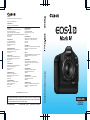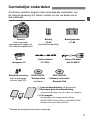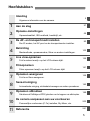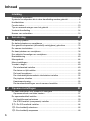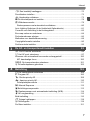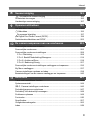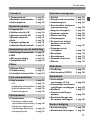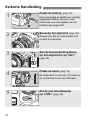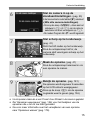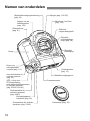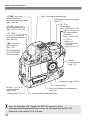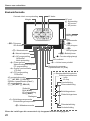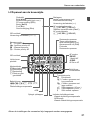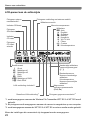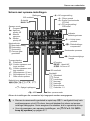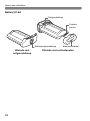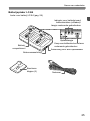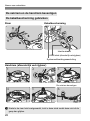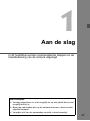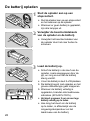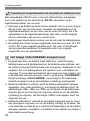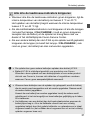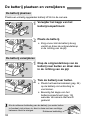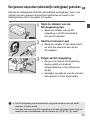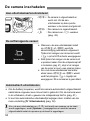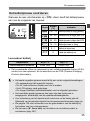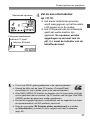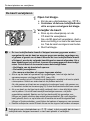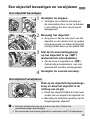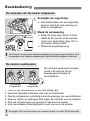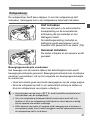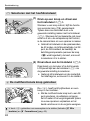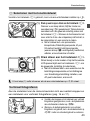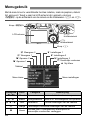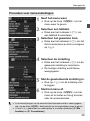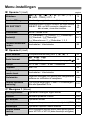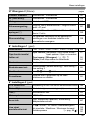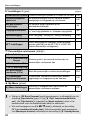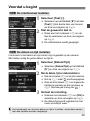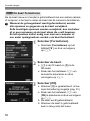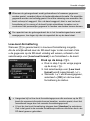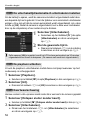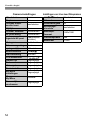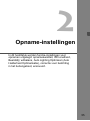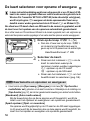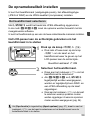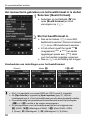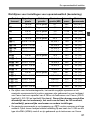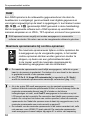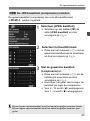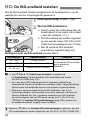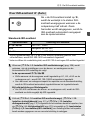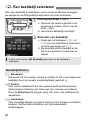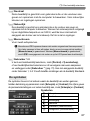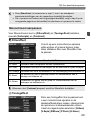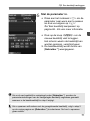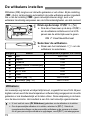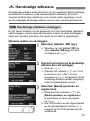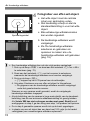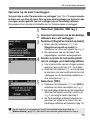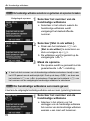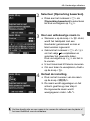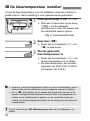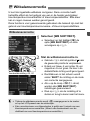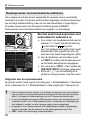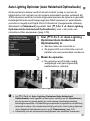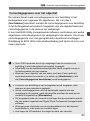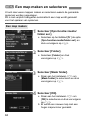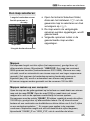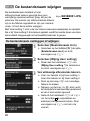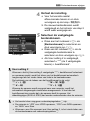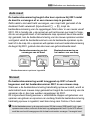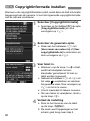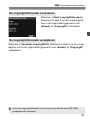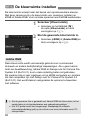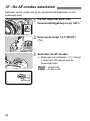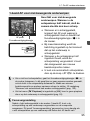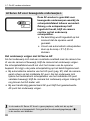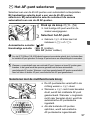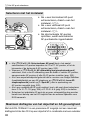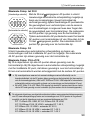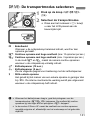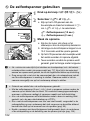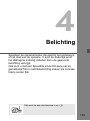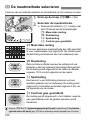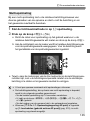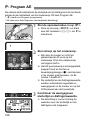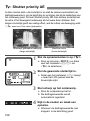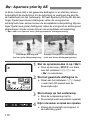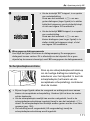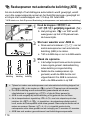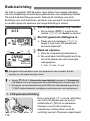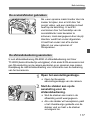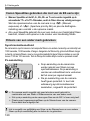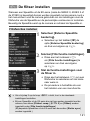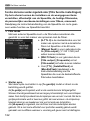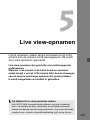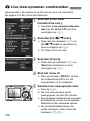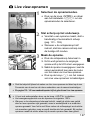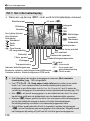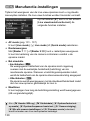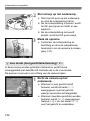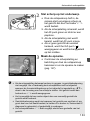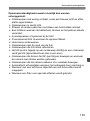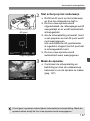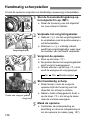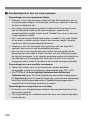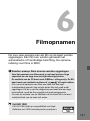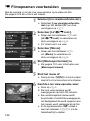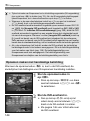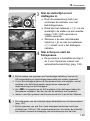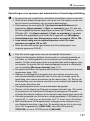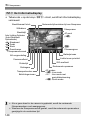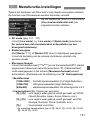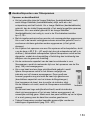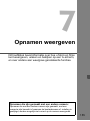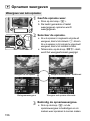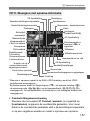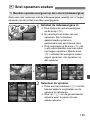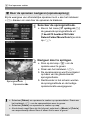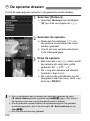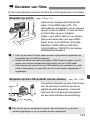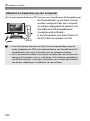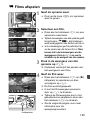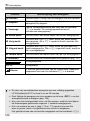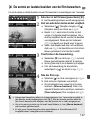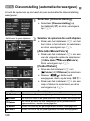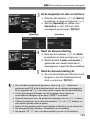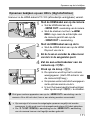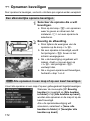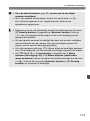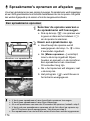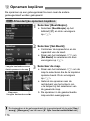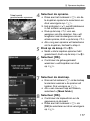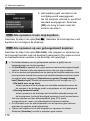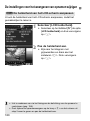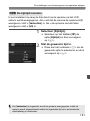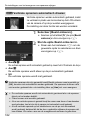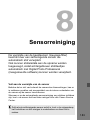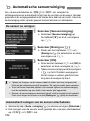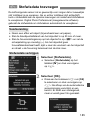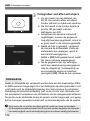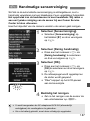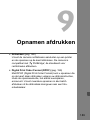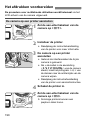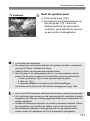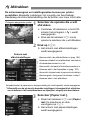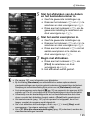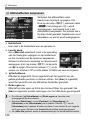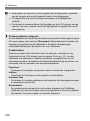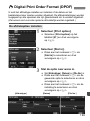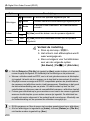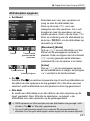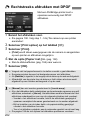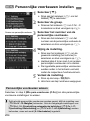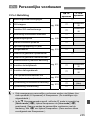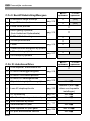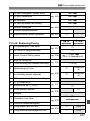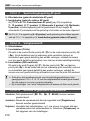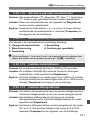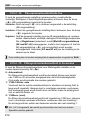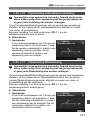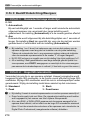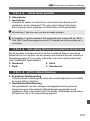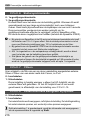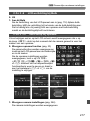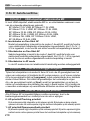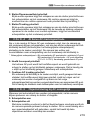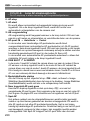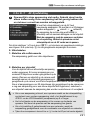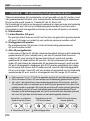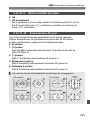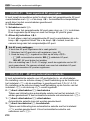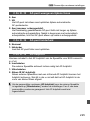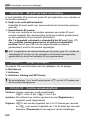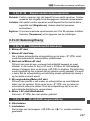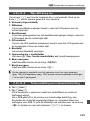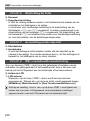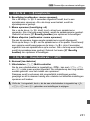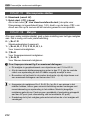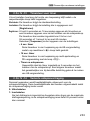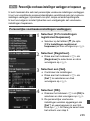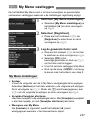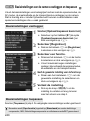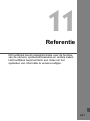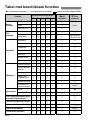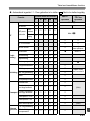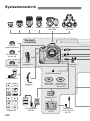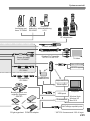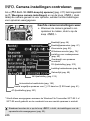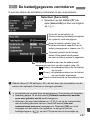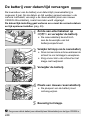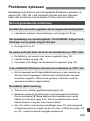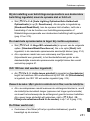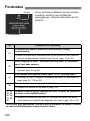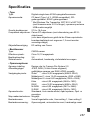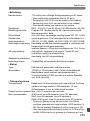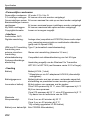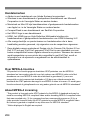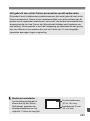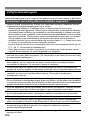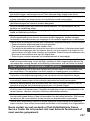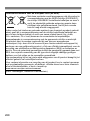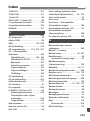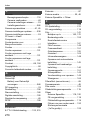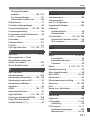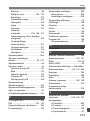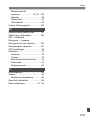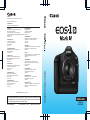INSTRUCTIEHANDLEIDING
Deze instructiehandleiding is geldig vanaf oktober 2009. Voor informatie over de
compatibiliteit van de camera met accessoires en objectieven van na deze datum,
kunt u zich wenden tot een Canon Service Center.
CEL-SN8WA280 © CANON INC. 2009 GEDRUKT IN DE EU
CANON UK LTD
For technical support, please contact the Canon Help Desk:
Canon UK, RCC Customer Service
Unit 130, Centennial Park, Elstree, Herts, WD6 3SE, UK
Helpdesk: 0844 369 0100 (5 pence/min from a BT landline, other costs may vary)
Fax: 020 8731 4164
www.canon.co.uk
CANON INC.
30-2 Shimomaruko 3-chome, Ohta-ku, Tokyo 146-8501, Japan
Europa, Afrika & Midden-Oosten
CANON EUROPA N.V.
PO Box 2262, 1180 EG Amstelveen,
Nederland
CANON FRANCE SAS
17, quai du Président Paul Doumer
92414 Courbevoie cedex,
Frankrijk
Hot line 0825 002 923 (0,15 €/min.)
www.canon.fr
CANON DEUTSCHLAND GmbH
Europark Fichtenhain A10, 47807 Krefeld,
Duitsland
Helpdesk: 0180 500 6022 (0,14 €/min.)
www.canon.de
CANON ITALIA S.P.A.
Via Milano 8, I-20097 San Donato Milanese (MI),
Italië
Servizio clienti: 848 800519 (0,0787 €+ 0,0143 €/min)
Fax: 02-8248.4600
www.canon.it
CANON ESPAÑA S.A.
Avenida de Europa nº 6. 28108 Alcobendas (Madrid)
Helpdesk: 901.900.012 (€0,039/min)
Fax: (+34) 91 411 77 80
www.canon.es
CANON BELGIUM N.V. / S.A.
Berkenlaan 3, B – 1831 Diegem,
België
Helpdesk : (02) 620.01.97 (0,053 € + 0,053 €/min)
Fax: (02) 721.32.74
www.canon.be
CANON LUXEMBOURG S.A.
Rue des Joncs 21, L-1818 Howald,
Luxemburg
Helpdesk : 27 302 054 (0,12 €/min)
Fax: (352) 48 47 96232
www.canon.lu
CANON NEDERLAND N.V.
Bovenkerkerweg 59-61
1185 XB Amstelveen
Nederland
Helpdesk: 0900 – 202 2915 (0,13 €/min)
www.canon.nl
CANON DANMARK A/S
Knud Højgaards Vej 1, DK-2860 Søborg,
Denemarken
Helpdesk: 70 20 55 15 (0,25 DKK + 0,25 DKK/min)
Fax: 70 155 025
www.canon.dk
CANON NORGE as
Hallagerbakken 110, Postboks 33, Holmlia, 1201 Oslo,
Noorwegen
Helpdesk: 23 50 01 43 (0,89 NOK + 0,49 NOK/min)
www.canon.no
CANON OY
Kuluttajatuotteet, Huopalahdentie 24, PL1, 00351 Helsinki, Finland
Helpdesk: 020 366 466 (0,02 €/min + pvm tai mpm)
www.canon.fi
CANON SVENSKA AB
Gustav III:s Boulevard 26, S-169 88 Solna,
Zweden
Helpdesk: +46 (0)8 519 923 69 (0,23 SEK + 0,45 SEK/min)
Fax: +46 (0)8 97 20 01
www.canon.se
CANON (SCHWEIZ) AG
Industriestrasse 12, 8305 Dietlikon,
Zwitserland
Helpdesk: 0848 833 838 (0,08 CHF/min)
www.canon.ch
CANON AUSTRIA GmbH
Oberlaaer Strasse 233, A – 1110 Wien,
Oostenrijk
Helpdesk: 0810 081009 (0,07 €/min)
www.canon.at
CANON PORTUGAL, S.A.
Rua Alfredo Silva, 14 - Alfragide, 2610-016 Amadora, Portugal
Helpdesk: +351 21 42 45 190 (€0,0847 + €0,031/min)
www.canon.pt
WEB SELF-SERVICE: www.canon-europe.com
INSTRUCTIE-
HANDLEIDING
NEDERLANDS

2
Bedankt voor het kopen van een Canon-product.
De EOS-1D Mark IV is een hoogwaardige, krachtige digitale
spiegelreflexcamera met een grote, uiterst nauwkeurige CMOS-sensor
met ongeveer 16,10 effectieve megapixels, Dual DIGIC 4, 45 uiterst
nauwkeurige AF-punten met hoge snelheid (39 kruismetingspunten),
continu-opnamen met ongeveer 10 frames per seconde, Live view-
opnamen en filmopnamen in Full HD (Full High-Definition).
De camera reageert zeer snel op alle opnamesituaties, bevat tal van functies
voor veeleisende opnamen, is zelfs onder de moeilijkste omstandigheden
zeer betrouwbaar en kan worden gecombineerd met allerhande accessoires
om het scala aan opnamemogelijkheden nog verder uit te breiden.
Maak een aantal testopnamen om vertrouwd te raken met de camera
Met een digitale camera kunt u de opname die u hebt gemaakt direct
bekijken. Maak een aantal testopnamen terwijl u deze handleiding
doorneemt en bekijk het resultaat. U zult de camera dan beter begrijpen.
Lees eerst de Veiligheidsmaatregelen (pag. 266 en 267) en Tips en
waarschuwingen voor het gebruik (pag. 12 en 13) om slechte foto's en
ongelukken te voorkomen.
De camera testen voor gebruik en aansprakelijkheid
Bekijk de opname nadat u deze hebt gemaakt en controleer of deze goed is
vastgelegd. Wanneer de camera of de geheugenkaart gebreken vertoont en de
opnamen niet kunnen worden vastgelegd of naar een computer worden
gedownload, is Canon niet verantwoordelijk voor eventueel verlies of ongemak.
Copyright
Mogelijk verbiedt de wet op het auteursrecht in uw land het gebruik van
opnamen van mensen en bepaalde onderwerpen anders dan voor
privégebruik. Ook kan het maken van opnamen van bepaalde openbare
optredens, exposities en dergelijke zelfs voor privégebruik verboden zijn.
Geheugenkaarten
In deze handleiding verwijst 'CF-kaart' naar CompactFlash-kaarten en
'SD-kaart' naar SD/SDHC-kaarten. 'Kaart' verwijst naar alle
geheugenkaarten die worden gebruikt voor het opslaan van foto's of
films. Bij de camera is geen kaart voor het opslaan van foto's of
films meegeleverd. Deze dient u apart aan te schaffen.

3
Controleer voordat u begint of alle onderstaande onderdelen van
de camera aanwezig zijn. Neem contact op met uw dealer als er
iets ontbreekt.
* Bewaar bovengenoemde zaken zorgvuldig.
Controlelijst onderdelen
Batterij
LP-E4
(met beschermdeksel)
Batterijoplader
LC-E4
Interfacekabel
IFC-200U
Stereo-AV-kabel
AVC-DC400ST
EOS DIGITAL
Solution Disk
(software)
EOS DIGITAL
Software Instruction
Manuals Disk
(1) Instructiehandleiding (dit document)
(2) Beknopte gebruikershandleiding
Verkorte handleiding voor het maken van opnamen.
(3) Cd-romgids
Handleiding bij de meegeleverde software
(EOS DIGITAL Solution Disk) en de EOS DIGITAL
Software Instruction Manuals Disk.
Camera
(met oogschelp,
cameradop en kapje voor
het batterijcompartiment)
Brede
draagriem L6
Kabelbescherming
(met bevestigings-
schroef, pag. 26)

4
Pictogrammen in deze handleiding
<6> : Het hoofdinstelwiel.
<5> : Het snelinstelwiel.
<9> : De multifunctionele knop.
<0> : De instelknop.
9, 8 : Geeft aan dat de betreffende functie 6 sec. of 16 sec. actief
blijft nadat u de knop loslaat.
* De pictogrammen en markeringen in deze handleiding die verwijzen naar
knoppen, instelwielen en instellingen op de camera, komen overeen met de
pictogrammen en markeringen op de camera en het LCD-scherm.
3 : Hiermee wordt verwezen naar een functie die u kunt wijzigen
door op de knop <M> te drukken en de instelling te
wijzigen.
(pag. **)
: Referentiepaginanummers voor meer informatie.
: Waarschuwing om opnameproblemen te voorkomen.
: Aanvullende informatie.
: Tip of advies voor betere opnamen.
: Advies voor het oplossen van problemen.
Basisveronderstellingen
Bij alle handelingen die in deze handleiding worden beschreven,
wordt ervan uitgegaan dat de aan-uitschakelaar al is ingesteld op
<1> of <J> (pag. 34).
Bij alle handelingen met <5> die in deze handleiding worden
beschreven, wordt ervan uitgegaan dat de aan-uitschakelaar al is
ingesteld op <J>.
Er wordt aangenomen dat alle menu-instellingen en persoonlijke
voorkeuzen staan ingesteld op de standaardinstellingen.
Er wordt aangenomen dat een CF-kaart <f> of SD/SDHC-
geheugenkaart <g> wordt gebruikt.
Ter illustratie wordt de camera in de instructies weergegeven met
een EF 50mm f/1.4 USM-objectief.
Symbolen en afspraken die in deze handleiding worden gebruikt

5
Hoofdstukken
Inleiding
Algemene informatie over de camera.
2
Aan de slag
27
Opname-instellingen
Opnamekwaliteit, ISO-snelheid, beeldstijl, etc.
55
De AF- en transportmodi instellen
De AF-modus, het AF-punt en de transportmodus instellen.
93
Belichting
Meetmethode, opnamemodus, flitser en andere instellingen.
103
Live view-opnamen
Foto's maken terwijl u op het LCD-scherm kijkt.
125
Filmopnamen
Films opnemen terwijl u op het LCD-scherm kijkt.
141
Opnamen weergeven
Foto's en films weergeven.
155
Sensorreiniging
Automatische reiniging, stofwisdata toevoegen en andere procedures.
183
Opnamen afdrukken
Afdrukken met PictBridge en DPOF gebruiken voor het opgeven van afdrukopties.
189
De camera aanpassen aan uw voorkeuren
Persoonlijke voorkeuzen (C.Fn) instellen, My Menu, etc.
203
Referentie
241
1
2
3
4
5
6
7
8
9
10
11

6
2
1
Inleiding
Controlelijst onderdelen..................................................................................... 3
Symbolen en afspraken die in deze handleiding worden gebruikt .................... 4
Hoofdstukken .................................................................................................... 5
Functie-index................................................................................................... 10
Tips en waarschuwingen voor het gebruik ...................................................... 12
Verkorte Handleiding ....................................................................................... 14
Namen van onderdelen ................................................................................... 16
Aan de slag 27
De batterij opladen .......................................................................................... 28
De batterij plaatsen en verwijderen ................................................................. 32
Een gewoon stopcontact (afzonderlijk verkrijgbaar) gebruiken ....................... 33
De camera inschakelen ................................................................................... 34
De kaart plaatsen en verwijderen .................................................................... 36
Een objectief bevestigen en verwijderen ......................................................... 39
Basisbediening ................................................................................................ 40
Menugebruik.................................................................................................... 44
Menu-instellingen ............................................................................................ 46
Voordat u begint .............................................................................................. 49
De interfacetaal instellen .............................................................................. 49
De datum en tijd instellen ............................................................................. 49
De kaart formatteren .................................................................................... 50
De uitschakeltijd/automatisch uitschakelen instellen.................................... 52
De pieptoon uitzetten ................................................................................... 52
Kaartwaarschuwing ...................................................................................... 52
De standaardinstellingen van de camera herstellen .................................... 53
Opname-instellingen 55
De kaart selecteren voor opname of weergave............................................... 56
Opnamemethode met twee kaarten ............................................................. 57
De opnamekwaliteit instellen ........................................................................... 59
Het beeldformaat selecteren ........................................................................ 59
De JPEG-kwaliteit (compressie) instellen .................................................... 63
Z: De ISO-snelheid instellen....................................................................... 64
A Een beeldstijl selecteren ......................................................................... 66
A Een beeldstijl aanpassen ........................................................................ 68
Inhoud

7
Inhoud
4
3
A Een beeldstijl vastleggen .........................................................................70
De witbalans instellen ......................................................................................72
O Handmatige witbalans...............................................................................73
P De kleurtemperatuur instellen .....................................................................78
u Witbalanscorrectie ......................................................................................79
Reeksopnamen met automatische witbalans ...............................................80
Auto Lighting Optimizer (Auto Helderheid Optimalisatie) .................................81
Correctie voor belichting in het buitengebied ...................................................82
Een map maken en selecteren ........................................................................84
De bestandsnaam wijzigen ..............................................................................86
Methoden voor bestandsnummering................................................................88
Copyrightinformatie instellen............................................................................90
De kleurruimte instellen....................................................................................92
De AF- en transportmodi instellen 93
E: De AF-modus selecteren ..........................................................................94
S Het AF-punt selecteren ..............................................................................97
Wanneer niet automatisch kan worden scherpgesteld ..................................100
MF: handmatige focus ................................................................................100
R: De transportmodus selecteren ..........................................................101
j De zelfontspanner gebruiken ....................................................................102
Belichting 103
q De meetmethode selecteren ....................................................................104
d: Program AE ..............................................................................................106
s: Shutter priority AE...................................................................................108
f: Aperture priority AE................................................................................110
Scherptedieptecontrole ...............................................................................111
a: Manual Exposure.....................................................................................112
O Belichtingscompensatie ............................................................................113
h Reeksopnamen met automatische belichting (AEB) ................................114
A AE-vergrendeling......................................................................................115
Bulb-belichting................................................................................................116
2 Spiegel opklappen...................................................................................118
D Flitsfotografie .............................................................................................119
De flitser instellen...........................................................................................121

8
Inhoud
5
7
6
Live view-opnamen 125
z Live view-opnamen voorbereiden............................................................ 126
z Live view-opnamen.................................................................................. 127
Instellingen voor de opnamefunctie............................................................... 129
Menufunctie-instellingen................................................................................ 130
Automatisch scherpstellen............................................................................. 131
Handmatig scherpstellen ............................................................................... 138
Filmopnamen 141
k Filmopnamen voorbereiden..................................................................... 142
k Filmopnamen........................................................................................... 143
Opnamen maken met automatische belichting .......................................... 143
Opnamen maken met handmatige belichting............................................. 144
Instellingen voor de opnamefunctie............................................................... 150
Menufunctie-instellingen................................................................................ 151
Opnamen weergeven 155
x Opnamen weergeven.............................................................................. 156
B Weergave met opname-informatie .................................................. 157
x Snel opnamen zoeken ............................................................................ 159
y Meerdere opnamen weergeven op één scherm (indexweergave) ........ 159
I Door de opnamen navigeren (opnamesprong) ..................................... 160
u/y Vergrote weergave.............................................................................. 161
b De opname draaien.................................................................................. 162
k Genieten van films................................................................................... 163
k Films afspelen ......................................................................................... 165
X De eerste en laatste beelden van de film bewerken ................................ 167
Diavoorstelling (automatische weergave)...................................................... 168
Opnamen op de tv bekijken........................................................................... 170
J Opnamen beveiligen................................................................................ 172
K Spraakmemo's opnemen en afspelen....................................................... 174
a Opnamen kopiëren................................................................................... 176
L Opnamen wissen ...................................................................................... 179
De instellingen voor het weergeven van opnamen wijzigen.......................... 180
De helderheid van het LCD-scherm aanpassen ........................................ 180
De kijktijd instellen...................................................................................... 181
Verticale opnamen automatisch draaien .................................................... 182

9
Inhoud
10
11
8
9
Sensorreiniging 183
f Automatische sensorreiniging ................................................................184
Stofwisdata toevoegen...................................................................................185
Handmatige sensorreiniging ..........................................................................187
Opnamen afdrukken 189
Het afdrukken voorbereiden...........................................................................190
wAfdrukken..................................................................................................192
De opname bijsnijden .................................................................................197
W Digital Print Order Format (DPOF) ...........................................................199
Rechtstreeks afdrukken met DPOF ...............................................................202
De camera aanpassen aan uw voorkeuren 203
Persoonlijke voorkeuzen instellen..................................................................204
Persoonlijke voorkeuzen ................................................................................205
Persoonlijke voorkeuze-instellingen...............................................................208
C.Fn I: Belichting.........................................................................................208
C.Fn II: Beeld/Flitsbelichting/Weergave ......................................................214
C.Fn III: Autofocus/Drive .............................................................................218
C.Fn IV: Bediening/Overig ..........................................................................227
Persoonlijke voorkeuze-instellingen vastleggen en toepassen ......................235
My Menu vastleggen ......................................................................................237
Camera-instellingen opslaan en laden...........................................................238
Basisinstellingen van de camera vastleggen en toepassen...........................240
Referentie 241
Tabel met beschikbare functies .....................................................................242
Systeemoverzicht...........................................................................................244
B Camera-instellingen controleren .........................................................246
De batterijgegevens controleren ....................................................................247
De batterij voor datum/tijd vervangen ............................................................248
Problemen oplossen ......................................................................................249
Foutcodes ......................................................................................................256
Specificaties ...................................................................................................257
Veiligheidsmaatregelen..................................................................................266
Index ..............................................................................................................269

10
Voeding
Batterij
• Opladen Î
pag. 28
• Kalibratie Î
pag. 30
• Batterijniveau Î
pag. 35
• Batterijgegevens Î
pag. 247
Stopcontact Î
pag. 33
Automatisch uitschakelen
Î
pag. 52
Objectief
Bevestigen/verwijderen Î
pag. 39
Basisinstellingen
(menufuncties)
Menu's Î
pag. 46
Taal Î
pag. 49
Datum/tijd Î
pag. 49
De helderheid van het
LCD-scherm aanpassen
Î
pag. 180
Pieptoon Î
pag. 52
Ontspan sluiter zonder kaart
Î
pag. 52
Camera-instellingen wissen
Î
pag. 53
Opnamen vastleggen
Formatteren Î
pag. 50
Kaart selecteren Î
pag. 56
Opnemen op een kaart Î
pag. 57
Een map maken/selecteren
Î
pag. 84
Bestandsnaam Î
pag. 86
Bestandsnummer Î
pag. 88
Opnamekwaliteit
Beeldformaat Î
pag. 59
JPEG (compressie)
Î
pag. 63
ISO-snelheid Î
pag. 64
• ISO-snelheid verhogen Î
pag. 208
Beeldstijl Î
pag. 66
Kleurruimte Î
pag. 92
Functies voor kwaliteitsverbetering
•
Auto Lighting Optimizer (Auto
Helderheid Optimalisatie)
Î
pag. 81
• Correctie voor belichting
in het buitengebied Î
pag. 82
• Ruisreductie voor lange
belichtingstijden Î
pag. 214
• Ruisreductie voor hoge
ISO-snelheden Î
pag. 214
• Lichte tonen prioriteit Î
pag. 215
Witbalans
Witbalansinstelling Î
pag. 72
Handmatige witbalans Î
pag. 73
Kleurtemperatuurinstelling
Î
pag. 78
Witbalanscorrectie Î
pag. 79
Reeksopnamen met
automatische witbalans Î
pag. 80
Zoeker
Dioptrische aanpassing Î
pag. 40
Oculairafsluiter Î
pag. 117
Matglas verwisselen Î
pag. 232
AF
AF-modus Î
pag. 94
AF-puntselectie Î
pag. 97
Persoonlijke voorkeuzen voor
automatisch scherpstellen
• Aantal AF-punten Î
pag. 223
• AF-puntuitbreiding Î
pag. 222
•
AI Servo-trackinggevoeligheid
Î
pag. 218
•
AI Servo AF-trackingmethode
Î
pag. 219
• Werking AF Servo Î
pag. 218
•
Verticaal/horizontaal AF-punt
Î
pag. 226
• AF-fijnafstelling Î
pag. 221
Handmatig scherpstellen
Î
pag. 100
Lichtmeting
Meetmethode Î
pag. 104
Multi-spotmeting Î
pag. 105
Functie-index

11
Functie-index
Transport
Transportmodi Î
pag. 101
Maximale opnamereeks
Î
pag. 62
Zelfontspanner Î
pag. 102
Opnamen maken
Program AE Î
pag. 106
Shutter priority AE Î
pag. 108
Aperture priority AE Î
pag. 110
Manual exposure Î
pag. 112
Bulb Î
pag. 116
Spiegel opklappen Î
pag. 118
Scherptedieptecontrole
Î
pag. 111
Aanpassing van de belichting
Belichtingscompensatie
Î
pag. 113
AEB Î
pag. 114
AE-vergrendeling Î
pag. 115
Veiligheidsshift Î
pag. 210
Flitser
Externe flitser Î
pag. 119
Flitsbesturing Î
pag. 121
Persoonlijke voorkeuzen flitser
Î
pag. 124
Live view-opnamen
Foto's maken Î
pag. 126
• AF Î
pag. 131
•
Handmatig scherpstellen
Î
pag. 138
• Belichtingssimulatie Î
pag. 130
• Rasterweergave Î
pag. 130
Filmopnamen
Filmopnamen Î
pag. 142
• Opnamen maken met
automatische belichting Î
pag. 143
• Opnamen maken met
handmatige belichting Î
pag. 144
• Opnamegrootte Î
pag. 151
Opnamen weergeven
Kijktijd Î
pag. 181
Weergave van één opname
Î
pag. 156
Indexweergave Î
pag. 159
Door beelden navigeren
(opnamesprong) Î
pag. 160
Vergrote weergave Î
pag. 161
Opnamen roteren Î
pag. 162
Diavoorstelling Î
pag. 168
Filmweergave Î
pag. 165
De eerste en laatste
beelden van de film
bewerken Î
pag. 167
Opnamen op de
tv bekijken Î
pag. 170
Beveiligen Î
pag. 172
Spraakmemo Î
pag. 174
Opnamen kopiëren Î
pag. 176
Wissen Î
pag. 179
Afdrukken
PictBridge Î
pag. 190
Afdrukopties (DPOF) Î
pag. 199
Aanpassen
Persoonlijke
voorkeuzen (C.Fn) Î
pag. 204
Persoonlijke voorkeuze-
instellingen vastleggen Î
pag. 235
My Menu Î
pag. 237
Camera-instellingen
opslaan Î
pag. 238
Basisinstellingen van
de camera vastleggen Î
pag. 240
Sensorreiniging
Sensorreiniging Î
pag. 184
Stofwisdata toevoegen Î
pag. 185

12
Omgaan met de camera
Deze camera is een precisie-instrument. Laat de camera niet vallen en stel
deze niet bloot aan fysieke schokken.
De camera is niet waterdicht en kan niet onder water worden gebruikt. Neem
direct contact op met het dichtstbijzijnde Canon Service Center als u de camera
per ongeluk in het water laat vallen. Droog de camera af met een droge doek als
er waterspatten op de camera zijn gekomen. Wrijf de camera grondig schoon
met een licht vochtige doek als deze in aanraking is gekomen met zoute lucht.
Houd de camera buiten het bereik van apparaten met sterke magnetische velden,
zoals magneten of elektrische motoren. Houd de camera eveneens uit de buurt van
apparaten die sterke radiogolven uitzenden, zoals grote antennes. Sterke magnetische
velden kunnen storingen veroorzaken en opnamegegevens beschadigen.
Laat de camera niet achter in een extreem warme omgeving, zoals in een auto die
in direct zonlicht staat. Door de hoge temperaturen kan de camera defect raken.
De camera bevat elektronische precisieschakelingen. Probeer nooit de
camera te demonteren of zelf reparaties of onderhoud uit te voeren.
Gebruik een blaasbuisje om stof van de lens, zoeker, reflexspiegel of het matglas te
blazen. Gebruik geen reinigingsmiddelen die organische oplosmiddelen bevatten
om de camerabehuizing of lens schoon te vegen. Neem voor het verwijderen van
hardnekkig vuil contact op met het dichtstbijzijnde Canon Service Center.
Raak de elektrische contactpunten van de camera nooit met uw vingers aan.
Als u dat wel doet, kunnen de contactpunten gaan roesten. Roest op de
contactpunten kan ertoe leiden dat de camera niet goed meer functioneert.
Als de camera plotseling van een koude in een warme omgeving
terechtkomt, kan zich condens vormen op de camera en op de inwendige
delen. Voorkom condensvorming door de camera eerst in een afgesloten
plastic tas te plaatsen. Zorg ervoor dat de camera is aangepast aan de
hogere temperatuur voordat u de camera uit de tas haalt.
Gebruik de camera niet als zich hierop condens heeft gevormd. Zo voorkomt
u beschadiging van de camera. Als zich condens heeft gevormd, verwijdert
u het objectief, de kaart en de batterij uit de camera. Wacht tot de condens is
verdampt voordat u de camera gebruikt.
Verwijder de batterij en berg de camera op een koele, droge en goed
geventileerde plaats op als u deze gedurende langere tijd niet gaat gebruiken.
Ook als de camera is opgeborgen, moet u de sluiter zo nu en dan enkele
malen bedienen om te controleren of de camera nog goed functioneert.
Vermijd opslag op plaatsen waar bijtende chemicaliën worden gebruikt,
zoals een donkere kamer of een laboratorium.
Als de camera langere tijd niet is gebruikt, test u alle functies voordat u de
camera weer gaat gebruiken. Als u de camera langere tijd niet hebt gebruikt
en opnamen wilt gaan maken van een belangrijke gebeurtenis, is het
raadzaam de camera te laten controleren door uw Canon-dealer of zelf te
controleren of de camera goed functioneert.
Tips en waarschuwingen voor het gebruik

13
Tips en waarschuwingen voor het gebruik
LCD-paneel en LCD-scherm
Hoewel het LCD-scherm is gefabriceerd met hogeprecisietechnologie en meer
dan 99,99% effectieve pixels heeft, kunnen er onder de 0,01% resterende
pixels enkele dode pixels voorkomen. Dode pixels hebben altijd dezelfde kleur,
bijvoorbeeld zwart of rood. Dit is geen defect. De dode pixels zijn ook niet van
invloed op de vastgelegde opnamen.
Als het LCD-scherm lange tijd aan blijft staan, kan het scherm inbranden en
zijn er restanten van de eerdere weergave te zien. Dit is echter een tijdelijk
effect dat verdwijnt als de camera enkele dagen niet wordt gebruikt.
Bij lage of hoge temperaturen kan het LCD-scherm langzamer reageren of er
zwart uitzien. Bij kamertemperatuur functioneert het scherm weer normaal.
Kaarten
Let op het volgende om de kaart en vastgelegde gegevens te beschermen:
Laat de kaart niet vallen of nat worden en buig de kaart niet. Oefen geen
druk op de kaart uit en stel deze niet bloot aan fysieke schokken en
trillingen.
Gebruik of bewaar de kaart niet in de buurt van voorwerpen met sterke
magnetische velden zoals tv's, luidsprekers en magneten. Mijd ook plaatsen
met statische elektriciteit.
Plaats de kaart niet in direct zonlicht of in de buurt van hittebronnen.
Bewaar de kaart in een houder.
Bewaar de kaart niet op hete, stoffige of vochtige plaatsen.
Objectief
Nadat u het objectief hebt losgedraaid van de camera,
bevestigt u de lensdoppen of plaatst u het objectief
met de achterkant naar boven om krassen op het
lensoppervlak en de elektrische contactpunten te
voorkomen.
Waarschuwingen bij langdurig gebruik
Als u lange tijd achtereen continu-opnamen, Live view-opnamen of filmopnamen
maakt, kan de camera heet worden. Dit is geen defect. Het langdurig
vasthouden van een hete camera kan echter wel een lichte verbranding van de
huid veroorzaken.
Contact-
punten

14
Verkorte Handleiding
1
Plaats de batterij. (pag. 32)
Open het kapje en plaats een volledig
opgeladen batterij. Ga voor meer
informatie over het opladen van de
batterij naar pagina 28.
2
Bevestig het objectief. (pag. 39)
Zorg ervoor dat de rode punten zich
op één lijn bevinden.
3
Stel de focusinstellingsknop
op het objectief in op <AF>.
(pag. 39)
4
Plaats de kaart. (pag. 36)
De linkersleuf is voor een CF-kaart en
de rechtersleuf voor een SD-kaart.
5
Zet de aan-uitschakelaar
op <1>.
(pag. 34)

15
Verkorte Handleiding
6
Stel de camera in op de
standaardinstellingen. (pag. 53)
In het menuscherm onder tabblad [
7
] selecteert
u [
Wis alle camera-instellingen
].
• Druk op de knop <
M
>, draai aan het
instelwiel <
6
> of <
5
> om de optie te
selecteren en druk vervolgens op <
0
>.
• De modus Program AE <
d
> wordt ingesteld.
7
Stel scherp op het onderwerp.
(pag. 41)
Richt het AF-kader op het onderwerp.
Druk de ontspanknop half in; de
camera stelt vervolgens scherp op het
onderwerp.
8
Maak de opname. (pag. 41)
Druk de ontspanknop helemaal in om
een opname te maken.
9
Bekijk de opname. (pag. 181)
De opname wordt ongeveer 2 seconden
op het LCD-scherm weergegeven.
Druk op de knop <
x
> om de opname
nogmaals weer te geven (pag. 156).
U kunt opnamen maken als er een CF-kaart of een SD-kaart in de camera is geplaatst.
Zie 'Opnamen weergeven' (pag. 156) voor het bekijken van de
opnamen die u tot nu toe hebt gemaakt.
Ga voor meer informatie over het verwijderen van een opname
naar 'Opnamen wissen' (pag. 179).

16
Namen van onderdelen
Lampje van de
zelfontspanner
(pag. 102)
Contactpunten
(pag. 13)
Objectief-
bevestiging
Objectief-
vergrendelingsstift
Greep
Hoofdinstelwiel bij
verticale opnamen
(pag. 42/43)
Ontspanknop bij verticale
opnamen (pag. 41/43)
Knop voor
scherptediepte-
controle (pag. 111)
Objectief-
ontgrendelings-
knop (pag. 39)
Objectiefbevestigingsmarkering
(pag. 39)
Spiegel (pag. 118/187)
Microfoon voor films
(pag. 143)
Bevestigingspunt
handriem (pag. 26)
Cameranummer
Statiefbevestigingspunt
<I>
Knop voor
FE-vergrendeling/
multi-spotmeting/filmopnamen
bij verticale opnamen
(pag. 43/105/119/143)
A
an-uitschakelaar bij
verticale opnamen
(pag. 43)
Ontspanknop
(pag. 41)
Cameradop (pag. 39)

17
Namen van onderdelen
Contactpunten voor
flitssynchronisatie
Flitserschoen
<6> Hoofdinstelwiel
(pag. 42)
<O> Knop voor belichtingscompensatie/
diafragma (pag. 113/112)
<U> Knop LCD-paneelverlichting
(pag. 116)
<I> Knop voor
FE-vergrendeling/
multi-spotmeting/
filmopnamen
(pag. 105/119/143)
<Z>
Knop voor ISO-snelheid
(pag. 64/144)
Bevestigingspunt
draagriem
(pag. 26)
Aan-uitschakelaar/
snelinstelwiel (pag. 34)
<5>
Snelinstelwiel
(pag. 43)
<9> Multifunctionele
knop (pag. 42)
<p> AF-startknop
bij verticale opnamen
(pag. 41/43/95/96/127/147)
<S/u> Knop voor
AF-puntselectie/vergroten
bij verticale opnamen
(pag. 43/97/161/197)
<A/y>
Knop voor
AE-vergrendeling/verkleinen
bij verticale opnamen
(pag. 43/115/161,197)
<0> Instelknop/
knop voor Live
view-opnamen
(pag. 44/126)
Oogschelp
(pag. 40)
LCD-scherm
(pag. 44/180)

18
Namen van onderdelen
<Q> Knop voor
lichtmeetmethode/
flitsbelichtingscompensatie
(pag. 104/119)
<W> Knop voor
selectie opnamemodus
(pag. 106/127/143/144)
<
o>
Knop voor selectie AF-
modus/transportmodus
(pag. 94/101)
<Y> Knop voor
A
EB-instelling
(pag. 114)
Batterij-
ontgrendelknop
(pag. 32/33)
Batterij (pag. 28)
Luidspreker (pag. 165/175)
<V> Scherpstelvlakmarkering
LCD-paneel aan de bovenzijde
(pag. 21)
<p>
AF-startknop
(pag. 41/95/96/127/147)
<A/y> Knop voor
AE-vergrendeling/
verkleinen
(pag. 115/161/197)
<S/u>
Knop voor
AF-puntselectie/
vergroten
(pag. 97/161/197)
Hendel
oculairafsluite
r
(pag. 117)
Zoekeroculair
Knop voor dioptrische aanpassing
(pag. 40)
Systeemuitbreidingsaansluiting
Bevestigingspunt
voor de Wireless
File Transmitter
Als u de Wireless File Transmitter WFT-E2 aansluit op de
systeemuitbreidingsaansluiting, moet u de firmware van de WFT-E2
bijwerken naar versie 2.0.0 of hoger.

19
Namen van onderdelen
Bevestigingspunt
draagriem (pag. 26)
<M> Menuknop
(pag. 44)
Aansluitingen-
klepje
<x>
Weergave-
knop
(pag. 156)
LCD-paneel aan
de achterzijde (pag. 22)
<L> Wisknop (pag. 179)
<B> Knop voor Info/bijsnijrichting
(pag. 128/148/156/246/197)
SD-kaartsleuf
(pag. 36)
CF-kaartsleuf
(pag. 36)
Klepje van
kaartsleuf
(pag. 36)
Uitwerpknop
CF-kaart
(pag. 38)
Lees-/
schrijfindicator
(pag. 38)
Ontgrendelknop
kaartsleufklep (pag. 36)
<H> Knop voor beveiliging/spraakmemo
(pag. 172/174)/
<A>
Knop voor beeldstijlselectie (pag. 66)
<B> Functieknop (pag. 56/59/72/78)
Microfoon voor spraakmemo's
(pag. 174)
Kapje
batterijcompartiment
(pag. 32)
<F> Aansluiting afstandsbediening (type N3)
(pag. 117)
<D> Pc-aansluiting (pag. 120)
<Y> IN-aansluiting externe microfoon
(pag. 152)
<q/C>
Aansluiting audio/video OUT/digitaal
(pag. 170/190)
<Z> HDMI mini OUT-aansluiting (pag. 171)

20
Namen van onderdelen
Zoekerinformatie
Alleen de instellingen die momenteel zijn toegepast worden weergegeven.
Centrale cirkel voor spotmeting
Matglas
<
q
>
Manual exposure
<w> AE-vergrendeling
AEB actief
Multi-spotmeting
<D> Flitser gereed
Waarschuwing voor onjuiste
FE-vergrendeling
<q> Meetmethode
<e> Snelle synchronisatie
(FP-flits)
<r> FE-vergrendeling
FEB actief
Sluitertijd
Bulb (buLb)
FE-vergrendeling
Bezig (buSY)
Diafragma
<y> Belichtingscompensatie
Flitsbelichtingscompensatie
<u> Witbalanscorrectie
<i>
Pictogram
ISO-snelheid
AF-kader
AF-punt
: Kruismeting
AF-punten
: AF-punten
Indicator
belichtingsniveau
Max.
opnamereeks
<p>
JPEG-pictogram
<1>
RAW-pictogram
<z> Batterijniveau
<o>
Focusbevestigingslampje
<H> Lichte tonen prioriteit
ISO-snelheid
Resterende opnamen
Opnamemedia vol (Full)
Standaardbelichtingsindex
Belichtingsniveauschaal
: 1 stop
: 1/3 stop
Overbelichting
Flitsoverbelichting
Belichtingsniveau
Flitsbelichtingsniveau
Flitsonderbelichting
Onderbelichting
AF-puntselectiemodus
( AF, SEL [ ], SEL AF)
Indicator opnamemedia (Card *)
AF-puntregistratie
( HP, SEL [ ], SEL HP)
[ ]
--
--
[ ]
--
--

21
Namen van onderdelen
LCD-paneel aan de bovenzijde
Alleen de instellingen die momenteel zijn toegepast worden weergegeven.
Diafragma
Aantal reeksopnamen met
automatische belichting
Verwerving stofwisdata (
- -
)
Opname mode
d : Program AE
f : Aperture priority AE
a : Manual exposure
s : Shutter priority AE
Meetmethode
q
Meervlaks meting
w Deelmeting
r Spotmeting
e Centrum gew.
gemiddeld
Flitsbelichtingscompensatie
AEB
Indicator belichtingsniveau
Waarde belichtingscompensatie
AEB-bereik
Waarde flitsbelichtingscompensatie
Transportmodus
u Enkelbeeld
o Continu-opnamen met
hoge snelheid
p Continu-opnamen met
lage snelheid
k Zelfontspanner (10 sec.)
l Zelfontspanner (2 sec.)
6 Stille enkele opname
Belichtings-
niveauschaal
AF-modus
X:
1-beeld AF
Z:
AI Servo AF
Resterende opnamen
Timer zelfontspanner
Bulb-belichtingstijd (uur)
Opnamemedia vol (Full)
Foutcode
Resterende opnamen
Sluitertijd
Bulb (buLb)
Bulb-belichtingstijd (min.:sec.)
FE-vergrendeling (FEL)
Bezig (buSY)
Fout (Err)
Sensorreiniging (CLn)
Lichte tonen
prioriteit
ISO-snelheid
AF-puntselectiemodus
( AF, SEL [ ], SEL AF)
Indicator opnamemedia (Card *)
AF-puntregistratie
( HP, SEL [ ], SEL HP)
Batterijniveau
zxcm
bn
Spiegel opklappen
[ ]
--
--
[ ]
--
--
ISO-snelheid
Verwerving stofwisdata (
- - - -
)

22
Namen van onderdelen
LCD-paneel aan de achterzijde
*1:
wordt weergegeven wanneer de Wireless File Transmitter WFT-E2 II of WFT-E2 wordt
gebruikt.
*2:
dit pictogram wordt weergegeven wanneer de camera is aangesloten op een computer.
*3:
wordt weergegeven wanneer de WFT-E2 II of WFT-E2 en externe media worden gebruikt.
Alleen de instellingen die momenteel zijn toegepast worden weergegeven.
Witbalans
Q Auto
W Daglicht
E Schaduw
R Bewolkt
Y Kunstlicht
U Wit TL licht
I Flitser
O Custom
P Kleurtemperatuur
Pictogram
CF-kaart-
selectie
Pictogram
SD-kaartselectie
Mapnummer
Indicator opnamemedia
(Full, Err)
Indicator SD-kaart
Indicator
CF-kaart
Bestandsnummer
Nummer handmatige
witbalans
Kleurtemperatuur
Nummer persoonlijke
witbalans
Handmatige witbalans,
verwervingsweergave
([ * ])
Pictogram gegevensoverdracht*
2
Beeldformaat
3 Groot
4 Middelgroot1
5 Middelgroot2
6 Klein
1 RAW
K1 Middelgroot RAW
61
Klein RAW
Monochroomopnamen
Pictogram verbinding met externe media*
3
Pictogram externe
mediaselectie*
3
LAN-verbinding via kabel*
1
Draadloze LAN-verbinding*
1
Witbalanscorrectie

23
Namen van onderdelen
Scherm met opname-instellingen
Alleen de instellingen die momenteel zijn toegepast worden weergegeven.
Opname mode
d : Program AE
f : Aperture
priority AE
a : Manual
exposure
s : Shutter
priority AE
Meetmethode
q Meervlaks meting
w Deelmeting
r Spotmeting
e Centrum gew.
gemiddeld
<y> Flitsbelichtings-
compensatie
<Y> AEB
Indicator
belichtingsniveau
Transportmodus
u Enkelbeeld
o Continu-opnamen met
hoge snelheid
p Continu-opnamen met
lage snelheid
k
Zelfontspanner (10 sec.)
l Zelfontspanner (2 sec.)
6 Stille enkele opname
<A> AE-vergrendeling
AF-modus
X: 1-beeld AF
Z: AI Servo AF
Resterende opnamen
Sluitertijd
BULB: Bulb
<H> Lichte tonen
prioriteit
ISO-snelheid
Beeldstijl
P Standaard
Q Portret
R Landschap
S Neutraal
U Natuurlijk
V Monochroom
W Gebruiker 1-3
Batterijniveau
zxcm
b
n
<2> Spiegel opklappen
ISO-snelheid
<o> Focusbevestigings-
lampje
<D> Flitser gereed
<e> Snelle synchronisatie
(FP-flits)
<r> FE-vergrendeling/
FEB actief
Max. opnamereeks
Diafragma
Wanneer de camera wordt ingeschakeld en op de knop <
B
> wordt gedrukt terwijl niets
wordt weergegeven op het LCD-scherm, dan wordt standaard het scherm met opname-
instellingen weergegeven. Om de weergave uit te schakelen, drukt u nogmaals op de knop.
Voor de weergave van opname-instellingen, zie [8C.Fn II -10: INFO-
knop bij opname] op pagina 217.

24
Namen van onderdelen
Batterij LP-E4
Beschermdeksel
Batterijontgrendelknop
Contact-
punten
Ontgrendelknop
Uiteinde met
ontgrendelknop
Uiteinde met contactpunten

25
Namen van onderdelen
Batterijoplader LC-E4
Lader voor batterij LP-E4 (pag. 28).
Aansluiting voor auto-oplaadkabel
Knop voor kalibratie/controleren
resterende gebruiksduur
Oplaadlampje
Indicator voor batterijniveau/
kalibratiestatus (ontladen)/
lampje resterende gebruiksduur
Batterij-
compartiment
Netsnoeraansluiting
Netsnoer
Bescherm
klepjes (2)

26
Namen van onderdelen
Riem Kabelbescherming
Handriem (afzonderlijk verkrijgbaar)
De nekriem en de handriem bevestigen
De kabelbescherming gebruiken
De nekriem bevestigen
Systeemuitbreidingsaansluiting
Interfacekabel
HDMI-kabel (afzonderlijk verkrijgbaar)
1
2
3
4
5
6
Nadat u de riem hebt vastgemaakt, trekt u deze strak zodat deze niet uit de
gesp kan glijden.

27
1
Aan de slag
In dit hoofdstuk worden voorbereidende stappen en de
basisbediening van de camera uitgelegd.
Stof vermijden
Vervang objectieven zo snel mogelijk en op een plaats die zoveel
mogelijk stofvrij is.
Breng de cameradop aan op de camera wanneer u deze zonder
objectief bewaart.
Verwijder stof van de cameradop voordat u deze bevestigt.

28
1
Sluit de oplader aan op een
stopcontact.
Sluit de stekker aan op een stopcontact
en het netsnoer op de oplader.
Wanneer er geen batterij is geplaatst,
zijn alle lampjes uit.
2
Verwijder de beschermdeksels
van de oplader en de batterij.
Verwijder het beschermdeksel van
de oplader door het naar buiten te
schuiven.
3
Laad de batterij op.
Schuif de batterij in de sleuf van de
oplader, zoals aangegeven door de
pijl, en zorg ervoor dat de batterij
stevig vastzit.
U kunt de batterij in sleuf A of B plaatsen.
X De batterij begint met opladen en het
groene statuslampje gaat knipperen.
X Wanneer de batterij volledig is
opgeladen, branden alle laadniveau-
indicators (50%/80%/100%).
Het duurt ongeveer 2 uur om een lege
batterij volledig op te laden.
Hoe lang het duurt om de batterij
op te laden, is afhankelijk van de
omgevingstemperatuur en het
laadniveau van de batterij.
De batterij opladen

29
De batterij opladen
Het verdient aanbeveling om de batterij op te laden op de dag
dat u deze gaat gebruiken of een dag ervoor.
Zelfs wanneer de camera is opgeborgen, raakt een opgeladen
batterij geleidelijk aan leeg.
Verwijder de batterij na het opladen en haal het netsnoer uit het stopcontact.
Bevestig de beschermdeksels wanneer de batterij en oplader niet worden gebruikt.
Gebruik de batterij bij een omgevingstemperatuur van 0 °C - 45 °C.
Voor een optimale prestatie van de batterij wordt een omgevingstemperatuur
van 10 °C - 30 °C aanbevolen. In een koude omgeving, bijvoorbeeld in de
sneeuw, kunnen de prestaties en werking van de batterij tijdelijk afnemen.
Verwijder de batterij wanneer u de camera niet gebruikt.
Als de batterij langere tijd in de camera blijft zitten, is er sprake van een
kleine lekstroom, waardoor de batterij verder wordt ontladen en minder lang
meegaat. Haal de batterij uit de camera en plaats het beschermdeksel
terug voordat u de batterij opbergt. Als u de batterij opbergt nadat u deze
volledig hebt opgeladen, kunnen de prestaties van de batterij teruglopen.
De batterijoplader kan ook in het buitenland worden gebruikt.
De batterijoplader is compatibel met een stroombron van 100 V AC t/m
240 V AC 50/60 Hz. Indien nodig kunt u een in de handel verkrijgbare
stekkeradapter voor het desbetreffende land of de desbetreffende
regio gebruiken. Sluit geen draagbare spanningsomvormer aan op de
batterijoplader. Dit kan de batterijoplader beschadigen.
Controleer de batterijprestaties.
Druk tijdens het opladen van de batterij op de knop
<
PERFORMANCE
> om het prestatieniveau van de
batterij te controleren. Het prestatieniveau wordt
aangegeven door de laadniveau-indicator.
(groen) : de batterijprestaties zijn in orde.
(groen):
de oplaadprestaties van de batterij zijn een beetje afgenomen.
(rood) : het wordt aanbevolen een nieuwe batterij te kopen.
Als de batterij snel leeg raakt, zelfs nadat deze volledig is
opgeladen, is de batterij uitgeput.
Controleer de laadprestatie van de batterij (pag. 247) en schaf een nieuwe batterij aan.
Tips voor het gebruik van de batterij en batterijoplader

30
De batterij opladen
Met oplaadkabel CB-570 voor in de auto (afzonderlijk verkrijgbaar)
kunt u de oplader via de aansluiting <DC IN> aansluiten op de
sigarettenaansteker van uw auto.
Wanneer u de batterij op deze manier oplaadt, moet u ervoor zorgen
dat de motor van de auto loopt. Verwijder de oplaadkabel uit de
sigarettenaansteker als de motor van de auto niet loopt. Als u de
oplaadkabel in de sigarettenaansteker laat zitten, wordt mogelijk
stroom onttrokken aan de accu van de auto.
Gebruik geen spanningsomvormer voor de auto met de batterijoplader.
De batterij kan alleen worden opgeladen met een accu van 12 V DC
of 24 V DC in een negatief geaarde auto. De vorm of afmetingen
van de sigarettenaansteker in bepaalde auto's zijn mogelijk
ongeschikt voor de oplaadkabel.
Dit geeft aan dat u de batterij moet kalibreren, zodat het juiste
batterijniveau wordt gedetecteerd en de batterijniveau-indicator van
de camera het juiste batterijniveau kan weergeven. Kalibreren is niet
verplicht. Als u de batterij alleen wilt opladen, kunt u de batterij na
ongeveer 10 seconden automatisch laten beginnen met opladen. Als
u de kalibratie wel wilt uitvoeren, drukt u op de knop <
CALIBRATE
>
terwijl het lampje <
CAL/CHARGE
> rood knippert. De laadniveau-
indicator knippert rood en de kalibratie (ontlading) wordt gestart.
Nadat de kalibratie is voltooid, wordt de batterij automatisch opnieuw
opgeladen. Hoe voller de batterij is, hoe langer de kalibratie duurt. De
aanduidingen <
2h
>, <
4h
>, en <
10h
> op de zijkant van de laadniveau-
indicator geven aan hoe lang het ongeveer zal duren om de kalibratie
(ontlading) te voltooien. Als het lampje <
10h
> rood knippert, duurt het
ongeveer tien uur.
Nadat de kalibratie is voltooid en de batterij helemaal leeg is, duurt
het vervolgens nog twee uur om de batterij volledig op te laden. Als
u de kalibratie voordat deze is voltooid wilt beëindigen en de batterij
wilt gaan opladen, verwijdert u de batterij uit de oplader en plaatst u
deze daarna weer terug.
De aansluiting voor de sigarettenaansteker in de auto gebruiken om de batterij op te laden
Het lampje <CAL/CHARGE> knippert rood

31
De batterij opladen
Wanneer alle drie de laadniveau-indicators groen knipperen, ligt de
interne temperatuur van de batterij niet tussen 0 °C en 40 °C.
Het opladen van de batterij begint wanneer de interne temperatuur
tussen 0 °C en 40 °C ligt.
Als alle kalibratiestatusindicators rood knipperen of als alle lampjes
(inclusief het lampje <CAL/CHARGE>) rood en groen knipperen,
verwijder dan de batterij uit de oplader en breng deze naar uw
dealer of het dichtstbijzijnde Canon Service Center.
Als een andere batterij dan de LP-E4 op de oplader wordt geplaatst,
knipperen de lampjes (inclusief het lampje <CAL/CHARGE>) ook
rood en groen; de batterij kan dan niet worden opgeladen.
Alle drie de laadniveau-indicators knipperen
De oplader kan geen andere batterijen opladen dan batterij LP-E4.
Batterij LP-E4 is uitsluitend geschikt voor producten van Canon.
Wanneer u deze oplaadt met een batterijoplader of een ander product
dat niet van Canon is, kunnen zich defecten of ongelukken voordoen
waarvoor Canon geen aansprakelijkheid aanvaardt.
Wanneer twee batterijen aan de oplader zijn gekoppeld, wordt de batterij
die als eerste werd aangesloten ook als eerste opgeladen. Daarna wordt
de andere batterij opgeladen.
Hoewel de ene batterij kan worden opgeladen terwijl de andere wordt
gekalibreerd, is het niet mogelijk om twee batterijen gelijktijdig op te laden
of te kalibreren.
Het kalibreren van een batterij kan het beste plaatsvinden wanneer de
batterij bijna leeg is. Als u de kalibratie uitvoert met een volledig
opgeladen batterij duurt het gehele kalibratie- en oplaadproces in totaal
ongeveer twaalf uur (het ontladen duurt ongeveer tien uur en het volledig
opladen ongeveer twee uur).

32
Plaats een volledig opgeladen batterij LP-E4 in de camera.
1
Verwijder het kapje van het
batterijcompartiment.
2
Plaats de batterij.
Zorg ervoor dat de batterij stevig
vastzit en draai de ontgrendelknop
in de richting van de pijl.
1
Klap de ontgrendelknop van de
batterij naar buiten en draai deze
in de richting van de pijl.
2
Trek de batterij naar buiten.
Plaats het beschermdeksel (pag. 24)
op de batterij om kortsluiting te
voorkomen.
Bevestig het kapje van het
batterijcompartiment (pag. 19)
wanneer de camera niet wordt
gebruikt.
De batterij plaatsen en verwijderen
De batterij plaatsen
De batterij verwijderen
Als de rubberen bekleding van de batterij (om water buiten
te houden) niet schoon is, dient u deze met een vochtige,
katoenen doek te reinigen.
Rubberen bekleding

33
Met de AC-adapterset ACK-E4 (afzonderlijk verkrijgbaar) kunt u de
camera op een gewoon stopcontact aansluiten en hoeft u het
batterijniveau niet in de gaten te houden.
1
Sluit de stekker van de
DC-koppeling aan.
Steek de stekker van de DC-
koppeling in de DC-aansluiting
van de AC-adapter.
2
Sluit het netsnoer aan.
Steek de stekker in het stopcontact
en sluit het netsnoer aan op de
AC-adapter.
3
Plaats de DC-koppeling.
Zorg ervoor dat de DC-koppeling
stevig vastzit en draai de
ontgrendelknop in de richting van
de pijl.
Verwijder na gebruik van de camera
het netsnoer uit het stopcontact.
Een gewoon stopcontact (afzonderlijk verkrijgbaar) gebruiken
De DC-koppeling is niet waterdicht; zorg dus dat deze niet nat wordt
wanneer u buiten werkt.
Sluit het netsnoer of de DC-koppeling nooit aan en koppel deze nooit los
terwijl de aan-uitschakelaar van de camera op <1> of <J> staat.

34
<2>:
De camera is uitgeschakeld en
werkt niet. Zet de aan-
uitschakelaar op deze positie
wanneer u de camera niet gebruikt.
<1> : De camera is ingeschakeld.
<J> : De camera en <5> werken
(pag. 43).
Wanneer u de aan-uitschakelaar instelt
op <
1/J
> of <
2
> wordt de
sensorreiniging automatisch uitgevoerd.
Tijdens het reinigen van de sensor wordt
<
f
> op het LCD-scherm weergegeven.
Zelfs tijdens het reinigen van de sensor kunt
u opnamen maken. Door de ontspanknop half
in te drukken (pag. 41), stopt u het reinigen
van de sensor en kunt u een opname maken.
Als u met de aan-uitschakelaar snel achter
elkaar tussen <
1/J
> en <
2
> wisselt,
wordt het pictogram <
f
> mogelijk niet
weergegeven. Dit is normaal en is geen defect.
Om de batterij te sparen, wordt de camera automatisch uitgeschakeld
nadat deze ongeveer een minuut niet is gebruikt. Om de camera weer
in te schakelen, drukt u gewoon de ontspanknop half in (pag. 41).
U kunt de automatische uitschakeltijd wijzigen door middel van de
menu-instelling [5 Uitschakelen] (pag. 52).
De camera inschakelen
Aan-uitschakelaar/snelinstelwiel
De zelfreinigende sensor
Automatisch uitschakelen
Als u de aan-uitschakelaar op <2> zet terwijl een opname op de kaart
wordt opgeslagen, wordt [Opslaan...] weergegeven en wordt de camera
uitgeschakeld nadat de opname op de kaart is opgeslagen.

35
De camera inschakelen
Wanneer de aan-uitschakelaar op <1> staat, heeft het batterijniveau
een van de volgende zes niveaus.
Levensduur batterij
De bovenstaande cijfers zijn gebaseerd op een volledig opgeladen batterij LP-E4,
zonder Live view-opnamen, en de testcriteria van de CIPA (Camera & Imaging
Products Association).
Het batterijniveau controleren
Pictogram
Niveau
(%)
Indicatie
z
100 - 70
Batterijniveau is hoog genoeg
x
69 - 50
Batterijniveau is hoger dan 50%
c
49 - 20
Batterijniveau is lager dan 50%
m
19 - 10 Batterijniveau is laag
b
9 - 1
Batterij is bijna leeg
n
0 Laad de batterij op
Temperatuur Bij 23 °C Bij 0 °C
Maximumaantal opnamen Circa 1500 Circa 1200
Het aantal mogelijke opnamen neemt af bij een van de volgende bewerkingen:
• De ontspanknop half ingedrukt houden.
• De AF vaak activeren zonder een foto te maken.
• Het LCD-scherm vaak gebruiken.
• De Image Stabilizer (beeldstabilisatie) van het objectief gebruiken.
Het werkelijke aantal opnamen kan lager zijn dan hierboven is
aangegeven, afhankelijk van de opnameomstandigheden.
Voor de bediening van het objectief wordt ook stroom van de batterij gebruikt.
Afhankelijk van het gebruikte objectief kan het maximumaantal opnamen lager zijn.
Zie pagina 129 voor informatie over de gebruiksduur van de batterij bij
het maken van Live view-opnamen.
Zie het menu [6 Accu info] om de status van de batterij verder te
controleren (pag. 247).

36
U kunt in de camera zowel een CF-kaart als een SD-kaart gebruiken.
Opnamen kunnen worden opgeslagen als er ten minste één kaart
in de camera is geplaatst.
Als in beide kaartsleuven een kaart is geplaatst, kunt u kiezen op welke
kaart opnamen worden opgeslagen, of dezelfde opnamen tegelijkertijd
op beide kaarten opslaan (pag. 56 en 57).
Als u een SD-kaart gebruikt, moet de schakelaar voor schrijfbeveiliging
van de kaart omhoog staan om schrijven/wissen toe te staan.
1
Open het klepje.
Trek de ontgrendelknop van het
deksel uit en draai deze in de richting
van de pijl.
2
Plaats de kaart.
De linkersleuf is voor een CF-kaart en
de rechtersleuf voor een SD-kaart.
Plaats de kant met de kleine
openingen in de camera met de
etiketzijde van de CF-kaart naar u toe,
zoals aangegeven in de illustratie
.
Als de CF-kaart verkeerd wordt geplaatst,
kan de camera beschadigd raken.
X De uitwerpknop voor de CF-kaart
steekt naar buiten.
Plaats de SD-kaart met de etiketzijde
naar u toe. Druk de kaart in de sleuf
totdat deze vastklikt.
3
Sluit het klepje.
Druk op het klepje totdat het
dichtklikt.
De kaart plaatsen en verwijderen
De kaart plaatsen
Schakelaar voor
schrijfbeveiliging

37
De kaart plaatsen en verwijderen
4
Zet de aan-uitschakelaar
op <1>.
X Het aantal resterende opnamen
wordt weergegeven op het bovenste
LCD-paneel en in de zoeker.
X Het LCD-paneel aan de achterzijde
geeft aan welke kaarten zijn
geplaatst. De opnamen worden
opgeslagen op de kaart met de
pijl < > naast de indicator van de
betreffende kaart.
Indicator CF-kaart
Indicator SD-kaart
Pictogram kaartselectie
Resterende opnamen
U kunt ook SDHC-geheugenkaarten in de camera plaatsen.
Hoewel de dikte van de twee CF-kaarten (CompactFlash)
verschillend is, kunt u beide typen in de camera plaatsen.
Ultra DMA (UDMA) CF-kaarten en kaarten van het type harde schijf zijn
ook te gebruiken met de camera. Op CF-kaarten van het type Ultra DMA
(UDMA) worden de gegevens sneller geschreven.
Het aantal mogelijke opnamen is afhankelijk van de capaciteit van kaart,
de opnamekwaliteit, de ISO-snelheid, enzovoort.
Door de menuoptie [2 Ontspan sluiter zonder kaart] in te stellen
op [Uitschakelen], voorkomt u dat u vergeet een kaart te plaatsen
(pag. 52).

38
De kaart plaatsen en verwijderen
1
Open het klepje.
Zet de aan-uitschakelaar op <2>.
Controleer of de lees-/schrijfindicator
uit is en open vervolgens het klepje.
2
Verwijder de kaart.
Druk op de uitwerpknop om de
CF-kaart te verwijderen.
Als u de SD-kaart wilt verwijderen, drukt u
deze voorzichtig in en laat u de kaart weer
los. Trek de kaart vervolgens naar buiten.
Sluit het klepje.
De kaart verwijderen
De lees-/schrijfindicator brandt of knippert wanneer gegevens worden
overgebracht naar de kaart en wanneer gegevens worden opgeslagen op
of gelezen of gewist van de kaart. Wanneer de lees-/schrijfindicator brandt
of knippert, worden de volgende handelingen ten zeerste afgeraden. Als u
deze handelingen toch uitvoert, kunnen de opnamegegevens beschadigd
raken. Ook de kaart of de camera kunnen beschadigd raken.
• Het klepje van de kaartsleuf openen.
• De batterij verwijderen.
• De camera schudden of ergens tegenaan stoten.
Als er op de kaart al opnamen zijn opgeslagen, kan het zijn dat het
opnamenummer niet begint bij 0001 (pag. 88).
Als er een kaartfout op het LCD-scherm wordt weergegeven, verwijdert u de kaart en plaatst
u deze opnieuw. Gebruik een andere kaart als het probleem aanhoudt.
Als u alle opnamen op de kaart naar een computer kunt overbrengen, brengt u alle opnamen over
en formatteert u de kaart met de camera (pag. 50). De kaart functioneert dan wellicht weer normaal.
Als u een kaart van het type harde schijf vasthoudt, dient u deze altijd bij de zijden
vast te pakken. U kunt de kaart namelijk beschadigen wanneer u de platte
oppervlakken vastpakt. Kaarten van het type harde schijf zijn gevoeliger voor
trillingen en fysieke schokken dan andere geheugenkaarten. Als u een dergelijke
kaart gebruikt, dient u er op te letten dat de camera niet wordt blootgesteld aan
trillingen of fysieke schokken, vooral tijdens het opslaan of weergeven van opnamen.
Raak de contactpunten van de SD-kaart niet aan met uw vingers of met metalen voorwerpen.
Zelfs als de aan-uitschakelaar op <2> staat, is het mogelijk dat de lees-/
schrijfindicator knippert wanneer u een kaart plaatst of verwijdert.

39
1
Verwijder de doppen.
Verwijder de achterste lensdop en
de cameradop door ze los te draaien
in de richting die door de pijl wordt
aangegeven.
2
Bevestig het objectief.
Zorg ervoor dat de rode punt van het
objectief en de camera zich op gelijke
hoogte bevinden en draai het objectief
(zie pijl) totdat deze op zijn plaats klikt.
3
Stel de focusinstellingsknop
op het objectief in op <f>
(automatisch scherpstellen).
Als de knop is ingesteld op <g>
(handmatig scherpstellen), kan niet
automatisch worden scherpgesteld.
4
Verwijder de voorste lensdop.
Druk op de objectiefontgrendelings-
knop en draai het objectief in de
richting van de pijl.
Draai het objectief totdat dit niet meer
verder kan en koppel het objectief los.
Bevestig de achterste lensdop op het
losgekoppelde objectief.
Een objectief bevestigen en verwijderen
Een objectief bevestigen
Het objectief verwijderen
Kijk niet rechtstreeks naar de zon door een lens. Dit kan het
gezichtsvermogen beschadigen.
De camera kan niet worden gebruikt in combinatie met EF-S-objectieven.

40
1
Verwijder de oogschelp.
Pak beide zijden van de oogschelp
beet en schuif de dop omhoog om
deze te verwijderen.
2
Maak de aanpassing.
Draai de knop naar rechts of links
totdat de AF-punten of de centrale
cirkel voor spotmeting (pag. 20) in
de zoeker scherp zijn/is.
Plaats de oogschelp terug.
Om scherpe opnamen te krijgen,
houdt u de camera stil om
bewegingsonscherpte te
minimaliseren.
1. Pak met uw rechterhand de camera stevig vast.
2. Houd het objectief onderaan vast met uw linkerhand.
3.
Druk de ontspanknop voorzichtig in met de wijsvinger van uw rechterhand.
4. Duw uw armen en ellebogen licht tegen de voorkant van uw lichaam.
5. Druk de camera tegen uw gezicht en kijk door de zoeker.
6. Voor een stabiele houding plaatst u een voet voor de andere.
Basisbediening
De scherpte van de zoeker aanpassen
De camera vasthouden
Als het beeld in de zoeker na de dioptrische aanpassing van de camera nog niet scherp is, wordt
u aangeraden om de dioptrische aanpassingslens Eg (afzonderlijk verkrijgbaar) te gebruiken.
Verticaal
fotograferen
Horizontaal
fotograferen
Zie pagina 125 voor het maken van opnamen terwijl u op het LCD-scherm kijkt.

41
Basisbediening
De ontspanknop heeft twee stappen. U kunt de ontspanknop half
indrukken. Vervolgens kunt u de ontspanknop helemaal indrukken.
Half indrukken
Hiermee activeert u de automatische
scherpstelling en de automatische
lichtmeting die de sluitertijd en het
diafragma instelt.
De belichtingsinstelling (sluitertijd en
diafragma) wordt weergegeven op het
bovenste LCD-paneel en in de zoeker (
9
).
Helemaal indrukken
De sluiter ontspant en de opname wordt
gemaakt.
Bewegingsonscherpte voorkomen
Het bewegen van de camera tijdens het belichtingsmoment wordt
bewegingsonscherpte genoemd. Bewegingsonscherpte kan onscherpe
opnamen veroorzaken. Let op het volgende om bewegingsonscherpte
te voorkomen:
•
Houd de camera goed vast zoals weergegeven op de vorige pagina.
• Druk de ontspanknop half in om automatisch scherp te stellen en
druk de ontspanknop vervolgens volledig in.
Ontspanknop
Het indrukken van de knop <p> heeft hetzelfde resultaat als het
half indrukken van de ontspanknop.
Als u de ontspanknop helemaal indrukt zonder deze eerst half in te
drukken of als u de ontspanknop half indrukt en direct daarna volledig,
zal de opname iets worden vertraagd.
Zelfs wanneer een menu of opname wordt weergegeven of wanneer u
een opname maakt, kunt u direct teruggaan naar de opnamemodus door
de ontspanknop half in te drukken.

42
Basisbediening
(1)
Druk op een knop en draai aan
het instelwiel <6>.
Wanneer u een knop indrukt, blijft de functie
zes seconden lang (
9
) geselecteerd.
Tijdens deze zes seconden kunt u de
gewenste instelling maken met het instelwiel
<
6
>. Wanneer de functieselectie niet meer
actief is of als u de ontspanknop half indrukt,
is de camera klaar om een opname te maken.
Gebruik het instelwiel om de opnamemodus,
de AF-modus, de lichtmeetmethode, het AF-
punt, de ISO-snelheid, de beeldstijl, de
belichtingscompensatie (wanneer de knop
<
O
> wordt ingedrukt), de kaart, enzovoort
te selecteren of in te stellen.
(2)
Draai alleen aan het instelwiel <
6
>.
Draai terwijl u in de zoeker of op het bovenste
LCD-paneel kijkt aan het instelwiel <
6
> om
de gewenste instelling te selecteren.
Gebruik dit instelwiel om de sluitertijd,
het diafragma, enzovoort in te stellen.
De <
9> heeft acht pijltoetsen en een
knop in het midden.
Met de multifunctionele knop kunt u een AF-
punt selecteren, de witbalans corrigeren,
het AF-kader of het vergrotingskader tijdens
Live view-opnamen verplaatsen en het
beeld verschuiven in de vergrote weergave.
6 Selecteren met het hoofdinstelwiel
9 De multifunctionele knop gebruiken
U kunt <9> gebruiken om menuopties in te stellen (behalve [3 Wis
beelden] en [5 Formatteren] (pag. 45).

43
Basisbediening
Voordat u het instelwiel <
5
> gebruikt, moet u de aan-uitschakelaar instellen op <
J
>.
(1)
Druk op een knop en draai aan het instelwiel <
5
>.
Wanneer u een knop indrukt, blijft de functie zes
seconden lang (
9
) geselecteerd. Tijdens deze zes
seconden kunt u de gewenste instelling maken met
het instelwiel <
5
>. Wanneer de functieselectie niet
meer actief is of als u de ontspanknop half indrukt, is
de camera klaar om een opname te maken.
Met het instelwiel kunt u een opnamemodus,
transportmodus, flitsbelichtingscompensatie, AF-punt,
ISO-snelheid, beeldstijl, belichtingscompensatie
(wanneer de knop <
O
> wordt ingedrukt), beeldformaat,
witbalans, enzovoort selecteren of instellen.
(2)
Draai alleen aan het instelwiel <
5
>.
Draai terwijl u in de zoeker of op het bovenste
LCD-paneel kijkt aan het instelwiel <
5
> om
de gewenste instelling te selecteren.
Met dit instelwiel kunt u een waarde voor de
belichtingscompensatie en het diafragma
voor handmatige belichting instellen, een
AF-punt selecteren, enzovoort.
Aan de onderkant van de camera bevinden zich een aantal knoppen en
een instelwiel voor verticaal fotograferen (pag. 16 en 17).
Voordat u de knoppen en het instelwiel voor verticaal
fotograferen gaat gebruiken, moet u de bijbehorende
aan-uitschakelaar instellen op <
1
>.
Wanneer u de bedieningselementen voor verticaal
fotograferen niet gebruikt, kunt u de schakelaar beter op
<
2
> zetten om onbedoeld gebruik te voorkomen.
5 Selecteren met het snelinstelwiel
Verticaal fotograferen
U kunt stap (1) zelfs uitvoeren als de aan-uitschakelaar op <1> staat.

44
Met de menu's kunt u verschillende functies instellen, zoals de pieptoon, datum/
tijd, enzovoort. Terwijl u naar het LCD-scherm kijkt, gebruikt u de knop
<
M
> op de achterkant van de camera en de instelwielen <
6
> en <
5
>.
Menugebruik
Pictogram Kleur Categorie Beschrijving
1/2
Rood Opnamemenu Items m.b.t. het maken van opnamen
3/4
Blauw Weergavemenu
Items m.b.t. het weergeven van opnamen
5/6/7
Geel Instelmenu Functie-instellingen van de camera
8
Oranje Persoonlijke voorkeuze-instellingen van de camera
9
Groen
Hiermee kunt u vaakgebruikte menuopties en
persoonlijke voorkeuzen vastleggen
<5>
Snelinstelwiel
Tab b l ad
Menu-items
Menu-instellingen
1 Opname 1
4 Weergave 2
8
Persoonlijke voorkeuzen
Knop <M>
<6>
Hoofdinstelwiel
LCD-scherm
7 Instellingen 3
9 My Menu
Knop <0>
6 Instellingen 2
5 Instellingen 1
2 Opname 2
3 Weergave 1

45
Menugebruik
1
Geef het menu weer.
Druk op de knop <M> om het
menu weer te geven.
2
Selecteer een tabblad.
Draai aan het instelwiel <6> om
een tabblad te selecteren.
3
Selecteer het gewenste item.
Draai aan het instelwiel <5> om het
item te selecteren en druk vervolgens
op <
0>.
4
Selecteer de instelling.
Draai aan het instelwiel <5> om de
gewenste instelling te selecteren.
De huidige instelling wordt blauw
weergegeven.
5
Stel de geselecteerde instelling in.
Druk op <0> om de instelling vast
te leggen.
6
Sluit het menu af.
Druk op de knop <M> om het
menu af te sluiten en terug te keren
naar de opnamemodus.
Procedure voor menu-instellingen
In de beschrijvingen van de menufuncties hieronder wordt er vanuit gegaan
dat u op de knop <
M
> hebt gedrukt om het menuscherm weer te geven.
U kunt <9> gebruiken om menuopties in te stellen (behalve [3 Wis
beelden] en [5 Formatteren]).

46
1 Opname 1 (rood) pagina
2 Opname 2 (rood)
3 Weergave 1 (blauw)
Menu-instellingen
Witbalans
Q / W / E / R / Y / U / I / O (1 - 5) /
P (2500 - 10000) / PC-1 - 5
72
Handm. WB reg. Handmatige registratie van witbalansgegevens 73
WB SHIFT/BKT
Witbalanscorrectie: B/A/M/G-correctie, elk negen niveaus
WB-BKT: B/A- en M/G-correctie, stappen van
één niveau, circa drie niveaus
79
80
Kleurruimte sRGB / Adobe RGB 92
Beeldstijl
PStandaard / QPortret / RLandschap /
SNeutraal / UNatuurlijk /
VMonochroom / WGebruiker 1, 2, 3
66-71
Correctie helderheid
randen
Inschakelen / Uitschakelen 82
JPEG kwaliteit Compressieverhouding voor 3, 4, 5, 6 63
Beeld formaat
1 / K1 / 61
59
3 / 4 / 5 / 6
Kijktijd Uit / 2 sec. / 4 sec. / 8 sec. / Vastzetten 181
Pieptoon Aan / Uit 52
Ontspan sluiter
zonder kaart
Inschakelen / Uitschakelen 52
Stofwisdata
Gegevens verkrijgen voor gebruik door meegeleverde
software om stofvlekken te verwijderen
185
Externe Speedlite
besturing
Flits functie instellingen / Flitser C.Fn instellingen /
Wis alle SpeedliteC.Fn's
121
Beveilig beelden Opnamen beveiligen tegen wissen 172
Roteren Verticale opnamen roteren 162
Wis beelden Opnamen wissen 179
Print opties
Aangeven welke opnamen moeten worden afgedrukt (DPOF)
199
Beeldkopie Opnamen kopiëren tussen kaarten 176
Externe media
backup
Wordt weergegeven wanneer externe media worden gebruikt
via de WFT-E2 II of WFT-E2 (beide afzonderlijk verkrijgbaar)
-
(→ pag. 48 )

47
Menu-instellingen
4 Weergave 2 (blauw) pagina
5 Instellingen 1 (geel)
6 Instellingen 2 (geel)
Overbel. waarsch. Uitschakelen / Inschakelen 157
AF punt weerg. Uitschakelen / Inschakelen 158
Histogram Helderheid / RGB 158
Schermvergroting
Vergroot vanuit beeldcentrum / Vergroot vanuit
gesel. AF punt
161
spring m/6
1 beeld / 10 beelden / 100 bldn / Datum / Folder /
Movie / Foto's
160
Diavoorstelling
De opnamen selecteren en de speeltijd en
instellingen voor herhalen instellen voor
automatische weergave
168
Uitschakelen
1 min. / 2 min. / 4 min. / 8 min. / 15 min. / 30 min. / Uit
52
Opn.functie+media/
folder sel.
[Opn. functie] Standaard / Auto media wissel /
Apart opslaan / Opsl. nr meerdere
[Opn./weerg.] [Weergave] / f / g / u
[Folder] Een map maken en selecteren
57
56
84
Bestandnr. Continu / Auto reset / M-reset 88
Bestndsnaam inst.
Bestandsnaam (unieke instelling) / User setting 1 /
User setting 2
86
Beeld omkeren Aan zD / Aan D / Uit 182
Formatteren
Hiermee kunt u gegevens op de kaart
initialiseren en wissen
50
LCD helderheid
Aanpassing tot een van zeven helderheidsniveaus
180
Datum/Tijd
Stel de datum (jaar, maand, dag) en tijd (uur, min., sec.) in
49
TaalK Selecteerbare taal 49
Videosysteem NTSC / PAL 170
Accu info
Type, resterende capaciteit, sluitertelling,
laadprestatiecontrole
247
Live view/
moviefunctie-inst.
LV z/k-inst. / AF mode / Rasterweergave /
Bel.simulatie / Meettimer / Movieopn.formaat /
Geluidsopname
126
130
142
151
(→ pag. 48 )

48
Menu-instellingen
7 Instellingen 3 (geel) pagina
8 Persoonlijke voorkeuzen (oranje)
9 My Menu (groen)
Opslaan/laden inst. op media
Camera-instellingen opslaan op of laden van de kaart
238
Opslaan/toepassen
basis inst.
De basisinstellingen van de camera worden
vastgelegd en toegepast op de camera
240
Wis alle camera-
instellingen
De camera wordt ingesteld op de
standaardinstellingen
53
Copyrightinformatie
Geef copyrightinformatie weer / Voer naam van auteur
in / Voer copyrightdetails in / Verwijder copyrightinfo
90
Sensorreiniging Auto. reiniging / Reinig nu / Reinig handmatig 184
Firmware versie Voor het bijwerken van de firmware -
WFT instellingen
Wordt weergegeven wanneer externe media
worden gebruikt via de WFT-E2 II of WFT-E2
(beide afzonderlijk verkrijgbaar)
-
C.Fn I: Belichting
Hiermee past u de camerafuncties aan uw
persoonlijke voorkeuren aan
208
C.Fn II:
Beeld/Flitsbelichting/
Weergave
214
C.Fn III:
Autofocus/Drive
218
C.Fn IV:
Bediening/Overig
227
Wis persoonlijke
voorkeuze (C.Fn)
Wist alle persoonlijke voorkeuze-instellingen 204
C.Fn instellingen
Registreren/toepassen
Persoonlijke voorkeuze-instellingen worden
opgeslagen en toegepast op de camera
235
My Menu instellingen
Hier kunt u vaakgebruikte menu-items en
persoonlijke voorkeuzen opslaan
237
Wat er in [2 Beeld formaat] wordt weergegeven, is afhankelijk van de
instelling [Opn.functie] (pag. 57) bij [5 Opn. functie+media/folder
sel.]. Als [Opn.functie] is ingesteld op [Apart opslaan], dient u het
beeldformaat voor de desbetreffende kaart te selecteren.
Wat wordt weergegeven voor [
LV z/k-inst.
] is afhankelijk van de instelling
[
6 Live view/moviefunctie-inst.
]. Welke framesnelheid wordt weergegeven
voor [
Movieopn.formaat
] is afhankelijk van de instelling bij [
6
Videosysteem
].

49
1
Selecteer [TaalK].
Selecteer op het tabblad [6] het item
[TaalK] (het derde item van boven)
en druk vervolgens op <0>.
2
Stel de gewenste taal in.
Draai aan het instelwiel <5 om de
taal te selecteren en druk vervolgens
op <0>.
X De interfacetaal wordt gewijzigd.
Controleer of de datum en tijd correct zijn ingesteld op de camera.
Stel indien nodig de juiste datum en tijd in.
1
Selecteer [Datum/Tijd].
Selecteer [
Datum/Tijd
] op het tabblad
[
6
] en druk vervolgens op <
0
>.
2
Stel de datum, tijd en datumnotatie in.
Draai aan het instelwiel <
5
> om het cijfer te selecteren.
Druk op <
0
> zodat wordt weergegeven.
Draai aan het instelwiel <
5
> om de gewenste
instelling te selecteren en druk vervolgens op
<
0
>. (Hiermee gaat u terug naar .)
3
Verlaat de instelling.
Draai aan het instelwiel <
5
> om [
OK
] te
selecteren en druk vervolgens op <
0
>.
X De datum/tijd wordt ingesteld en het
menu verschijnt weer.
Voordat u begint
3 De interfacetaal instellen
3 De datum en tijd instellen
Het is belangrijk om de juiste datum en tijd in te stellen, omdat deze samen
met elke opname worden vastgelegd.

50
Voordat u begint
Als de kaart nieuw is of eerder is geformatteerd met een andere camera
of computer, is het aan te raden de kaart met de camera te formatteren.
Wanneer de geheugenkaart wordt geformatteerd, worden
alle opnamen en gegevens op de kaart verwijderd.
Zelfs beveiligde opnamen worden verwijderd, dus controleer
of er geen opnamen op de kaart staan die u wilt bewaren.
Zet de opnamen indien nodig over naar een computer of
een ander opslagmedium voordat u de kaart formatteert.
1
Selecteer [Formatteren].
Selecteer [Formatteren] op het
tabblad [5] en druk vervolgens
op <0>.
2
Selecteer de kaart.
[f] is de CF-kaart en [g] is de
SD-kaart.
Draai aan het instelwiel <5> om
de kaart te selecteren en druk
vervolgens op <0>.
3
Selecteer [OK].
Wanneer [g] is geselecteerd, is low-
level-formattering mogelijk (pag. 51).
Draai aan het instelwiel <5> om
[OK] te selecteren en druk vervolgens
op <0>.
X De kaart wordt geformatteerd.
X Wanneer de kaart is geformatteerd,
keert u terug naar het menu.
3 De kaart formatteren

51
Voordat u begint
Low-level-formattering
Wanneer [g] is geselecteerd, is low-level-formattering mogelijk.
Als de schrijfsnelheid naar de SD-kaart lager is dan normaal of als
u de gegevens op de SD-kaart volledig wilt wissen, schakelt u het
selectievakje voor [Low level format] in en formatteert u de kaart.
Druk op de knop <L>.
Druk in stap 3 op de vorige pagina
op de knop <L>.
X Het selectievakje voor [Low level
format] wordt ingeschakeld <X>.
Wanneer <X> wordt weergegeven,
selecteert u [OK] om de low-level-
formattering te starten.
Wanneer de geheugenkaart wordt geformatteerd of wanneer gegevens
worden gewist, verandert alleen de bestandsbeheerinformatie. De eigenlijke
gegevens worden niet volledig gewist. Houd hier rekening mee wanneer u de
kaart verkoopt of weggooit. Als u de kaart weggooit, dient u een low-level-
formattering uit te voeren of de kaart fysiek onbruikbaar te maken om te
voorkomen dat persoonlijke gegevens in handen van derden kunnen komen.
De capaciteit van de geheugenkaart die in het formatteringsscherm wordt
weergegeven, kan lager zijn dan de capaciteit die op de kaart staat.
Aangezien bij het low-level-formatteringsproces alle sectoren op de SD-
kaart die opname-informatie kunnen bevatten, worden gewist, duurt het
formatteren langer dan het normale formatteringsproces.
U kunt de low-level-formattering stoppen door [Annuleer] te selecteren.
Ook in dat geval is de normale formatteerprocedure voltooid en kunt u de
SD-kaart gewoon gebruiken.

52
Voordat u begint
Om de batterij te sparen, wordt de camera automatisch uitgeschakeld nadat deze
een bepaalde tijd niet is gebruikt. U kunt de tijdsduur voor automatisch uitschakelen
wijzigen. Als u niet wilt dat de camera automatisch wordt uitgeschakeld, zet u deze
functie op [
Uit
]. Nadat de camera is uitgeschakeld, kunt u deze weer inschakelen
door op de ontspanknop of een andere knop te drukken.
1
Selecteer [Uitschakelen].
Selecteer op het tabblad [5] de optie
[Uitschakelen] en druk vervolgens
op <0>.
2
Stel de gewenste tijd in.
Draai aan het instelwiel <
5
> om de instelling
te selecteren en druk vervolgens op <
0
>.
U kunt de pieptoon uitschakelen zodat deze niet piept wanneer op het
onderwerp is scherpgesteld.
1 Selecteer [Pieptoon].
Selecteer op het tabblad [
2
] de optie [
Pieptoon
] en druk vervolgens op <
0
>.
2 Selecteer [Uit].
Draai aan het instelwiel <
5
> om [
Uit
] te selecteren en druk vervolgens op <
0
>.
Hiermee voorkomt u dat u opnamen maakt zonder dat er een kaart in de camera is geplaatst.
1 Selecteer [Ontspan sluiter zonder kaart].
Selecteer op het tabblad [
2
] [
Ontspan sluiter zonder kaart
] en druk op <
0
>.
2 Selecteer [Uitschakelen].
Draai aan het instelwiel <5> om [Uitschakelen] te selecteren
en druk vervolgens op <0>.
3
De uitschakeltijd/automatisch uitschakelen instellen
3 De pieptoon uitzetten
3 Kaartwaarschuwing
Zelfs wanneer [
Uit
] is ingesteld, wordt het LCD-scherm automatisch na 30 minuten
uitgeschakeld om stroom te besparen. (De camera zelf wordt niet uitgeschakeld.)

53
Voordat u begint
De opname-instellingen en menu-instellingen van de camera kunnen
worden teruggezet op de standaardinstellingen.
1
Selecteer [
Wis alle camera-instellingen
].
Selecteer op het tabblad [7] de optie
[Wis alle camera-instellingen] en
druk vervolgens op <0>.
2
Selecteer [OK].
Draai aan het instelwiel <5> om
[OK] te selecteren en druk vervolgens
op <0>.
X Hieronder vindt u de
standaardinstellingen van de camera.
3 De standaardinstellingen van de camera herstellen
Opname-instellingen
Instellingen voor opnamekwaliteit
Opname mode d (Program AE) Opn.functie Standaard
AF mode 1-beeld AF Beeld formaat 3 (Groot)
AF punt
Automatische selectie
JPEG kwaliteit 8
Meetmethode q
(Meervlaks meting)
ISO snelheid A (AUTO)
Beeldstijl P
(Standaard)
Transport mode u
(Enkelbeeld)
Correctie helderheid
randen
Inschakelen/
Correctiegegevens
blijven behouden
Belichtings-
compensatie
0 (Nul)
Kleurruimte sRGB
AEB Geannuleerd Witbalans Q (Auto)
Flitsbelichtings.
comp.
0 (Nul)
Handmatige
witbalansgegevens
Vastgelegde
instelling behouden
Externe Speedlite
besturing
Ongewijzigd
Persoonlijke
witbalans
Vastgelegde
instelling behouden
Witbalanscorrectie Geannuleerd
WB-BKT Geannuleerd
Bestandnr. Continu
Bestndsnaam inst. Preset code
Copyrightinformatie
Informatie behouden
Auto. reiniging Inschak.
Stofwisdata Gewist

54
Voordat u begint
Camera-instellingen
Instellingen voor Live view-/filmopnamen
Uitschakelen 1 min.
LV z/k-inst.
Uitschakelen
Pieptoon Aan AF mode Live mode
Ontspan sluiter
zonder kaart
Inschakelen
Rasterweergave Uit
Belichtings-
simulatie
Inschakelen
Kijktijd 2 sec.
Overbel. waarsch. Uitschakelen
Movieopn.
formaat
1920x1080
AF punt weerg. Uitschakelen
Ingesteld AF-punt
Geannuleerd
(midden)
Geluidsopname Aan
Meettimer 16 sec.
Histogram Helderheid
Schermvergroting Centrum
spring m/6
10 beelden
Beeld omkeren AanzD
Diavoorstelling Alle bldn
LCD helderheid
Datum/Tijd Ongewijzigd
Taal Ongewijzigd
Videosysteem Ongewijzigd
Basis instell. Ongewijzigd
My Menu
instellingen
Ongewijzigd
Weergave van
My Menu
Uitschak.
Persoonlijke
voorkeuzen
Ongewijzigd

55
2
Opname-instellingen
In dit hoofdstuk worden functie-instellingen voor
opnamen uitgelegd: opnamekwaliteit, ISO-snelheid,
Beeldstijl, witbalans, Auto Lighting Optimizer (Auto
Helderheid Optimalisatie), correctie voor belichting
in het buitengebied, enzovoort.

56
In deze instructiehandleiding wordt ervan uitgegaan dat er een CF-kaart of SD-
kaart in de camera is geplaatst. Wanneer externe media worden gebruikt via de
Wireless File Transmitter WFT-E2 II of WFT-E2 (beide afzonderlijk verkrijgbaar),
wordt het pictogram <
u
> weergeven als derde opnamemedia. Deze kan op
dezelfde manier worden geselecteerd als de CF-kaart <
f
> en SD-kaart <
g
>.
Als ofwel een CF-kaart ofwel een SD-kaart in de camera is geplaatst, wordt
de kaart voor het opslaan van de opnamen automatisch geselecteerd.
Als er echter zowel een CF-kaart als een SD-kaart in de camera is geplaatst, kunt u als volgt kiezen op
welke kaart de opnamen worden opgeslagen of van welke kaart de opnamen worden weergegeven:
1
Druk op de knop <B>. (9)
Druk één of twee keer op de knop <
B
>
om de kaart en het beeldformaat weer te
geven op het LCD-paneel aan de achterzijde.
2
Selecteer de kaart.
Draai aan het instelwiel <
6
> om de
kaart te selecteren waarop de
opnamen moeten worden opgeslagen.
A : opslaan op de CF-kaart
S : opslaan op de SD-kaart
Draai aan het instelwiel <5> om het
beeldformaat te selecteren (pag. 59).
U kunt ook de optie [
Opn./weerg.
] ([
Weergave
]) in het menu [
5
Opn.functie+
media/folder sel.
] gebruiken om de kaart te selecteren. Afhankelijk van de instelling voor
[
Opn.functie
] (pag. 57), kan de hier geselecteerde bewerking een andere functie hebben.
[Standaard] [Auto media wissel]
Bij de bewerking die op deze pagina wordt toegelicht, wordt de
kaart voor het opslaan en weergeven van opnamen geselecteerd.
[Apart opslaan] [Opsl. nr meerdere]
De opname wordt tegelijkertijd op de CF-kaart en de SD-kaart opgeslagen.
In dit geval wordt bij de bewerking die op deze pagina wordt toegelicht, de
kaart voor het opslaan en weergeven van opnamen geselecteerd.
De kaart selecteren voor opname of weergave
Kaart/beeldformaat z WB
3 Kaartselectie en opnemen en weergeven

57
De kaart selecteren voor opname of weergave
Als zowel de CF-kaart als de SD-kaart in de camera is geplaatst,
kunt u de opnamemethode instellen voor de kaarten.
1
Selecteer [Opn.functie+media/
folder sel.].
Selecteer op het tabblad [5] de optie
[Opn.functie+media/folder sel.] en
druk vervolgens op <0>.
2
Selecteer [Opn.functie].
Draai aan het instelwiel <5> om
[Opn.functie] te selecteren en druk
vervolgens op <0>.
3
Selecteer de opslagmethode.
Draai aan het instelwiel <5> om de
opslagmethode te selecteren en druk
vervolgens op <0>.
Standaard
De opnamen worden opgeslagen op de kaart die werd geselecteerd
met de procedure op de vorige pagina.
Auto media wissel
Hetzelfde als bij de instelling [Standaard], maar als op een gegeven
moment de kaart vol is, zal de camera automatisch overschakelen
naar de andere kaart voor het opslaan van de opnamen.
Apart opslaan
U kunt het beeldformaat voor opnamen voor elke kaart afzonderlijk
instellen (pag. 59). Elke opname wordt op zowel de CF-kaart als de SD-
kaart met het ingestelde beeldformaat opgeslagen. Het beeldformaat
kan vrij worden ingesteld op bijvoorbeeld
3
en
5
of
1
en
K1
.
Opsl. nr meerdere
Elke opname wordt gelijktijdig op zowel de CF-kaart als de SD-kaart met
hetzelfde beeldformaat opgeslagen. U kunt ook RAW+JPEG selecteren.
3 Opnamemethode met twee kaarten

58
De kaart selecteren voor opname of weergave
Wanneer [Auto media wissel] is ingesteld, wisselt de kaart waarop
opnamen worden opgeslagen van f naar g en naar u.
Wanneer [Apart opslaan] of [Opsl. nr meerdere] is ingesteld, wordt de
opname onder hetzelfde bestandsnummer op zowel de CF-kaart als de
SD-kaart opgeslagen. Bovendien wordt op het LCD-paneel aan de
bovenzijde en in de zoeker het aantal mogelijke opnamen van de kaart
met het laagste aantal weergegeven. Als een van de kaarten vol raakt,
wordt [Kaart* vol] weergegeven en kunnen er geen opnamen meer
worden gemaakt. Als dat gebeurt, kunt u de kaart vervangen of de
opslagmethode op [Standaard] of [Auto media wissel] instellen. U kunt
vervolgens de kaart selecteren waarop nog ruimte is en doorgaan met
het maken van opnamen.

59
U kunt het beeldformaat (vastgelegde pixels), het afbeeldingstype
(JPEG of RAW) en de JPEG-kwaliteit (compressie) instellen.
Met 3/4/5/6 wordt het beeld als JPEG-afbeelding opgenomen.
In de modi 1/K1/61 moet de opname worden bewerkt met de
meegeleverde software.
U kunt het beelformaat op een van de twee onderstaande manieren instellen.
Het LCD-paneel aan de achterzijde gebruiken om het
beeldformaat in te stellen
1
Druk op de knop <B>. (9)
Druk één of twee keer op de knop
<B> om de kaart en het
beeldformaat weer te geven op het
LCD-paneel aan de achterzijde.
2
Selecteer het beeldformaat.
Draai aan het instelwiel <5> om het
beeldformaat te selecteren.
Als 1/K1/61 en 3/4/5/6
tegelijkertijd worden weergegeven,
worden er tegelijkertijd een RAW- en
een JPEG-afbeelding op de kaart
opgeslagen.
Draai aan het instelwiel <
6
> om de kaart
te selecteren waarop opnamen moeten
worden opgeslagen of waarvan opnamen
moeten worden weergegeven (pag. 56).
De opnamekwaliteit instellen
Het beeldformaat selecteren
Beeldformaat/kaart z WB
Als [Opn.functie] is ingesteld op [Apart opslaan] (pag. 57), draait u aan het
instelwiel <6> om de kaart te selecteren en het beeldformaat voor de
betreffende kaart in te stellen.

60
De opnamekwaliteit instellen
Het menuscherm gebruiken om het beeldformaat in te stellen
1
Selecteer [Beeld formaat].
Selecteer op het tabblad [2] de
optie [Beeld formaat] en druk
vervolgens op <0>.
2
Stel het beeldformaat in.
Draai aan het instelwiel <
6
> om een RAW-
beeldformaat te selecteren. Draai aan het instelwiel
<
5
> om een JPEG-beeldformaat te selecteren.
In het scherm geeft het getal '
***M
(megapixels)
**** x ****
' het aantal
opgeslagen pixels aan. [
****
] staat
voor het aantal mogelijke opnamen.
Druk op <
0
> om de instelling vast te leggen.
Voorbeelden van instellingen voor het beeldformaat
Alleen 3
61
+5
Alleen 1
Als [–] is ingesteld voor zowel RAW als JPEG, wordt 3 ingesteld.
Als [
Opn.functie
] is ingesteld op [
Apart opslaan
] (pag. 57), wijkt het
instellingenscherm af. U kunt het beeldformaat voor elke kaart afzonderlijk instellen.
Overeenkomstig het geselecteerde beeldformaat wordt het pictogram
<p> of <1> rechts in de zoeker weergegeven.
De pictogrammen voor het beeldformaat geven het volgende aan:
1 (RAW), K1 (Middelgroot RAW), 61 (Klein RAW), JPEG,
3 (Groot), 4 (Middelgroot 1), 5 (Middelgroot 2), 6 (Klein).

61
De opnamekwaliteit instellen
De cijfers voor de bestandsgrootte, het aantal mogelijke opnamen en de
maximale opnamereeks bij continu-opnamen zijn gebaseerd op een testkaart
van Canon met een capaciteit van 4 GB en de testnormen van Canon (JPEG-
kwaliteit 8, ISO 100 en beeldstijl Standaard). Deze cijfers kunnen verschillen
afhankelijk van het onderwerp, het merk van de kaart, de ISO-snelheid,
de beeldstijl, persoonlijke voorkeuzen en andere instellingen.
De maximale opnamereeks is van toepassing op <
o
>continu-opnamen met hoge
snelheid. Cijfers tussen haakjes hebben betrekking op een kaart van 16 GB van het
type ultra-DMA (UDMA) mode 6 en zijn gebaseerd op de testnormen van Canon.
Richtlijnen voor instellingen voor opnamekwaliteit (benadering)
Beeld
formaat
Opgeslagen
pixels
Afdruk-
grootte
Bestands-
grootte (MB)
Maximumaantal
opnamen
Maximale
opnamereeks
3 16,0 M A3 of groter 5,7 692 85 (121)
4 12,4 M
Ongeveer A3
4,5 874 111 (164)
5 8,4 M A4 of groter 3,5 1148 182 (309)
6 4,0 M A5 of groter 2,0 1957 1957 (5447)
1 16,0 M A3 of groter 22,2 175 26 (28)
1+3
16,0 M + 16,0 M
-
22,2+5,7 139 20 (20)
1+4
16,0 M + 12,4 M
22,2+4,5 145 20 (20)
1+5
16,0 M + 8,4 M
22,2+3,5 152 20 (20)
1+6
16,0 M + 4,0 M
22,2+2,0 161 20 (20)
K1 9,0 M A4 of groter 14,8 263 33 (35)
K1+3
9,0 M + 16,0 M
-
14,8+5,7 190 20 (20)
K1+4
9,0 M + 12,4 M
14,8+4,5 202 20 (20)
K1+5 9,0 M + 8,4 M 14,8+3,5 214 20 (20)
K1+6 9,0 M + 4,0 M 14,8+2,0 232 20 (20)
61 4,0 M A5 of groter 9,9 397 43 (43)
61+3
4,0 M + 16,0 M
-
9,9+5,7 251 20 (20)
61+4
4,0 M + 12,4 M
9,9+4,5 272 20 (20)
61+5 4,0 M + 8,4 M 9,9+3,5 294 20 (20)
61+6 4,0 M + 4,0 M 9,9+2,0 329 20 (20)

62
De opnamekwaliteit instellen
Een RAW-opname is de onbewerkte gegevensuitvoer die door de
beeldsensor is vastgelegd, geconverteerd naar digitale gegevens en
vervolgens ongewijzigd op de kaart is opgeslagen. U kunt kiezen tussen
1
,
K1
, en
61
(gezamenlijk RAW genoemd in deze handleiding).
Met de meegeleverde software kunt u RAW-opnamen op verschillende
manieren aanpassen en er JPEG-, TIFF-opnamen, enzovoort mee genereren.
De maximale opnamereeks tijdens continu-opnamen die
is aangegeven op de voorgaande pagina, is het aantal
continu-opnamen dat kan worden genomen zonder te
stoppen, op basis van een geformatteerde kaart.
In de zoeker wordt de maximale opnamereeks bij
benadering aangegeven aan de rechterkant.
RAW
Maximale opnamereeks bij continu-opnamen
RAW-opnamen kunnen mogelijk niet worden weergegeven in commerciële
software van derden. We raden u aan om de meegeleverde software te gebruiken.
De maximale opnamereeks wordt altijd weergegeven, zelfs als er geen
kaart in de camera is geplaatst. Controleer of er een kaart in de camera
is geplaatst voordat u een opname maakt.
Als [8C.Fn II -2: Hoge ISO-ruisreductie] is ingesteld op [2: Sterk],
wordt de maximale opnamereeks aanzienlijk verminderd (pag. 214).
Als in de zoeker '
99
' wordt weergegeven voor de maximale opnamereeks,
betekent dit dat de maximale opnamereeks 99 foto's of meer bedraagt. Indien de
maximale opnamereeks afneemt naar 98 of minder en het interne
buffergeheugen vol raakt, wordt '
buSY
' weergegeven in de zoeker en op het
LCD-paneel aan de bovenzijde. De camera kan dan tijdelijk geen opnamen meer
maken. Als u stopt met het maken van continu-opnamen, neemt de maximale
opnamereeks toe. Nadat alle opnamen naar de kaart zijn weggeschreven, is de
maximale opnamereeks weer zoals vermeld op pagina 61.
De indicator voor de maximale opnamereeks in de zoeker verandert niet, zelfs
niet wanneer u een UDMA CF-kaart gebruikt. De maximale opnamereeks
zoals weergegeven tussen haakjes op pagina 61 is echter van toepassing.

63
De opnamekwaliteit instellen
De opnamekwaliteit (compressie) kan voor elk beeldformaat,
3/4/5/6, worden ingesteld.
1
Selecteer [JPEG kwaliteit].
Selecteer op het tabblad [2] de
optie [JPEG kwaliteit] en druk
vervolgens op <0>.
2
Selecteer het beeldformaat.
Draai aan het instelwiel <5> om het
gewenste beeldformaat te selecteren
en druk vervolgens op <0>.
3
Stel de gewenste kwaliteit
(compressie) in.
Draai aan het instelwiel <5> om de
instelling te selecteren en druk
vervolgens op <0>.
Hoe hoger het getal, des te hoger de
kwaliteit (en lager de compressie).
Voor 6 - 10 wordt <i> weergegeven.
Voor 1 - 5 wordt <o> weergegeven.
3 De JPEG-kwaliteit (compressie) instellen
Bij een hogere opnamekwaliteit wordt het aantal mogelijke opnamen kleiner.
Bij een lagere opnamekwaliteit wordt het aantal mogelijke opnamen juist
groter.

64
Stel de ISO-snelheid (lichtgevoeligheid van de beeldsensor) in op de
waarde die voor het omgevingslicht gewenst is.
1
Druk op de knop <Z>. (9)
2
Stel de ISO-snelheid in.
Terwijl u naar het LCD-paneel aan de
bovenzijde of in de zoeker kijkt, draait
u aan het instelwiel <6>.
De ISO-snelheid kan worden ingesteld
op een waarde tussen ISO 100 en ISO
12800 met tussenstappen van 1/3 stop.
Met 'A' wordt de ISO-snelheid
automatisch ingesteld (pag. 65).
Richtlijnen voor de ISO-snelheid (zonder flitser)
Z: De ISO-snelheid instellen
ISO-snelheid Opnamesituatie Flitsbereik
100 - 400 Zonnig, buiten
Hoe hoger de ISO-snelheid,
des te groter het
flitsbereik.
400 - 1600 Bewolkt of avond
1600 - 12800,
H1, H2, H3
Donker, binnen of avond
Als [8C.Fn II -3: Lichte tonen prioriteit] is ingesteld op
[1: Inschakelen], ligt het instelbare ISO-snelheidsbereik tussen
ISO 200 en 12800 (pag. 215).
Als u een hoge ISO-snelheid gebruikt of opnamen maakt bij hoge
temperaturen, kunnen de opnamen er korreliger uitzien. Lange belichtings-
tijden kunnen ook afwijkende kleuren in de opname tot gevolg hebben.
Wanneer u opnamen maakt bij hoge ISO-snelheden, kan er ruis
(horizontale strepen, lichte puntjes, enzovoort) optreden of kunnen de
kleuren afwijkend zijn. Als u opnamen maakt met een ISO-snelheid
die de bovengrens van het ISO-bereik verlegt tot H1, H2 of H3 met
[8C.Fn I -3: Instellen ISO-snelheidsrange] (pag. 208), worden ruis
en afwijkende kleuren mogelijk meer zichtbaar.
Wanneer [8C.Fn I -3: Instellen ISO-snelheidsrange] is gekozen, kan het
ISO-snelheidsbereik worden uitgebreid van ISO 50 (L) tot ISO 102400 (H3).

65
Z: De ISO-snelheid instellen
Als u de ISO-snelheid instelt op 'A',
wordt de werkelijk in te stellen ISO-
snelheid weergegeven wanneer u de
ontspanknop half indrukt. Zoals
hieronder wordt aangegeven, wordt de
ISO-snelheid automatisch aangepast
aan de opnamemodus.
Standaard-ISO-snelheid
* Als de opnamemodus <d> is en u een externe Speedlite gebruikt voor
reflectieflitsen, wordt ISO 400-1600 automatisch ingesteld.
*
Indien invulflitsen tot overbelichting leidt, wordt ISO 100 of een hogere ISO-snelheid ingesteld.
Over ISO-snelheid 'A' (Auto)
Opnamemodus Instelling ISO-snelheid
d/s/f/a ISO 100 - 12800
Bulb Vastgezet op ISO 400
Met flitser Vastgezet op ISO 400*
Wanneer [8C.Fn I -3: Instellen ISO-snelheidsrange] (pag. 208) wordt
gekozen, zijn de instellingen voor de boven- en ondergrens en de
automatische ISO-instelling als volgt.
In de opnamemodi d/s/f/a
Zelfs wanneer de bovengrens wordt ingesteld op H1, H2, of H3 en de
ondergrens op L, wordt ISO 100-12800 automatisch ingesteld.
Als u de boven- en ondergrens beperkt ten opzichte van de standaardinstelling,
wordt de ISO-snelheid automatisch ingesteld binnen het ingestelde bereik.
Bij bulb-belichting en flitsfotografie
Als ISO 400 niet binnen de boven- en ondergrens valt, wordt de ISO-
snelheid zo dicht mogelijk bij 400 ingesteld.
Zelfs als [
8C.Fn I -3: Instellen ISO-snelheidsrange
], [
8C.Fn I -12:
Instellen sluitertijdbereik
] (pag .211) of [
8C.Fn I -13: Instellen
diafragmabereik
] (pag. 211) is ingesteld om het instelbare bereik te beperken, kan
als [
8C.Fn I -8: Veiligheidsshift
] (pag. 210) is ingesteld op [
1: Inschakelen
(Tv/Av)
] of [
2: Inschakelen(ISO snelheid)
], een instelling buiten het beperkte
bereik worden opgegeven om een correcte belichting te verkrijgen.

66
Door een beeldstijl te selecteren, kunt u opname-effecten verkrijgen
die passen bij uw fotografische expressie of bij het onderwerp.
1
Druk op de knop <A>.
Wanneer de camera gereed is om
opnamen te maken, drukt u op de
knop <A>.
X Het scherm Beeldstijl verschijnt.
2
Selecteer een beeldstijl.
Draai aan het instelwiel <6> of
<5> om een beeldstijl te selecteren
en druk vervolgens op <0>.
X De beeldstijl wordt ingesteld en de
camera is gereed om opnamen te
maken.
P Standaard
Het beeld ziet er levendig, scherp en helder uit. Dit is een algemene
beeldstijl die in de meeste omstandigheden geschikt is.
Q Portret
Voor mooie huidskleurtinten. De opname heeft zachtere kleuren.
Gebruik deze instelling voor close-ups van vrouwen en kinderen.
Door de [Kleurtoon] te wijzigen (pag. 68), kunt u de huidskleurtint
aanpassen.
R Landschap
Voor levendige blauwe en groene tinten en zeer scherpe en heldere
beelden. Gebruik deze instelling voor indrukwekkende
landschappen.
A
Een beeldstijl selecteren
Beeldstijleffecten
U kunt ook het menu [1 Beeldstijl] gebruiken om de beeldstijl te
selecteren.

67
A Een beeldstijl selecteren
S Neutraal
Deze beeldstijl is geschikt voor gebruikers die er de voorkeur aan
geven om opnamen met de computer te bewerken. Voor natuurlijke
kleuren en ingetogen opnamen.
U Natuurlijk
Deze beeldstijl is geschikt voor gebruikers die er de voorkeur aan geven om
opnamen met de computer te bewerken. Wanneer het onderwerp wordt vastgelegd
bij een daglichtkleurtemperatuur van 5200 K, wordt de kleur colorimetrisch
aangepast aan de kleur van het onderwerp. De foto is mat en ingetogen.
V Monochroom
Voor zwart-witopnamen.
W Gebruiker 1-3
U kunt een basisbeeldstijl selecteren, zoals [
Portret
] of [
Landschap
],
of een beeldstijlbestand selecteren en dit vervolgens naar wens aanpassen
en vastleggen onder [
Gebruiker *
] (pag. 70). Een niet-aangepaste beeldstijl
onder Gebruiker 1, 2 of 3 heeft dezelfde instellingen als de beeldstijl Standaard.
De symbolen boven in het scherm waarin de beeldstijl kan worden gekozen,
hebben betrekking op parameters zoals [
Scherpte
] en [
Contrast
]. De cijfers geven
de parameterinstellingen voor iedere beeldstijl aan, zoals [
Scherpte
] en [
Contrast
].
Symbolen
De symbolen
Monochrome JPEG-opnamen kunnen niet worden omgezet naar kleurenopnamen.
Als u later opnamen in kleur wilt maken, dient u ervoor te zorgen dat de instelling
[
Monochroom
] is geannuleerd. Wanneer [
Monochroom
] is geselecteerd,
wordt <
0
> weergegeven in de zoeker en op het LCD-paneel aan de achterzijde.
g Scherpte
h Contrast
i
Verzadiging
j
Kleurtoon
k
Filtereffect (monochroom)
l
Toningeffect (monochroom)

68
U kunt de beeldstijl naar wens aanpassen door individuele parameters te wijzigen,
bijvoorbeeld [
Scherpte
] en [
Contrast
]. Maak proefopnamen om het resultaat te
bekijken. Zie de volgende pagina voor het aanpassen van [
Monochroom
].
1
Druk op de knop <A>.
2
Selecteer een beeldstijl.
Draai aan het instelwiel <
6
> of <
5
>
om een beeldstijl te selecteren en druk
vervolgens op de knop <
B
>.
3
Selecteer een parameter.
Draai aan het instelwiel <5> om
de parameter te selecteren en druk
vervolgens op <0>.
4
Stel de parameter in.
Draai aan het instelwiel <5> om de
parameter naar wens in te stellen en
druk vervolgens op <0>.
Druk op de knop <M> om de
aangepaste parameters op te slaan.
Het scherm voor het selecteren van
een beeldstijl verschijnt weer.
X Instellingen die afwijken van de
standaardinstelling worden blauw
weergegeven.
Parameterinstellingen en -effecten
A
Een beeldstijl aanpassen
g Scherpte 0: minder scherpe contouren +7: scherpe contouren
h Contrast -4: laag contrast +4: hoog contrast
i Verzadiging -4: lage verzadiging +4: hoge verzadiging
j Kleurtoon -4: roodachtige huidskleur +4: geelachtige huidskleur

69
A Een beeldstijl aanpassen
Voor Monochroom kunt u [Filtereffect] en [Toningeffect] instellen,
evenals [Scherpte] en [Contrast].
kFiltereffect
U kunt op een monochrome opname
witte wolken of groene bomen meer
laten afsteken door een filtereffect toe
te passen.
lToningeffect
Door een toningeffect toe te passen kunt
u een monochrome opname in de
desbetreffende kleur maken. Hierdoor kan
de opname er indrukwekkender uitzien.
U kunt de volgende opties selecteren: [
N:Geen
]
[
S:Sepia
] [
B:Blauw
] [
P:Paars
] [
G:Groen
].
Monochroom aanpassen
Door [Stand.inst.] te selecteren in stap 3, kunt u de standaard-
parameterinstellingen van de respectieve beeldstijl herstellen.
Als u opnamen wilt maken met de gewijzigde beeldstijl, volgt u stap 2 op de
voorgaande pagina om de beeldstijl te selecteren en opnamen te maken.
Filter Voorbeeldeffecten
N: Geen Normale zwart-witopname zonder filtereffecten.
Ye: Geel
De blauwe lucht ziet er natuurlijker uit en witte wolken lijken scherper.
Or: Oranje
De blauwe lucht ziet er iets donkerder uit. De zonsondergang ziet er stralender uit.
R: Rood
De blauwe lucht ziet er behoorlijk donker uit. Herfstbladeren zien er
scherper en helderder uit.
G: Groen
Huidskleur en lippen zien er goed uit. Boombladeren zien er
scherper en helderder uit.
Wanneer u het [Contrast] aanpast, wordt het filtereffect duidelijker.

70
U kunt een basisbeeldstijl selecteren, zoals [Portret] of [Landschap],
de parameters daarvan naar wens aanpassen en de stijl vervolgens
vastleggen onder [Gebruiker 1], [Gebruiker 2] of [Gebruiker 3].
U kunt beeldstijlen maken met andere parameterinstellingen voor
bijvoorbeeld scherpte en contrast. U kunt ook de parameters aanpassen van
een beeldstijl die met de meegeleverde software op de camera is vastgelegd.
1
Druk op de knop <A>.
2
Selecteer [Gebruiker].
Draai aan het instelwiel <6>
of <5> om [Gebruiker *] te
selecteren en druk vervolgens op
de knop <B>.
3
Druk op <0>.
Als [Beeldstijl] is geselecteerd,
drukt u op <0>.
4
Selecteer de basisbeeldstijl.
Draai aan het instelwiel <5> om de
basisbeeldstijl te selecteren en druk
vervolgens op <0>.
Als u de parameters wilt aanpassen van
een beeldstijl die met de meegeleverde
software op de camera is vastgelegd,
selecteert u hier de beeldstijl.
5
Selecteer een parameter.
Draai aan het instelwiel <5> om een
parameter te selecteren, bijvoorbeeld
[Scherpte] en druk vervolgens
op <0>.
A
Een beeldstijl vastleggen

71
A Een beeldstijl vastleggen
6
Stel de parameter in.
Draai aan het instelwiel <5> om de
parameter naar wens aan te passen
en druk vervolgens op <0>.
Zie 'Een beeldstijl aanpassen' op
pagina 68 - 69 voor meer informatie.
Druk op de knop <M> om de
nieuwe beeldstijl vast te leggen.
Het scherm waarin de beeldstijl kan
worden gekozen, verschijnt weer.
X De basisbeeldstijl wordt rechts van
[Gebruiker *] weergegeven.
Als er al een beeldstijl is vastgelegd onder [Gebruiker *], worden de
parameterinstellingen van de vastgelegde beeldstijl ongedaan gemaakt
wanneer u de basisbeeldstijl in stap 4 wijzigt.
Als u opnamen wilt maken met de geregistreerde beeldstijl, volgt u stap 2
op de vorige pagina om [Gebruiker *] te selecteren. Nu kunt u opnamen
gaan maken.

72
Witbalans (WB) zorgt ervoor dat witte gebieden er wit uitzien. Bij de instelling
<
Q
> (Auto) zal doorgaans automatisch de juiste witbalans worden ingesteld.
Als u met de instelling <
Q
> geen natuurlijke kleuren krijgt, kunt u de
witbalans handmatig aanpassen aan de lichtomstandigheden van dat moment.
1
Druk op de knop <B>. (9)
Druk één of twee keer op de knop <
B
>
om de witbalans rechtsboven in het LCD-
paneel aan de achterzijde weer te geven.
2
Selecteer de witbalans.
Draai aan het instelwiel <5> om de
witbalans te selecteren.
Het menselijk oog ziet elk wit object altijd als wit, ongeacht het soort licht. Bij een
digitale camera wordt de kleurtemperatuur softwarematig aangepast om de witte
gebieden er ook daadwerkelijk wit te laten uitzien. Deze aanpassing is de basis
voor de kleurcorrectie. Het resultaat is een foto met natuurlijk ogende kleuren.
De witbalans instellen
WB z Kaart/beeldformaat
Weergave
Modus
Kleurtemperatuur (ongeveer, in K: Kelvin)
Q Auto 3000-7000
W Daglicht 5200
E Schaduw 7000
R
Bewolkt, schemer, zonsondergang
6000
Y Kunstlicht 3200
U Wit TL licht 4000
I Flitser 6000
O Custom (pag. 73) 2000-10.000
P Kleurtemp. (pag. 78) 2500-10.000
Witbalans
U kunt ook het menu [
1
Witbalans
] gebruiken om de witbalans in te stellen.
Om de persoonlijke witbalans in te stellen, selecteert u [
PC-*
]. Gebruik de
meegeleverde software om de persoonlijke witbalans op de camera op te slaan.
Als er geen persoonlijke witbalans is opgeslagen, wordt [
PC-*
] niet weergegeven.

73
De handmatige witbalans wordt gebruikt om voor een specifieke lichtbron handmatig
de witbalans in te stellen en zo de nauwkeurigheid te verbeteren. Er kunnen
maximaal vijf handmatige witbalansen op de camera worden opgeslagen. U kunt
aan de vastgelegde handmatige witbalans ook een naam (opmerking) toekennen.
Er zijn twee manieren om de gegevens voor de handmatige witbalans
vast te leggen. U kunt ofwel een opname maken en deze vastleggen,
ofwel een opname gebruiken die reeds op de kaart is opgeslagen.
Opname maken en vastleggen
1
Selecteer [Handm. WB reg.].
Selecteer op het tabblad [1] de
optie [Handm. WB reg.] en druk
vervolgens op <0>.
2
Selecteer het nummer van de handmatige
witbalans die u wilt vastleggen.
Druk op <0>.
Draai aan het instelwiel <
5
> om 1 t/m 5
te selecteren voor <
O*
> en druk
vervolgens op <
0
>. De gegevens van de
handmatige witbalans worden vastgelegd
onder het geselecteerde nummer.
3
Selecteer [Beeld opnemen en
registreren].
Draai aan het instelwiel <5> om
[Beeld opnemen en registreren]
te selecteren en druk vervolgens
op <0>.
X Het LCD-scherm wordt uitgeschakeld
en het geselecteerde nummer [ * ]
knippert op het LCD-paneel aan de
achterzijde.
O Handmatige witbalans
3 Handmatige witbalans vastleggen

74
O Handmatige witbalans
4
Fotografeer een effen wit object.
Het witte object moet de centrale
cirkel voor spotmeting vullen.
Stel handmatig scherp en stel de
standaardbelichting in voor het witte
object.
Elke willekeurige witbalansmodus
kan worden ingesteld.
X De handmatige witbalans wordt
vastgelegd.
Zie 'De handmatige witbalans
selecteren en gebruiken om
opnamen te maken' als u de
handmatige witbalans wilt gebruiken
(pag. 76).
Spotmetingscirkel
Een handmatige witbalans kan ook als volgt worden vastgelegd:
1. Druk op de knop <B> en draai aan het instelwiel <5> om <O>
te selecteren (pag. 72).
2. Draai aan het instelwiel <6> om het nummer te selecteren
waaronder de handmatige witbalans moet worden vastgelegd.
3. Druk op de knop <A>.
→ [ * ] knippert op het LCD-paneel aan de achterzijde.
4. Volg stap 4 hierboven om een effen wit object te fotograferen.
→ De gegevens van de handmatige witbalans worden vastgelegd
onder het geselecteerde nummer.
Wanneer er een opname wordt gemaakt, wordt de vastgelegde
handmatige witbalans toegepast.
Als de belichting van de opname in hoge mate afwijkt van de standaard-
belichting, kan dit een incorrecte witbalansinstelling tot gevolg hebben.
Als [
Juiste WB kan niet verkregen worden met gesel. Beeld
] wordt
weergegeven in stap 4, ga dan terug naar stap 1 en probeer het opnieuw.
De in stap 4 gemaakte opname wordt niet op de kaart opgeslagen.
In plaats van een wit object kan een kaart met 18% grijs (in de handel
verkrijgbaar) een nauwkeurigere witbalans opleveren.

75
O Handmatige witbalans
Opname op de kaart vastleggen
Volg eerst stap 4 onder 'Opname maken en vastleggen'
(pag. 73 en 74)
om een opname
te maken van een effen wit object. Deze opname wordt opgeslagen op de kaart en kan
vervolgens worden gebruikt voor het vastleggen van een handmatige witbalans.
De procedure tot en met stap 2 is hetzelfde als voor 'Opname maken en vastleggen'.
1
Selecteer [Handm. WB reg.].
2
Selecteer het nummer van de handmatige
witbalans die u wilt vastleggen.
3
Selecteer [Registreer beeld op kaart].
Draai aan het instelwiel <
5
> om
[
Registreer beeld op kaart
] te
selecteren en druk vervolgens op <
0
>.
X De opnamen die op de kaart zijn
opgeslagen, worden weergegeven.
4
Selecteer de opname die moet worden gebruikt
voor het vastleggen van de handmatige witbalans.
U kunt ook een index van vier of negen opnamen
weergeven door op de knop <
y
> te drukken.
Draai aan het instelwiel <
5
> om de opname
te selecteren die moet wordt gebruikt voor het
vastleggen van de handmatige witbalans en
druk vervolgens op <
0
>.
5
Selecteer [OK].
Draai aan het instelwiel <
5
> om [
OK
] te
selecteren en druk vervolgens op <
0
>.
X
De handmatige witbalans wordt vastgelegd.
Wanneer het bericht verschijnt, drukt u op
<
0
> om terug te keren naar stap 3.
Zie 'De handmatige witbalans selecteren en
gebruiken om opnamen te maken' als u de
handmatige witbalans wilt gebruiken (pag. 76).
Als de opname is opgeslagen terwijl de beeldstijl was ingesteld op
[Monochroom] (pag. 67), kan deze niet worden geselecteerd in stap 4.

76
O Handmatige witbalans
1
Selecteer het nummer van de
handmatige witbalans
Selecteer in het scherm waarin de
handmatige witbalans wordt
vastgelegd het desbetreffende
nummer.
2
Selecteer [Stel in als witbal.].
Draai aan het instelwiel <5> om
[Stel in als witbal.] te selecteren en
druk vervolgens op <0>.
X De witbalans wordt ingesteld op de
vastgelegde <O*>.
3
Maak de opname.
X De opname wordt nu gemaakt met de
geselecteerde <O*>-instelling.
U kunt aan de vastgelegde handmatige witbalans ook een naam (opmerking) toekennen.
1
Selecteer het nummer van de
handmatige witbalans
Selecteer in het scherm voor het
vastleggen van de handmatige witbalans
het nummer van de handmatige witbalans
waaraan u een naam wilt toekennen.
3
De handmatige witbalans selecteren en gebruiken om opnamen te maken
Vastgelegde opname
3 De handmatige witbalans een naam geven
U kunt ook het nummer van de handmatige witbalans selecteren terwijl u naar
het LCD-paneel aan de achterzijde kijkt. Druk op de knop <
B
> en draai aan
het instelwiel <
5
> om <
O
> te selecteren. Draai aan het instelwiel <
6
> om
het nummer van de vastgelegde handmatige witbalans te selecteren.

77
O Handmatige witbalans
2
Selecteer [Opmerking bewerken].
Draai aan het instelwiel <5> om
[Opmerking bewerken] te selecteren
en druk vervolgens op <0>.
3
Voer een willekeurige naam in.
Wanneer u op de knop <H> drukt,
wordt het tekstpalet met een
kleurkader gemarkeerd en kan er
tekst worden ingevoerd.
Gebruik het instelwiel <5> of <9>
om het vakje te verplaatsen en
selecteer het gewenste teken.
Druk vervolgens op <0> om het in
te voeren.
U kunt maximaal 20 tekens invoeren.
Om een teken te verwijderen, drukt u
op de knop <L>.
4
Verlaat de instelling.
Druk na het invoeren van de naam
op de knop <M>.
X De naam wordt opgeslagen en het
scherm gaat terug naar stap 2.
De ingevoerde naam wordt
weergegeven onder <O*>.
Het kan handig zijn om een naam in te voeren die refereert aan de plaats of
het soort lichtbron voor de witbalans.

78
U kunt de kleurtemperatuur voor de witbalans numeriek instellen in
graden Kelvin. Deze instelling is voor geavanceerde gebruikers.
1
Druk op de knop <B>. (9)
Druk één of twee keer op de knop
<B> om de witbalans
rechtsboven in het LCD-paneel aan
de achterzijde weer te geven.
2
Selecteer <P>.
Draai aan het instelwiel <5> om
<P> te selecteren.
3
Stel de gewenste
kleurtemperatuur in.
Draai aan het instelwiel <6> om
de kleurtemperatuur in te stellen.
De kleurtemperatuur kan worden
ingesteld van 2500 K tot 10.000 K
(in stappen van 100 K).
P De kleurtemperatuur instellen
WB z Kaart/beeldformaat
Wanneer u de kleurtemperatuur instelt voor een kunstlichtbron, moet u
indien nodig ook de witbalanscorrectie (magenta of groen) instellen.
Als u <P> wilt instellen op de waarde die is gemeten met een in de
handel verkrijgbare kleurtemperatuurmeter, dient u proefopnamen te
maken en de instelling aan te passen om de verschillen tussen de
meting van de kleurtemperatuurmeter en de meting van de camera te
compenseren.
U kunt ook het menu [1 Witbalans] gebruiken om de witbalans in te
stellen.

79
U kunt de ingestelde witbalans corrigeren. Deze correctie heeft
hetzelfde effect als het gebruik van een in de handel verkrijgbaar
kleurtemperatuurconversiefilter of kleurcompensatiefilter. Elke kleur
kan in negen niveaus worden gecorrigeerd.
Deze functie is voor geavanceerde gebruikers die bekend zijn met het
gebruik van kleurtemperatuurconversie- of kleurcompensatiefilters.
1
Selecteer [WB SHIFT/BKT].
Selecteer op het tabblad [1] de
optie [WB SHIFT/BKT] en druk
vervolgens op <0>.
2
Stel de witbalanscorrectie in.
Gebruik <
9
> om het symbool ' ' naar
de gewenste positie te verplaatsen.
B staat voor blauw, A voor amber, M voor
magenta en G voor groen. De kleur in de
desbetreffende richting wordt gecorrigeerd.
Rechtsboven in het scherm wordt
onder 'SHIFT' de richting en de mate
van correctie aangegeven.
Als u op de knop <B> drukt,
worden alle [WB SHIFT/BKT]-
instellingen geannuleerd.
Druk op <
0
> om de instelling af te
sluiten en terug te keren naar het menu.
u Witbalanscorrectie
Witbalanscorrectie
Voorbeeldinstelling: A2, G1
Tijdens de witbalanscorrectie wordt <u> weergegeven in de zoeker
en op het LCD-paneel aan de achterzijde.
Eén correctieniveau voor blauw/amber is gelijk aan 5 mireds van een
kleurtemperatuurconversiefilter. (Mired: een maateenheid voor de
dichtheid van een kleurtemperatuurconversiefilter.)

80
u Witbalanscorrectie
Het is mogelijk om met één opname tegelijkertijd drie opnamen met een verschillende
kleurbalans op te slaan. De opname wordt niet alleen opgeslagen met de kleurtemperatuur
van de huidige witbalansinstelling, maar ook met meer blauw/amber of magenta/groen.
Dit worden reeksopnamen met automatische witbalans genoemd (WB-BKT).
Reeksopnamen met automatische witbalans zijn mogelijk in ± 3 hele stappen.
Stel het aantal reeksopnamen met
automatische witbalans in.
Als u in stap 2 voor de witbalanscorrectie aan het
instelwiel <
5
> draait, verandert de markering
'
'
op het scherm in '
'
(3 punten).
Als u het instelwiel naar rechts draait, wordt
blauw/amber (B/A) ingesteld en als u het
wiel naar links draait magenta/groen (M/G).
X
Aan de rechterkant van het scherm wordt
met '
BKT
' de richting van de reeksopnamen
en het aantal reeksopnamen aangegeven.
Als u op de knop <
B
> drukt, worden alle
[
WB SHIFT/BKT
]-instellingen geannuleerd.
Druk op <
0
> om de instelling af te
sluiten en terug te keren naar het menu.
Volgorde van de opnamereeks
De opnamen worden in deze volgorde in de reeks gezet: 1. Standaardwitbalans, 2. Meer blauw
(B) en 3. Meer amber (A) of 1. Standaardwitbalans, 2. Meer magenta (M), 3. Meer groen (G).
Reeksopnamen met automatische witbalans
B/A ongeveer 3 niveaus
Tijdens reeksopnamen met witbalans is de maximale opnamereeks voor continu-opnamen
lager en neemt het maximumaantal opnamen eveneens af tot een derde van het normale
aantal. Ook knippert het witbalanspictogram op het LCD-paneel aan de achterzijde.
U kunt ook witbalanscorrectie en AEB-opnamen samen met reeksopnamen met
witbalans instellen. Als u AEB-opnamen kiest in combinatie met reeksopnamen
met witbalans, worden van elke opname negen versies opgeslagen.
Aangezien voor iedere opname drie afbeeldingen worden opgeslagen,
kost het opslaan van de opname op de geheugenkaart meer tijd.
'BKT' staat voor bracketing (reeksopnamen).

81
Als de opname te donker wordt of als het contrast te laag is, kunnen de
helderheid en het contrast van de opname automatisch worden verbeterd. Bij
JPEG-opnamen wordt de correctie uitgevoerd wanneer de opname is gemaakt.
Instellingsinformatie wordt toegevoegd aan RAW-opnamen en automatische
correctie is mogelijk met Digital Photo Professional (meegeleverde software).
Standaard is [Standaard] ingesteld. Met [8C.Fn II -4: Auto Lighting
Optimizer/Auto Helderheid Optimalisatie], kunt u de mate van
correctie echter aanpassen (pag. 215).
1
Stel [8C.Fn II -4: Auto Lighting
Optimizer/Auto Helderheid
Optimalisatie] in.
Stel de mate van correctie in.
Zie pagina 204 voor informatie over het
instellen van een persoonlijke voorkeuze.
2
Maak de opname.
De opname wordt indien nodig
vastgelegd met gecorrigeerd(e)
helderheid en contrast.
Auto Lighting Optimizer (Auto Helderheid Optimalisatie)
Voorbeeld van gecorrigeerde helderheid
Î
Als [
8C.Fn II -4: Auto Lighting Optimizer/Auto Helderheid
Optimalisatie
] wordt ingesteld op een andere instelling dan [
3: Deactiveren
],
kan de opname nog steeds helder zijn, zelfs wanneer handmatige belichting,
belichtingscompensatie, of flitsbelichtingscompensatie is ingesteld om de belichting
donkerder te maken. Als u donkerdere belichting wilt, stelt u Auto Lighting Optimizer
(Auto Helderheid Optimalisatie) eerst in op [
3: Deactiveren
] (pag. 215).
Afhankelijk van de opnameomstandigheden kan beeldruis toenemen.

82
Als gevolg van fysieke eigenschappen van de lens lijken de vier hoeken
van de opname mogelijk donkerder. Dit wordt verval van het lenslicht of
verminderde belichting van de buitenste gebieden genoemd. Bij JPEG-
opnamen wordt de correctie uitgevoerd wanneer de opname is gemaakt.
Instellingsinformatie wordt toegevoegd aan RAW-opnamen en automatische
correctie is mogelijk met Digital Photo Professional (meegeleverde software).
De standaardinstelling is [Inschakelen].
1
Selecteer [Correctie helderheid
randen].
Selecteer op het tabblad [1]
[Correctie helderheid randen] en
druk vervolgens op <0>.
2
Configureer de correctie-instelling.
Controleer op het scherm of [
Correctie-
gegevens beschikbaar
] wordt
weergegeven voor het gebruikte objectief.
Als [
Correctiegeg.niet beschikbaar
]
wordt weergegeven, raadpleegt u 'Correctiegegevens
voor het objectief' op de volgende pagina.
Draai aan het instelwiel <
5
> om [
Inschakelen
]
te selecteren en druk vervolgens op <
0
>.
3
Maak de opname.
De opname wordt vastgelegd met de
gecorrigeerde belichting van het buitengebied.
3
Correctie voor belichting in het buitengebied
Correctie ingeschakeld Correctie uitgeschakeld

83
3 Correctie voor belichting in het buitengebied
De camera bevat reeds correctiegegevens voor belichting in het
buitengebied voor ongeveer 25 objectieven. Als u in stap 2
[Inschakelen] selecteert, worden de correctiegegevens voor belichting
in het buitengebied automatisch toegepast voor elk objectief waarvoor
correctiegegevens in de camera zijn vastgelegd.
U kunt met EOS Utility (meegeleverde software) controleren voor welke
objectieven correctiegegevens zijn vastgelegd in de camera. U kunt ook
correctiegegevens voor niet-geregistreerde objectieven vastleggen.
Raadpleeg de EOS Utility Instructiehandleiding (pdf op de cd-rom) voor
meer informatie.
Correctiegegevens voor het objectief
Voor JPEG-opnamen die al zijn vastgelegd, kan de correctie voor
belichting in het buitengebied niet worden toegepast.
Afhankelijk van de opnameomstandigheden treedt mogelijk ruis op in
het buitengebied van een opname.
Wanneer u een objectief van een ander merk dan Canon gebruikt,
wordt aanbevolen de correctie in te stellen op [Uitschakelen], zelfs
als [Correctiegegevens beschikbaar] wordt weergegeven.
Correctie voor belichting in het buitengebied wordt toegepast, zelfs
wanneer er een extender is geplaatst.
Als de correctiegegevens voor het bevestigde objectief niet zijn
vastgelegd in de camera, geeft dit hetzelfde resultaat als wanneer de
correctie is ingesteld op [Uitschakelen].
De toegepaste mate van correctie is iets lager dan de maximale correctie
die kan worden ingesteld met Digital Photo Professional (meegeleverde
software).
Wanneer geen informatie over de opnameafstand voor het objectief
beschikbaar is, is de mate van correctie lager.
Hoe hoger de ISO-snelheid, hoe lager de mate van correctie.

84
U kunt naar wens mappen maken en selecteren waarin de gemaakte
opnamen worden opgeslagen.
Dit is niet verplicht aangezien automatisch een map wordt gemaakt
voor het opslaan van opnamen.
1
Selecteer [Opn.functie+media/
folder sel.].
Selecteer op het tabblad [5] de optie
[Opn.functie+media/folder sel.] en
druk vervolgens op <0>.
2
Selecteer [Folder].
Selecteer [Folder] en druk
vervolgens op <0>.
3
Selecteer [Maak folder].
Draai aan het instelwiel <5> om
[Maak folder] te selecteren en druk
vervolgens op <0>.
4
Selecteer [OK].
Draai aan het instelwiel <5> om
[OK] te selecteren en druk vervolgens
op <0>.
X Er wordt een nieuwe map met een
hoger mapnummer gemaakt.
3 Een map maken en selecteren
Een map maken

85
3 Een map maken en selecteren
Open het scherm Selecteer folder,
draai aan het instelwiel <5> om de
gewenste map te selecteren en druk
vervolgens op <0>.
X De map waarin de vastgelegde
opnamen worden opgeslagen, wordt
geselecteerd.
Volgende opnamen zullen in de
geselecteerde map worden
opgeslagen.
Een map selecteren
Aantal opnamen in
de map
Mapnaam
Laagste bestandsnummer
Hoogste bestandsnummer
Mappen
De mapnaam begint met drie cijfers (het mapnummer), gevolgd door vijf
alfanumerieke tekens. Bijvoorbeeld: '100EOS1D'. Een map kan maximaal
9999 opnamen bevatten (bestandsnummer 0001-9999). Wanneer een map
vol raakt, wordt er automatisch een nieuwe map met een hoger mapnummer
gemaakt. Ook wanneer de bestandsnummering handmatig opnieuw is
ingesteld (pag. 89), wordt er automatisch een nieuwe map gemaakt.
Er kunnen mappen worden gemaakt met de nummers 100 t/m 999.
Mappen maken op een computer
Open de map van de geheugenkaart op het scherm en maak daarin een nieuwe
map met de naam '
DCIM
'. Open de map DCIM en maak hierin net zoveel
mappen als u wilt om de opnamen overzichtelijk te kunnen opslaan.
De mapnaam moet de notatie '
100ABC_D
' hebben, waarbij de eerste drie cijfers
100-999 zijn, gevolgd door vijf alfanumerieke tekens. De vijf tekens kunnen
bestaan uit een combinatie van hoofdletters en kleine letters van A t/m Z, cijfers
en een onderstrepingsteken '_'. Er mogen geen spaties in de mapnaam
voorkomen. Mapnamen mogen ook niet met dezelfde drie cijfers beginnen,
bijvoorbeeld '100ABC_D' en '100W_XYZ', ook al verschillen de letters.

86
De bestandsnaam bestaat uit vier
alfanumerieke tekens gevolgd door een
viercijferig opnamenummer (pag. 88) en de
extensie. De eerste vier alfanumerieke tekens
zijn in de fabriek ingesteld en zijn per camera
uniek. U kunt deze echter wijzigen.
Met 'User setting 1' kunt u de vier tekens naar wens aanpassen en opslaan.
Als u bij 'User setting 2' drie tekens opslaat, wordt het vierde teken van links
automatisch toegevoegd om het beeldformaat aan te geven.
1
Selecteer [Bestndsnaam inst.].
Selecteer op het tabblad [5] de optie
[Bestndsnaam inst.] en druk
vervolgens op <0>.
2
Selecteer [Wijzig User setting].
Draai aan het instelwiel <5> om
[Wijzig User setting *] te selecteren
en druk vervolgens op <0>.
3
Voer willekeurige alfanumerieke tekens in.
Voer vier tekens in bij User setting 1.
Voer drie tekens in bij User setting 2.
Druk op de knop <L> om onnodige
tekens te wissen.
Wanneer u op de knop <
H
> drukt, wordt
het tekstpalet met een kleurkader gemarkeerd
en kan er tekst worden ingevoerd.
Gebruik het instelwiel <5> of <9>
om het vakje te verplaatsen en
selecteer het gewenste teken. Druk
vervolgens op <0> om het in te
voeren.
3 De bestandsnaam wijzigen
De bestandsnaam vastleggen of wijzigen
(bijv.) BE3B0001.JPG

87
3 De bestandsnaam wijzigen
4
Verlaat de instelling.
Voer het vereiste aantal
alfanumerieke tekens in en druk
vervolgens op de knop <M>.
X De nieuwe bestandsnaam wordt
vastgelegd en het scherm van stap 2
wordt weer weergegeven.
5
Selecteer de vastgelegde
bestandsnaam.
Draai aan het instelwiel <5> om
[Bestandsnaam] te selecteren en
druk vervolgens op <0>.
Draai aan het instelwiel <
5
> om de
vastgelegde bestandsnaam te
selecteren en druk vervolgens op <
0
>.
Als User setting 2 is vastgelegd,
selecteert u '*** (de 3 vastgelegde
tekens) + beeldformaat'.
Instellingen
User setting 2
Wanneer u het bij User setting 2 vastgelegde '*** + beeldformaat' selecteert
en opnamen maakt, wordt het teken van het beeldformaat automatisch
toegevoegd als het vierde teken van links in de bestandsnaam.
De betekenis van de tekens van het beeldformaat is als volgt:
'*** L' = 3, 1 '***M' = 4, K1
'*** N' = 5 '***S' = 6, 61
Wanneer de opname wordt overgezet naar een computer, wordt het
automatisch toegevoegde vierde teken meegenomen. U kunt dan het
beeldformaat zien zonder dat u de opname hoeft te openen. Het
afbeeldingstype (RAW of JPEG) kan worden onderscheiden door de extensie.
Het eerste teken mag geen onderstrepingsteken '_' zijn.
De extensie is '.JPG' voor JPEG-opnamen, '.CR2' voor RAW-opnamen
en '.MOV' voor films.
Wanneer u een film opneemt met User setting 2, is het vierde teken van
de bestandsnaam een onderstrepingsteken '_'.

88
Het viercijferige bestandsnummer is te vergelijken met
het beeldnummer op een fotorolletje. De opnamen
krijgen opeenvolgende bestandsnummers van 0001
tot 9999 en worden opgeslagen in één map. U kunt
instellen hoe het bestandsnummer wordt toegewezen.
1
Selecteer [Bestandnr.].
Selecteer op het tabblad [
5
] de optie
[
Bestandnr.
] en druk vervolgens op <
0
>.
2
Selecteer de methode voor
bestandsnummering.
Draai aan het instelwiel <5> om de
gewenste methode te selecteren en
druk vervolgens op <0>.
De bestandsnummering loopt altijd door, zelfs nadat de kaart is
vervangen of er een nieuwe map is gemaakt.
Zelfs nadat u de kaart hebt vervangen, een map hebt gemaakt of de doelkaart
hebt verwisselt (bijvoorbeeld
f
→
g
), loopt de bestandsnummering van de
opgeslagen foto’s door in een reeks tot 9999. Dit is handig wanneer u
afbeeldingen met nummers tussen 0001 en 9999 op meerdere kaarten of uit
meerdere mappen in één map op de computer wilt opslaan.
Als de vervangende kaart of de bestaande map opnamen bevat die eerder zijn gemaakt, kan de
bestandsnummering van de nieuwe opnamen worden voortgezet vanaf de bestandsnummers
van de bestaande opnamen op de kaart of in de map. Als u een doorlopende bestands-
nummering wilt gebruiken, moet elke keer een opnieuw geformatteerde kaart worden gebruikt.
3
Methoden voor bestandsnummering
(bijv.) BE3B0001.JPG
Continu
Kaart A (f) Kaart B (g)
XXXX0052XXXX0051
Bestandsnummering na het
vervangen van de kaart
Volgende opeenvolgende bestandsnummer
100 101
XXXX0052XXXX0051
Kaart A
Bestandsnummering na
het maken van een map

89
3 Methoden voor bestandsnummering
De bestandsnummering begint elke keer opnieuw bij 0001 nadat
de kaart is vervangen of er een nieuwe map is gemaakt.
Zelfs nadat u de kaart hebt vervangen, een map hebt gemaakt of de
doelkaart hebt verwisselt (bijvoorbeeld f → g), loopt de
bestandsnummering van de opgeslagen foto’s door in een reeks vanaf
0001. Dit is handig als u de opnamen wilt archiveren per kaart of map.
Als de vervangende kaart of de bestaande map opnamen bevat die eerder
zijn gemaakt, kan de bestandsnummering van de nieuwe opnamen worden
voortgezet vanaf de bestandsnummers van de bestaande opnamen op de
kaart of in de map. Als u opnamen wilt opslaan met een bestandsnummering
die begint bij 0001, gebruik dan elke keer een geformatteerde kaart.
De bestandsnummering wordt teruggezet op 0001 of wordt
begonnen met het bestandsnummer 0001 in een nieuwe map.
Wanneer u de bestandsnummering handmatig opnieuw instelt, wordt er
automatisch een nieuwe map gemaakt en begint de nummering van de
opnamen die in die map worden opgeslagen bij 0001.
Dit is bijvoorbeeld handig wanneer u verschillende mappen wilt gebruiken voor
opnamen van gisteren en opnamen van vandaag. Nadat de bestandsnummering
handmatig opnieuw is ingesteld, keert deze terug naar Continu of Auto reset.
Auto reset
M-reset
100X0001
Kaart A (f) Kaart B (g)
XXXX0051
Bestandsnummering na het
vervangen van de kaart
Bestandsnummer opnieuw ingesteld
Kaart A
100 101
XXXX0051 XXXX0001
Bestandsnummering na
het maken van een map
Als het bestandsnummer in de map met nummer 999 het nummer 9999 bereikt, kunt u geen
opnamen meer maken, zelfs niet als de kaart nog opslagcapaciteit heeft. Op het LCD-scherm
wordt dan een bericht weergegeven dat de kaart moet worden vervangen. Vervang de kaart.

90
Wanneer u de copyrightinformatie instelt, wordt deze als Exif-informatie
toegevoegd aan de opname. U kunt de ingevoerde copyrightinformatie
met de camera controleren.
1
Selecteer [Copyrightinformatie].
Selecteer op het tabblad [7] de optie
[Copyrightinformatie] en druk
vervolgens op <0>.
2
Selecteer de gewenste optie.
Draai aan het instelwiel <5> om
[Voer naam van auteur in] of [Voer
copyrightdetails in] te selecteren en
druk vervolgens op <0>.
3
Voer tekst in.
Wanneer u op de knop <H> drukt,
wordt het tekstpalet met een
kleurkader gemarkeerd. Er kan nu
tekst worden ingevoerd.
Gebruik het instelwiel <
5
> of <
9
> om
het vakje te verplaatsen en selecteer
het gewenste teken. Druk vervolgens op
<
0
> om het in te voeren.
U kunt maximaal 63 tekens invoeren.
Om een teken te verwijderen, drukt u
op de knop <L>.
4
Verlaat de instelling.
Druk na het invoeren van de tekst
op de knop <M>.
X De naam wordt opgeslagen en het
scherm gaat terug naar stap 2.
3 Copyrightinformatie instellen

91
3 Copyrightinformatie instellen
Wanneer u [Geef copyrightinfo weer]
selecteert in stap 2 op de vorige pagina,
kunt u de ingevoerde gegevens voor
[Auteur] en [Copyright] controleren.
Wanneer u [Verwijder copyrightinfo] selecteert in stap 2 op de vorige
pagina, kunt u de ingevoerde gegevens voor [Auteur] en [Copyright]
verwijderen.
De copyrightinformatie controleren
De copyrightinformatie verwijderen
U kunt de copyrightinformatie ook invoeren met behulp van EOS Utility
(meegeleverde software).

92
De kleurruimte verwijst naar het bereik van reproduceerbare kleuren.
Met deze camera kunt u de kleurruimte voor opnamen instellen op
sRGB of Adobe RGB. Voor normale opnamen wordt sRGB aanbevolen.
1
Selecteer [Kleurruimte].
Selecteer op het tabblad [1]
de optie [Kleurruimte] en druk
vervolgens op <0>.
2
Stel de gewenste kleurruimte in.
Selecteer [sRGB] of [Adobe RGB] en
druk vervolgens op <0>.
Deze kleurruimte wordt voornamelijk gebruikt voor commercieel
drukwerk en andere bedrijfsmatige toepassingen. Als u geen kennis
hebt van beeldbewerking, Adobe RGB en Design rule for Camera File
System 2.0 (Exif 2.21), kunt u deze instelling beter niet gebruiken.
De opname ziet er zeer ingetogen uit op sRGB-computers en -printers
die niet compatibel zijn met Design rule for Camera File System 2.0
(Exif 2.21). Het wordt daarom aangeraden de opname te bewerken
met software.
3 De kleurruimte instellen
Adobe RGB
Als de genomen foto is gemaakt met Adobe RGB als kleurruimte, is het
eerste teken in de bestandsnaam een onderstrepingsteken '_'.
Het ICC-profiel wordt niet toegevoegd. Raadpleeg de software-
instructiehandleiding (pdf) op de cd-rom voor meer informatie over ICC-
kleurprofielen.

93
3
De AF- en
transportmodi instellen
Het AF-kader heeft 45 AF-punten
(39 uiterst nauwkeurige
kruismetingspunten en
6 AF-punten). U kunt elk van
de 45 AF-punten selecteren in
overeenstemming met uw
compositie.
U kunt ook de AF-modus en de transportmodus
selecteren die het meest geschikt zijn voor de
opnameomstandigheden en het onderwerp.
<f> betekent autofocus, of automatische scherpstelling. <g>
betekent handmatige focus, of handmatige scherpstelling.

94
Selecteer de AF-modus die bij de opnameomstandigheden en het
onderwerp past.
1
Op het objectief stelt u de
focusinstellingsknop in op <AF>.
2
Druk op de knop <o>.
(9)
3
Selecteer de AF-modus.
Draai aan het instelwiel <6> terwijl
u naar het LCD-paneel aan de
bovenzijde kijkt.
X : 1-beeld AF
Z : AI Servo AF
E: De AF-modus selecteren

95
E: De AF-modus selecteren
Geschikt voor niet-bewegende
onderwerpen. Wanneer u de
ontspanknop half indrukt, stelt de
camera slechts één keer scherp.
Wanneer er is scherpgesteld,
knippert het AF-punt waarop is
scherpgesteld rood en brandt het
focusbevestigingslampje <o> in
de zoeker.
Bij meervlaksmeting wordt de
belichting ingesteld op het moment
dat op het onderwerp is
scherpgesteld.
Wanneer u de ontspanknop half
ingedrukt houdt, wordt de
scherpstelling vergrendeld. U kunt
dan desgewenst een nieuwe
beeldcompositie maken.
U kunt ook automatisch scherpstellen
door op de knop <
p
> te drukken.
1-beeld AF voor niet-bewegende onderwerpen
Focusbevestigingslampje
AF-punt
Als u niet kunt scherpstellen, gaat het focusbevestigingslampje <o> in
de zoeker knipperen. In dit geval kan er geen opname worden gemaakt,
ook al drukt u de ontspanknop helemaal in. Maak een nieuwe
beeldcompositie en probeer opnieuw scherp te stellen. Of raadpleeg
'Wanneer niet automatisch kan worden scherpgesteld' (pag. 100).
Als het menu [2 Pieptoon] is ingesteld op [Uit], hoort u geen pieptoon
als er op het onderwerp is scherpgesteld (pag. 52).
Focusvergrendeling
Nadat u hebt scherpgesteld in de modus 1-beeld AF, kunt u de
scherpstelling op een onderwerp vergrendelen en de compositie
aanpassen. Dit wordt 'focusvergrendeling' genoemd en is erg handig als
u wilt scherpstellen op een onderwerp dat buiten het AF-kader valt.

96
E: De AF-modus selecteren
Deze AF-modus is geschikt voor
bewegende onderwerpen waarbij de
scherpstelafstand telkens verandert.
Zolang u de ontspanknop half
ingedrukt houdt, blijft de camera
continu op het onderwerp
scherpstellen.
De belichting wordt ingesteld op het
moment dat de opname wordt
gemaakt.
U kunt ook automatisch scherpstellen
door op de knop <p> te
drukken.
Het onderwerp volgen met AI Servo AF
Als het onderwerp zich met een constante snelheid naar de camera toe
of van de camera af beweegt, blijft de camera het onderwerp volgen.
De scherpstelafstand wordt net vóór het maken van de opname
bepaald. Zo krijgt u de juiste scherpstelling op het belichtingsmoment.
Bij automatische selectie van het AF-punt (pag. 97) stelt de camera
eerst scherp op het middelste AF-punt. Als het onderwerp zich
tijdens het automatisch scherpstellen van het middelste AF-punt
vandaan beweegt, blijft de camera het onderwerp volgen zolang dit
nog binnen het AF-kader valt.
Bij een handmatig geselecteerd AF-punt blijft het geselecteerde
AF-punt het onderwerp volgen.
AI Servo AF voor bewegende onderwerpen
In de modus AI Servo AF hoort u geen pieptoon, zelfs niet als op het
onderwerp is scherpgesteld. Ook gaat het focusbevestigingslampje <o>
in de zoeker niet branden.

97
Selecteer een van de 45 AF-punten voor automatisch scherpstellen.
Bij handmatige selectie kunt u een van de 45 AF-punten
selecteren. Bij automatische selectie selecteert de camera
automatisch een van de 45 AF-punten.
1
Druk op de knop <S>. (9)
X Het huidige AF-punt wordt in de
zoeker weergegeven.
2
Selecteer het AF-punt.
Gebruik <9> of draai aan het
instelwiel <6> of <5>.
De AF-puntselectie verschuift in de
richting waarin u <9> duwt.
Wanneer u <9> recht naar beneden
drukt, wordt het middelste AF-punt
geselecteerd. Wanneer u nogmaals
recht naar beneden drukt, wordt de
automatische AF-puntselectie
ingesteld.
Als alle buitenste AF-punten
oplichten, wordt automatische
AF-puntselectie ingeschakeld.
S Het AF-punt selecteren
Selecteren met de multifunctionele knop
Als u het EF 70-200mm f/2.8L USM-objectief samen met een extender gebruikt, kunt u het beste alleen
het middelste AF-punt gebruiken. De overige AF-punten kunnen een scherpstellingsfout veroorzaken.
Wanneer u overschakelt naar een verticaal AF-punt, kunnen er twee AF-punten gaan
branden. In dat geval wordt de opname gemaakt met de twee automatisch
geselecteerde AF-punten. Wanneer u met twee geselecteerde AF-punten overschakelt
naar het linker of rechter AF-punt, wordt slechts één AF-punt geselecteerd.
Automatische selectie: AF
Handmatige selectie : SEL (midden)
SEL AF (buiten midden)

98
S Het AF-punt selecteren
Als u een horizontaal AF-punt
wilt selecteren, draait u aan het
instelwiel <6>.
Als u een verticaal AF-punt
wilt selecteren, draait u aan het
instelwiel <5>.
Als alle buitenste AF-punten
oplichten, wordt automatische
AF-puntselectie ingeschakeld.
Met de EOS-1D Mark IV is een preciezere AF mogelijk met een maximaal
diafragma lichter dan f/2.8 op een objectief of in combinatie met een extender.
Selecteren met het instelwiel
Maximaal diafragma van het objectief en AF-gevoeligheid
Met [8C.Fn III -10: Selecteerbaar AF-punt] kunt u het aantal
selecteerbare AF-punten beperken tot 19 of 11 AF-punten, of tot de
binnenste of de buitenste 9 AF-punten (pag. 223).
Wanneer u [8C.Fn III -8: AF-uitbreiding met geselecteerd punt]
selecteert, kunt u de AF-uitbreiding naar de linker of rechter AF-punten,
aangrenzende AF-punten of alle 45 AF-punten instellen (pag. 222).
Als u een superteleobjectief gebruikt dat is voorzien van Image Stabilizer
(beeldstabilisatie) en een AF-stopknop, en [8C.Fn III -6: Lens AF-
stopknopfunctie] instelt op [7: Spot-AF], dan is spotmeting van
AF-punten mogelijk (pag. 220).
Als u een veelgebruikt AF-punt vastlegt, kunt u dit punt direct selecteren
door C.Fn III -11-1/2 (pag. 224) of C.Fn III -6-6 (pag. 220) in te stellen.
Selecteer het middelste AF-punt als er geen scherpstelling kan worden
bereikt met behulp van het AF-hulplicht van de externe Speedlite voor
EOS-camera's.

99
S Het AF-punt selecteren
Maximale f/stop: tot f/2.8
Met de 39 met aangegeven AF-punten is uiterst
nauwkeurige automatische scherpstelling mogelijk op
basis van kruismetingen (zowel horizontaal als
verticaal gevoelig) tijdens handmatige AF-puntselectie.
De gevoeligheid over verticale lijnen van de sensors
voor kruismetingen is ongeveer twee keer hoger dan
de gevoeligheid over horizontale lijnen. De resterende
zes AF-punten zijn gevoelig over de horizontale lijn.
Tijdens automatische AF-puntselectie neemt het aantal
AF-punten voor kruismetingen af van 39 punten tot de
19 met aangegeven punten. De resterende 26 AF-
punten zijn gevoelig over de horizontale lijn.
Maximale f/stop: f/4
Uiterst nauwkeurige automatische scherpstelling op basis van
kruismetingen met het middelste AF-punt is mogelijk. De resterende
44 AF-punten zijn alleen gevoelig over de horizontale lijn.
Maximale f/stop: f/5.6 of f/8
Bij f/5.6-objectieven zijn alle AF-punten alleen gevoelig over de
horizontale lijn. Bij f/8-objectieven is automatische scherpstelling mogelijk
met het middelste AF-punt, dat alleen gevoelig is over de horizontale lijn.
Er kan niet automatisch worden scherpgesteld met de andere AF-punten.
[Handmatige selectie]
[Automatische selectie]
Bij zoomobjectieven waarvan het maximale diafragma varieert afhankelijk van de
brandpuntsafstand, zijn de AF-punten alleen gevoelig over de horizontale lijn (deze werken
niet als kruismetingspunten). Met het EF 28-80mm f/2.8-4L USM-objectief is automatische
scherpstelling echter wel mogelijk op basis van kruismetingen met het middelste AF-punt.
Bij het EF 24mm f/2.8- of EF 28mm f/2.8-objectief zijn de drie AF-punten uiterst links en rechts
van het AF-kader gevoelig over de horizontale lijn (deze werken niet als kruismetingspunten).
De volgende objectieven en objectiefcombinaties hebben een maximale diafragmaopening
van f/4, maar scherpstelling op basis van kruismetingen met 39 AF-punten is nog steeds
mogelijk, net als bij objectieven met een maximaal diafragma van f/2.8.
EF 17-40mm f/4L USM, EF 24-105mm f/4L IS USM,
EF 70-200mm f/2.8L IS USM + extender EF 1.4X II,
EF 200mm f/2L IS USM + extender EF 2X II,
EF 300mm f/2.8L IS USM + extender EF 1.4X II,
EF 400mm f/2.8L IS USM + extender EF 1.4X II

100
Soms kan niet automatisch worden scherpgesteld (het focus-
bevestigingslampje <o> knippert). Dit kan onder meer bij de
volgende onderwerpen voorkomen:
Onderwerpen waarop moeilijk kan worden scherpgesteld
Onderwerpen met erg weinig contrast
(bijvoorbeeld strakblauwe luchten, muren met een effen kleur, enzovoort.)
Onderwerpen bij zeer weinig licht
Reflecterende onderwerpen of onderwerpen met heel veel tegenlicht
(bijvoorbeeld auto's met een zeer reflecterende carrosserie, enzovoort.)
Onderwerpen die zowel dichtbij als veraf worden gedekt door een
AF-punt
(bijvoorbeeld een dier in een kooi, enzovoort)
Zich herhalende patronen
(bijvoorbeeld vensters in een wolkenkrabber, toetsenborden, enzovoort.)
Ga in dergelijke situaties als volgt te werk:
(1) Stel in de modus 1-beeld AF (pag. 95) scherp op een object dat
op dezelfde afstand staat als het onderwerp en vergrendel de
scherpstelling voordat u de compositie opnieuw bepaalt.
(2) Stel de focusinstellingsknop op het objectief in op <MF> en stel
handmatig scherp.
1
Stel de focusinstellingsknop op
het objectief in op <MF>.
2
Stel scherp op het onderwerp.
Stel scherp door de focusring op het
objectief te draaien totdat u het
onderwerp scherp in de zoeker ziet.
Wanneer niet automatisch kan worden scherpgesteld
MF: handmatige focus
Als u tijdens automatische AF-puntselectie (pag. 97) de ontspanknop half
ingedrukt houdt en handmatig scherpstelt, gaat het focusbevestigingslampje
<o> branden wanneer het middelste AF-punt is scherpgesteld.

101
1
Druk op de knop <o>.
(9)
2
Selecteer de transportmodus.
Draai aan het instelwiel <5> terwijl
u naar het LCD-paneel aan de
bovenzijde kijkt.
u : Enkelbeeld
Wanneer u de ontspanknop helemaal indrukt, wordt er één
opname gemaakt.
o: Continue opname met hoge snelheid
(max. 10 opnamen per sec.)
p: Continue opname met lage snelheid
(max. 3 opnamen per sec.)
In de modi o en p maakt de camera continu opnamen
wanneer u de ontspanknop volledig indrukt.
k : Zelfontspanner (10 sec.)
l : Zelfontspanner (2 sec.)
Zie de volgende pagina voor bediening met de zelfontspanner.
6 : Stille enkele opname
Het geluid bij het maken van een enkele opname is geringer dan
bij <u>. De interne mechanische werking wordt pas uitgevoerd
wanneer u de ontspanknop half indrukt.
R: De transportmodus selecteren
Wanneer het batterijniveau laag is, gaat het pictogram voor de
transportmodus <o/p/u> knipperen. De snelheid bij continu-
opnamen ligt iets lager als het pictogram <o> knippert.
In de modus AI Servo AF neemt de snelheid van continu-opnamen
mogelijk enigszins af, afhankelijk van het onderwerp en het gebruikte
objectief.

102
1
Druk op de knop <
o
>.
(9)
2
Selecteer <k> of <l>.
Kijk op het LCD-paneel aan de
bovenzijde en draai het instelwiel <
5
>
om <
k
> of <
l
> te selecteren.
k : Zelfontspanner (10 sec.)
l: Zelfontspanner (2 sec.)
3
Maak de opname.
Kijk door de zoeker, stel scherp op het
onderwerp en druk de ontspanknop helemaal in.
X
Het lampje van de zelfontspanner knippert en na
10 of 2 seconden wordt de opname gemaakt.
X
Op het LCD-paneel aan de bovenzijde wordt
het aantal seconden tot opname afgeteld.
X
Twee seconden voordat de opname wordt
gemaakt, gaat het lampje sneller knipperen.
j De zelfontspanner gebruiken
Als u niet door de zoeker kijkt bij het indrukken van de ontspanknop, kunt u het beste de
oculairdop sluiten voordat u de opname maakt (pag. 117). Als er licht in de zoeker komt
wanneer een opname wordt gemaakt, kan dit een negatief effect hebben op de belichting.
Zorg ervoor dat u niet vóór de camera staat als u de ontspanknop indrukt
om de zelfontspanner in werking te stellen. Daarmee maakt u het de
camera onmogelijk om op het onderwerp scherp te stellen.
Gebruik een statief als u de zelfontspanner gebruikt.
Met de zelfontspanner (2 sec.) <l> kunt u opnamen maken zonder de
camera op het statief aan te raken. Dit voorkomt bewegingsonscherpte
wanneer u stillevens vastlegt of opnamen maakt met bulb-belichting.
Als u de zelfontspanner wilt uitschakelen nadat u deze in werking hebt
gesteld, zet u de aan-uitschakelaar op <2>.
Als u met de zelfontspanner een foto van uzelf maakt, vergrendelt u de
scherpstelling op een onderwerp dat zich ongeveer op dezelfde afstand
bevindt als uzelf op het moment van de opname (pag. 95).
Nadat u opnamen met de zelfontspanner hebt gemaakt, dient u te controleren
of de scherpstelling en de belichting van de opname juist zijn (pag. 156).

103
4
Belichting
Selecteer de opnamemodus die past bij het onderwerp
of het doel van de opname. U kunt de sluitertijd en/of
het diafragma zodanig instellen dat u de gewenste
belichting verkrijgt.
Ook kunt u met een Speedlite uit de EX-serie net zo
gemakkelijk foto's met flitsbelichting maken als normale
foto's zonder flits.
Stel eerst de aan-uitschakelaar in op <J>.

104
U kunt een van vier methoden selecteren om de helderheid van het onderwerp te meten.
1
Druk op de knop <Q>. (9)
2
Selecteer de meetmethode.
Draai aan het instelwiel <
6
> terwijl u naar
het LCD-paneel aan de bovenzijde kijkt.
q: Meervlaks meting
w: Deelmeting
r: Spotmeting
e:
Centrum gew. gemiddeld
q Meervlaks meting
Dit is een algemene meetmethode die zelfs geschikt
is voor onderwerpen met tegenlicht. De camera past
de belichting automatisch aan het onderwerp aan.
w Deelmeting
Deze methode is effectief wanneer de achtergrond veel
helderder is dan het onderwerp (bijvoorbeeld bij tegenlicht).
De lichtmeting wordt uitgevoerd in het midden en beslaat
ongeveer 13,5% van het oppervlak van de zoeker.
r Spotmeting
Hiermee kunt u een lichtmeting uitvoeren voor een
specifiek gedeelte van het onderwerp. De meting wordt
uitgevoerd in het midden en beslaat ongeveer 3,8% van
het oppervlak van de zoeker.
e Centrum gew. gemiddeld
De meting wordt uitgevoerd in het midden, waarna
een gemiddelde voor de gehele opname wordt
berekend.
q De meetmethode selecteren
Wanneer [
8
C.Fn I -7: Spotmetingkoppeling AF-punt
] is ingesteld op [
1: Inschakelen
(gebruik actieve AF-punt)
] (pag. 210) kan de spotmeting worden gekoppeld aan AF-punten.

105
q De meetmethode selecteren
Bij een multi-spotmeting ziet u de relatieve belichtingsniveaus van
diverse gebieden van de opname en stelt u zelf de belichting in om
het gewenste resultaat te bereiken.
1 Stel de lichtmeetmethode in op r spotmeting.
2 Druk op de knop <I>. (8)
Richt de cirkel voor spotmeting op het gebied waarvoor u de
relatieve belichtingswaarde wilt meten en druk op de knop <
I
>.
X
Aan de rechterkant van de zoeker wordt het relatieve belichtingsniveau
voor de spotmetingswaarde weergegeven. Voor de belichting wordt
het gemiddelde van de spotmetingswaarden ingesteld.
Terwijl u naar de markeringen van de drie meetpunten op de belichtingsniveau-
indicator kijkt, kunt u de belichtingscompensatie instellen om de uiteindelijke
belichting in te stellen en het gewenste resultaat te verkrijgen.
Multi-spotmeting
U kunt per opname maximaal acht spotmetingen uitvoeren.
De belichtingsinstelling, die op basis van multi-spotmeting is bepaald,
wordt in de volgende gevallen geannuleerd:
• Na de laatste spotmeting zijn 16 seconden verstreken.
• U hebt op de knop <W>, <o>, <Q>, <Z>, <S>
of <O> gedrukt.
• Na het maken van de opname hebt u de ontspanknop losgelaten.
Wanneer [8C.Fn I -7: Spotmetingkoppeling AF-punt] is ingesteld
op [1: Inschakelen (gebruik actieve AF-punt)] (pag. 210), is multi-
spotmeting nog steeds mogelijk.

106
De camera stelt automatisch de sluitertijd en het diafragma in die het beste
passen bij de helderheid van het onderwerp. Dit heet Program AE.
* <d> staat voor Program (programma).
* AE staat voor Auto Exposure (automatische belichting).
1
Stel de opnamemodus in op <d>.
Druk op de knop <W> en draai
aan het instelwiel <6/5> om d te
selecteren.
2
Stel scherp op het onderwerp.
Kijk door de zoeker en richt het
geselecteerde AF-punt op het
onderwerp. Druk de ontspanknop
vervolgens half in.
X Het AF-punt waarop is scherpgesteld,
knippert rood en het focus-
bevestigingslampje <o> rechtsonder
in de zoeker gaat branden. (in de
modus 1-beeld AF)
X De sluitertijd en de diafragmawaarde
worden automatisch ingesteld en
weergegeven in de zoeker en op het
LCD-paneel aan de bovenzijde.
3
Controleer de weergegeven
sluitertijd en diafragmawaarde.
De belichting is correct zolang de
waarden voor de sluitertijd en het
diafragma niet knipperen.
d: Program AE

107
d: Program AE
4
Maak de opname.
Bepaal de compositie en druk de
ontspanknop helemaal in.
Als de sluitertijd '30"' en de maximale
diafragmawaarde knipperen, is er sprake van
onderbelichting.
Verhoog de ISO-snelheid of gebruik de flitser.
Wanneer de sluitertijd '8000' en het
minimumdiafragma knipperen, is er sprake van
overbelichting.
Verlaag de ISO-snelheid of gebruik een ND-filter
(afzonderlijk verkrijgbaar) om de hoeveelheid licht
die op de lens valt te verminderen.
Tijdens automatische AF-puntselectie (pag. 97) of handmatige AF-
puntselectie met uitgebreide AF-punten (pag. 222) kunnen meerdere
AF-punten tegelijkertijd oplichten.
Programmakeuze
In de modus Program AE kunt u naar wens de automatisch door
de camera ingestelde combinatie van sluitertijd en diafragma
(het programma) wijzigen en toch dezelfde belichting handhaven.
Dit wordt programmakeuze genoemd.
Voor programmakeuze drukt u de ontspanknop half in en draait u
vervolgens aan het instelwiel <6> tot de gewenste sluitertijd of
diafragmawaarde wordt weergegeven.
Programmakeuze wordt automatisch geannuleerd nadat de opname
is gemaakt.
Programmakeuze is niet mogelijk wanneer u de flitser gebruikt.

108
In deze modus stelt u de sluitertijd in en stelt de camera automatisch de
diafragmawaarde in om de belichting te verkrijgen die bij de helderheid van
het onderwerp past. Dit heet Shutter priority AE. Een kortere sluitertijd kan
de actie of het bewegend onderwerp als het ware doen stilstaan. Een
langere sluitertijd geeft een wazig effect, wat de indruk van beweging wekt.
* <s> staat voor Time value (tijdwaarde).
1
Stel de opnamemodus in op <
s
>.
Druk op de knop <W> en draai
aan het instelwiel <6/5> om
<s> te selecteren.
2
Stel de gewenste sluitertijd in.
Draai aan het instelwiel <6> terwijl
u naar het LCD-paneel aan de
bovenzijde kijkt.
3
Stel scherp op het onderwerp.
Druk de ontspanknop half in.
X De diafragmawaarde wordt
automatisch ingesteld.
4
Kijk in de zoeker en maak een
opname.
Wanneer de diafragmawaarde niet
knippert, is de belichting goed.
s: Shutter priority AE
Bevroren actie
(korte sluitertijd)
Onscherp gemaakte beweging
(lange sluitertijd)

109
s: Shutter priority AE
Als de maximale diafragmawaarde
knippert, is er sprake van onderbelichting.
Draai aan het instelwiel <6> om een
langere sluitertijd in te stellen totdat de
diafragmawaarde niet meer knippert,
of stel een hogere ISO-snelheid in.
Als de minimale diafragmawaarde knippert,
is er sprake van overbelichting.
Draai aan het instelwiel <6> om een
kortere sluitertijd in te stellen totdat de
diafragmawaarde niet meer knippert,
of stel een lagere ISO-snelheid in.
Weergegeven sluitertijd
De sluitertijden van '
8000
' tot '
4
' geven de noemer van de breuk van de
sluitertijd aan. Bijvoorbeeld: '
125
' geeft 1/125 sec. aan. Verder betekent '
0"5
'
een sluitertijd van 0,5 seconden en '
15"
' een sluitertijd van 15 seconden.

110
In deze modus stelt u het gewenste diafragma in en stelt de camera
automatisch de sluitertijd in om de belichting te verkrijgen die past bij
de helderheid van het onderwerp. Dit heet Aperture priority AE. Bij een
hoger f/getal (een kleiner diafragma) vallen de voorgrond en
achtergrond meer samen binnen de acceptabele scherpstelling. Bij een
lager f/getal (een groter diafragma) vallen de voorgrond en achtergrond
daarentegen minder samen binnen de acceptabele scherpstelling.
* <f> staat voor Aperture Value (diafragmawaarde; diafragmaopening).
1
Stel de opnamemodus in op <
f
>.
Druk op de knop <W> en draai
aan het instelwiel <6/5> om
<f> te selecteren.
2
Stel het gewenste diafragma in.
Draai aan het instelwiel <6> terwijl
u naar het LCD-paneel aan de
bovenzijde kijkt.
3
Stel scherp op het onderwerp.
Druk de ontspanknop half in.
X
De sluitertijd wordt automatisch ingesteld.
4
Kijk in de zoeker en maak een opname.
Zolang de sluitertijd niet knippert, is
de belichting goed.
f: Aperture priority AE
Onscherpe achtergrond
(met een grote diafragmaopening)
Scherpe voorgrond en achtergrond
(met een kleine diafragmaopening)

111
f: Aperture priority AE
Druk op de scherptedieptecontroleknop
om de huidige diafragma-instelling te
selecteren voor het objectief. U kunt de
scherptediepte (het bereik van de
acceptabele scherpstelling) controleren
door de zoeker.
Scherptedieptecontrole
Als de sluitertijd '30"' knippert, is er sprake
van onderbelichting.
Draai aan het instelwiel <6> om een
groter diafragma (lager f/getal) in te stellen
totdat het knipperen van de sluitertijd stopt,
of stel een hogere ISO-snelheid in.
Als de sluitertijd '8000' knippert, is er sprake
van overbelichting.
Draai aan het instelwiel <6> om een
kleiner diafragma (een hoger f/getal) in te
stellen totdat het knipperen stopt, of stel
een lagere ISO-snelheid in.
Weergegeven diafragmawaarde
Hoe hoger het f/getal, hoe kleiner de diafragmaopening. De weergegeven
diafragma's kunnen variëren. Dit is afhankelijk van het objectief. Als er geen
objectief op de camera is bevestigd, wordt '
00
' weergegeven als diafragmawaarde.
Bij een hoger f/getal vallen de voorgrond en achtergrond meer samen
binnen de acceptabele scherpstelling. Hierdoor lijkt het door de zoeker
echter donkerder.
Als de scherptediepte moeilijk kan worden vastgesteld, houdt u de
scherptedieptecontroleknop ingedrukt terwijl u aan het instelwiel <6>
draait. De scherptediepte kan duidelijk worden gezien met de Live view-
opname (pag. 126).
De belichting wordt vergrendeld (AE-vergrendeling) terwijl de
scherptedieptecontroleknop wordt ingedrukt.

112
In deze modus stelt u zowel de sluitertijd als het diafragma naar wens
in. Raadpleeg de indicator voor het belichtingsniveau in de zoeker of
gebruik een in de handel verkrijgbare belichtingsmeter om de belichting
te bepalen. Deze methode wordt handmatige belichting genoemd.
* <a> staat voor Manual (handmatig).
1
Stel de opnamemodus in op <
a
>.
Druk op de knop <
W
> en draai aan het
instelwiel <
6
/
5
> om <
a
> te selecteren.
2
Stel de sluitertijd en het diafragma in.
Om de sluitertijd in te stellen, draait u
aan het instelwiel <
6
> terwijl u op het
LCD-paneel aan de bovenzijde kijkt.
Om het diafragma in te stellen, stelt u de
aan-uitschakelaar in op <
J
> en draait u
aan het instelwiel <
5
> terwijl u op het
LCD-paneel aan de bovenzijde kijkt.
U kunt het ook instellen door te drukken
op de knop <
O
> en vervolgens te
draaien aan het instelwiel <
6/
5
>.
3
Stel scherp op het onderwerp.
Druk de ontspanknop half in.
X
De belichtingsinstelling wordt weergegeven.
Aan de rechterkant van de zoeker geeft de
indicator voor het belichtingsniveau <
s
> het
huidige belichtingsniveau aan ten opzichte
van de standaardbelichtingsindex <
a
>.
4
Stel de belichting in.
Controleer het belichtingsniveau en
stel de sluitertijd en het diafragma in.
5
Maak de opname.
a: Manual exposure
Sluitertijd
Diafragma
Als [
8C.Fn II -4: Auto Lighting Optimizer/Auto Helderheid
Optimalisatie
] (pag. 81) is ingesteld op iets anders dan [
3: Deactiveren
], kan de
opname nog steeds licht zijn, zelfs wanneer er een kortere belichting is ingesteld.

113
Belichtingscompensatie wordt gebruikt om de standaardbelichting die door
de camera is ingesteld langer (lichter) of korter (donkerder) te maken.
U kunt de belichtingscompensatie instellen op maximaal ±3 stops met
tussenstappen van 1/3 stop.
Belichtingscompensatie kan worden ingesteld in de opnamemodi <
d/s/f
>.
1
Controleer de belichting.
Druk de ontspanknop half in en controleer
de indicator voor het belichtingsniveau.
2
Stel de waarde voor de
belichtingscompensatie in.
Zet de aan-uitschakelaar op <
J
> en draai,
terwijl u in de zoeker of op het LCD-paneel aan
de bovenzijde kijkt, aan het instelwiel <
5
>.
Draai aan het instelwiel <
5
> terwijl u de
ontspanknop half indrukt of binnen (
9
)
na het half indrukken van de ontspanknop.
X Wanneer de belichtingscompensatie
is ingesteld, wordt het pictogram <y>
weergegeven in de zoeker.
Als u de belichtingscompensatie wilt annuleren, stelt
u de indicator voor het belichtingsniveau <
s
> in op
de standaardbelichtingsindex (<
a
> of <
C
>).
3
Maak de opname.
O Belichtingscompensatie
Verhoogde belichting
Verminderde belichting
Als [
8C.Fn II -4: Auto Lighting Optimizer/Auto Helderheid
Optimalisatie
] (pag. 81) is ingesteld op iets anders dan [
3: Deactiveren
], kan de
opname nog steeds licht zijn, zelfs wanneer de belichtingscompensatie wordt verlaagd.
De waarde voor de belichtingscompensatie blijft zelfs van toepassing
nadat u de aan-uitschakelaar op <2> hebt gezet.
Zorg ervoor dat u niet per ongeluk aan het instelwiel <
5
> draait en de belichtings-
compensatie wijzigt. Om dit te voorkomen, kunt u de aan-uitschakelaar instellen op <
1
>.
U kunt het ook instellen door te drukken op de knop <O> en te draaien
aan het instelwiel <6/5>.

114
Als de sluitertijd of het diafragma automatisch wordt gewijzigd, wordt
voor drie opeenvolgende opnamen het belichtingsniveau gewijzigd tot
±3 stops met tussenstappen van 1/3 stop. Dit heet AEB.
*
AEB staat voor Auto Exposure Bracketing (reeksopnamen met automatische belichting).
1
Houd de knoppen <
W
> en
<
o
> gelijktijdig ingedrukt.
(9)
X Het pictogram <h> en '0.0' wordt
weergeven op het LCD-paneel aan
de bovenzijde.
2
Stel een waarde voor AEB in.
Draai aan het instelwiel <
6
/
5
> om het
aantal reeksopnamen met automatische
belichting (AEB) in te stellen.
'
1.0
' is de AEB-stop en <
N
> is de AEB-waarde.
3
Maak de opname.
In de huidige transportmodus worden de opnamen
in deze volgorde gemaakt: standaardbelichting,
kortere belichting en langere belichting.
Nadat de drie reeksopnamen zijn
gemaakt, wordt de AEB-functie niet
uitgeschakeld. Om AEB te annuleren,
stelt u de AEB-waarde in op '
0.0
'.
h
Reeksopnamen met automatische belichting (AEB)
Standaard-
belichting
Verminderde
belichting
Verhoogde
belichting
Tijdens het maken van reeksopnamen met automatische belichting knippert het
pictogram <
w
> in de zoeker en <
h
> op het LCD-paneel aan de bovenzijde.
De AEB-instelling wordt automatisch geannuleerd als de aan-
uitschakelaar is ingesteld op <2> of als de flitser gereed is.
AEB is niet mogelijk bij bulb-belichting of bij gebruik van de flitser.
Als de transportmodus is ingesteld op <
u
> of <
6
>, moet u de ontspanknop drie keer
indrukken. Als <
o
> of <
p
> is ingesteld en u de ontspanknop volledig ingedrukt
houdt, worden drie reeksopnamen achter elkaar gemaakt. Daarna stopt de camera met het
maken van opnamen. Wanneer <
k
> of <
l
> is ingesteld, worden de drie
reeksopnamen achter elkaar gemaakt met een vertraging van 10 seconden of 2 seconden.
AEB kan ook worden gecombineerd met belichtingscompensatie.

115
Gebruik AE-vergrendeling wanneer het gebied waarop u wilt scherpstellen
afwijkt van het lichtmetingsgebied of wanneer u meerdere foto's wilt nemen
met dezelfde belichtingsinstelling. Druk op de knop <
A
> om de belichting te
vergrendelen, maak een nieuwe compositie en maak de opname. Dit heet AE-
vergrendeling. AE-vergrendeling is geschikt voor onderwerpen met tegenlicht.
1
Stel scherp op het onderwerp.
Druk de ontspanknop half in.
X
De belichtingsinstelling wordt weergegeven.
2
Druk op de knop <w>. (9)
X
Het pictogram <
w
> licht op in de
zoeker en de belichtingsinstelling
wordt vergrendeld (AE-vergrendeling).
Iedere keer dat u op de knop <A>
drukt, wordt de huidige instelling voor
automatische belichting vergrendeld.
3
Bepaal de compositie opnieuw en
maak de opname.
De indicator voor het belichtingsniveau,
rechts in de zoeker, geeft het
vergrendelde belichtingsniveau en het
werkelijke belichtingsniveau weer.
Als u de AE-vergrendeling wilt behouden
terwijl u nog meer opnamen maakt, houdt u
de knop <
A
> ingedrukt en drukt u op de
ontspanknop om nog een opname te maken.
* Als de focusinstellingsknop van de lens is ingesteld op <g>, wordt AE-
vergrendeling toegepast bij het middelste AF-punt.
A AE-vergrendeling
AE-vergrendelingseffecten
Lichtmeetmethode
(pag. 104)
AF-puntselectiemethode (pag. 97)
Automatische selectie Handmatige selectie
q*
AE-vergrendeling wordt toegepast bij
het AF-punt waarop is scherpgesteld.
AE-vergrendeling wordt toegepast bij
het geselecteerde AF-punt.
wre AE-vergrendeling wordt toegepast bij het middelste AF-punt.

116
Als bulb is ingesteld, blijft de sluiter open tijdens het volledig indrukken
van de ontspanknop en wordt deze gesloten als u de ontspanknop loslaat.
Dit wordt bulb-belichting genoemd. Gebruik de instelling voor bulb-
belichting voor nachtopnamen, opnamen van vuurwerk, de sterrenhemel
en andere opnamen waarvoor een lange belichting is vereist.
1
Stel de opnamemodus in op <
buLb
>.
Druk op de knop <
W
> en draai aan het
instelwiel <
6
/
5
> om <
buLb
> te selecteren.
2
Stel het gewenste diafragma in.
Draai aan het instelwiel <6/5>
terwijl u naar het LCD-paneel aan
de bovenzijde kijkt.
3
Maak de opname.
Druk de ontspanknop helemaal in.
X De verstreken belichtingstijd wordt op
het LCD-paneel aan de bovenzijde
weergegeven.
1: min., 2: sec., 3: uur
Druk op de knop <U> om de verlichting
van het LCD-paneel aan de boven-/
achterzijde in (9)/uit te schakelen.
Wanneer u bij een bulb-opname de
ontspanknop volledig indrukt, wordt de
verlichting van het LCD-paneel uitgeschakeld.
Bulb-belichting
(1)
(3)
(2)
U LCD-paneelverlichting
Aangezien bulb-opnamen meer ruis produceren dan normaal, kan de
opname er een beetje korrelig uitzien.
Wanneer [
8
C.Fn II -1: Ruisreductie lange sluitertijd
] is ingesteld op [
1: Automatisch
]
of [
2: Aan
], kan ruis die wordt gegenereerd door de bulb-belichting worden verminderd (pag. 214).
Het gebruik van de afstandsbediening RS-80N3 of de afstandsbediening met timer
TC-80N3 (beide afzonderlijk verkrijgbaar) wordt aanbevolen voor bulb-opnamen.

117
Bulb-belichting
Als u een opname maakt zonder door de
zoeker te kijken, kan er licht door het
oculair vallen, wat een nadelige invloed
heeft op de belichting. U kunt dit
voorkomen door het hendeltje van de
oculairafsluiter naar beneden te
schuiven, zoals aangegeven door de pijl.
Hierdoor wordt het oculair afgesloten.
U hoeft het oculair niet af te sluiten
tijdens Live view-opnamen of
filmopnamen.
U kunt afstandsbediening RS-80N3 of afstandsbediening met timer
TC-80N3 (beide afzonderlijk verkrijgbaar) of elk ander EOS-accessoire met
een N3-aansluiting op de camera aansluiten en er opnamen mee maken.
Raadpleeg de instructiehandleiding voor informatie over de bediening
van het accessoire.
1
Open het aansluitingenklepje.
Open het bovenste
aansluitingenklepje van de camera.
2
Sluit de stekker aan op de
aansluiting voor de
afstandsbediening.
Sluit de stekker aan zoals in de
afbeelding wordt weergegeven.
Als u de stekker wilt verwijderen, pakt
u het zilverkleurige gedeelte van de
stekker vast en trekt u de stekker
vervolgens los.
De oculairafsluiter gebruiken
De afstandsbediening aansluiten

118
Hoewel het gebruik van de zelfontspanner of afstandsbediening
bewegingsonscherpte kan voorkomen, kan het bij gebruik van een superteleobjectief
of het maken van close-ups (macrofotografie) ook helpen om de spiegel op te
klappen en zo te voorkomen dat de camera trilt vanwege de opklappende spiegel.
Wanneer [8C.Fn III -17: Spiegel opklappen] is ingesteld op
[1: Activeren] of [2: Activeren: Omlaag met SET] (pag. 226),
kunnen opnamen worden gemaakt met een opgeklapte spiegel.
1 Stel scherp op het onderwerp, druk de ontspanknop
helemaal in en laat deze los.
X
De spiegel wordt opgeklapt en <
2
> knippert op het LCD-paneel aan de bovenzijde.
2
Druk de ontspanknop nogmaals helemaal in.
X De opname wordt gemaakt.
Wanneer [
1
] is ingesteld, gaat de spiegel weer omlaag wanneer de
opname is gemaakt.
Wanneer [
2
] is ingesteld, blijft de spiegel opgeklapt nadat de opname is
gemaakt. Om het opklappen van de spiegel te annuleren, drukt u op <
0
>.
2 Spiegel opklappen
Bij zeer fel licht, bijvoorbeeld tijdens een zonnige dag op het strand of op de
skipiste, kunt u de opname het beste direct na het opklappen van de spiegel maken.
Richt de lens niet direct op de zon wanneer de spiegel is opgeklapt. De
warmte van de zon kan de sluitergordijnen verschroeien en beschadigen.
Als u bulb-belichting gebruikt in combinatie met de zelfontspanner en de spiegel-
opklapfunctie, moet u de ontspanknop volledig ingedrukt blijven houden (gedurende
de vertragingstijd van de zelfontspanner en de bulb-belichtingstijd). Als u de
ontspanknop loslaat tijdens het aftellen van de zelfontspanner, klinkt er een geluid dat
aangeeft dat de ontspanknop is losgelaten, maar wordt er geen opname gemaakt.
Als [
1: Activeren
] is ingesteld, wordt het maken van enkele opnamen geactiveerd, zelfs
als de transportmodus is ingesteld op continu. Wanneer [
2: Activeren: Omlaag met
SET
] is ingesteld, is de huidige transportmodus actief voor het maken van de opnamen.
Wanneer de zelfontspanner is ingesteld op <k> of <l >, wordt de
opname gemaakt na 10 of 2 seconden.
De spiegel wordt opgeklapt en na 30 seconden automatisch weer neergeklapt. Als
u de ontspanknop nogmaals helemaal indrukt, wordt de spiegel opnieuw opgeklapt.
Voor het maken van foto's met een opgeklapte spiegel wordt het gebruik van de afstandsbediening
RS-80N3 of de afstandsbediening met timer TC-80N3 (beide afzonderlijk verkrijgbaar) aanbevolen.

119
Met een Speedlite uit de EX-serie (afzonderlijk verkrijgbaar) is flits-
fotografie net zo eenvoudig als het maken van opnamen zonder flitser.
Raadpleeg de instructiehandleiding van de Speedlite uit de EX-serie
voor gedetailleerde instructies.
Deze camera is een camera van het type
A en daarom geschikt voor alle functies van Speedlites uit de EX-serie.
Zie pagina 121-124 voor informatie over het instellen van de flitsfuncties
en persoonlijke voorkeuzen voor de flitser via het menu van de camera.
FE-vergrendeling
Hiermee kunt u zorgen voor een juiste flitsbelichting voor een
bepaald gedeelte van het onderwerp. Richt het midden van de
zoeker op het onderwerp, druk op de knop <I> en maak de foto.
Flitsbelichtingscompensatie
Net als bij de gewone belichtingscompensatie kunt u ook een belichtings-
compensatie voor flitslicht instellen. U kunt de flitsbelichtingscompensatie
instellen op maximaal ±3 stops met tussenstappen van 1/3 stop.
Druk op de knop <
Q
> van de camera en draai aan het instelwiel
<
5
> terwijl u op het LCD-paneel aan de bovenzijde of in de zoeker kijkt.
D Flitsfotografie
EOS-Speedlites uit de EX-serie
Speedlites voor op de
cameraschoen
Macro Lites
Als [8C.Fn II -4: Auto Lighting Optimizer/Auto Helderheid
Optimalisatie] (pag. 81) is ingesteld op iets anders dan [3: Deactiveren],
kan de opname nog steeds licht zijn, zelfs wanneer er een kortere
flitsbelichting is ingesteld.
Als de camera moeite heeft om automatisch scherp te stellen, kan de externe
Speedlite voor EOS-camera's automatisch het AF-hulplicht activeren.

120
D Flitsfotografie
Wanneer Speedlites uit de EZ-, E-, EG-, ML- en TL-serie worden ingesteld op de
automatische TTL- of A-TTL-flitsmodus, werkt de flitser alleen op volledig vermogen.
Stel de opnamemodus van de camera in op <a> (Manual
exposure) of <f> (Aperture priority AE) en pas de diafragma-
instelling aan voordat u de opname maakt.
Als u een Speedlite gebruikt die over een modus voor handmatig flitsen
beschikt, maakt u de opname in de modus voor handmatig flitsen.
Synchronisatiesnelheid
De camera kan synchroniseren met compacte flitsers van andere merken bij een sluitertijd van
1/300 seconde, 1/250 seconde of langer. Aangezien de flitsduur bij grote studioflitsers langer
is dan bij compacte flitsers, moet u de synchronisatietijd bij deze flitsers instellen op een tijd
tussen 1/125 en 1/30 seconde. Test de flitssynchronisatie altijd voordat u opnamen maakt.
Pc-aansluiting
De pc-aansluiting van de camera kan
worden gebruikt voor flitsers met een
synchronisatiesnoer. De pc-aansluiting is
voorzien van schroefdraad om te voorkomen
dat het snoer per ongeluk losraakt.
De pc-aansluiting van de camera
heeft geen polariteit. U kunt elk
willekeurig synchronisatiesnoer
aansluiten, ongeacht de polariteit.
Canon Speedlites gebruiken die niet van de EX-serie zijn
Flitsers van een ander merk gebruiken
De camera werkt mogelijk niet goed als deze wordt gebruikt in
combinatie met een flitser of flitsaccessoire van een ander merk.
Sluit op de pc-aansluiting van de camera geen flitser aan die 250 V of meer nodig heeft.
Plaats geen hogespanningsflitser op de flitserschoen van de camera.
Deze werkt dan mogelijk niet.
Het is mogelijk om gelijktijdig een flitser op de flitserschoen en een andere
flitser op de pc-aansluiting aan te sluiten en te gebruiken.

121
Wanneer een Speedlite uit de EX-serie (zoals de 580EX II, 430EX II of
de 270EX) is bevestigd die kan worden ingesteld met de camera, kunt u
het menuscherm van de camera gebruiken om de instellingen voor de
flitsfunctie van de Speedlite en de persoonlijke voorkeuzen in te stellen.
Bevestig de Speedlite eerst op de camera en schakel de Speedlite in.
1
Selecteer [Externe Speedlite
besturing].
Selecteer op het tabblad [2] de
optie [Externe Speedlite besturing]
en druk vervolgens op <0>.
2
Selecteer [
Flits functie instellingen
].
Draai aan het instelwiel <5>
om [Flits functie instellingen] te
selecteren en druk vervolgens
op <0>.
3
Stel de functie-instellingen voor
de flitser in.
Draai aan het instelwiel <5> om een
flitsfunctie te selecteren en stel deze
naar wens in.
De procedure is hetzelfde als voor
het instellen van een menufunctie.
3
De flitser instellen
Flitsfuncties instellen
Als u bij stap 3 op de knop <B> drukt, kunt u de standaard-
instellingen herstellen.
Bij een Speedlite uit de EX-serie die niet kan worden ingesteld met de
camera, kan alleen [Flitsbel. comp.], [E-TTL II] en [Flitsen] worden
ingesteld onder [Flits functie instellingen].
(Bij bepaalde Speedlites uit de EX-serie kan bovendien [Sluiter sync.]
worden ingesteld.)

122
3 De flitser instellen
Functies die kunnen worden ingesteld onder [
Flits functie instellingen
]
Op het scherm kunnen de instelbare en de weergegeven items
verschillen, afhankelijk van de Speedlite, de huidige flitsmodus,
de persoonlijke voorkeuze-instellingen voor flitsen, enzovoort.
Raadpleeg de instructiehandleiding van de Speedlite om na te gaan
over welke functies uw Speedlite beschikt.
Flits mode
Met een externe Speedlite kunt u de flitsmodus selecteren die
geschikt is voor het maken van opnamen met de flitser.
[
E-TTL II
] is de standaardmodus voor het
maken van opnamen met de automatische
flitser met Speedlites uit de EX-serie.
[Manual flash] is voor gebruikers die
de [Flits output] (1/1 tot 1/128) zelf
willen kunnen instellen.
[
MULTI flash
] is voor gebruikers die de
[
Flits output
], [
Frequentie
] en het
[
Flits aantal
] zelf willen kunnen instellen.
Voor [
TTL
], [
AutoExtFlash
] en
[
Man.ExtFlash
] raadpleegt u de
instructiehandleiding van de
Speedlites die over de desbetreffende
flitsmodus beschikken.
Sluiter sync.
Stel deze optie normaliter in op [1e gordijn] zodat er direct na de
belichting wordt geflitst.
Als [
2e gordijn
] wordt ingesteld, wordt er vlak voordat de sluiter dichtgaat geflitst.
Wanneer dit wordt gecombineerd met een lange synchronisatietijd, kunt u een lichtspoor
maken. Denk hierbij bijvoorbeeld aan de koplampen van een auto 's avonds. Met de 2e-
gordijnsynchronisatie wordt er twee keer geflitst: één keer wanneer u de ontspanknop
helemaal indrukt en een tweede keer vlak voor het einde van de belichting.
Als [
Hi-speed
] is ingesteld, kan de flitser met alle sluitertijden worden
gebruikt. Dit is met name effectief voor portretten waarbij gebruik wordt
gemaakt van invulflitsen wanneer u voorrang wilt geven aan het diafragma.

123
3 De flitser instellen
FEB
Terwijl de flitsoutput automatisch wordt gewijzigd, worden drie foto's
gemaakt met de flitser. Zie de instructies voor FEB (reeksopnamen met
flitser) in de instructiehandleiding bij uw Speedlite voor meer informatie.
Flitsbelichtings.comp.
Dezelfde instelling als voor 'Flitsbelichtingscompensatie' op
pagina 119 kan worden gebruikt.
E-TTL II
Voor normale flitsbelichtingen stelt u deze optie in op [Evaluatief].
Als [
Gemiddeld
] is ingesteld, wordt het gemiddelde van de gehele gemeten
scène berekend voor de flitsbelichting, net als met een externe functie voor
flitslichtmeting. Flitsbelichtingscompensatie kan afhankelijk van de scène
noodzakelijk zijn en is daarom bedoeld voor geavanceerde gebruikers.
In-/uitzoomen
U kunt het flitsbereik van de Speedlite aanpassen. Normaliter stelt u
dit in op [Auto], zodat de camera automatisch het flitsbereik instelt
overeenkomstig de brandpuntsafstand van het objectief.
Draadloze instelling
Draadloos flitsen (met meerdere flitsers) is mogelijk. Raadpleeg de instructie-
handleiding bij de Speedlite voor meer informatie over draadloos flitsen.
Flitsen
Om flitsfotografie in te schakelen stelt u [Inschakelen] in. Als u
alleen het AF-hulplicht wilt gebruiken, stelt u [Uitschakelen] in.
Stel tijdens het gebruik van 2e-gordijnsynchronisatie de sluitertijd in op 1/50 seconde
of langer. Als de sluitertijd is ingesteld op 1/60 seconde of korter is, zal 1e-gordijn-
synchronisatie worden toegepast, zelfs wanneer [
2e gordijn
] is ingesteld.
Als de flitsbelichtingscompensatie al met de Speedlite is ingesteld, kunt u niet
gebruikmaken van de knop <
Q
> op de camera of van het menu met de
flitsfunctie-instellingen om de flitsbelichtingscompensatie in te stellen. Als de
flitsbelichtingscompensatie met zowel de camera als de Speedlite is
ingesteld, heeft de instelling van de Speedlite voorrang op die van de camera.
De instelling [E-TTL II] voor de flitsfunctie werkt samen met C.Fn II -5
(pag. 215). [Flitsen] werkt samen met C.Fn II -7 (pag. 216).

124
3 De flitser instellen
1 Selecteer [Flitser C.Fn instellingen].
Draai aan het instelwiel <5> om [Flitser C.Fn instellingen] te
selecteren en druk vervolgens op <0>.
2 Stel de flitsfunctie in.
Draai aan het instelwiel <
5
> om het functienummer te selecteren
en stel de functie in. De procedure is hetzelfde als voor het instellen
van de persoonlijke voorkeuzen van de camera (pag. 204).
Bij stap 1 selecteert u [
Wis alle Speedlite C.Fn's
] om alle persoonlijke voorkeuze-instellingen
voor de Speedlite te annuleren (behalve [
C.Fn -0: Afstands indicatie weergave
]).
Flitser C.Fn instellingen
Persoonlijke voorkeuze-instellingen voor Speedlite annuleren
Als u een Speedlite uit de EX-serie gebruikt en de [
Flits meetmethode
] van de persoonlijke
voorkeuze voor de Speedlite is ingesteld op [
TTL
], werkt de flitser altijd op volledig vermogen.
Meting voor handmatige flitsbelichting
Dit is voor close-upflitsfotografie wanneer u het flitsniveau handmatig wilt
instellen. Gebruik een kaart met 18% grijs en een Speedlite uit de EX-serie
die over een modus voor handmatig flitsen beschikt. Ga als volgt te werk:
1 Geef de camera- en Speedlite-instellingen op.
• Stel de opnamemodus van de camera in op <a> of <f>.
• Stel de Speedlite in op de modus voor handmatig flitsen.
2. Stel scherp op het onderwerp.
• Stel handmatig scherp.
3. Stel de kaart met 18% grijs op.
• Plaats de grijze kaart op de positie van het onderwerp.
•
In de zoeker moet de hele centrale cirkel voor spotmeting de grijze kaart bedekken.
4. Druk op de knop <I>. (8)
5. Stel het flitsbelichtingsniveau in.
• Stel het flitsniveau van de Speedlite en het diafragma van
de camera op elkaar af, zodat het flitsbelichtingsniveau
overeenkomt met de standaardbelichtingsindex.
6. Maak de opname.
• Verwijder de grijze kaart en maak de opname.

125
5
Live view-opnamen
U kunt opnamen maken terwijl het beeld op het LCD-
scherm van de camera wordt weergegeven. Dit wordt
'Live view-opnamen' genoemd.
Live view-opnamen zijn geschikt voor niet-bewegende
onderwerpen.
Wanneer u de camera in de hand houdt en opnamen
maakt terwijl u op het LCD-scherm kijkt, kan het bewegen
van de camera onscherpe opnamen tot gevolg hebben.
U wordt aangeraden een statief te gebruiken.
Op afstand Live view-opnamen maken
Als u EOS Utility (meegeleverde software) op uw pc installeert,
kunt u de camera op de pc aansluiten en op afstand opnamen
maken met behulp van het computerscherm. Voor meer informatie
verwijzen we u naar de instructiehandleiding (pdf) op de cd-rom.

126
Hiermee stelt u de camera in op het nemen van Live view-foto's.
Zie pagina 141 als u films wilt opnemen.
1
Selecteer [Live view/
moviefunctie-inst.].
Selecteer [Live view/moviefunctie-
inst.] op het tabblad [6] en druk
vervolgens op <0>.
2
Selecteer [LV z/k-inst.].
Draai aan het instelwiel <5> om
[LV z/k-inst.] te selecteren en
druk vervolgens op <0>.
'LV' staat voor Live view.
3
Selecteer [Foto's].
Draai aan het instelwiel <5> om
[Foto's] te selecteren en druk
vervolgens op <0>.
4
Sluit het menu af.
Druk op de knop <M> of druk
de ontspanknop half in om het
menuscherm uit te schakelen.
5
Geef de Live view-opname weer.
Druk op <0>.
X De Live view-opname wordt
weergegeven op het LCD-scherm.
De weergegeven helderheid van de opname
komt nagenoeg overeen met de werkelijke
helderheid van de resulterende opname.
Als de standaardbelichting niet
wordt verkregen, draait u aan het
instelwiel <
6/
5
>.
z Live view-opnamen voorbereiden

127
1
Selecteer de opnamemodus.
Druk op de knop <W> en draai
aan het instelwiel <6/5> om de
opnamemodus te selecteren.
2
Stel scherp op het onderwerp.
Voordat u een opname maakt, stelt u
handmatig of automatisch scherp
(pag. 131 - 138).
Wanneer u de ontspanknop half
indrukt, stelt de camera scherp met
de huidige AF-modus.
3
Maak de opname.
Druk de ontspanknop helemaal in.
X
De foto wordt gemaakt en de vastgelegde
opname wordt op het LCD-scherm weergegeven.
X
Nadat de opname is weergegeven, keert de
camera automatisch terug naar de modus
voor het maken van Live view-opnamen.
Druk op de knop <
0
> om het maken
van Live view-opnamen te beëindigen.
z Live view-opnamen
Richt het objectief tijdens het maken van Live view-opnamen niet direct op de zon.
De warmte van de zon kan de interne onderdelen van de camera beschadigen.
Zie pagina 139 - 140 voor aandachtspunten bij het gebruik van Live view-opnamen.
U kunt ook scherpstellen door op de knop <p> te drukken.
Het weergaveoppervlak van de opname is ongeveer 100%.
Wanneer u de ontspanknop helemaal indrukt, maakt de sluiter een geluid
alsof er twee opnamen zijn gemaakt, maar in werkelijkheid is er maar één
opname gemaakt. Voor foto's met flitser maken de reflexspiegel en de sluiter
ook meerdere geluiden, maar er wordt slechts één foto gemaakt. Bij continu-
opnamen maakt de sluiter alleen bij de eerste opname twee keer geluid.

128
z Live view-opnamen
Telkens als u op de knop <
B
> drukt, wordt het informatiedisplay vernieuwd.
B Het informatiedisplay
AF-punt (d)
ISO-snelheid
Resterende opnamen
Indicator belichtingsniveau
Bovenste indicator: belichtingsniveau/AEB-bereik
Onderste indicator: flitsbelichtingsniveau /FEB-bereik
Diafragma
Sluitertijd
Beeldstijl
Batterijniveau
g: Belichtings-
simulatie
E: Standaard-
helderheid
Transportmodus
Witbalans
AF-modus
•d : Live mode
•c : Live mode met
gezichtsherkenning
•f: Quick mode
Beeldformaat
AE-vergrendeling
Flitser gereed
Auto Lighting Optimizer
(Auto Helderheid
Optimalisatie)
• : Standaard
•: Zwak
•: Sterk
• : Deactiveren
Lichte tonen prioriteit
AEB
FEB
Flitsbelichtingscompensatie
Histogram
Het histogram kan worden weergegeven wanneer [Bel.simulatie:
Inschakelen] (pag. 130) is ingesteld.
Door [
8C.Fn IV -15: Voeg aspect ratio info toe
] in te stellen op een waarde
tussen 1 en 6, kunt u opnamen maken met dezelfde inkadering als bij opnamen met
middelgrote en grote filmformaten, zoals 6 x 6 cm, 6 x 4,5 cm en 4 x 5 inch. Er worden dan
verticale lijnen weergegeven die overeenkomen met de ingestelde beeldverhouding (pag. 234).
Als <g> wit wordt weergegeven, is de helderheid van het Live view-
beeld bijna gelijk aan de helderheid van de daadwerkelijke opname.
Wanneer <
g
> knippert, geeft dit aan dat de Live view-opname niet wordt weergegeven
met de juiste helderheid vanwege te donkere of te lichte lichtomstandigheden.
De belichtingsinstelling is zichtbaar in het daadwerkelijk opgenomen beeld.
Als de flitser wordt gebruikt of bulb is ingesteld, worden het pictogram
<
g
> en het histogram grijs weergegeven (ter referentie). Mogelijk wordt
het histogram bij weinig of juist heel fel licht niet goed weergegeven.

129
Net als bij het maken van normale opnamen door de zoeker, kunt u terwijl
de Live view-opname wordt weergegeven, de cameraknoppen nog
steeds gebruiken om instellingen te wijzigen en opnamen weer te geven.
Wanneer u op de knop <
W
>
<
o
> <
y
> <
Z
> <
O
> <
A
>
drukt, wordt het instellingenscherm op het LCD-
scherm weergegeven. Draai aan het instelwiel
<
6
> of <
5
> om de instelling te wijzigen.
Wanneer u op de knop <
B
> drukt, draait u aan het instelwiel <
6
> om de
kaart in te stellen en draait u aan het instelwiel <
5
> om het beeldformaat of de
witbalans te selecteren terwijl u op het LCD-paneel aan de achterzijde kijkt.
De lichtmeetmethode wordt voor Live view-opnamen ingesteld op meervlaksmeting.
Wanneer u op de knop <A> drukt, wordt de belichting gedurende
16 seconden vergrendeld.
U kunt de scherptediepte controleren door op de scherptedieptecontroleknop te drukken.
Tijdens continue opname wordt de belichting die is ingesteld voor de
eerste opname ook toegepast op alle volgende opnamen.
Maximumaantal Live view-opnamen
De bovenstaande cijfers zijn gebaseerd op een volledig opgeladen LP-E4-batterij
en op de testcriteria van de CIPA (Camera & Imaging Products Association).
Live view-continu-opnamen zijn mogelijk gedurende ongeveer 3 uur bij 23 °C
of 2 uur en 50 minuten bij 0 °C (met volledig opgeladen LP-E4-batterij).
Instellingen voor de opnamefunctie
Temperatuur Bij 23 °C Bij 0 °C
Maximumaantal opnamen Circa 270 Circa 230
Zelfs tijdens het weergeven van de Live view-opname kunnen opnamen
worden weergeven door op <x> te drukken.
Als de camera lange tijd niet is gebruikt, wordt deze automatisch
uitgeschakeld wanneer [
5
Uitschakelen
] actief is (pag. 52). Als [
5
Uit-
schakelen
] is ingesteld op [
Uit
] wordt het maken van Live view-opnamen na
ongeveer 30 minuten automatisch gestopt (de camera blijft ingeschakeld).
U kunt ook automatisch scherpstellen door de ontspanknop half in te drukken op de afstands-
bediening RS-80N3 of de afstandsbediening met timer TC-80N3 (beide afzonderlijk verkrijgbaar).
U kunt de stereo-AV-kabel (meegeleverd) of de HDMI-kabel (afzonderlijk verkrijgbaar)
gebruiken om de Live view-opname op een tv-scherm weer te geven (pag. 170 - 171).

130
Tijdens het weergeven van de Live view-opnamen kunt u nog steeds
menuopties instellen. De Live view-functies worden hieronder vermeld.
Op het tabblad [6] kunt u in het scherm
[Live view/moviefunctie-inst.] de
volgende functies instellen.
AF mode (pag. 131 - 137)
U kunt [Live mode], [u Live mode] of [Quick mode] selecteren.
Rasterweergave
Met [Raster 1l] of [Raster 2m] kunt u rasterlijnen weergeven.
U kunt de kanteling van de camera controleren voordat u de
opname maakt.
Bel.simulatie
• Inschakelen (g)
De weergegeven helderheid van de opname komt nagenoeg
overeen met de werkelijke helderheid (belichting) van de
resulterende opname. Wanneer u belichtingscompensatie instelt,
wordt de helderheid van de opname dienovereenkomstig aangepast.
• Uitschakelen (E)
De opname wordt weergegeven met de standaardhelderheid zodat
de Live view-opname gemakkelijk te zien is.
Meettimer
U kunt wijzigen hoe lang de belichtingsinstelling wordt weergegeven
(AE-vergrendelingstijd).
3 Menufunctie-instellingen
Als u [1 Handm. WB reg.], [2 Stofwisdata], [7 Opslaan/laden inst.
op media], [7 Opslaan/toepassen basis inst.], [7 Sensorreiniging],
[7 Wis alle camera-instellingen] of [7 Firmware versie] selecteert,
wordt het maken van Live view-opnamen beëindigd.

131
De beschikbare AF-modi zijn [Live mode], [u Live mode]
(gezichtsherkenning, pag. 132) en [Quick mode] (pag. 136).
Wanneer u nauwkeurig wilt scherpstellen, stelt u de
focusinstellingsknop op het objectief in op <MF>, vergroot u de opname
en stelt u handmatig scherp (pag. 138).
Selecteer de AF-modus.
Druk op de knop <o> terwijl
de Live view-opname wordt
weergegeven. (9)
Draai aan het instelwiel <6> om
de AF-modus te selecteren.
d : Live mode
c : u Live mode
f : Quick mode
De beeldsensor wordt gebruikt om scherp te stellen. Hoewel automatisch
scherpstellen mogelijk is terwijl de Live view-opname wordt weergegeven,
duurt dat in deze modus langer dan in de Quick mode
.
Scherpstellen is in deze modus ook lastiger dan in de Quick mode.
1
Verplaats het AF-punt.
Gebruik <9> om het AF-punt < > te
verplaatsen naar de plek waarop u
wilt scherpstellen.
(U kunt niet tot aan de randen van de
foto gaan.)
Als u <9 > volledig indrukt, gaat het
AF-punt weer terug naar het midden.
Automatisch scherpstellen
De AF-modus selecteren
Live mode: d
Dit kan ook worden ingesteld met de menuoptie AF mode, zoals toegelicht
op de vorige pagina.
AF-punt

132
Automatisch scherpstellen
2
Stel scherp op het onderwerp.
Richt het AF-punt op het onderwerp
en druk de ontspanknop half in.
X Als de scherpstelling is bereikt, wordt
het AF-punt groen en klinkt er een
pieptoon.
X Als de scherpstelling niet wordt
bereikt, wordt het AF-punt oranje.
3
Maak de opname.
Controleer de scherpstelling en
belichting en druk de ontspanknop
helemaal in om de opname te maken
(pag. 127).
In deze modus worden gezichten herkend en wordt hierop
scherpgesteld met dezelfde AF-methode als in de Live-modus.
De persoon moet wel in de richting van de camera kijken.
1
Richt de camera op het
onderwerp.
Wanneer er een gezicht wordt
herkend, wordt het kader <p>
weergegeven over het gezicht
waarop zal worden scherpgesteld.
Wanneer meerdere gezichten worden
herkend, wordt <q> weergegeven.
Gebruik <9> om het kader <q>
over het gezicht te verplaatsen.
u Live mode (met gezichtsherkenning): c

133
Automatisch scherpstellen
2
Stel scherp op het onderwerp.
Druk de ontspanknop half in; de
camera stelt vervolgens scherp op
het gezicht dat door het kader <p>
wordt bedekt.
X Als de scherpstelling is bereikt, wordt
het AF-punt groen en klinkt er een
pieptoon.
X Als de scherpstelling niet wordt
bereikt, wordt het AF-punt oranje.
Als er geen gezicht kan worden
herkend, wordt het AF-punt < >
weergegeven en wordt scherpgesteld
op het midden.
3
Maak de opname.
Controleer de scherpstelling en
belichting en druk de ontspanknop
helemaal in om de opname te maken
(pag. 127).
Als de scherpstelling helemaal verloren is gegaan, is gezichtsherkenning
niet mogelijk. Als u handmatig kunt scherpstellen met het objectief
wanneer de focusinstellingsknop op het objectief is ingesteld op <f>,
draait u de focusring om ruw scherp te stellen. Het gezicht wordt dan
herkend en <p> wordt weergegeven.
Het is mogelijk dat een ander object dan een menselijk gezicht als
gezicht wordt herkend.
Gezichtsherkenning werkt niet wanneer het gezicht een erg klein of erg
groot deel van het beeld beslaat, te helder of te donker is, horizontaal of
diagonaal is gekanteld, of gedeeltelijk is verborgen.
Het scherpstelkader <p> dekt mogelijk slechts een gedeelte van het
gezicht.

134
Automatisch scherpstellen
Automatisch scherpstellen
Het duurt iets langer om scherp te stellen.
Zelfs als er al is scherpgesteld, wordt er nogmaals scherpgesteld
wanneer u de ontspanknop half indrukt.
Tijdens en na de automatische scherpstelling kan de helderheid van
de opname veranderen.
Als de lichtbron tijdens de weergave van de Live view-opname
verandert, kan het beeldscherm flikkeren en kan mogelijk moeilijk
worden scherpgesteld. Als dit gebeurt, stopt u de Live view-opname
en stelt u eerst automatisch scherp bij de huidige lichtbron.
Als u op de knop <u> drukt in de Live mode, wordt het AF-
puntgebied vergroot. Als het lastig is scherp te stellen in de vergrote
weergave, keert u terug naar de normale weergave en kiest u voor
automatisch scherpstellen. De snelheid waarmee automatisch wordt
scherpgesteld, kan afwijken in de normale of vergrote weergave.
Wanneer u automatisch scherpstelt in de normale weergave van de
Live mode en de opname vervolgens vergroot, wordt mogelijk geen
juiste scherpstelling bereikt.
Als u een onderwerp vastlegt in het buitengebied en er niet is
scherpgesteld op het onderwerp, richt u het middelste AF-punt op
het onderwerp om scherp te stellen en maakt u vervolgens de foto.
Als u in de u Live mode op de knop <u> drukt, wordt de opname
niet vergroot.
De externe Speedlite activeert het AF-hulplicht niet.
Opmerkingen over de Live mode en de
u
Live mode (met gezichtsherkenning)
Wanneer u <9> helemaal indrukt, wordt naar de Live mode geschakeld
(pag. 131). U kunt <9> kantelen om het AF-punt te verplaatsen.
Als u <9> nogmaals helemaal indrukt, wordt teruggeschakeld naar
de u Live mode (met gezichtsherkenning).
Aangezien niet automatisch kan worden scherpgesteld op een gezicht
dat zich dicht bij de rand van het beeld bevindt, wordt <p> in dat geval
grijs weergegeven. Wanneer u de ontspanknop dan half indrukt, wordt
het middelste AF-punt < > gebruikt om scherp te stellen.

135
Automatisch scherpstellen
Opnameomstandigheden waarin moeilijk kan worden
scherpgesteld:
Onderwerpen met weinig contrast, zoals een blauwe lucht en effen,
platte oppervlakken.
Onderwerpen in slecht licht.
Strepen en andere patronen met alleen een horizontaal contrast.
Een lichtbron waarvan de helderheid, de kleur en het patroon steeds
verandert.
Avondopnamen of opnamen bij fel licht.
Fluorescerend licht of wanneer de opname flikkert.
Hele kleine onderwerpen.
Onderwerpen aan de rand van de foto.
Onderwerpen die licht sterk reflecteren.
Het AF-punt is tegelijk op een onderwerp dichtbij en een onderwerp
veraf gericht (bijvoorbeeld een dier in een kooi).
Onderwerpen die binnen het AF-punt blijven bewegen en wanneer
de camera niet stil kan worden gehouden.
Onderwerpen die de camera naderen of er vandaan bewegen.
Automatisch scherpstellen wanneer het onderwerp zeer onscherp is.
Wanneer met een soft-focus-objectief een soft-focus-effect wordt
toegepast.
Wanneer een filter voor speciale effecten wordt gebruikt.

136
Automatisch scherpstellen
De speciale AF-sensor wordt op dezelfde manier gebruikt om scherp te
stellen in de modus 1-beeld AF (pag. 95) als bij het maken van normale
opnamen door de zoeker.
Hoewel u snel kunt scherpstellen op het gewenste gebied, wordt de
Live view-opname tijdens automatisch scherpstellen met AF even
onderbroken.
1
Selecteer het AF-punt.
Druk op de knop <o> en
gebruik vervolgens <9> om het
AF-punt te selecteren.
De AF-puntselectie verschuift in de
richting waarin u <9> duwt.
Wanneer u <9> recht naar beneden
drukt, wordt het middelste AF-punt
geselecteerd. Wanneer u nogmaals
recht naar beneden drukt, wordt de
automatische AF-puntselectie
ingesteld.
Als alle buitenste AF-punten
oplichten, wordt automatische
AF-puntselectie ingeschakeld.
Als u op de knop <o> drukt
of wanneer (9) verstrijken, wordt
het op het scherm geselecteerde
AF-punt weergegeven.
(Als automatische AF-puntselectie is
ingesteld, wordt geen AF-punt
weergegeven.)
Quick mode: f

137
Automatisch scherpstellen
2
Stel scherp op het onderwerp.
Richt het AF-punt op het onderwerp
en druk de ontspanknop half in.
X De Live view-opname wordt
uitgeschakeld, de reflexspiegel wordt
neergeklapt en er wordt automatisch
scherpgesteld.
X Als de scherpstelling is bereikt, hoort
u een pieptoon en het AF-punt wordt
rood weergegeven.
(Als automatische AF-puntselectie
is ingesteld, knippert het AF-punt dat
is scherpgesteld rood.)
X De Live view-opname wordt
automatisch weer weergegeven.
3
Maak de opname.
Controleer de scherpstelling en
belichting en druk de ontspanknop
helemaal in om de opname te maken
(pag. 127).
AF-punt
Vergrotingskader
U kunt geen opnamen maken tijdens automatische scherpstelling. Maak de
opname alleen terwijl de Live view-opname wordt weergegeven.

138
U kunt de opname vergroten en handmatig nauwkeurig scherpstellen.
1
Stel de focusinstellingsknop op
het objectief in op <MF>.
Draai de focusring van het objectief
om ruw scherp te stellen.
2
Verplaats het vergrotingskader.
Gebruik <
9
> om het vergrotingskader
te verplaatsen naar de positie waarop u
wilt scherpstellen.
Wanneer u <9> volledig indrukt,
wordt het vergrotingskader weer naar
het midden van het beeld verplaatst.
3
Vergroot de opname.
Druk op de knop <u>.
X
De opname binnen het vergrotingskader
wordt vergroot weergegeven.
Telkens wanneer u op de knop <
u
> drukt,
wordt de weergave als volgt gewijzigd:
4
Stel handmatig scherp.
Draai terwijl u naar de vergrote
opname kijkt de focusring van het
objectief om scherp te stellen.
Nadat u hebt scherpgesteld, drukt u
op de knop <u> om terug te keren
naar de normale weergave.
5
Maak de opname.
Controleer de scherpstelling en
belichting en druk de ontspanknop in
om de opname te maken (pag. 127).
Handmatig scherpstellen
Vergrotingskader
AE-vergrendeling
Positie van vergroot gebied
Vergroting
5x 10x
Normale weergave

139
Aandachtspunten bij Live view-opnamen
Opmerkingen over de Live view-opname
Bij weinig of juist heel fel licht wordt in de Live view-opname mogelijk
niet de helderheid van de feitelijk gemaakte opname weergegeven.
Als de lichtbron in de opname verandert, kan het beeldscherm flikkeren.
Als dit het geval is, stopt u met het maken van Live view-opnamen en
gaat u hiermee verder bij de lichtbron die u daadwerkelijk gaat
gebruiken.
Wanneer u de camera in een andere richting houdt, wordt de helderheid
van de Live view-opname mogelijk even niet juist weergegeven. Wacht
met het maken van opnamen totdat het helderheidsniveau is
gestabiliseerd.
Als er zich een zeer felle lichtbron in de opname bevindt (bijvoorbeeld
de zon), kan het heldere gedeelte op het LCD-scherm zwart lijken.
Op de gemaakte opname zelf wordt het heldere gedeelte wél goed
weergegeven.
Wanneer u bij weinig licht [6 LCD helderheid] instelt op een heldere
instelling, kan er chrominantieruis in de Live view-opname optreden.
De chrominantieruis wordt echter niet vastgelegd in de opname.
Wanneer u de opname vergroot, lijkt deze mogelijk scherper dan hij
daadwerkelijk is.
Het pictogram <E>
Als u Live view-opnamen maakt in direct zonlicht of bij hoge
temperaturen, wordt het pictogram <E> (waarschuwing voor hoge
temperatuur binnen de camera) op het scherm weergegeven. Als u
doorgaat met het maken van Live view-opnamen, kan de beeldkwaliteit
afnemen. Schakel de camera uit en laat deze enige tijd afkoelen.
Als u Live view-opnamen blijft maken terwijl het
waarschuwingspictogram <E> wordt weergegeven en de temperatuur
binnen de camera verder oploopt, wordt de functie voor Live view-
opnamen automatisch uitgeschakeld. U kunt pas weer Live view-
opnamen maken als de temperatuur in de camera is gedaald.

140
Aandachtspunten bij Live view-opnamen
Opmerkingen over de opnameresultaten
Wanneer u Live view-opnamen maakt bij hoge ISO-snelheden, kan er
ruis (horizontale strepen, lichte puntjes, enzovoort) optreden of kunnen
de kleuren afwijkend zijn.
Als u lange tijd doorlopend opnamen maakt met de Live view-functie,
kan de temperatuur binnen de camera oplopen, waardoor de
opnamekwaliteit mogelijk minder wordt. Schakel Live view uit wanneer
u geen opnamen maakt.
Als u met een lange sluitertijd wilt werken, schakelt u Live view tijdelijk
uit en wacht u enkele minuten totdat u een opname maakt. Hiermee
voorkomt u dat de opnamekwaliteit afneemt.
Wanneer u een foto weergeeft die is genomen met een hoge ISO-
snelheid, kan er ruis of een kleurafwijking optreden.
Als u de foto in de vergrote weergave neemt, is het mogelijk dat de
belichting niet naar wens is. Keer voordat u een foto neemt terug naar
de normale weergave. In de vergrote weergave worden de sluitertijd en
het diafragma rood weergegeven. Zelfs als u de foto in de vergrote
weergave neemt, wordt de opname in de normale weergave gemaakt.
Opmerkingen over persoonlijke voorkeuzen
Tijdens het maken van Live view-opnamen worden bepaalde
persoonlijke voorkeuze-instellingen uitgeschakeld (pag. 205 - 207).
Als [8C.Fn II -4: Auto Lighting Optimizer/Auto Helderheid
Optimalisatie] (pag. 81) wordt ingesteld op een andere instelling dan
[3: Deactiveren], kan de opname helder zijn, zelfs wanneer handmatige
belichting, belichtingscompensatie of flitsbelichtingscompensatie is
ingesteld om de belichting donkerder te maken.
Opmerkingen over objectieven en de flitser
De functie voor scherpstellingsvoorkeuze bij superteleobjectieven kan
niet worden gebruikt.
FE-vergrendeling en voorflitsen werkt niet als er een externe Speedlite
wordt gebruikt.

141
6
Filmopnamen
De Live view-opname kan als film op de kaart worden
opgeslagen. Een film kan worden gemaakt met
automatische of handmatige belichting. De opname-
indeling voor films is MOV.
Kaarten waarop films kunnen worden opgeslagen
Voor het opnemen van films moet u een kaart met een hoge
capaciteit en een hoge lees-/schrijfsnelheid gebruiken.
De snelheid van de CF-kaart moet 8 MB/sec. of hoger zijn. De SD-
kaart moet een snelheid van klasse 6 ' ' of hoger hebben.
Als u voor het opnemen van films een kaart met een lage
schrijfsnelheid gebruikt, kan het zijn dat de film niet goed wordt
opgeslagen. En als u een film afspeelt op een kaart met een lage
leessnelheid, wordt de film mogelijk niet goed weergegeven.
Ga naar de website van de fabrikant van de kaart als u de lees-/
schrijfsnelheid van de kaart wilt weten.
Full HD 1080
Full HD 1080 duidt op compatibiliteit met High-
Definition met 1080 verticale pixels (scanlijnen).

142
Stel de camera in om de Live view-opname op te slaan als film.
Zie pagina 125 als u foto's wilt maken.
1
Selecteer [Live view/moviefunctie-inst.].
Selecteer [Live view/moviefunctie-
inst.] op het tabblad [6] en druk
vervolgens op <0>.
2
Selecteer [LV z/k-inst.].
Draai aan het instelwiel <5> om
[LV z/k-inst.] te selecteren en
druk vervolgens op <0>.
'LV' staat voor Live view.
3
Selecteer [Movie].
Draai aan het instelwiel <5>
om [Movie] te selecteren en
druk vervolgens op <0>.
4
Stel [Movieopn.formaat] in.
Zie pagina 151 voor informatie over
[Movieopn.formaat].
5
Sluit het menu af.
Druk op de knop <
M
> of druk de ontspan-
knop half in om het menuscherm uit te schakelen.
6
Geef de Live view-opname weer.
Druk op <0>.
X De Live view-opname wordt
weergegeven op het LCD-scherm.
Een semitransparant masker wordt
boven/onder of rechts/links weergegeven.
Het beeldgebied dat wordt omgeven door
het masker, wordt vastgelegd als de film.
In de opnamemodus <
a
> draait u
aan het instelwiel <
6/
5
> om de
helderheid bij te stellen.
k Filmopnamen voorbereiden

143
Wanneer de opnamemodus is ingesteld op een andere
opnamemodus dan <
a
>, schakelt de camera over op
automatische belichting die past bij de lichtomstandigheden van de
situatie.
De automatische belichting is dezelfde voor alle opnamemodi.
1
Stel een andere opnamemodus
in dan <a>.
Druk op de knop <W> en draai
aan het instelwiel <6/5> om een
andere opnamemodus dan <a> te
selecteren.
2
Stel scherp op het onderwerp.
Voordat u een film opneemt, stelt u
handmatig of automatisch scherp
(pag. 131 - 138).
Wanneer u de ontspanknop half indrukt of
op de knop <
p
> drukt, stelt de
camera scherp met de huidige AF-modus.
3
Neem de film op.
Druk op de knop <I>.
X Het opnemen van de film wordt
gestart. Terwijl de film wordt
opgenomen, wordt de markering 'o'
in de rechterbovenhoek van het
scherm weergegeven.
Tijdens het opnemen van de film kunt
u op de knop <p> drukken om
opnieuw scherp te stellen.
Om de filmopname te stoppen, drukt
u nogmaals op de knop <I>.
k Filmopnamen
Opnamen maken met automatische belichting
Microfoon voor films
Filmopname

144
k Filmopnamen
Wanneer de opnamemodus <a> is, kunt u de ISO-snelheid, de
sluitertijd en het diafragma voor filmopnamen handmatig instellen.
1
Stel de opnamemodus in
op <a>.
Druk op de knop <W> en draai
aan het instelwiel <6/5> om <a>
te selecteren.
2
Stel de ISO-snelheid in.
Druk op de knop <
Z
> en kijk op het
scherm terwijl u aan het instelwiel <
6
/
5
>
draait om de ISO-snelheid in te stellen.
Zie pagina 146 voor informatie over
de ISO-snelheid.
Opnamen maken met handmatige belichting
Tijdens het maken van filmopnamen kunt u de belichting vergrendelen (AE-vergrendeling)
door op de knop <
A
> te drukken (pag. 115). Als u de AE-vergrendeling hebt toegepast
tijdens filmopnamen, kunt u deze annuleren door op de knop <
S
> te drukken.
Wanneer u de aan-uitschakelaar instelt op <J> en aan het instelwiel
<5> draait, kunt u de belichtingscompensatie instellen.
De ISO-snelheid wordt automatisch ingesteld op een waarde tussen ISO 100
en 12800. Als [
Hoogste ISO snelheid
] wordt ingesteld op [
H1
], [
H2
] of [
H3
]
in [
8C.Fn I -3: Instellen ISO-snelheidsrange
] (pag. 208), wordt de ISO-
snelheid automatisch ingesteld op een waarde binnen het uitgebreide bereik
tot aan de bovengrens. Wanneer u echter [
Laagste ISO snelheid
] instelt op
[
L
], wordt het bereik van de ISO-snelheid niet uitgebreid tot de ondergrens.
Zelfs wanneer het bereik van de ISO-snelheid wordt ingesteld op een smaller
bereik dan de standaardinstelling, zal het smallere bereik niet worden gebruikt.
Als u de ontspanknop half indrukt, worden de ISO-snelheid, de sluitertijd en
het diafragma onder in het scherm weergegeven. Dit is de belichtingsinstelling
voor het maken van foto's (pag. 148). De belichtingsinstelling voor
filmopnamen wordt niet weergegeven. De belichtingsinstelling voor
filmopnamen kan afwijken van de belichtingsinstelling voor foto's.

145
k Filmopnamen
3
Stel de sluitertijd en het
diafragma in.
Druk de ontspanknop half in en
controleer de indicator voor het
belichtingsniveau.
Draai aan het instelwiel <6> om de
sluitertijd in te stellen op een waarde
tussen 1/30 (1/60) seconde en
1/4000 seconde.
Wanneer u de aan-uitschakelaar
instelt op <J> en aan het instelwiel
<5> draait, kunt u het diafragma
instellen.
4
Stel scherp en start de
filmopname.
De procedure is hetzelfde als stap 2
en 3 voor 'Opnamen maken met
automatische belichting' (pag. 143).
Bij het maken van opnamen met handmatige belichting, kunnen de
AE-vergrendeling en belichtingscompensatie niet worden ingesteld.
U kunt het diafragma tijdens de filmopname beter niet wijzigen, omdat
variaties in de belichting worden opgenomen vanwege de
objectiefsturing van het diafragma.
Als <Q > is ingesteld en de ISO-snelheid of het diafragma tijdens de
filmopname verandert, kan het zijn dat de witbalans ook verandert.
Indien u een film opneemt met fluorescerend licht, kan de film flikkeren.
De ondergrens van de sluitertijd wijzigt afhankelijk van de framesnelheid
(pag. 151).
Bij het opnemen van een film of een bewegend onderwerp wordt een
sluitertijd van 1/30 tot 1/125 seconde aanbevolen. Hoe korter de sluitertijd,
hoe minder vloeiend de beweging van het onderwerp eruit zal zien.

146
k Filmopnamen
De ISO-snelheid tijdens handmatige belichting
De ISO-snelheid kan worden ingesteld op [AUTO] (A) of op een
waarde tussen ISO 100 en ISO 12800 met stappen van 1/3 stop.
Als de ISO-snelheid wordt ingesteld op [AUTO] (A), wordt de ISO-
snelheid automatisch ingesteld op een waarde tussen ISO 100 en
12800. (De instelling [8C.Fn I -3: Instellen ISO-snelheidsrange]
(pag. 208) heeft geen effect.) Het opnemen van films zoals in de
Aperture priority AE (vast diafragma, standaardbelichting) is dan
mogelijk.
Als [Hoogste ISO snelheid] wordt ingesteld op [H1] (ISO 25600),
[H2] (ISO 51200), of [H3] (ISO 102400) in [
8
C.Fn I -3: Instellen
ISO-snelheidsrange] kan de ISO-snelheid handmatig worden
ingesteld op een waarde binnen het uitgebreide bereik tot aan de
bovengrens. Als het bereik van de ISO-snelheid is ingesteld op een
smaller bereik dan de standaardinstelling, kunt u de ISO-snelheid
instellen binnen het smallere bereik.
Zelfs wanneer [Laagste ISO snelheid] is ingesteld op [L] (ISO 50)
in [8C.Fn I -3: Instellen ISO-snelheidsrange], kan [L] niet worden
geselecteerd wanneer u de ISO-snelheid instelt.
Als [
8
C.Fn II -3: Lichte tonen prioriteit
] (pag. 215) is ingesteld
op [
1: Inschakelen
], start het instelbare ISO-snelheidsbereik bij
ISO 200.

147
k Filmopnamen
Opmerkingen voor opnemen met automatische of handmatige belichting
De camera kan niet ononderbroken automatisch scherpstellen zoals een camcorder.
Richt de lens tijdens filmopnamen niet op de zon. De warmte van de zon
kan de interne onderdelen van de camera beschadigen.
Zelfs wanneer de menuoptie [
5
Opn.functie+media/folder sel.
] is
ingesteld op [
Apart opslaan
] of [
Opsl. nr meerdere
] (pag. 57), kan een
film niet tegelijkertijd worden opgeslagen op zowel de CF-kaart <
f
> als de
SD-kaart <
g
>. Als [
Apart opslaan
] of [
Opsl. nr meerdere
] is ingesteld,
wordt de film opgeslagen op de kaart die is ingesteld voor [
Weergave
].
Aandachtspunten voor filmopnamen vindt u op pagina 153 en 154.
Lees indien nodig ook de aandachtspunten voor Live view-
opnamen op pagina 139 en 140.
Films kunnen niet worden gecodeerd met de beveiligingsset voor
originele gegevens OSK-E3.
Elke film wordt opgenomen als een afzonderlijk filmbestand.
Tijdens de filmopname hebben het bovenste en onderste gedeelte en
het linker- en rechtergedeelte van het scherm een semitransparant
masker. De film wordt opgenomen in het gebied dat wordt omgeven door
het masker. De grootte van het semitransparante masker is afhankelijk
van de instelling [Movieopn.formaat] (pag. 151).
Het geluid wordt door de ingebouwde microfoon van de camera in mono
opgenomen (pag. 143).
Opname in stereogeluid is mogelijk door een externe microfoon met
een ministereostekker (diameter van 3,5 mm) aan te sluiten op de IN-
aansluiting voor externe microfoons op de camera (pag. 19). Sluit op de
IN-aansluiting voor de externe microfoon op de camera niets anders dan
een externe microfoon aan.
Het geluidsopnameniveau wordt automatisch aangepast.
Wanneer u de film afspeelt met 'Weergave met opname-informatie' (pag. 156), worden
de opnamemodus, de sluitertijd en het diafragma niet weergegeven. De opname-
informatie (Exif) slaat de instellingen op die van kracht waren aan het begin van de film.
De totale opnametijd voor film met een volledig opgeladen LP-E4-batterij is als
volgt: bij 23 °C: circa 2 uur en 40 minuten, bij 0 °C: circa 2 uur en 20 minuten
Met ZoomBrowser EX/ImageBrowser (meegeleverde software) kunt u
een filmbeeld omzetten in een foto. De kwaliteit van de foto is als volgt:
circa 2,07 megapixels bij [1920x1080], circa 920.000 pixels bij
[1280x720] en circa 310.000 pixels bij [640x480].

148
k Filmopnamen
Telkens als u op de knop <B> drukt, wordt het informatiedisplay
vernieuwd.
B Het informatiedisplay
AE-vergrendeling
ISO-snelheid
Belichtingsniveau
Diafragma
Sluitertijd
Beeldstijl
Batterijniveau
F:
Filmweergave
Witbalans
Beeldformaat foto's
AF-modus
•d : Live mode
•c : Live mode met
gezichtsherkenning
•f: Quick mode
Filmopnameformaat
Resterende tijd/verstreken tijd voor filmopname
Filmopname
Transportmodus
Framesnelheid
AF-punt
(d)
Lichte tonen prioriteit
Resterende opnamen
Auto Lighting Optimizer
(Auto Helderheid
Optimalisatie)
• : Standaard
•: Zwak
•: Sterk
• : Deactiveren
Als er geen kaart in de camera is geplaatst, wordt de resterende
filmopnameduur rood weergegeven.
Wanneer de filmopname wordt gestart, wordt de resterende opnameduur
gewijzigd in de verstreken tijd.

149
k Filmopnamen
U kunt te allen tijde een foto maken door
de ontspanknop volledig in te drukken,
zelfs tijdens filmopnamen.
De foto omvat het volledige scherm, inclusief het semitransparante masker.
De foto wordt genomen met de belichtingsinstelling die wordt weergegeven
wanneer u de ontspanknop half indrukt. Als een foto wordt genomen tijdens
het maken van filmopnamen in de handmatige belichtingsmodus, wordt de
foto genomen met de belichtingsinstelling die is opgegeven voor de film.
De foto wordt genomen met de beeldgrootte, het JPEG-
compressieniveau en de beeldstijl die zijn ingesteld.
Als u tijdens filmopnamen een foto maakt, staat de filmopname
gedurende ongeveer 1 seconde stil. De foto wordt op de kaart
opgeslagen en de filmopname wordt automatisch hervat wanneer
het Live view-beeld wordt weergegeven.
De film en foto worden als afzonderlijke bestanden op de kaart
opgeslagen. Als u continu-opnamen maakt, worden de gemaakte
foto's opgeslagen op de kaart.
Als [Opn.functie] (pag. 57) wordt ingesteld op [Standaard] of [Auto
media wissel], worden films en foto's op dezelfde kaart opgeslagen.
Als [Apart opslaan] of [Opsl. nr meerdere] is ingesteld, wordt de
film opgeslagen op de kaart die is ingesteld voor [Weergave].
De foto's worden opgeslagen met de beeldgrootte die is ingesteld
voor de betreffende kaart.
Foto's nemen tijdens filmopnamen
Als u een externe Speedlite gebruikt, zal deze niet flitsen.
AEB kan niet worden gebruikt.
Tijdens filmopnamen kunnen continu-opnamen van foto's worden
gemaakt, maar de vastgelegde beelden worden niet weergegeven tijdens
het maken van de continu-opnamen. Afhankelijk van het beeldformaat van
de foto's, het aantal foto's tijdens continu-opnamen, de prestaties van de
kaart, enz., wordt het opnemen van de film mogelijk automatisch gestopt.

150
k Filmopnamen
Net als bij normale opnamen door de zoeker kunt u tijdens filmopnamen
nog steeds gebruik maken van de cameraknoppen om functie-
instellingen te wijzigen en opnamen weer te geven.
Wanneer u op de knop <
W
>,
<
o
>, <
O
> of <
A
> drukt,
wordt het corresponderende
instellingenscherm op het LCD-scherm
weergegeven. Draai aan het instelwiel
<
6
> of <
5
> om de instelling te
wijzigen.
Wanneer u op de knop <B> drukt, draait u aan het instelwiel
<6> om de kaart in te stellen waarop de opnamen moeten worden
opgeslagen en draait u aan het instelwiel <5> om het beeldformaat
of de witbalans te selecteren terwijl u op het LCD-paneel aan de
achterzijde kijkt.
De lichtmeetmethode voor filmopnamen wordt ingesteld op
gemiddelde meting met nadruk op het midden. Als de AF-modus is
ingesteld op [uLive mode (met gezichtsherkenning)], bestaat de
belichtingsregeling uit een meervlaksmeting die is gekoppeld aan
het gedetecteerde gezicht.
Zelfs als de AF-modus is ingesteld op [Quick mode], wordt tijdens
filmopnamen de [Live mode] geactiveerd.
Voor het maken van continu-opnamen tijdens filmopnamen wordt
aanbevolen een snelle CF-kaart te gebruiken die compatibel is met
UDMA-overdracht. Het instellen van een kleiner beeldformaat voor foto's
en het maken van minder continu-opnamen wordt eveneens aanbevolen.
Als de transportmodus is ingesteld op <k> of <l> en u begint met
het opnemen van een film, wijzigt de transportmodus automatisch in
<u> (Enkelbeeld).
Instellingen voor de opnamefunctie

151
Tijdens het opnemen van films kunt u nog steeds menuopties instellen.
De functies voor filmopnamen worden hieronder vermeld.
Op het tabblad [6] kunt u in het scherm
[Live view/moviefunctie-inst.] de
volgende functies instellen.
AF mode (pag. 131 - 137)
U kunt [Live mode], [u Live mode] of [Quick mode] selecteren.
De camera kan niet ononderbroken scherpstellen op een
bewegend onderwerp.
Rasterweergave
Met [Raster 1l] of [Raster 2m] kunt u rasterlijnen weergeven.
U kunt de kanteling van de camera controleren voordat u de
opname maakt.
Movieopn.formaat
U kunt het beeldformaat [****x****] en de framesnelheid [9] (aantal
opgenomen frames per seconde) selecteren. 9 (framesnelheid)
zoals weergegeven in het scherm [Movieopn.formaat] wisselt
automatisch, afhankelijk van de instelling voor [6 Videosysteem].
• Beeldformaat
[1920x1080] : Full HD-opnamekwaliteit (Full High-Definition).
[1280x720] : HD-opnamekwaliteit (High-Definition).
[640x480]:
standaardopnamekwaliteit. De schermgrootte is 4:3.
• Framesnelheid (fps: frames per seconde)
[6] [8] : voor regio's waar gebruik wordt gemaakt van NTSC
(Noord-Amerika, Japan, Korea, Mexico, enz.).
[5] [7] : voor regio's waar gebruik wordt gemaakt van PAL
(Europa, Rusland, China, Australië, enz.).
[4] : Voornamelijk voor films.
* De werkelijke framesnelheid (fps) is: 6: 29,97, 5: 25,00, 4: 23,976,
8: 59,94, 7: 50,00
3 Menufunctie-instellingen

152
3 Menufunctie-instellingen
Totale opnameduur voor film en bestandsgrootte per minuut minuut (bij benadering)
Nadat u bent begonnen met het opnemen van een film, wordt de filmopname
automatisch gestopt als de bestandsgrootte 4 GB bereikt of als de filmtijd
29 minuten en 59 sec. bereikt. Als u weer wilt beginnen met het opnemen van
een film, drukt u op de knop <
I
>. (Er wordt een nieuw filmbestand gemaakt.)
Geluidsopname
Wanneer [Aan] is ingesteld, neemt de ingebouwde microfoon geluid
in mono op. Opname in stereogeluid is mogelijk door een externe
microfoon met een ministereostekker (diameter van 3,5 mm) aan te
sluiten op de IN-aansluiting voor externe microfoons op de camera
(pag. 19). Wanneer een externe microfoon is aangesloten, komt de
geluidsopname automatisch via de externe microfoon binnen.
Als [Uit] is ingesteld, wordt er geen geluid opgenomen.
Meettimer
U kunt wijzigen hoe lang de belichtingsinstelling wordt weergegeven
(AE-vergrendelingstijd).
Filmopname-
formaat
Totale opnameduur
Bestandsgrootte
Kaart van 4 GB Kaart van 16 GB
1920x1080
6 5 4
12 min. 49 min. 330 MB/min.
1280x720
8 7
12 min. 49 min. 330 MB/min.
640x480
8 7
24 min. 1 uur 39 min. 165 MB/min.
Als u [1 Handm. WB reg.], [2 Stofwisdata], [7 Opslaan/laden inst.
op media], [7 Opslaan/toepassen basis inst.], [7 Sensorreiniging],
[7 Wis alle camera-instellingen] of [7 Firmware versie] selecteert,
wordt het maken van filmopnamen beëindigd.

153
Aandachtspunten voor filmopnamen
Opname- en beeldkwaliteit
Als het gebruikte objectief Image Stabilizer (beeldstabilisatie) heeft,
werkt Image Stabilizer (beeldstabilisatie) altijd, zelfs als u de
ontspanknop niet half indrukt. Als u Image Stabilizer (beeldstabilisatie)
gebruikt, kan de totale filmopnametijd of het aantal mogelijke opnamen
afnemen. Als u een statief gebruikt of als Image Stabilizer
(beeldstabilisatie) niet nodig is, moet u de IS-schakelaar instellen
op <2>.
Met de ingebouwde microfoon worden ook camerageluiden opgenomen.
Als u een in de handel verkrijgbare externe microfoon gebruikt, kunt u
voorkomen dat deze geluiden worden opgenomen (of het geluid
dempen).
Als u tijdens het opnemen van een film opnieuw wilt scherpstellen, drukt
u op de knop <p>. (AF werkt niet door de ontspanknop half in te
drukken.) Automatisch scherpstellen tijdens filmopnamen wordt echter
afgeraden, omdat de scherpstelling of belichting dan kortstondig kan
afwijken van de gewenste instelling.
Als de resterende capaciteit van de kaart onvoldoende is voor
filmopnamen, wordt de resterende tijd voor het opnemen van de film
(pag. 148) rood weergegeven.
Als u een kaart met een lage schrijfsnelheid gebruikt, wordt
tijdens filmopnamen rechts in het scherm mogelijk een
indicator met vijf niveaus weergegeven. Deze geeft aan
hoeveel gegevens nog niet naar de kaart zijn geschreven
(beschikbare capaciteit van het interne buffergeheugen).
Hoe langzamer de kaart, des te sneller de indicator stijgt.
Als de indicator vol raakt, wordt de filmopname automatisch
gestopt.
Als de kaart een hoge schrijfsnelheid heeft, wordt de indicator
ofwel niet weergegeven of het niveau (indien weergegeven) zal
nauwelijks omhoog gaan. Maak eerst een paar testfilms op om te kijken
of er snel genoeg naar de kaart kan worden geschreven.
Tijdens filmopnamen worden bepaalde persoonlijke voorkeuze-
instellingen uitgeschakeld (pag. 205 - 207).
Indicator

154
Aandachtspunten voor filmopnamen
Toename van de cameratemperatuur en een lagere opnamekwaliteit
Wanneer u filmopnamen maakt bij hoge ISO-snelheden, kan er ruis
(horizontale strepen, lichte puntjes, enzovoort) optreden of kunnen de
kleuren afwijkend zijn.
Als u lange tijd achtereen filmopnamen maakt, neemt de interne
temperatuur van de camera toe. Hierdoor kan de opnamekwaliteit
achteruit gaan. Schakel de camera uit als u geen opnamen maakt.
Als u opnamen maakt in direct zonlicht of bij hoge
omgevingstemperaturen, verschijnt het pictogram <E> (waarschuwing
voor hoge interne temperatuur) mogelijk op het scherm. Als u opnamen
blijft maken terwijl het waarschuwingspictogram wordt weergegeven,
kan de opnamekwaliteit teruglopen. Schakel de camera uit en laat deze
enige tijd afkoelen.
Als het pictogram <E> wordt weergegeven en u opnamen blijft maken
zodat de interne temperatuur van de camera nog verder oploopt, wordt
de filmopname automatisch gestopt. Het maken van filmopnamen is pas
weer mogelijk nadat de camera is afgekoeld.
Weergeven en aansluiten op een tv
Als de helderheid tijdens filmopnamen plotseling aanzienlijk verandert,
ziet dat gedeelte er mogelijk uit als een foto wanneer u de film weergeeft.
Als de camera via een HDMI-kabel (pag. 171) op een tv is aangesloten,
wordt het INFO-scherm niet weergegeven wanneer u tijdens
filmopnamen op de knop <B> drukt.
Als u de camera op een tv aansluit (pag. 170 - 171) en een film opneemt,
wordt tijdens de opname op de tv geen geluid afgespeeld. Het geluid
wordt echter wel goed opgenomen.

155
7
Opnamen weergeven
Dit hoofdstuk bevat informatie over hoe u foto's en films
kunt weergeven, wissen en bekijken op een tv-scherm,
en over andere aan weergave gerelateerde functies.
Opnamen die zijn gemaakt met een andere camera:
Opnamen die met een andere camera zijn gemaakt, met een
computer zijn bewerkt of waarvan de bestandsnaam of -indeling is
gewijzigd, worden mogelijk niet correct op de camera weergeven.

156
1
Geef de opname weer.
Druk op de knop <x>.
X De laatst gemaakte of laatst
weergegeven opname wordt
weergegeven.
2
Selecteer de opname.
Als u de opnamen in omgekeerde volgorde wilt
weergeven, draait u het instelwiel <
5
> linksom.
Als u de opnamen in chronologische volgorde wilt
weergeven, draait u het instelwiel rechtsom.
Telkens als u op de knop <
B
> drukt,
wordt het weergaveformaat gewijzigd.
3
Beëindig de opnameweergave.
Druk op de knop <
x
> om de
opnameweergave te beëindigen en om
meteen weer opnamen te kunnen maken.
x Opnamen weergeven
Weergave van één opname
Weergave van één opname
Histogramweergave
Weergave van één opname + beeldformaat
Weergave met opname-informatie

157
x Opnamen weergeven
Overbelichtingswaarschuwing
Wanneer de menuoptie [4 Overbel. waarsch.] is ingesteld op
[Inschakelen], knipperen de overbelichte gedeelten. Voor meer
detail in de overbelichte gedeelten stelt u de belichtingscompensatie
in op een negatieve waarde en maakt u opnieuw een opname.
B Weergave met opname-informatie
Waarde flitsbelichtingscompensatie
Meetmethode
Opnamemodus/
Film/Foto tijdens
filmopname
Lichte tonen prioriteit
Witbalans
Opnamedatum en -tijd
Opnameverificatiegegevens opgeslagen
Witbalanscorrectie
Histogram
(helderheid/RGB)
Kleurruimte
Kleurtemperatuur
wanneer <P> is
ingesteld
Beeldstijl/instellingen
Bestandsgrootte
Beeldformaat/
Filmindeling
Filmopnameformaat
Framesnelheid
Nummer van de
opname/totaal aantal
opgeslagen opnamen
Mapnummer - bestandsnumme
r
Kaart
Diafragma
Sluitertijd/
opnametijd
Beveiliging
Waarde belichtingscompensatie
* Wanneer u opnamen maakt in de RAW+JPEG-indeling, wordt het JPEG-
beeldformaat weergegeven.
* Bij filmbestanden wordt het filmpictogram <k>, de opname-indeling <D>,
de opnamegrootte <A/B/C> en de framesnelheid <8/7/6/5/4>
weergegeven. De opnamemodus, de sluitertijd en het diafragma worden niet
weergegeven.
FE-fijnafstelling
ISO-snelheid
Spraakmemo
Codering
AE-fijnafstelling
AF-fijnafstelling

158
x Opnamen weergeven
De AF-puntweergave
Als de menuoptie [
4
AF punt weerg.
] is ingesteld op [
Inschakelen
], wordt
het AF-punt waarop is scherpgesteld rood. Als automatische AF-puntselectie
is gebruikt, worden er mogelijk meerdere AF-punten rood weergegeven.
Het histogram
Het helderheidshistogram toont de verdeling van het belichtingsniveau
en de algehele helderheid. Het RGB-histogram is geschikt voor
controle van de kleurverzadiging en -gradatie. De histogramweergave
kan worden gewisseld via de menuoptie [
4
Histogram
].
Weergave [Helderheid]
Dit histogram toont in grafiekvorm de verdeling van het
helderheidsniveau van de opname. De horizontale as
geeft het helderheidsniveau aan (donkerder aan de
linkerkant en lichter aan de rechterkant) en de verticale
as geeft aan hoeveel pixels er voor ieder
helderheidsniveau bestaan. Hoe meer pixels aan de
linkerkant, hoe donkerder de afbeelding. Hoe meer pixels
aan de rechterkant, hoe lichter de afbeelding. Als er te
veel pixels aan de linkerkant zijn, zult u in de donkere
gedeelten weinig details kunnen onderscheiden. Als er te
veel pixels aan de rechterkant zijn, zijn de lichte
gedeelten vaag. De tussengelegen gradaties worden
gereproduceerd. Aan de hand van de opname en het helderheidshistogram van
de opname kunt u het belichtingspatroon en de algehele gradatie controleren.
Weergave [RGB]
Dit histogram toont de verdeling van het helderheidsniveau van elke primaire kleur in
de opname (RGB, of rood, groen en blauw). De horizontale as geeft het helderheids-
niveau van de kleur aan (donkerder aan de linkerkant en lichter aan de rechterkant)
en de verticale as geeft aan hoeveel pixels er voor het helderheidsniveau van elke
kleur zijn. Hoe meer pixels aan de linkerkant, hoe donkerder en minder helder de
kleur is. Hoe meer pixels aan de rechterkant, hoe lichter en helderder de kleur. Als er
te veel pixels aan de linkerkant zijn, ontbreekt de informatie over de respectieve
kleuren. Als er te veel pixels aan de rechterkant zijn, zijn de kleuren oververzadigd
en gaan details verloren. Aan de hand van het RGB-histogram van een opname kunt
u de kleurverzadiging, de kleurgradatie en het witbalanseffect controleren.
Voorbeeldhistogrammen
Donkere opname
Normale helderheid
Heldere opname

159
Zoek snel naar opnamen met de indexweergave, waarbij vier of negen
opnamen op één scherm worden weergegeven.
1
Schakel de indexweergave in.
Druk tijdens de opnameweergave
op de knop <y>.
X Er verschijnt een index van vier
opnamen. De momenteel
geselecteerde opname is
gemarkeerd met een blauwe rand.
Druk nogmaals op de knop <y> als
u wilt overschakelen naar een index
met negen opnamen. Met de knop
<u> schakelt de weergave tussen
negen opnamen, vier opnamen en
één opname.
2
Selecteer de opname.
Draai aan het instelwiel <5> om het
blauwe kader te verplaatsen en de
opname te selecteren.
Druk op <0> om de geselecteerde
opname weer te geven als een
enkele opname.
x Snel opnamen zoeken
y
Meerdere opnamen weergeven op één scherm (indexweergave)
ÎÎ

160
x Snel opnamen zoeken
Bij de weergave van afzonderlijke opnamen kunt u aan het instelwiel
<6> draaien om snel door de opnamen te bladeren.
1
Selecteer de sprongmethode.
Kies in het menu [4 spring m/6]
de gewenste sprongmethode uit
[1 beeld/10 beelden/100 bldn/
Datum/Folder/Movie/Foto's] en druk
op <0>.
2
Navigeer door te springen.
Druk op de knop <x> om de
opname weer te geven.
Draai aan het instelwiel <6>.
X De opnamesprong wordt voortgezet
op basis van de geselecteerde
sprongmethode.
X Rechtsonder in het scherm worden
de sprongmethode en de huidige
opnamelocatie weergegeven.
I Door de opnamen navigeren (opnamesprong)
Opnamelocatie
Sprongmethode
Selecteer [Datum] om opnamen te zoeken op opnamedatum. Draai aan
het instelwiel <6> om de opnamedatum weer te geven.
Selecteer [Folder] om opnamen te zoeken op map.
Als de kaart zowel films als foto's bevat, selecteert u [Movie] of [Foto's]
om respectievelijk alleen films of alleen foto's weer te geven.

161
Opnamen kunnen op het LCD-scherm 1,5 tot 10 maal worden uitvergroot.
1
Vergroot de opname.
Druk tijdens de opnameweergave
op de knop <u>.
X De opname wordt vergroot.
Als u de knop <
u
> ingedrukt houdt,
wordt de opname steeds verder vergroot
tot de maximale vergroting is bereikt.
Als u de vergroting wilt reduceren, drukt u op de
knop <
y
>. Als u de knop ingedrukt houdt, wordt
de vergroting steeds verder verkleind totdat het
normale formaat van de opname is bereikt.
2
Schuif over de opname.
Schuif met <9> in elke willekeurige
richting over de vergrote opname.
Als u de vergrote weergave wilt beëindigen, drukt
u op de knop <
x
>. U keert dan terug naar de
weergave van een afzonderlijke opname.
Startpositie van de vergrote weergave
Normaliter wordt vergroot vanuit het midden van de opname. Wanneer
het menu [4 Schermvergroting] is ingesteld op [Vergroot vanuit
gesel. AF punt], wordt vergroot vanuit het geselecteerde AF-punt.
Zo kunt u snel de scherpstelling controleren.
u/y Vergrote weergave
Positie van vergroot
gebied
Tijdens de vergrote weergave kunt u hetzelfde vergrotingsgebied en dezelfde vergroting
behouden wanneer u aan het instelwiel <
5
> draait om een andere opname te bekijken.
Bij opnamen die zijn gemaakt met automatische AF-puntselectie of die handmatig
zijn scherpgesteld <
g
>, wordt vergroot vanuit het midden van de opname.
U kunt het beeld dat direct na het nemen van een foto wordt weergegeven, niet vergroten.
Met [Vergroot vanuit gesel. AF punt]
•
Het punt van waaruit wordt vergroot, hangt af van het ingestelde beeldformaat.
• Als C.Fn III -8-1/2/3 is ingesteld, wordt het scherpstelgebied vergroot en wordt
de weergave vergroot vanuit het AF-punt waarop is scherpgesteld. Daarom mag
de weergave niet worden vergroot vanuit het handmatig geselecteerde AF-punt.
Een film kan niet worden vergroot.

162
U kunt de weergegeven opname in de gewenste positie draaien.
1
Selecteer [Roteren].
Selecteer [Roteren] op het tabblad
[3] en druk vervolgens op <0>.
2
Selecteer de opname.
Draai aan het instelwiel <5> om
de opname te selecteren die moet
worden gedraaid.
U kunt ook een opname selecteren
in de indexweergave.
3
Draai de opname.
Elke keer dat u op <0> drukt, wordt
de opname als volgt naar rechts
gedraaid: 90° → 270° → 0°
Als u nog een opname wilt draaien,
herhaalt u stap 2 en 3.
Als u de functie wilt afsluiten en wilt
terugkeren naar het menu, drukt u op
de knop <M>.
b De opname draaien
Als u voorafgaand aan het maken van verticale opnamen de optie
[5 Beeld omkeren] hebt ingesteld op [AanzD] (pag. 182), hoeft u
de opnamen niet meer op bovenstaande wijze te draaien.
Als de gedraaide opname tijdens de opnameweergave niet gedraaid
wordt weergegeven, stelt u de menuoptie [5 Beeld omkeren] in op
[AanzD].
Een film kan niet worden gedraaid.

163
Er zijn in principe drie manieren om films die u hebt opgenomen af te spelen.
Gebruik de meegeleverde stereo-AV-
kabel of de HDMI-kabel HTC-100
(afzonderlijk verkrijgbaar) om de camera
op een tv aan te sluiten. U kunt de films
en foto's dan op uw tv bekijken.
Indien u een HD-tv hebt en uw camera
hierop wilt aansluiten met een HDMI-
kabel, kunt u Full HD-films (Full High-
Definition 1920x1080) en HD-films
(High-Definition 1280x720) met betere
beeldkwaliteit bekijken.
U kunt films afspelen op het LCD-scherm
van de camera en zelfs de eerste en
laatste beelden bewerken. U kunt de
foto's en films op de kaart weergeven
als een automatische diavoorstelling.
k Genieten van films
Afspelen op een tv
(pag. 170 en 171)
Afspelen op het LCD-scherm van de camera
(pag. 165 - 169)
Films op een kaart kunnen alleen worden afgespeeld op apparaten die
compatibel zijn met MOV-bestanden.
Omdat recorders met vaste schijf geen HDMI IN-poort hebben, kan de
camera niet worden aangesloten met behulp van een HDMI-kabel.
Ook wanneer de camera via een USB-kabel op een recorder met vaste
schijf is aangesloten, kunnen films en foto's niet worden afgespeeld of
opgeslagen.
Een film die op een computer is bewerkt, kan niet opnieuw op de kaart
worden opgeslagen en op de camera worden afgespeeld.

164
k Genieten van films
(Zie de instructiehandleiding in PDF-formaat voor ZoomBrowser EX/ImageBrowser)
De filmbestanden op de kaart kunnen
worden overgezet naar een computer
en worden afgespeeld of bewerkt met
ZoomBrowser EX/ImageBrowser
(meegeleverde software).
U kunt bovendien een enkel frame uit
de film halen en opslaan als foto.
Afspelen en bewerken op een computer
Voor het vloeiend afspelen van films is een hoogwaardige computer
nodig. Raadpleeg de PDF-instructiehandleiding van ZoomBrowser EX/
ImageBrowser voor meer informatie over de hardwarevereisten.
Als u commerciële software van derden wilt gebruiken om de films af te
spelen of te bewerken, moet u controleren of de software compatibel is
met MOV-bestanden. Voor meer informatie over commerciële software
van derden raadpleegt u de fabrikant van de software.

165
1
Geef de opname weer.
Druk op de knop <x> om opnamen
weer te geven.
2
Selecteer een film.
Draai aan het instelwiel <
5
> om een
opname te selecteren.
Tijdens de weergave van één opname geeft
het pictogram <
1s>
, dat linksboven
wordt weergegeven, aan dat het een film is.
In de indexweergave geeft de perforatie links
van de opname aan dat het een film is.
Films
kunnen niet in de indexweergave worden
weergegeven. Druk op <
0
> om over te
schakelen op de weergave van één opname.
3
Druk in de weergave van één
opname op <0>.
X Onderaan verschijnt het paneel voor
het weergeven van films.
4
Geef de film weer.
Draai aan het instelwiel <5> om [7]
(afspelen) te selecteren en druk
vervolgens op <0>.
X De film wordt afgespeeld.
U kunt de filmweergave pauzeren
door op <0> te drukken.
Tijdens de filmweergave kunt u het
geluidsvolume aanpassen door aan
het instelwiel <6> te draaien.
Zie de volgende pagina voor meer
informatie over de
weergaveprocedure.
k Films afspelen
Luidspreker

166
k Films afspelen
Functie Beschrijving van weergave
Afsluiten Hiermee keert u terug naar de weergave van één opname.
7 Afspelen
Door op <0> te drukken, kunt u schakelen tussen
weergeven en stoppen.
8 Vertraagd
Pas de vertragingssnelheid aan door aan het instelwiel
<5> te draaien. De vertragingssnelheid wordt
rechtsboven weergegeven.
5 Eerste beeld Hiermee wordt het eerste beeld van de film weergegeven.
3 Vorig beeld
Elke keer dat u op <0> drukt, wordt één beeld eerder
weergegeven. Als u <0> ingedrukt houdt, wordt de film
teruggespoeld.
6 Volgend beeld
Elke keer dat u op <0> drukt, wordt de film beeld voor
beeld weergegeven. Als u <0> ingedrukt houdt, wordt de
film vooruitgespoeld.
4 Laatste beeld Hiermee wordt het laatste beeld van de film weergegeven.
X Bewerken Hiermee wordt het bewerkingsscherm geopend (pag. 167).
Weergavepositie
mm’ ss” Weergavetijd
Volume
U kunt het geluidsvolume van de ingebouwde luidspreker
aanpassen door aan het instelwiel <6> te draaien.
De duur van ononderbroken weergave met een volledig opgeladen
LP-E4-batterij bij 23°C is circa 9 uur en 20 minuten.
Druk tijdens de weergave van één opname op de knop <B> om het
weergaveformaat te wijzigen (pag. 156).
Als u een foto hebt gemaakt toen u de film opnam, wordt de foto tijdens
de filmweergave gedurende ongeveer 1 seconde weergegeven.
Als u de camera op een tv (pag. 170 en 171) aansluit om een film
weer te geven, moet u het geluidsvolume via de tv aanpassen.
Het geluidsvolume kan niet worden aangepast met het instelwiel <6>.

167
U kunt de eerste en laatste beelden van een film bewerken in tussenstappen van 1 seconde.
1
Selecteer in het filmweergavescherm [
X
].
X
Het bewerkingsscherm wordt weergegeven.
2
Geef aan welke delen moeten worden verwijderd.
Selecteer [ ] (Snijden begin) of [ ]
(Snijden eind) en druk op <0>.
Kantel <
9
> naar links of rechts om het
vorige of volgende beeld te bekijken. Als u
de knop ingedrukt houdt, worden de beelden
vooruitgespoeld. Draai aan het instelwiel
<
5
> om beeld voor beeld weer te geven.
Nadat u hebt bepaald welk deel u wilt verwijderen,
drukt u op <
0
>. Het deel dat boven in het scherm
blauw is gemarkeerd, is het deel dat overblijft.
3
Controleer de bewerking.
Selecteer [
7
] en druk op <
0
> om het
blauw gemarkeerde deel af te spelen.
Ga terug naar stap 2 om de bewerking te wijzigen.
Om de bewerking te annuleren,
selecteert u [ ] en drukt u op <0>.
4
Sla de film op.
Selecteer [ ] en druk vervolgens op <
0
>.
X Het scherm Opslaan verschijnt.
Om het bestand als een nieuwe film op te slaan,
selecteert u [
Nieuw bestand
]. Indien u het
originele filmbestand wilt overschrijven, selecteert u
[
Overschrijven
]. Druk vervolgens op <
0
>.
X
De eerste en laatste beelden van de film bewerken
Aangezien bewerking alleen in tussenstappen van 1 seconde mogelijk is
(de positie wordt aangegeven met [X]), kan de exacte positie waar de
film wordt bewerkt iets afwijken van de positie die u hebt aangegeven.
Als er te weinig ruimte op de kaart beschikbaar is, kan [Nieuw bestand]
niet worden geselecteerd.
Er zijn meer bewerkingsfuncties beschikbaar in ZoomBrowser EX/
ImageBrowser (meegeleverde software).

168
U kunt de opnamen op de kaart als een automatische diavoorstelling
weergeven.
1
Selecteer [Diavoorstelling].
Selecteer [Diavoorstelling] op
het tabblad [4] en druk vervolgens
op <0>.
2
Selecteer de opnamen die u wilt afspelen.
Draai aan het instelwiel <5> om het
item links in het scherm te selecteren
en druk vervolgens op <0>.
[Alle bldn/Movie/Foto's]
Draai aan het instelwiel <5> om een
van de volgende opties te selecteren:
[jAlle bldn/kMovie/zFoto's].
Druk vervolgens op <0>.
[Folder/Datum]
Draai aan het instelwiel <
5
> om
[
nFolder
] of [
iDatum
] te selecteren.
Wanneer <
z
> helder wordt
weergegeven, drukt u op de knop <
B
>.
Draai aan het instelwiel <5> om een
map of datum te selecteren en druk
vervolgens op <0>.
3
Diavoorstelling (automatische weergave)
Aantal weer te geven opnamen
Optie Beschrijving van weergave
jAlle bldn Alle foto's en films op de geheugenkaart worden weergegeven.
nFolder
De foto's en films in de geselecteerde map worden weergegeven.
iDatum
De foto's en films die zijn vastgelegd op de geselecteerde
opnamedatum, worden weergegeven.
kMovie Alleen de films op de geheugenkaart worden weergegeven.
zFoto's Alleen de foto's op de geheugenkaart worden weergegeven.

169
3 Diavoorstelling (automatische weergave)
3
Stel de weergavetijd en de optie voor herhalen in.
Draai aan het instelwiel <
5
> om [
Stel in
]
te selecteren en druk vervolgens op <
0
>.
Stel de [Speeltijd] en opties voor
[Herhalen] in voor foto's en druk
vervolgens op de knop <M>.
4
Start de diavoorstelling.
Draai aan het instelwiel <
5
> om [
Start
]
te selecteren en druk vervolgens op <
0
>.
X
Nadat de tekst [
Laden van beeld...
]
gedurende een aantal seconden is
weergegeven, begint de diavoorstelling.
5
Sluit de diavoorstelling af.
Als u de diavoorstelling wilt afsluiten en wilt
terugkeren naar het instellingenscherm,
drukt u op de knop <
M
>.
[Speeltijd][Herhalen]
Als u de diavoorstelling wilt pauzeren, drukt u op <
0
>. Tijdens het
pauzeren wordt [
G
] in de linkerbovenhoek van de opname weergegeven.
Druk nogmaals op <
0
> om weer verder te gaan met de diavoorstelling.
U kunt het weergaveformaat van foto's wijzigen door tijdens de
automatische weergave op de knop <B> te drukken.
Tijdens de filmweergave kunt u het geluidsvolume aanpassen door aan <
6
> te draaien.
Tijdens het pauzeren kunt u aan het instelwiel <
5
> of <
6
> draaien om
een andere opname weer te geven.
Tijdens de diavoorstelling werkt de automatische uitschakeling van de camera niet.
De weergavetijd kan variëren, afhankelijk van de opname.
Zie pagina 170 - 171 als u de diavoorstelling op een tv wilt bekijken.

170
U kunt de foto's en films ook weergeven op een tv. Schakel, voordat u de
kabel tussen de camera en de tv aansluit of verwijdert, de camera en de tv uit.
*
Pas het geluidsvolume van de film aan op de tv. Zie pagina 165 als u films wilt weergeven.
* Op bepaalde televisies worden de weergegeven opnamen mogelijk afgesneden.
1
Sluit de meegeleverde AV-kabel
aan op de camera.
Sluit de AV-kabel aan op de <
q/
C
>-aansluiting van de camera.
Sluit de stekker met het <Canon>-
logo naar de voorzijde van de camera
gericht aan op de <q/
C>-aansluiting.
2
Sluit de AV-kabel aan op de tv.
Sluit de stereo-AV-kabel aan op de
video IN-aansluiting en de audio IN-
aansluiting van de tv.
3
Zet de tv aan en verander de video-
invoer van de tv in de aangesloten poort.
4
Zet de aan-uitschakelaar van de
camera op <1>.
5
Druk op de knop <x>.
X De opname wordt op het tv-scherm
weergegeven. (Het LCD-scherm van
de camera blijft leeg.)
Opnamen op de tv bekijken
Opnamen bekijken op een tv zonder HD (High-Definition)
(rood)
(wit)
(geel)
Als het videosysteem niet overeenkomt met de tv, worden de opnamen niet
correct weergeven. Stel het juiste videosysteem in bij [
6
Videosysteem
].
Gebruik geen andere stereo-AV-kabel dan de meegeleverde kabel.
Als u een andere kabel gebruikt, worden de opnamen mogelijk niet
weergegeven.

171
Opnamen op de tv bekijken
Hiervoor is de HDMI-kabel HTC-100 (afzonderlijk verkrijgbaar) vereist.
1
Sluit de HDMI-kabel aan op de camera.
Sluit de HDMI-kabel aan op de
<
D
>-aansluiting van de camera.
Sluit de stekker met het <dHDMI
MINI>-logo naar de achterzijde van
de camera gericht aan op de
<D>-aansluiting.
2
Sluit de HDMI-kabel aan op de tv.
Sluit de HDMI-kabel aan op de HDMI
IN-poort van de tv.
3
Zet de tv aan en verander de video-invoer
van de tv in de aangesloten poort.
4
Zet de aan-uitschakelaar van de
camera op <1>.
5
Druk op de knop <x>.
X De opname wordt op het tv-scherm
weergegeven. (Het LCD-scherm van
de camera blijft leeg.)
De opnamen worden automatisch weergegeven
met de optimale resolutie van de tv.
U kunt het weergaveformaat wijzigen
door op de knop <B> te drukken.
Opnamen bekijken op een HD-tv (High-Definition)
Sluit geen andere apparaten aan op de <D>-aansluiting van de
camera. Als u dit toch doet, kan er een storing worden veroorzaakt.
Op sommige tv's kunnen de vastgelegde opnamen mogelijk niet worden
weergeven. In dat geval moet u de meegeleverde stereo-AV-kabel gebruiken.
De <q/C>-aansluiting en de <D>-aansluiting
van de camera kunnen niet tegelijk worden gebruikt.

172
Door opnamen te beveiligen, voorkomt u dat deze per ongeluk worden verwijderd.
1
Selecteer de opname die u wilt
beveiligen.
Druk op de knop <x> om opnamen
weer te geven en draai aan het
instelwiel <5> om een opname te
selecteren.
2
Beveilig de afbeelding.
Druk tijdens de weergave van de
opname op de knop <H>.
X Als een opname is beveiligd, wordt
het pictogram <K> boven in het
scherm weergegeven.
Als u de beveiliging ongedaan wilt
maken, drukt u nog een keer op
<H>. Het pictogram <K>
verdwijnt dan.
Als u nog een opname wilt beveiligen,
herhaalt u stap 1 en 2.
U kunt alle opnamen in een map of op een geheugenkaart tegelijk beveiligen.
Wanneer de menuoptie [3 Beveilig
beelden] is ingesteld op [Alle beelden
in folder] of op [Alle beelden op kaart],
worden alle opnamen in de map of op de
kaart beveiligd.
Als u de opnamebeveiliging wilt
annuleren, selecteert u [Verw. alle
beelden in folder] of [Verwijder alle
beelden op kaart].
J Opnamen beveiligen
Een afzonderlijke opname beveiligen
3 Alle opnamen in een map of op een kaart beveiligen

173
J Opnamen beveiligen
Als u de kaart formatteert
(pag. 50)
, worden ook de beveiligde
opnamen verwijderd.
Als u een opname wilt beveiligen, drukt u kort op de knop <
H
>.
Als u de knop ongeveer 2 sec. ingedrukt houdt, wordt er een
spraakmemo opgenomen.
Opnamen kunnen ook afzonderlijk worden beveiligd wanneer het menu
[3 Beveilig beelden] is ingesteld op [Selecteer beelden]. Druk op
<0> als u de opname wilt beveiligen of als u de beveiliging van de
opname wilt opheffen.
Als een opname eenmaal is beveiligd, kan deze niet worden verwijderd
met de wisfunctie van de camera. Als u een beveiligde opname wilt
wissen, moet u eerst de beveiliging opheffen.
Als u alle opnamen wist (pag. 179), blijven alleen de beveiligde opnamen
over. Dit is handig als u in één keer alle overbodige opnamen wilt wissen.
Als [8C.Fn IV -9: H-knopfunctie] is ingesteld op [1: Memo
opnemen (beveiliging: uit)] of [2: Memo afspelen (vasthouden:
memo opnemen)], kunnen opnamen niet worden beveiligd met de knop
<H>. Gebruik de menuoptie [Selecteer beelden] in [3 Beveilig
beelden] om opnamen te beveiligen.

174
U kunt een spraakmemo aan een opname toevoegen. De spraakmemo wordt opgeslagen
als een WAV-geluidsbestand met hetzelfde bestandsnummer als de opname. Het geluid
kan worden afgespeeld op de camera of met de meegeleverde software.
1
Selecteer de opname waaraan u
de spraakmemo wilt toevoegen.
Druk op de knop <
x
> om opnamen weer
te geven en draai aan het instelwiel <
5
>
om de opname te selecteren.
2
Neem een spraakmemo op.
Houd terwijl de opname wordt
weergegeven de knop <H> circa
2 seconden ingedrukt.
Als [Memo opnemen...] verschijnt,
moet u de knop ingedrukt blijven
houden en spreekt u in de microfoon.
Een spraakmemo kan maximaal
30 seconden lang zijn.
Als u het opnemen wilt stoppen, laat
u de knop los.
X Het pictogram < > wordt boven in
het scherm weergegeven.
K Spraakmemo's opnemen en afspelen
Een spraakmemo opnemen
Microfoon voor spraakmemo's
U kunt geen spraakmemo's aan beveiligde opnamen toevoegen.
U kunt geen spraakmemo's aan films toevoegen.
Als u een spraakmemo van meer dan 30 seconden wilt opnemen, herhaalt u stap 2.
U kunt ook een spraakmemo opnemen als de foto direct na opname op
het LCD-scherm wordt weergegeven. Volg hiervoor stap 2.
Een spraakmemo kan niet met een externe microfoon worden opgenomen.

175
K Spraakmemo's opnemen en afspelen
Wanneer [
8
C.Fn IV -9:
H
-knopfunctie] is ingesteld op [2: Memo
afspelen (vasthouden: memo opnemen)]
(pag. 231)
, kan de
spraakmemo die aan de opname is toegevoegd, worden afgespeeld.
1
Stel [
8
C.Fn IV -9:
H
-knopfunctie]
in op [2: Memo afspelen (vasthouden:
memo opnemen)].
Raadpleeg pagina 231 om deze
functie in te stellen
Zie pagina 204 voor informatie over het
instellen van een persoonlijke voorkeuze.
2
Selecteer de opname waarvan u
de spraakmemo wilt afspelen.
Druk op de knop <
x
> om opnamen weer te
geven en draai aan het instelwiel <
5
> om
een opname te selecteren waarboven het
pictogram < > wordt weergegeven.
3
Een spraakmemo afspelen.
Druk terwijl de opname wordt
weergegeven op de knop <H>.
X De spraakmemo wordt afgespeeld.
Draai aan het instelwiel <6> om
het geluidsvolume aan te passen.
Om het afspelen te stoppen, drukt u
op de knop <H>.
Een spraakmemo afspelen
Luidspreker
Als er meerdere spraakmemo's aan een opname zijn toegevoegd,
worden deze achter elkaar afgespeeld.
Het uitsluitend wissen van de spraakmemo bij een opname is niet mogelijk met de camera.
Als de opname wordt gewist (pag. 179), worden ook alle toegevoegde spraakmemo's gewist.

176
De opnamen op een geheugenkaart kunnen naar de andere
geheugenkaart worden gekopieerd.
1
Selecteer [Beeldkopie].
Selecteer [Beeldkopie] op het
tabblad [3] en druk vervolgens
op <0>.
2
Selecteer [Sel.Beeld].
Controleer de kopieerbron en de
capaciteit van de kaart.
Draai aan het instelwiel <5> om
[Sel.Beeld] te selecteren en druk
vervolgens op <0>.
3
Selecteer de map.
Draai aan het instelwiel <5> om de
map te selecteren die de te kopiëren
opname bevat. Druk vervolgens
op <0>.
Gebruik de opnamen aan de
rechterkant van het scherm om
u te helpen bij het selecteren van
de gewenste map.
X De opnamen in de geselecteerde
map worden weergegeven.
a Opnamen kopiëren
3 Afzonderlijke opnamen kopiëren
Aantal opnamen in de map
Mapnaam
Laagste bestandsnummer
Hoogste bestandsnummer
De kopieerbron is de geheugenkaart die is geselecteerd bij de optie [Opn./
weerg.] ([Weergave]) van het menu [5 Opn. functie+media/folder sel.].

177
a Opnamen kopiëren
4
Selecteer de opname.
Draai aan het instelwiel <5> om de
te kopiëren opname te selecteren en
druk vervolgens op <0>.
X Het pictogram <X> wordt linksboven
in het scherm weergegeven.
Druk op de knop <
y
> voor een
weergave van drie opnamen. Als u wilt
terugkeren naar de weergave van een
enkele opname, drukt u op de knop <
u
>.
Als u nog een opname wilt selecteren
om te kopiëren, herhaalt u stap 4.
5
Druk op de knop <H>.
Nadat u alle te kopiëren opnamen hebt
geselecteerd, drukt u op de knop <
H
>.
6
Selecteer [OK].
Controleer de geheugenkaart
waarnaar u wilt kopiëren en druk
op <0>.
7
Selecteer de doelmap.
Draai aan het instelwiel <
5
> om de doelmap
te selecteren waarnaar u de opnamen wilt
kopiëren. Druk vervolgens op <
0
>.
Als u een nieuwe map wilt maken,
selecteert u [Maak folder].
8
Selecteer [OK].
Controleer de kopieerbron en de
gegevens op de kaart.
Draai aan het instelwiel <5> om
[OK] te selecteren en druk vervolgens
op <0>.
Totaal aantal
geselecteerde opnamen

178
a Opnamen kopiëren
X Het kopiëren gaat van start en de
voortgang wordt weergegeven.
Als het kopiëren voltooid is, wordt het
resultaat weergegeven. Selecteer
[OK] om terug te keren naar het
scherm van stap 2.
Selecteer bij stap 2 de optie [Sel.n]. Selecteer de bronmap die u wilt
kopiëren en vervolgens de doelmap.
Selecteer bij stap 2 de optie [Alle bldn]. Alle mappen en opnamen op
de bronkaart worden naar de doelkaart gekopieerd. (De mapnummers
en bestandsnamen worden in de doelmap niet gewijzigd.)
3 Alle opnamen in een map kopiëren
3 Alle opnamen op een geheugenkaart kopiëren
De bestandsnaam van de gekopieerde opname is gelijk aan de
bestandsnaam van de bronopname.
Als [
Sel.Beeld
] is ingesteld, kunt u geen opnamen naar meerdere mappen tegelijk
kopiëren. Selecteer in elke map opnamen om ze map voor map te kopiëren.
Als er een opname wordt gekopieerd naar een doelmap met hetzelfde mapnummer als de
bronmap en deze doelmap al een opname met hetzelfde bestandsnummer bevat, worden
de volgende opties weergegeven: [
Sla beeld over en ga door
] [
Vervang bestaand
beeld
] [
Annuleer kopie
]. Selecteer de kopieermethode en druk vervolgens op <
0
>.
• [Sla beeld over en ga door]:
Iedere opname in de bronmap met hetzelfde bestandsnummer als
de opname in de doelmap wordt overgeslagen en niet gekopieerd.
• [Vervang bestaand beeld]:
Iedere opname in de doelmap met hetzelfde bestandsnummer als
de bronopname (inclusief beveiligde opnamen) wordt overschreven.
Als een opname met een afdrukopdracht (pag. 201) wordt
overgeschreven, moet u de afdrukopdracht opnieuw instellen.
De informatie over de afdrukopdracht voor de opname gaat verloren
wanneer de opname wordt gekopieerd.
Tijdens het kopiëren is het niet mogelijk om opnamen te maken.
Selecteer [Annuleer] voordat u opnamen gaat maken.

179
U kunt opnamen één voor één of in een batch selecteren en wissen.
Beveiligde opnamen (pag. 172) worden niet gewist.
Als een opname eenmaal is gewist, kan deze niet meer worden
teruggehaald. Wis een opname pas als u zeker weet dat u deze niet
meer nodig hebt. Beveilig belangrijke opnamen om te voorkomen dat
deze per ongeluk worden gewist. Als u een RAW+JPEG-afbeelding
verwijdert, wordt zowel de RAW- als de JPEG-afbeelding verwijderd.
1
Geef de opname weer die u wilt
wissen.
2
Druk op de knop <L>.
X Het wismenu verschijnt onder in het
scherm.
3
Wis de opname.
X Draai aan het instelwiel <5>
om [Wissen] te selecteren en
druk vervolgens op <0>.
De weergegeven opname wordt
gewist.
Door de te wissen opnamen te selecteren, kunt u meerdere opnamen
tegelijk wissen. In het menu [3 Wis beelden] selecteert u [Selecteer
en wis beelden]. Met <0> selecteert u <X> de opnamen die u wilt
wissen. Druk vervolgens op de knop <L>.
U kunt alle opnamen in een map of op een geheugenkaart tegelijk wissen. Wanneer
het menu [
3
Wis beelden
] is ingesteld op [
Alle beelden in folder
] of [
Alle
beelden op kaart
], worden alle opnamen in de map of op de kaart gewist.
L Opnamen wissen
Een afzonderlijke opname wissen
3
Opnamen selecteren <
X
> die in een batch moeten worden gewist
3 Alle opnamen in een map of op een kaart wissen
Als u ook beveiligde opnamen wilt wissen, dient u de kaart te formatteren (pag. 50).

180
U kunt de helderheid van het LCD-scherm aanpassen, zodat het
gemakkelijker te lezen is.
1
Selecteer [LCD helderheid].
Selecteer op het tabblad [6] de optie
[LCD helderheid] en druk vervolgens
op <0>.
2
Pas de helderheid aan.
Kijk naar het diagram met
grijswaarden en draai aan het
instelwiel <5>. Druk vervolgens
op <0>.
De instellingen voor het weergeven van opnamen wijzigen
3 De helderheid van het LCD-scherm aanpassen
Het is raadzaam om via het histogram de belichting van de opname te
controleren (pag. 158).
Druk tijdens de opnameweergave op de knop <U> om het scherm uit
stap 2 weer te geven en pas de helderheid aan.

181
De instellingen voor het weergeven van opnamen wijzigen
U kunt instellen hoe lang de foto direct na de opname op het LCD-
scherm wordt weergegeven. Als u wilt dat de camera de opname blijft
weergeven, stelt u [Vastzetten] in. Als u de opname niet wilt laten
weergeven, stelt u [Uit] in.
1
Selecteer [Kijktijd].
Selecteer op het tabblad [2] de
optie [Kijktijd] en druk vervolgens
op <0>.
2
Stel de gewenste tijd in.
Draai aan het instelwiel <5> om de
gewenste optie te selecteren en druk
vervolgens op <0>.
3 De kijktijd instellen
Als [Vastzetten] is ingesteld, wordt de opname weergegeven totdat de
camera wordt uitgeschakeld omdat de ingestelde tijd voor automatische
uitschakeling is verstreken.

182
De instellingen voor het weergeven van opnamen wijzigen
Verticale opnamen worden automatisch gedraaid, zodat
ze verticaal in plaats van horizontaal op het LCD-scherm
van de camera of op de pc worden weergegeven.
De instelling van deze functie kan worden veranderd.
1
Selecteer [Beeld omkeren].
Selecteer op het tabblad [
5
] de optie [
Beeld
omkeren
] en druk vervolgens op <
0
>.
2
Stel de optie Beeld omkeren in.
Draai aan het instelwiel <5> om de
gewenste optie te selecteren en druk
vervolgens op <0>.
AanzD
De verticale opname wordt automatisch gedraaid op zowel het LCD-scherm als de pc.
AanD
De verticale opname wordt alleen op de pc automatisch gedraaid.
Uit
De verticale opname wordt niet gedraaid.
3 Verticale opnamen automatisch draaien
Verticale opnamen die zijn gemaakt terwijl Beeld omkeren was ingesteld op
[Uit], kunnen niet automatisch worden gedraaid. De opnamen kunnen zelfs
niet worden gedraaid als u de instelling later op [Aan] zet voor weergave.
De verticale opname wordt niet automatisch geroteerd als u de opname
direct na het maken bekijkt.
Films kunnen niet worden gedraaid.
Als er een verticale opname is gemaakt terwijl de camera naar boven of naar beneden
werd gehouden, kan het zijn dat de opname niet automatisch wordt gedraaid.
Als de verticale opname op het beeldscherm van de pc niet automatisch
wordt gedraaid, betekent dit dat de door u gebruikte software de opname niet
kan draaien. We raden u aan om de meegeleverde software te gebruiken.

183
8
Sensorreiniging
De voorzijde van de beeldsensor (low-pass-filter)
beschikt over een zelfreinigende sensor die
automatisch stof verwijdert.
Ook kunnen stofwisdata aan de opname worden
toegevoegd, zodat achtergebleven stofdeeltjes
automatisch met Digital Photo Professional
(meegeleverde software) kunnen worden verwijderd.
V
uil aan de voorzijde van de sensor
Behalve dat er stof van buitenaf de camera kan binnendringen, kan er
in zeldzame gevallen ook smeermiddel van de interne onderdelen van
de camera op de sensor terechtkomen.
Wanneer er na de automatische sensorreiniging nog vlekken zichtbaar
zijn, kunt u de sensor het best laten reinigen door een Canon Service
Center.
Zelfs als de zelfreinigende sensor actief is, kunt u de ontspanknop
half indrukken om het reinigen te onderbreken en direct foto's
maken.

184
Als u de aan-uitschakelaar op <
1/
J
> of <
2
> zet, verwijdert de
zelfreinigende sensor automatisch het stof van de voorzijde van de sensor. Normaal
gesproken is de reinigingseenheid actief zonder dat u daar iets van merkt. U kunt de
sensorreiniging echter op ieder gewenst moment activeren of uitschakelen.
1
Selecteer [Sensorreiniging].
Selecteer [Sensorreiniging] op
het tabblad [7] en druk vervolgens
op <0>.
2
Selecteer [Reinig nuf].
Draai aan het instelwiel <5> om
[Reinig nuf] te selecteren en druk
vervolgens op <0>.
3
Selecteer [OK].
Draai aan het instelwiel <
5
> om [
OK
] te
selecteren en druk vervolgens op <
0
>.
X
Tijdens de sensorreiniging wordt het pictogram
<
f
> op het LCD-scherm weergegeven.
Als het reinigen is voltooid, gaat het scherm
terug naar de weergave bij stap 2.
Selecteer bij stap 2 [
Auto. reinigingf
] en selecteer vervolgens [
Uitschak.
].
X Het reinigen van de sensor wordt gestopt als u de aan-uitschakelaar
op <1/J> of <2> zet.
f Automatische sensorreiniging
De sensor nu reinigen
Automatisch reinigen van de sensor uitschakelen
Tijdens het reinigen van de sensor maakt de sluiter drie keer het geluid dat
klinkt als de ontspanknop wordt losgelaten. De camera maakt geen opnamen.
Voor het beste resultaat plaatst u de camera tijdens de sensorreiniging
met de onderkant op een tafel of een ander plat oppervlak.
Wanneer u de sensorreiniging een aantal keren herhaalt, wordt het resultaat niet echt verbeterd.
Direct na het reinigen van de sensor is de optie [
Reinig nuf
] tijdelijk niet beschikbaar.

185
De zelfreinigende sensor zal er gewoonlijk voor zorgen dat er nauwelijks
stof zichtbaar is op opnamen. Als er echter zichtbaar stof achterblijft,
kunt u stofwisdata aan de opname toevoegen om naderhand stofvlekken
te verwijderen. Digital Photo Professional (meegeleverde software)
gebruikt de stofwisdata om stofvlekken automatisch te verwijderen.
Neem een effen wit object (bijvoorbeeld een vel papier).
Stel de brandpuntsafstand van het objectief in op 50 mm of meer.
Stel de focusinstellingsknop op het objectief in op <g> en zet de
scherpstelling op oneindig (∞). Als het objectief geen
focusafstandsschaal heeft, kijkt u naar de voorkant van het objectief
en draait u de focusring helemaal met de klok mee.
1
Selecteer [Stofwisdata].
Selecteer [Stofwisdata] op het
tabblad [2] en druk vervolgens
op <0>.
2
Selecteer [OK].
Draai aan het instelwiel <
5
> om [
OK
]
te selecteren en druk vervolgens op
<
0
>. Na afloop van de automatische
sensorreiniging verschijnt er een
bericht. Er klinkt een sluitergeluid,
maar er wordt geen foto gemaakt.
3 Stofwisdata toevoegen
Voorbereiding
Stofwisdata verkrijgen

186
3 Stofwisdata toevoegen
3
Fotografeer een effen wit object.
Vul de zoeker op een afstand van
20-30 cm met een effen wit object
zonder patroon en maak een opname.
X De foto wordt in de modus Aperture
priority AE gemaakt met een
diafragma van f/22.
Aangezien de opname niet wordt
opgeslagen, kunnen de gegevens
nog altijd worden opgehaald, ook al is
er geen kaart in de camera geplaatst.
X
Nadat de foto is gemaakt, verzamelt
de camera de stofwisdata. Zodra de
stofwisdata zijn verkregen, wordt er
een bericht weergegeven.
Nadat u [
OK
] hebt geselecteerd, wordt
het menu opnieuw weergegeven.
Als de gegevens niet zijn verkregen,
wordt een waarschuwing weergegeven.
Volg de stappen bij 'Voorbereiding' op
de voorgaande pagina en selecteer
vervolgens [
OK
]. Maak de foto opnieuw.
Nadat de stofwisdata zijn verzameld, worden deze aan alle toekomstige JPEG-
en RAW-opnamen toegevoegd. Als u een belangrijke opname gaat maken, kunt
u het beste eerst de stofwisdata bijwerken door deze opnieuw te verzamelen.
Raadpleeg de instructiehandleiding (pdf) op de cd-rom voor informatie over
het automatisch verwijderen van stofvlekken met de meegeleverde software.
De grootte van de stofwisdata die aan de opname worden toegevoegd, is zo gering
dat het toevoegen nauwelijks invloed heeft op de bestandsgrootte van de opname.
Stofwisdata
Zorg ervoor dat u een effen wit object gebruikt, zoals een nieuw vel wit papier.
Als het papier een patroon bevat, kan dit voor stof worden aangezien en zodoende
de nauwkeurigheid van de stofverwijdering door de software nadelig beïnvloeden.

187
Stof dat na de automatische sensorreiniging is achtergebleven, kunt u
handmatig verwijderen met een blaasbuisje of een vergelijkbaar hulpmiddel.
Het oppervlak van de beeldsensor is zeer kwetsbaar. Wij raden u
aan om fysieke reiniging van de sensor bij een Canon Service
Center te laten uitvoeren.
Haal het objectief van de camera voordat u de sensor gaat reinigen.
1
Selecteer [Sensorreiniging].
Selecteer [Sensorreiniging] op
het tabblad [7] en druk vervolgens
op <0>.
2
Selecteer [Reinig handmatig].
Draai aan het instelwiel <5> om
[Reinig handmatig] te selecteren
en druk vervolgens op <0>.
3
Selecteer [OK].
Draai aan het instelwiel <5> om
[OK] te selecteren en druk vervolgens
op <0>.
X De reflexspiegel wordt opgeklapt en
de sluiter wordt geopend.
"CLn" knippert op het LCD-paneel
aan de bovenzijde.
4
Beëindig het reinigen.
Zet na het reinigen van de sensor de
aan-uitschakelaar op <2>.
3 Handmatige sensorreiniging
U wordt aangeraden de AC-adapterset ACK-E4 (afzonderlijk
verkrijgbaar) als voedingsbron te gebruiken.
Als u de batterij gebruikt, moet deze volledig zijn opgeladen.

188
3 Handmatige sensorreiniging
Tijdens het reinigen van de sensor moet u geen van de
onderstaande handelingen verrichten. Als de stroomtoevoer wordt
onderbroken, gaat de sluiter dicht en kunnen de sluitergordijnen en
de beeldsensor beschadigd raken.
• De aan-uitschakelaar op <2> zetten.
• De batterij verwijderen/plaatsen.
Het oppervlak van de beeldsensor is zeer kwetsbaar. Reinig de sensor
voorzichtig.
Gebruik een gewoon blaasbuisje zonder borsteltje. Een borsteltje kan
het oppervlak van de sensor beschadigen.
Steek het blaasbuisje niet verder dan de objectiefbevestiging in de
camera. Als de stroomtoevoer wordt onderbroken, gaat de sluiter dicht
en kunnen de sluitergordijnen of de reflexspiegel worden beschadigd.
Gebruik nooit lucht of gas uit flessen om de sensor schoon te maken.
De druk kan de sensor beschadigen en de nevel kan op de sensor
achterblijven.
Als er vuil blijft zitten dat niet met een blaasbuisje kan worden verwijderd,
kunt u de sensor het best laten reinigen door een Canon Service Center.

189
9
Opnamen afdrukken
Afdrukken (pag. 190)
U kunt de camera rechtstreeks aansluiten op een printer
en de opnamen op de kaart afdrukken. De camera is
compatibel met 'wPictBridge', de standaard voor
rechtstreeks afdrukken.
Digital Print Order Format (DPOF) (pag. 199)
Met DPOF (Digital Print Order Format) kunt u opnamen die
op de kaart staan afdrukken volgens uw afdrukinstructies,
zoals de opnameselectie, het aantal exemplaren,
enzovoort. U kunt meerdere opnamen in één batch
afdrukken of de afdruktaak doorgeven aan een foto-
ontwikkelaar.

190
De procedure voor rechtstreeks afdrukken wordt helemaal via het
LCD-scherm van de camera uitgevoerd.
1
Zet de aan-uitschakelaar van de
camera op <2>.
2
Installeer de printer.
Raadpleeg de instructiehandleiding
van de printer voor meer informatie.
3
De camera op een printer
aansluiten
Gebruik de interfacekabel die bij de
camera is geleverd.
Als u de kabel in de aansluiting
<q/C> van de camera
steekt, moet het pictogram <D> van
de stekker naar de achterzijde van de
camera wijzen.
Raadpleeg de instructiehandleiding
van de printer voor aansluitinstructies.
4
Schakel de printer in.
5
Zet de aan-uitschakelaar van de
camera op <1>.
X Sommige printers kunnen een
pieptoon laten horen.
Het afdrukken voorbereiden
De camera op een printer aansluiten

191
Het afdrukken voorbereiden
6
Geef de opname weer.
Druk op de knop <x>.
X De opname wordt weergegeven en
het pictogram <w> dat in de
linkerbovenhoek van het scherm
verschijnt, geeft aan dat de camera
op een printer is aangesloten.
w
PictBridge
U kunt films niet afdrukken.
De camera kan niet worden gebruikt met printers die alleen compatibel
zijn met CP Direct of Bubble Jet Direct.
Gebruik alleen de meegeleverde interfacekabel.
Als u bij stap 5 een lange pieptoon hoort, is er een probleem met de
printer. Ga als volgt te werk om te achterhalen wat er aan de hand is:
1. Druk op de knop <x> om de opname weer te geven.
2. Druk op <0>.
3. Selecteer [Print] in het scherm met afdrukinstellingen.
Het foutbericht wordt op het LCD-scherm weergegeven (pag. 198).
U kunt ook RAW-opnamen afdrukken die met deze camera zijn gemaakt.
Als u de batterij als voeding voor de camera gebruikt, moet deze volledig
opgeladen zijn. Met een volledig opgeladen batterij kan maximaal 6 uur
worden afgedrukt.
Schakel de camera en de printer uit voordat u de kabel verwijdert. Pak bij
het verwijderen van de kabel de stekker vast en niet de kabel zelf.
Bij rechtstreeks afdrukken wordt aanbevolen om de camera aan te
sluiten met de AC-adapterset ACK-E4 (afzonderlijk verkrijgbaar).

192
De schermweergave en instellingsopties kunnen per printer
verschillen. Bepaalde instellingen zijn mogelijk niet beschikbaar.
Raadpleeg de instructiehandleiding van de printer voor meer informatie.
1
Selecteer de opname die u wilt
afdrukken.
Controleer of linksboven in het LCD-
scherm het pictogram <w> wordt
weergegeven.
Draai aan het instelwiel <
5
> om de
opname te selecteren die u wilt afdrukken.
2
Druk op <
0
>.
X Het scherm met afdrukinstellingen
wordt weergegeven.
3
Selecteer [Papier inst.].
Draai het instelwiel <5> om [Papier
inst.] te selecteren en druk
vervolgens op <0>.
X Het scherm met papierinstellingen
wordt weergegeven.
wAfdrukken
Pictogram aangesloten printer
Scherm met
afdrukinstellingen
*
Afhankelijk van de printer zijn bepaalde instellingen, bijvoorbeeld het afdrukken
van de datum en het bestandsnummer en bijsnijden, mogelijk niet beschikbaar.
Hiermee stelt u de afdrukeffecten in (pag. 194).
Hiermee schakelt u het afdrukken van datum
of bestandsnummer in of uit.
Hiermee stelt u het aantal af te drukken exemplaren in.
Hiermee stelt u het bijsnijden in (pag. 197).
Hiermee stelt u het papierformaat, de papiersoort en de indeling in.
Hiermee gaat u terug naar het scherm in stap 1.
Hiermee start u het afdrukken.
Het papierformaat, de papiersoort en de pagina-indeling die u hebt ingesteld, worden weergegeven.

193
wAfdrukken
Draai aan het instelwiel <5> om het
papierformaat te selecteren dat in de
printer is geplaatst en druk op <0>.
X
Het scherm met papiersoorten wordt weergegeven.
Draai aan het instelwiel <
5
> om de
papiersoort te selecteren die in de printer
is geplaatst en druk vervolgens op <
0
>.
Als u een printer en papier van Canon
gebruikt, raadpleegt u de instructiehandleiding
van de printer voor geschikte papiersoorten.
X Het scherm voor de pagina-indeling
wordt weergegeven.
Draai aan het instelwiel <5> om de
pagina-indeling te selecteren en druk
vervolgens op <0>.
X
Het scherm met afdrukinstellingen verschijnt weer.
* Van de Exif-gegevens worden de cameranaam, objectiefnaam, opnamemodus, sluitertijd, het
diafragma, de mate van belichtingscompensatie, ISO-snelheid, witbalans, enzovoort afgedrukt.
QHet papierformaat instellen
YDe papiersoort instellen
UDe pagina-indeling instellen
Optie Beschrijving
Randen Op de afdruk is een witte rand zichtbaar rondom de opname.
Randloos
De afdruk heeft geen randen. Als uw printer niet kan afdrukken
zonder randen, wordt de opname met randen afgedrukt.
Randenc
De opname-informatie* wordt bij afdrukken van het formaat
9x13 cm en groter afgedrukt langs de rand van het papier.
xx-plus Optie om 2, 4, 8, 9, 16 of 20 opnamen op één vel af te drukken.
20-plusc
35-plusp
Op papier van A4- of Letter-formaat worden 20 of 35 miniatuur-
afbeeldingen van de opnamen afgedrukt via DPOF (pag. 199).
• Bij [20-plusc] wordt de opname-informatie* afgedrukt.
Standaard
De pagina-indeling is afhankelijk van het model of de instellingen van de printer.

194
wAfdrukken
4
Stel de afdrukeffecten in.
Geef de gewenste instellingen op. Ga naar
stap 5 als u geen afdrukeffecten wilt instellen.
Draai aan het instelwiel <
5
> om het
item rechtsboven in het scherm te
selecteren en druk vervolgens op <
0
>.
Als het pictogram <
e
> naast
<
z
> wordt weergegeven, kunt u
het afdrukeffect aanpassen (pag. 196).
Draai vervolgens aan het instelwiel
<5> om het gewenste afdrukeffect
te selecteren en druk op <0>.
* De schermweergave kan per printer verschillen.
*
Wijzigingen in de afdrukeffecten zijn zichtbaar in het beeld dat linksboven
wordt weergegeven. Het beeld dat wordt afgedrukt, kan er iets anders uitzien
dan het weergegeven beeld. Het weergegeven beeld is slechts een benadering.
Dit geldt ook voor de instellingen [Helderheid] en [Levels aanp.] op pagina 196.
Afdrukeffect Beschrijving
EAan
De opname wordt afgedrukt in overeenstemming met de
standaardkleuren van de printer. De Exif-gegevens van de opname
worden gebruikt voor het maken van automatische correcties.
EUit
De afdrukkenmerken zijn dezelfde als die voor de instelling
'Aan'. Er wordt geen automatische correctie uitgevoerd.
EVivid
De opname wordt afgedrukt met een hogere verzadiging voor
levendige blauw- en groentinten.
ENR
De beeldruis wordt vóór het afdrukken verminderd.
0 Z/W
Opnamen worden afgedrukt in zwart-wit, waarbij zwart echt zwart is.
0
Koele toon
Opnamen worden afgedrukt in zwart-wit, met koele, blauwachtige zwarttinten.
0
Warme toon
Opnamen worden afgedrukt in zwart-wit, met warme, gelige zwarttinten.
zNatuurlijk
Opnamen worden afgedrukt met de oorspronkelijke kleuren en het oorspronkelijke
contrast. Er worden geen automatische kleuraanpassingen gemaakt.
zNatuurl. M
De afdrukkenmerken zijn hetzelfde als voor de instelling 'Natuurlijk'. Met deze
instelling zijn fijnere aanpassingen voor het afdrukken mogelijk dan met 'Natuurlijk'.
EStandaard
De afdrukken kunnen per printer verschillen. Raadpleeg de
instructiehandleiding van de printer voor meer informatie.

195
wAfdrukken
5
Stel het afdrukken van de datum
en het bestandsnummer in.
Geef de gewenste instellingen op.
Draai aan het instelwiel <
5
> om <
I
> te
selecteren en druk vervolgens op <
0
>.
Draai aan het instelwiel <5> om de
gewenste instelling te selecteren en
druk vervolgens op <0>.
6
Stel het aantal exemplaren in.
Geef de gewenste instellingen op.
Draai aan het instelwiel <
5
> om <
R
> te
selecteren en druk vervolgens op <
0
>.
Draai aan het instelwiel <5> om het
aantal exemplaren in te stellen en
druk vervolgens op <0>.
7
Begin met afdrukken.
Draai aan het instelwiel <5> om
[Print] te selecteren en druk
vervolgens op <0>.
X Het afdrukken wordt gestart.
Zie pagina 197 voor informatie over bijsnijden.
Bij de instelling [
Standaard
] voor afdrukeffecten en andere opties worden de
standaardinstellingen van de printer gebruikt zoals deze zijn ingesteld door de fabrikant.
Raadpleeg de instructiehandleiding bij de printer voor de [
Standaard
]-instellingen.
Als de opnamegegevens worden afgedrukt
c
(pag. 193) van opnamen die zijn opgenomen bij ISO-
snelheden van H2 en H3, is het mogelijk dat de ISO-snelheidsinstelling niet correct wordt afgedrukt.
Afhankelijk van de bestandsgrootte en het beeldformaat kan het even
duren voordat het afdrukken begint nadat u [Print] hebt geselecteerd.
Als kantelcorrectie (pag. 197) op de opname is toegepast, duurt het
langer voordat de opname wordt afgedrukt.
Als u het afdrukken wilt beëindigen, drukt u op <
0
> terwijl [
Stop
] wordt
weergegeven. Vervolgens selecteert u [
OK
].
Als u [7 Wis alle camera-instellingen] (pag. 53) selecteert, worden de
standaardinstellingen hersteld.

196
wAfdrukken
Selecteer het afdrukeffect zoals
beschreven bij stap 4 op pagina 194.
Druk op de knop <
B
> wanneer naast
<
z
> het pictogram <
e
> wordt
weergegeven. Vervolgens kunt u het
afdrukeffect aanpassen. De selectie die u
bij stap 4 hebt gemaakt, bepaalt wat u kunt
aanpassen en wat er wordt weergegeven.
Helderheid
Hier stelt u de helderheid van de opname in.
Levels aanp.
Als u [Manual] selecteert, kunt u de spreiding
van het histogram wijzigen en de helderheid
en het contrast van de opname aanpassen.
Wanneer het scherm voor aanpassing van de levels wordt
weergegeven, drukt u op de knop <
B
> om de positie
van <
h
> te wijzigen. Draai aan het instelwiel <
5
> om de
niveaus voor schaduw (0-127) en lichte plekken (128-255) naar wens aan te passen.
kVerhelderen
Effectief bij tegenlicht. Door tegenlicht kan het gezicht van de
gefotografeerde persoon er donker uitzien. Als [Aan] is ingesteld,
wordt het gezicht voor het afdrukken helderder gemaakt.
Rode ogen co.
Effectief bij rode ogen op foto's die met een flitser zijn gemaakt. Als
[
Aan
] is ingesteld, worden rode ogen voor het afdrukken gecorrigeerd.
e Afdrukeffecten aanpassen
De effecten [kVerhelderen] en [Rode ogen co.] worden niet
weergegeven op het scherm.
Selecteer [
Detail inst.
] om het [
Contrast
], de [
Verzadiging
], de
[
Kleurtoon
] en de [
Kleurbalans
] aan te passen. Gebruik <
9
> om de
[
Kleurbalans
] aan te passen. B staat voor blauw, A voor amber, M voor magenta
en G voor groen. De kleur in de desbetreffende richting wordt gecorrigeerd.
Als u [
Wis alle
] selecteert, worden de standaardinstellingen van alle afdrukeffecten hersteld.

197
wAfdrukken
U kunt de opname bijsnijden en alleen
het bijgesneden gedeelte afdrukken, net
alsof de compositie opnieuw is bepaald.
Snijd de opname bij vlak voordat u
deze afdrukt. Als u bijsnijdt en
vervolgens de afdrukinstellingen instelt,
moet u mogelijk opnieuw bijsnijden.
1
Selecteer [
Afstellen
] in het scherm met afdrukinstellingen.
2 Stel de grootte, positie en beeldverhouding in.
Het gedeelte van de opname dat binnen het bijsnijdkader valt, wordt
afgedrukt. De beeldverhouding van het bijsnijdkader kunt u wijzigen
met [
Papier inst.
].
De grootte van het bijsnijdkader wijzigen
Met de knop <
u
> of <
y
> wijzigt u de grootte van het bijsnijdkader. De
vergroting van de opname neemt toe naarmate het bijsnijdkader kleiner wordt.
Het bijsnijdkader verplaatsen
Met <
9
> kunt u het kader verticaal of horizontaal over de opname
schuiven. Verplaats het bijsnijdkader totdat het gewenste gebied
binnen het kader wordt weergegeven.
Het kader draaien
Telkens wanneer u op de knop <
B
> drukt, wisselt het
bijsnijdkader van verticaal naar horizontaal en omgekeerd. Op deze
wijze kunt u van een horizontale opname een verticale afdruk maken.
Opnamekanteling corrigeren
Door aan het instelwiel <
5
> te draaien kunt u de kantelhoek ongeveer
10 graden aanpassen in stappen van 0,5 graden. Wanneer u de opname-
kanteling aanpast, wordt het pictogram < > op het scherm blauw.
3 Druk op <0> om de optie voor bijsnijden af te sluiten.
X Het scherm met afdrukinstellingen verschijnt weer.
U kunt de bijgesneden opname in de linkerbovenhoek van het
scherm met afdrukinstellingen bekijken.
De opname bijsnijden
Kanteling corrigeren

198
wAfdrukken
Afhankelijk van de printer is het mogelijk dat het bijgesneden gedeelte
van de opname niet wordt afgedrukt zoals u hebt opgegeven.
De afgedrukte foto wordt korreliger naarmate u het bijsnijdkader
verkleint.
Controleer de opname tijdens het bijsnijden op het LCD-scherm van de
camera. Op een tv-scherm wordt het bijsnijdkader mogelijk niet correct
weergegeven.
Printerproblemen oplossen
Als het afdrukken niet wordt hervat nadat u een printerfout hebt opgelost (geen
inkt, geen papier, enzovoort) en [
Doorgaan
] hebt geselecteerd, bedient u de
knoppen op de printer om het afdrukken te hervatten. Raadpleeg de
instructiehandleiding van de printer voor meer informatie.
Foutberichten
Wanneer er tijdens het afdrukken een fout optreedt, verschijnt er een
foutbericht op het LCD-scherm van de camera. Druk op <
0> om het
afdrukken te onderbreken. Nadat het probleem is opgelost, kunt u het
afdrukken hervatten. Raadpleeg de instructiehandleiding bij de printer voor
informatie over het oplossen van een afdrukprobleem.
Papierfout
Controleer of het papier op de juiste manier in de printer is geplaatst.
Inktfout
Controleer het inktniveau van de printer en de afvaltank.
Hardware fout
Controleer of er andere problemen met de printer zijn dan papierstoringen
en problemen met de inkt.
Bestandsfout
De geselecteerde opname kan niet worden afgedrukt via PictBridge.
Opnamen die met een andere camera zijn gemaakt of met een computer
zijn bewerkt, kunnen mogelijk niet worden afgedrukt.

199
U kunt het afdruktype instellen en instellen of de datum en het
bestandsnummer moeten worden afgedrukt. De afdrukinstellingen worden
toegepast op alle opnamen die zijn geselecteerd om te worden afgedrukt.
(Ze kunnen niet voor elke opname afzonderlijk worden ingesteld.)
1
Selecteer [Print opties].
Selecteer [Print opties] op het
tabblad [3] en druk vervolgens
op <0>.
2
Selecteer [Stel in].
Draai aan het instelwiel <5> om
[Stel in] te selecteren en druk
vervolgens op <0>.
3
Stel de optie naar wens in.
Stel [
Afdruktype
], [
Datum
] en [
File No.
] in.
Draai aan het instelwiel <5> om de
gewenste optie te selecteren en druk
vervolgens op <0>.
Draai aan het instelwiel <5> om de
instelling te selecteren en druk
vervolgens op <0>.
W Digital Print Order Format (DPOF)
De afdrukopties instellen
[Afdruktype][Datum][File No.]

200
W Digital Print Order Format (DPOF)
4
Verlaat de instelling.
Druk op de knop <7>.
X Het scherm met afdrukopties wordt
weer weergegeven.
Kies vervolgens voor het afdrukken
een van de volgende opties:
[Sel.Beeld], [Pern] of [Alle bldn].
Optie Beschrijving
Afdruktype
K
Standaard
Er wordt één opname afgedrukt per vel.
L
Index
Er worden meerdere miniatuurafbeeldingen afgedrukt per vel.
K
L
Beide
Er worden zowel standaard- als indexafdrukken
gemaakt.
Datum
Aan
Bij [Aan] wordt de datum van de opname afgedrukt.
Uit
File No.
Aan
Bij [Aan] wordt het bestandsnummer van de opname
afgedrukt.
Uit
Zelfs als [
Datum
] en [
File No.
] zijn ingesteld op [
Aan
], worden de datum en het bestands-
nummer mogelijk niet afgedrukt. Dit is afhankelijk van het afdruktype en het printermodel.
Wanneer u afdrukken maakt met DPOF, moet u de kaart gebruiken waarvoor de afdrukopties
zijn ingesteld. Het werkt niet als u opnamen van de kaart haalt en deze probeert af te drukken.
Mogelijk kunnen sommige met DPOF compatibele printers en photofinishers
de opnamen niet afdrukken zoals u hebt aangegeven. Raadpleeg in dat geval
de instructiehandleiding van uw printer. Of neem contact op met uw foto-
ontwikkelaar en informeer naar de compatibiliteit wanneer u afdrukken bestelt.
Probeer geen afdruktaak op te geven wanneer er een kaart in de camera is geplaatst
waarvoor de afdrukopties op een andere camera zijn ingesteld. De afdruktaak kan
mogelijk niet worden uitgevoerd of de opdracht wordt overschreven. Afhankelijk van
de bestandsindeling van de opnamen kan afdrukken onmogelijk zijn.
RAW-opnamen en films kunnen niet worden geselecteerd voor afdrukken.
Als het afdruktype is ingesteld op [Index], kunnen [Datum] en [File No.]
niet beide worden ingesteld op [Aan].

201
W Digital Print Order Format (DPOF)
Sel.Beeld
Selecteer een voor een opnamen en
voeg ze aan de afdruktaak toe.
Druk op de knop <
y
> voor een
weergave van drie opnamen. Als u wilt
terugkeren naar de weergave van een
enkele opname, drukt u op de knop <
u
>.
Druk na voltooiing van de afdruktaak op
de knop <M> om de afdruktaak op
de kaart op te slaan.
[Standaard] [Beide]
Druk op <
0
> om een afdruktaak voor één
afdruk van de weergegeven opname te
plaatsen. Draai vervolgens aan het instelwiel
<
5
> om het gewenste aantal afdrukken
(maximaal 99) van de opname in te stellen.
[Index]
Druk op <
0
> om de weergegeven opname
aan de indexafdruk toe te voegen. Het pictogram
<
X
> verschijnt in de linkerbovenhoek.
Pern
Selecteer [
Pern
] en selecteer de gewenste map. Er wordt een afdruktaak voor
één afdruk van alle opnamen in de map geplaatst. Als u Wis alle en een map
selecteert, wordt de afdruktaak voor alle opnamen in deze map geannuleerd.
Alle bldn
Er wordt een afdruktaak voor één afdruk van alle opnamen op de
kaart geplaatst. Door Wis alle te selecteren, annuleert u de
afdruktaak voor alle opnamen op de geheugenkaart.
Afdrukopties opgeven
Aantal Totaal aantal
geselecteerde
opnamen
Indexpictogram
Selectieteken
RAW-opnamen en films worden niet aan afdruktaken toegevoegd, zelfs
al hebt u 'Pern' of 'Alle bldn' geselecteerd.
Als u een PictBridge-printer gebruikt, kunt u maximaal 400 opnamen afdrukken per
afdruktaak. Als u een groter aantal opgeeft, worden mogelijk niet alle opnamen afgedrukt.

202
Met een PictBridge-printer kunt u
opnamen eenvoudig met DPOF
afdrukken.
1 Bereid het afdrukken voor.
Zie pagina 190. Volg stap 1 - 5 bij 'De camera op een printer
aansluiten'.
2 Selecteer [Print opties] op het tabblad [3].
3 Selecteer [Print].
[Print] wordt alleen weergegeven als de camera is aangesloten
op een printer en afdrukken mogelijk is.
4 Stel de optie [Papier inst.] in. (pag. 192)
Stel de afdrukeffecten (pag. 194) naar wens in.
5 Selecteer [OK].
W Rechtstreeks afdrukken met DPOF
Vergeet niet het papierformaat in te stellen voordat u gaat afdrukken.
Sommige printers kunnen het bestandsnummer niet afdrukken.
Als [
Randen
] is ingesteld, is het mogelijk dat de datum op de rand wordt afgedrukt.
Afhankelijk van de printer kan de datum er licht uitzien als deze wordt
afgedrukt op een heldere achtergrond of op de rand.
[Manual] kan niet worden geselecteerd in [Levels aanp.].
Als u het afdrukken hebt onderbroken en de resterende opnamen nog wilt
afdrukken, selecteert u [
Hervat
]. Het afdrukken wordt niet hervat als u het
afdrukken onderbreekt en een van de volgende situaties zich voordoet:
• Voordat u het afdrukken hervatte, hebt u de afdruktaak gewijzigd of
opnamen verwijderd die waren geselecteerd om te worden afgedrukt.
• Bij het instellen van de index hebt u de papierinstelling gewijzigd
voordat u het afdrukken hervatte.
• Toen u het afdrukken onderbrak, was de resterende capaciteit van de kaart laag.
Zie pagina 198 als zich tijdens het afdrukken problemen voordoen.

203
10
De camera aanpassen
aan uw voorkeuren
U kunt de camerafuncties aanpassen aan uw
opnamevoorkeuren, de camera-instellingen opslaan
op een kaart of ze registreren op de camera.

204
1
Selecteer [8].
Draai aan het instelwiel <
6
> om het
tabblad [
8
] te selecteren.
2
Selecteer de groep.
Draai aan het instelwiel <
5
> om C.Fn I - IV
te selecteren en druk vervolgens op <
0
>.
3
Selecteer het nummer van de
persoonlijke voorkeuze.
Draai aan het instelwiel <
5
> om het
nummer van de persoonlijke voorkeuze te
selecteren en druk vervolgens op <
0
>.
4
Wijzig de instelling.
Draai aan het instelwiel <
5
> om de
gewenste instelling (het nummer) te
selecteren en druk vervolgens op <
0
>.
Herhaal stap 2 tot en met 4 om andere
persoonlijke voorkeuzen in te stellen.
De ingestelde persoonlijke voorkeuzen
worden onder in het scherm vermeld,
onder de respectieve functienummers.
5
Verlaat de instelling.
Druk op de knop <M>.
X
Het scherm van stap 2 wordt weer weergegeven.
Selecteer in stap 2 [Wis pers.voorkeuze (C.Fn)] om alle persoonlijke
voorkeuze-instellingen te wissen.
3 Persoonlijke voorkeuzen instellen
Nummer van persoonlijke voorkeuze
Persoonlijke voorkeuzen wissen
Zelfs als alle persoonlijke voorkeuzen worden gewist, blijft de instelling voor
[8C.Fn IV -12: Matglas] behouden. Ook de vastgelegde instellingen voor
[8C.Fn I -16: Fijnafstelling automatische belichting], [8C.Fn I -17:
Fijnafstelling flitsbelichting] en [8C.Fn III -7: AF-fijnafstelling] worden
behouden, maar wel wordt [0: Uitschakelen] ingesteld.

205
3 Persoonlijke voorkeuzen
C.Fn I: Belichting
z LV-
opnamen
k
Film-
opnamen
1 Belichtingsniveauverhogingen
pag. 208
k
2 ISO-stappen
k
In filmmodus
M
3 Instellen ISO-snelheidsrange
k
In filmmodus
M
4 Bracketing automatisch annuleren
pag. 209
k
5 Bracketingvolgorde
k
6 Aantal bracketed opnamen
k
7 Spotmetingkoppeling AF-punt
pag. 210
8 Veiligheidsshift
k
9 Selectie te gebruiken opnamemodi
k
10 Selectie te gebruiken meetmethoden
pag. 211
11 Meetmethode bij manuele belichting
12 Instellen sluitertijdbereik
k
In filmmodus
M
13 Instellen diafragmabereik
k
In filmmodus
M
14 Pas opname/meetmethode toe
pag. 212
15
Flitssynchronisatiesnelheid in Av-modus
k
16 Fijnafstelling automatische belichting
pag. 213
k
(foto)
17 Fijnafstelling flitsbelichting
k
Grijs weergegeven persoonlijke voorkeuzen werken niet tijdens Live
view-opnamen (LV-opnamen) of filmopnamen. (De instellingen zijn
uitgeschakeld.)
In de
k
filmopnamemodus wordt, zelfs als AF mode is ingesteld op
[Quick mode] (
f
), tijdens filmopnamen de [Live mode] (
d
)
geactiveerd. Daarom werken de persoonlijke voorkeuzen met de
markering 'Met
f
' niet tijdens filmopnamen. (Deze werken alleen
voorafgaand aan filmopnamen.)

206
3 Persoonlijke voorkeuzen
C.Fn II: Beeld/Flitsbelichting/Weergave
z LV-
opnamen
k
Film-
opnamen
1 Ruisreductie lange sluitertijd
pag. 214
k
(foto)
2 Hoge ISO-ruisreductie
k
(foto)
3 Lichte tonen prioriteit
pag. 215
k
4 Auto Lighting Optimizer
(Auto Helderheid Optimalisatie)
k
5 E-TTL II-flitslichtmeting
k
6 Sluitersynchronisatie
pag. 216
k
7 Flitsen
k
8
Zoekerinformatie weergeven bij opname
9 LCD-verlichting bij Bulb
pag. 217
k
10 INFO-knop bij opname
C.Fn III: Autofocus/Drive
z LV-
opnamen
k
Film-
opnamen
1
USM-objectief, elektronische MF
pag. 218
k
2 AI Servo-trackinggevoeligheid
3 AI Servo 1e/2e beeld prioriteit
4 AI Servo AF-trackingmethode
pag. 219
5 Objectiefsturing bij AF onmogelijk Met f
6 Lens AF-stopknopfunctie pag. 220
Behalve 4 (met f
alleen voor bepaalde
instellingen)
7
AF-fijnafstelling pag. 221 Met f
8
AF-uitbreiding met geselecteerd punt pag. 222 Met f
9 Multi-controller bij meten
pag. 223
10 Selecteerbaar AF-punt Met f
11 Naar ingesteld AF-punt gaan
pag. 224
Met 2+f
12 AF-punt automatische selectie Met f

207
3 Persoonlijke voorkeuzen
13 AF-punt weergeven tijdens focus
pag. 225
Met f
14 AF-punt helderheid Met f
15 AF-hulplicht Met f
16 AF-punt op basis van richting
pag. 226
Met f
17 Spiegel opklappen
18 Continu-opnamesnelheid
k
19 Beperk aantal continu-opnamen
pag. 227
k
C.Fn IV: Bediening/Overig
z LV-
opnamen
k
Film-
opnamen
1 Ontspanknop/AF-Aan-knop
pag. 227
k
2 AF-AAN/AE-vergrendelknop
k
3 Quick Control Dial bij meten pag. 228
1, 3: Met f
k
+2, 4: filmmodus M
4 Wijs SET-knop toe
pag. 229
5
Tv/Av-instelling voor manuele belichting
k (in M)
6 Wielrichting bij Tv/Av
pag. 230
k
In filmmodus
M
7 Av-instelling zonder objectief
k
In filmmodus
M
8 WB + media/beeldformaatinstelling
9 H-knopfunctie
pag. 231
10 Knopfunctie als 5 <UIT>
k
11 Movieopname starten
pag. 232
k
12 Matglas
13 Timerduur voor timer
pag. 233
Alleen [Timer na
ontspannen]
14 Verkorte ontspanvertraging
15 Voeg aspect ratio info toe
pag. 234
k
(foto)
16 Voeg beeldverificatiegegevens toe
k
(foto)

208
De persoonlijke voorkeuzen zijn ondergebracht in vier groepen op basis
van functietype: C.Fn I: Belichting, C.Fn II: Beeld/Flitsbelichting/
Weergave, C.Fn III: Autofocus/Drive, C.Fn IV: Bediening/Overig
Sommige nummers van de persoonlijke voorkeuzen kunnen
afwijken van de persoonlijke voorkeuzen van de EOS-1D Mark III.
3 Persoonlijke voorkeuze-instellingen
C.Fn I: Belichting
C.Fn I -1 Belichtingsniveauverhogingen
0: 1/3 stop set 1/3 stop compensatie
1: 1 stop set 1/3 stop compensatie
Hiermee stelt u stappen van een hele stop in voor de sluitertijd en het
diafragma.
2: 1/2 stop set 1/2 stop compensatie
Hiermee stelt u stappen van 1/2 stop in voor de sluitertijd, het diafragma
en de belichtingscompensatie.
C.Fn I -2 ISO-stappen
0: 1/3-stop 1:1-stop
C.Fn I -3 Instellen ISO-snelheidsrange
Uitschakelen
: U kunt een ISO-snelheidsbereik instellen tussen 100 en 12800.
Inschakelen
: U kunt een ISO-snelheid instellen tussen de hoogste en de
laagste ISO-snelheid die u hebt ingesteld met [Registreren].
Registreren
: De hoogste ISO-snelheid kan tussen 100 en H3 (102400) liggen
en de laagste ISO-snelheid tussen L (50) en H2 (51200).
Selecteer [Toepassen] na het opgeven van de instellingen.
Als 2 is ingesteld, wijzigt in de zoeker en op het LCD-paneel aan de bovenzijde
de weergave voor tussenstappen van 1/2 stop als volgt: ' '
→
''.
Als u het ISO-snelheidsbereik op dezelfde manier wilt instellen als op
andere EOS-camera's, moet u de bovenste limiet instellen op [H1], [H2]
of [H3], en de laagste limiet op [L].
Zelfs als C.Fn I -3 is ingesteld op L als de laagste waarde, kan L niet worden
geselecteerd tijdens de handmatige belichting van filmopnamen (ISO 50).

209
3 Persoonlijke voorkeuze-instellingen
C.Fn I -4 Bracketing automatisch annuleren
0: Aan
De AEB- en WB-BKT-instellingen worden geannuleerd als u de aan-
uitschakelaar op <2> zet of de camera-instellingen wist. AEB wordt
ook geannuleerd als bulb-belichting is ingesteld of als de flitser gereed is
voor gebruik.
1: Uit
De AEB- en WB-BKT-instellingen worden gehandhaafd, zelfs als de
aan-uitschakelaar op <2> wordt gezet. (Als de flitser gereed is,
wordt AEB geannuleerd. Het aantal reeksopnamen met automatische
belichting wordt echter in het geheugen bewaard.)
C.Fn I -5 Bracketingvolgorde
De volgorde van de opnamereeks voor AEB en WB-BKT kan worden gewijzigd.
0: 0, -, +
1: -, 0, +
2: +, 0, -
C.Fn I -6 Aantal bracketed opnamen
U kunt in plaats van het gebruikelijke aantal van drie opnamen bij AEB en WB-BKT
ook kiezen voor 2, 5 of 7 opnamen. Als u C.Fn I -5-0 hebt ingesteld, zullen de
reeksopnamen worden gemaakt zoals weergegeven in de onderstaande tabel.
0: 3 opnamen 2: 5 opnamen
1: 2 opnamen 3: 7 opnamen
AEB
Reeksopnamen met automatische witbalans
Richting b/a Richting m/g
0 : standaardbelichting 0 : standaardwitbalans 0 : standaardwitbalans
-:
verminderde belichting
- : meer blauw - : meer magenta
+ : verhoogde belichting + : meer amber + : meer groen
(tussenstappen van 1 stop)
1e opname 2e opname 3e opname 4e opname 5e opname 6e opname 7e opname
0: 3 opnamen
Standaard (0)
-1 +1
1: 2 opnamen
Standaard (0)
-1
2: 5 opnamen
Standaard (0)
-2 -1 +1 +2
3: 7 opnamen
Standaard (0)
-3 -2 -1 +1 +2 +3

210
3 Persoonlijke voorkeuze-instellingen
C.Fn I -7 Spotmetingkoppeling AF-punt
0: Uitschakelen (gebruik middelste AF-punt)
1: Inschakelen (gebruik actieve AF-punt)
Als [
8
C.Fn III -10: Selecteerbaar AF punt
] (pag. 223) is ingesteld op
[
1: 19 punten
], [
2: 11 punten
], [
3: Binnenste 9 punten
] of [
4: Buitenste
9 punten
], is spotmetingkoppeling met het geselecteerde AF-punt mogelijk. Bij
automatische AF-puntselectie wordt de spotmeting in het midden van de zoeker uitgevoerd.
C.Fn I -8 Veiligheidsshift
0: Uitschakelen
1: Inschakelen (Tv/Av)
Dit werkt in de modus Shutter priority AE (
s
) en de modus Aperture priority AE
(
f
). Als de helderheid van het onderwerp grote verschillen vertoont en
automatisch geen goede belichting kan worden verkregen, schakelt de camera
voor een goede belichting automatisch over naar een andere belichtingsinstelling.
2: Inschakelen (ISO-snelheid)
Dit werkt in de modi Program AE (
d
), Shutter priority AE (
s
) en Aperture
priority AE (
f
). Als de helderheid van het onderwerp grote verschillen vertoont
en automatisch geen goede belichting kan worden verkregen, schakelt de
camera voor een goede belichting automatisch over naar de juiste ISO-snelheid.
C.Fn I -9 Selectie te gebruiken opnamemodi
Uitschakelen
: Alle opnamemodi (a, s, f, d, BULB) kunnen worden
geselecteerd.
Inschakelen
: Alleen de opnamemodi die zijn ingesteld met [Registreren]
kunnen worden geselecteerd.
Registreren
: Verwijder het selectieteken <X> om ervoor te zorgen dat een
opnamemodus niet selecteerbaar is. Selecteer [Toepassen] na
het opgeven van de instellingen.
Als C.Fn III -10 is ingesteld op [
0: 45 punten
], wordt spotmeting in het midden ingesteld,
zelfs als C.Fn I -7 is ingesteld op [
1: Inschakelen (gebruik actieve AF-punt)].
Zelfs als u het instelbare bereik voor de belichtingsinstellingen hebt
gewijzigd met C.Fn I -3,12,13, zal de veiligheidsshift worden geactiveerd
als dat nodig is voor een correcte belichting.
Bij de instellingen 1 en 2 werkt Veiligheidsshift ook wanneer de flitser wordt gebruikt.

211
3 Persoonlijke voorkeuze-instellingen
C.Fn I -10 Selectie te gebruiken meetmethoden
Uitschakelen
: Alle meetmethoden (q: Meervlaks, w: Deel, r: Spotmeting,
e: Centrum gew. gemiddeld) kunnen worden geselecteerd.
Inschakelen
: Alleen de meetmethoden die zijn ingesteld met [Registreren]
kunnen worden geselecteerd.
Registreren
: Verwijder het selectieteken <X> om ervoor te zorgen dat een
meetmethode niet selecteerbaar is. Selecteer [Toepassen] na
het opgeven van de instellingen.
C.Fn I -11 Meetmethode bij manuele belichting
Hier bepaalt u de meetmethode bij handmatige belichting.
0: Opgegeven meetmethode 3: Spotmeting
1: Meervlaks meting 4: Centrum gew. gemiddeld
2: Deelmeting
C.Fn I -12 Instellen sluitertijdbereik
Uitschakelen
: De instelbare sluitertijd ligt tussen 1/8000 en 30 seconden.
Inschakelen
: De instelbare sluitertijd ligt tussen de kortste en de langste
sluitertijd die u hebt ingesteld met [Registreren].
Registreren
:
De kortste sluitertijd kan een waarde krijgen tussen 1/8000 en 15 seconden.
De langste sluitertijd kan een waarde krijgen tussen 30 en 1/4000 seconde.
Selecteer [
Toepassen
] na het opgeven van de instellingen.
C.Fn I -13 Instellen diafragmabereik
Uitschakelen
:
Het instelbare diafragmabereik ligt tussen de maximale diafragmawaarde en
de minimale diafragmawaarde van het op de camera bevestigde objectief.
Inschakelen
: Het instelbare diafragmabereik ligt tussen de maximale
diafragmawaarde en de minimale diafragmawaarde die u hebt
ingesteld met [Registreren].
Registreren
: Het kleinste diafragma dat kan worden geregistreerd, ligt tussen
f/91 en f/1.4. Het grootste diafragma ligt tussen f/1.0 en f/64.
Selecteer [Toepassen] na het opgeven van de instellingen.
Bij de instellingen 1 tot en met 4 kunt u de meetmethode niet wijzigen door
tijdens het maken van de opname op de knop <Q> te drukken.

212
3 Persoonlijke voorkeuze-instellingen
C.Fn I -14 Pas opname/meetmethode toe
U kunt de geregistreerde instelling (opnamemodus, meetmethode,
sluitertijd, diafragma of belichtingscompensatie) activeren door de knop
<A> (AE-vergrendeling) ingedrukt te houden.
Uitschakelen
: Door de knop <A> in te drukken vergrendelt u de belichting
(AE-vergrendeling).
Inschakelen
: U kunt de geregistreerde instelling direct activeren door de knop
<A> ingedrukt te houden.
Registreren
:
Geef de gewenste instelling voor de AE-vergrendelknop op: opname-
modus, meetmethode, sluitertijd, diafragma of belichtingscompensatie.
Als u [Registreren] selecteert, wordt [Met AE-vergrendelknop
(AF aan/AF uit)] weergegeven, zodat u kunt opgeven of met de
AE-vergrendelknop <A> ook automatisch moet worden
scherpgesteld. Selecteer [AF aan/AF uit] om de instelling in de
camera op te slaan.
C.Fn I -15 Flitssynchronisatiesnelheid in Av-modus
U kunt de flitssynchronisatiesnelheid voor flitsfotografie instellen in de
modus Aperture priority AE (f).
0: Automatisch
De flitssynchronisatiesnelheid wordt automatisch binnen een bereik
van 1/300 en 30 seconden aangepast aan de lichtomstandigheden.
Ook snelle synchronisatie kan worden gebruikt.
1: 1/300-1/60sec. auto
Voorkomt dat de synchronisatiesnelheid in situaties met weinig licht te
laag wordt ingesteld. Hiermee kunt u onscherpe opnamen voorkomen.
Het onderwerp goed wordt belicht door de flitser, maar de achtergrond
ziet er wellicht donker uit.
2: 1/300sec. (vast)
De flitssynchronisatiesnelheid wordt vast ingesteld op 1/300 sec. Hiermee
kunt u onscherpe opnamen effectiever voorkomen dan met instelling 1.
De achtergrond kan echter wel donkerder worden dan met instelling 1.
Deze instelling kan niet worden vastgelegd als de opnamemodus is ingesteld op '
Bulb
'.
Als 1 of 2 is ingesteld, kan snelle synchronisatie niet met een externe
Speedlite worden gebruikt.

213
3 Persoonlijke voorkeuze-instellingen
C.Fn I -16 Fijnafstelling automatische belichting
Gewoonlijk is deze aanpassing niet nodig. Gebruik deze functie
alleen indien nodig. Deze aanpassing kan tot gevolg hebben dat
er geen juiste belichting kan worden verkregen.
U kunt het standaardbelichtingsniveau van de camera zeer nauwkeurig
afstellen. Dit kan helpen als de 'standaardbelichting' altijd lijkt te zorgen
voor onder- of overbelichting.
Selecteer instelling 1 en druk op de knop <B> om het
aanpassingsscherm weer te geven.
0: Uitschakelen
1: Inschakelen
U kunt met tussenstappen van 1/8 stop een
aanpassing maken van maximaal ± 1 stop.
Als de opname onderbelicht is, maakt u een
aanpassing naar de pluszijde. Als de
opname overbelicht is, maakt u een
aanpassing naar de minzijde.
C.Fn I -17 Fijnafstelling flitsbelichting
Gewoonlijk is deze aanpassing niet nodig. Gebruik deze functie
alleen indien nodig. Deze aanpassing kan tot gevolg hebben dat
er geen juiste flitsbelichting kan worden verkregen.
U kunt het standaardflitsbelichtingsniveau van de camera zeer nauwkeurig
afstellen. Dit kan helpen als de 'standaardflitsbelichting' van de camera
(zonder flitsbelichtingscompensatie) altijd lijkt te zorgen voor onder- of
overbelichting van het onderwerp.
Selecteer instelling 1 en druk op de knop <B> om het
aanpassingsscherm weer te geven.
0: Uitschakelen
1: Inschakelen
U kunt met tussenstappen van 1/8 stop een
aanpassing maken van maximaal ± 1 stop.
Als het onderwerp onderbelicht is, maakt u
een aanpassing naar de pluszijde. Als het
onderwerp overbelicht is, maakt u een
aanpassing naar de minzijde.

214
3 Persoonlijke voorkeuze-instellingen
C.Fn II: Beeld/Flitsbelichting/Weergave
C.Fn II -1 Ruisreductie lange sluitertijd
0: Uit
1: Automatisch
Bij een belichtingstijd van 1 seconde of langer wordt ruisreductie automatisch
uitgevoerd wanneer ruis veroorzaakt door lange belichting wordt
gedetecteerd. De instelling [
Automatisch
] is in de meeste gevallen effectief.
2: Aan
Ruisreductie wordt uitgevoerd bij alle belichtingstijden van 1 seconde of
langer. De instelling [Aan] kan geschikt zijn voor ruis die niet kan worden
gedetecteerd of verminderd met de instelling [Automatisch].
C.Fn II -2 Hoge ISO-ruisreductie
Vermindert de ruis die in een opname ontstaat. Hoewel ruisreductie wordt
toegepast bij alle ISO-snelheden, is de functie vooral effectief bij hoge ISO-
snelheden. Bij lage ISO-snelheden wordt de ruis in schaduwpartijen verder
gereduceerd. Wijzig de instelling zodat deze aansluit op het ruisniveau.
0: Standaard 2: Sterk
1: Zwak 3: Deactiveren
Bij instelling 1 en 2 duurt het reduceren van ruis na het maken van de
opname ongeveer even lang als het instellen van de juiste belichting.
Tijdens de ruisreductie kunt u nog opnamen maken zolang de indicator
voor de maximale opnamereeks in de zoeker '1' of hoger aangeeft.
Bij ISO 1600 en hoger is er mogelijk meer ruis bij instelling 2 dan bij de instellingen 0 of 1.
Als u instelling 2 hebt geselecteerd en een lange sluitertijd gebruikt tijdens Live
view-opnamen, wordt '
BUSY
' weergegeven en verschijnt de Live view-weergave
pas wanneer het ruisreductieproces is voltooid. (U kunt niet nog een foto nemen.)
Bij instelling 2 neemt de maximale opnamereeks voor continu-opnamen aanzienlijk af.
Deze functie werkt niet met films. De ruisreductie-instelling wordt echter
wel toegepast bij het nemen van foto's tijdens filmopnamen.
Als u een RAW- of RAW+JPEG-opname met de camera weergeeft of de
opname direct afdrukt, zal het effect van de hoge ISO-ruisreductie minimaal
lijken. U kunt de ruisreductie controleren of de opnamen met ruisreductie via
Digital Photo Professional (meegeleverde software) afdrukken.

215
3 Persoonlijke voorkeuze-instellingen
C.Fn II -3 Lichte tonen prioriteit
0: Uitschakelen
1: Inschakelen
Verbetert de details in lichte tinten. Het dynamische bereik wordt
uitgebreid van het standaard 18% grijs naar heldere lichte tinten.
De overgang tussen grijstinten en lichte tinten wordt geleidelijker.
C.Fn II -4
Auto Lighting Optimizer (Auto Helderheid Optimalisatie)
Als de opname te donker wordt of als het contrast te laag is, kunnen de
helderheid en het contrast van de opname automatisch worden verbeterd.
Raadpleeg pagina 81 voor meer informatie over Auto Lighting Optimizer
(Auto Helderheid Optimalisatie).
0: Standaard 2: Sterk
1: Zwak 3: Deactiveren
C.Fn II -5 E-TTL II-flitslichtmeting
0: Evaluatieve flitslichtmeting
Volautomatische flitsfotografie onder alle omstandigheden met invulflits
bij weinig licht tot daglicht.
1: Gemiddelde flitslichtmeting
Het gemiddelde van het volledige metingsgebied wordt genomen.
Aangezien geen automatische flitsbelichtingscompensatie wordt
uitgevoerd, dient u dit wellicht zelf in te stellen, afhankelijk van de scène.
Dit geldt ook als u FE-vergrendeling gebruikt.
Bij instelling 1 kan iets meer ruis dan normaal optreden.
Bij instelling 1 ligt het instelbare ISO-snelheidsbereik tussen 200 en 12800.
Ook <H> wordt weergegeven op het LCD-paneel aan de bovenzijde en in
de zoeker.

216
3 Persoonlijke voorkeuze-instellingen
C.Fn II -6 Sluitersynchronisatie
0: 1e-gordijnsynchronisatie
1: 2e-gordijnsynchronisatie
Er wordt direct voor het einde van de belichting geflitst. Wanneer dit wordt
gecombineerd met een lange synchronisatietijd, kunt u een lichtspoor
maken. Denk hierbij bijvoorbeeld aan de koplampen van een auto 's avonds.
Deze persoonlijke voorkeuze kan worden gebruikt om 2e-
gordijnsynchronisatie-effecten te verkrijgen, zelfs bij Speedlites uit de
EX-serie die deze mogelijkheid niet hebben (behalve de Speedlite 270EX).
C.Fn II -7 Flitsen
Hier schakelt u de flits van een op de pc-aansluiting aangesloten externe
flitser of flitser van een ander merk dan Canon, in of uit.
0: Inschakelen
1: Uitschakelen
Deze instelling is handig wanneer u alleen het AF-hulplicht van de
externe flitser wilt gebruiken. Of het AF-hulplicht wel of niet wordt
geactiveerd, is afhankelijk van de instelling voor C.Fn III -15.
C.Fn II -8 Zoekerinformatie weergeven bij opname
0: Uitschakelen
1: Inschakelen
De zoekerinformatie wordt weergegeven, zelfs tijdens de belichting. De belichtingsinstelling,
het aantal resterende opnamen, enz. worden bij continu-opnamen weergegeven.
Bij gebruik van Speedlites uit de EX-serie met sluitersynchronisatiefunctie heeft
het instellen van C.Fn II -6 geen effect. Stel de sluitersynchronisatie in via het
menu met flitsfunctie-instellingen (pag. 122) of rechtstreeks op de flitser.
Bij gebruik van de Speedlite 270EX kan de sluitersynchronisatie worden
ingesteld via het menu met flitsfunctie-instellingen.
Als 1 is ingesteld en u de ontspanknop volledig indrukt, wordt er direct
voor het einde van de belichting twee keer geflitst.
Stel tijdens het gebruik van 2e-gordijnsynchronisatie de sluitertijd in op
1/50 seconde of langer. Als de sluitertijd is ingesteld op 1/60 seconde of korter,
wordt de 1e-gordijnsynchronisatie toegepast, zelfs als optie 1 is ingesteld.
Zelfs als instelling 1 is geselecteerd, wordt de informatie niet weergegeven
als de opnamemodus is ingesteld op 'Bulb'.

217
3 Persoonlijke voorkeuze-instellingen
C.Fn II -9 LCD-verlichting bij Bulb
0: Uit
1: Aan bij Bulb
Als de verlichting van het LCD-paneel aan is (pag. 116) tijdens bulb-
belichting, blijft de verlichting tot het einde van de bulb-belichting aan.
Dat is handig als u bij weinig licht een opname met bulb-belichting
maakt en de belichtingstijd wilt controleren.
C.Fn II -10 INFO-knop bij opname
U kunt wijzigen wat er op het LCD-scherm wordt weergegeven als u op
de knop <B> drukt op het moment dat de camera gereed is voor het
maken van een opname.
0: Weergave opname functies (pag. 23)
De opnamefuncties worden weergegeven
zoals op het LCD-paneel aan de bovenzijde
en in de zoeker.
Als de opname-instellingen worden
weergegeven, kunt u op <W>
<o> <Q> <Y> <Z> <O>
of <S> drukken om het respectievelijke
functiescherm weer te geven en draait u
aan het instelwiel <6> of <5> om de
instelling te wijzigen.
1: Weergave camera instellingen (pag. 246)
De camera-instellingen worden weergegeven.

218
3 Persoonlijke voorkeuze-instellingen
C.Fn III: Autofocus/Drive
C.Fn III -1 USM-objectief, elektronische MF
U kunt USM-objectief, elektronische MF in- en uitschakelen wanneer u een
van de volgende objectieven gebruikt.
EF 50mm f/1.0L USM, EF 85mm f/1.2L USM,
EF 85mm f/1.2L II USM, EF 200mm f/1.8L USM,
EF 300mm f/2.8L USM, EF 400mm f/2.8L USM,
EF 400mm f/2.8L II USM, EF 500mm f/4.5L USM,
EF 600mm f/4L USM, EF 1200mm f/5.6L USM,
EF 28-80mm f/2.8-4L USM
0: Inschakelen na One-Shot AF
Nadat scherpstelling is bereikt in de modus 1-beeld AF, wordt de functie
voor elektronisch handmatig scherpstellen ingeschakeld. Als C.Fn IV -1-
2/3 is ingesteld, is de functie ook actief voordat scherpstelling is bereikt.
1: Uitschakelen na One-Shot AF
Nadat scherpstelling is bereikt in de modus 1-beeld AF, wordt de functie voor
elektronisch handmatig scherpstellen uitgeschakeld. Als C.Fn IV -1-2/3 is ingesteld,
kan de functie ook worden uitgeschakeld voordat scherpstelling is bereikt.
2: Uitschakelen in AF mode
In de AF-modus kan niet elektronisch handmatig worden scherpgesteld.
C.Fn III -2 AI Servo-trackinggevoeligheid
Tijdens het scherpstellen in de modus AI Servo AF kunt u de AF-gevoeligheid voor het
volgen van onderwerpen (of obstakels) die AF-punten passeren, op vijf niveaus instellen.
Als u de gevoeligheid instelt op [
Langzaam
], zullen onderbrekingen door obstakels
minder invloed hebben. Dat maakt het gemakkelijker het onderwerp te volgen.
Als u de gevoeligheid instelt op [
Snel
], wordt het gemakkelijker om scherp te
stellen op onderwerpen die plotseling van opzij in beeld komen. Dit is handig als
u meerdere onderwerpen op verschillende afstanden na elkaar wilt fotograferen.
C.Fn III -3 Al Servo 1e/2e beeld prioriteit
Als AI Servo AF is ingesteld tijdens continu-opnamen, kunt u de
bedieningskenmerken en sluitertijd van de servo wijzigen.
0: AF-prioriteit/Tracking prioriteit
Bij de eerste opname krijgt scherpstellen op het onderwerp prioriteit. Bij de tweede en daarop volgende
opnamen in de modus voor continu-opnamen, krijgt het voortdurend scherpstellen op het onderwerp prioriteit.
1: AF prioriteit/Opnamesnelheid prioriteit
Bij de eerste opname krijgt scherpstellen op het onderwerp prioriteit. Bij continu-opnamen krijgt de
snelheid van de continu-opnamen prioriteit boven het voortdurend scherpstellen op het onderwerp.

219
3 Persoonlijke voorkeuze-instellingen
2: Sluiter/Opnamesnelheid prioriteit
Bij de eerste opname krijgt het ontspannen van de sluiter prioriteit boven
het scherpstellen op het onderwerp. Bij continu-opnamen krijgt de
snelheid van de continu-opnamen meer prioriteit dan bij instelling 1.
3: Sluiter/Tracking prioriteit
Bij de eerste opname krijgt het ontspannen van de sluiter prioriteit boven
het scherpstellen op het onderwerp. Bij de tweede en daarop volgende
opnamen in de modus voor continu-opnamen, krijgt het voortdurend
scherpstellen op het onderwerp prioriteit.
C.Fn III -4 Al Servo AF-trackingmethode
Als u in de modus AI Servo AF een onderwerp volgt, kan de camera op
dat onderwerp blijven scherpstellen, ook als een ander onderwerp dat zich
dichterbij bevindt (dichterbij dan het belangrijkste scherpstelpunt),
plotseling in de zoeker verschijnt. De camera kan echter ook
overschakelen naar scherpstelling van het onderwerp dat dichterbij is.
* Belangrijkste scherpstelpunt = Bij automatische AF-puntselectie: middelste AF-punt
Bij handmatige AF-puntselectie + AF-puntuitbreiding
(C.Fn III -8-1/2/3): handmatig geselecteerd AF-punt
0: Hoofd focuspunt prioriteit
Het actieve AF-punt wordt het hoofdfocuspunt en wordt gebruikt om
scherp te stellen op het dichterbij gelegen onderwerp. Dat is handig als
u altijd op het dichterbij gelegen onderwerp wilt scherpstellen.
1: Continue AF tracking prioriteit
Elk onderwerp dat dichterbij in de zoeker verschijnt, wordt genegeerd als een
obstakel. Het hoofdfocuspunt krijgt geen prioriteit, zodat het volgen van het
onderwerp kan worden voortgezet en op basis van het vorige
scherpstelresultaat kan worden overgeschakeld naar een aangrenzend AF-punt.
Dat is handig als obstakels zoals lantarenpalen voor het onderwerp verschijnen.
C.Fn III -5 Objectiefsturing bij AF onmogelijk
Wanneer niet automatisch kan worden scherpgesteld, zal de camera
blijven proberen om scherp te stellen of stoppen.
0: Scherpstellen aan
1: Scherpstellen uit
Met deze instelling voorkomt u dat het beeld extreem onscherp wordt als
de camera opnieuw probeert scherp te stellen. Dit is vooral handig als u
een superteleobjectief wilt gebruiken, omdat het beeld bij deze
objectieven extreem onscherp kan worden.

220
3 Persoonlijke voorkeuze-instellingen
C.Fn III -6 Lens AF-stopknopfunctie
* De AF-stopknop is alleen aanwezig op IS-superteleobjectieven.
0: AF-stop
1: AF-start
Er wordt alleen automatisch scherpgesteld zolang de knop wordt
ingedrukt. Als u de knop ingedrukt houdt, werkt de functie voor
automatisch scherpstellen van de camera niet.
2: AE-vergrendeling
AE-vergrendeling wordt toegepast wanneer u de knop indrukt. Dit komt van
pas als u wilt meten en scherpstellen op verschillende delen van de opname.
3: AF-punt: M 9 Auto/Auto 9 Center
In de modus voor handmatige AF-puntselectie wordt direct
overgeschakeld naar automatische AF-puntselectie (uit 45 AF-punten)
wanneer u deze knop ingedrukt houdt. Dit komt van pas als u niet langer
in staat bent om op een bewegend onderwerp scherp te stellen met een
handmatig geselecteerd AF-punt in de modus AI Servo AF.
In de modus voor automatische AF-puntselectie selecteert u alleen het
middelste AF-punt zolang u de knop ingedrukt houdt.
4: ONE SHOT z AI SERVO
In de modus 1-beeld AF schakelt de camera alleen over naar de modus AI Servo
AF wanneer u de knop ingedrukt houdt. In de modus AI Servo AF schakelt de
camera alleen over naar de modus 1-beeld AF wanneer u de knop ingedrukt houdt.
Dit is handig als u steeds heen en weer moet schakelen tussen 1-beeld AF en AI Servo
AF voor een onderwerp dat steeds beweegt en dan weer tot stilstand komt.
5: Beeldstabilisatie starten
Als de IS-knop op het objectief al op <ON> staat, activeert u Image
Stabilizer (beeldstabilisatie) door de knop in te drukken. Image Stabilizer
(beeldstabilisatie) werkt niet als u de ontspanknop half indrukt.
6: Naar ingesteld AF-punt gaan
Houd de AF-stopknop ingedrukt en druk op de knop <
I
> om naar het
geregistreerde AF-punt te gaan. Druk nogmaals op de knop om naar het vorige AF-
punt te gaan. Zie pagina 224 voor informatie over het registreren van het AF-punt.
7: Spot-AF
Het actieve gebied van de scherpstellijnsensor wordt smaller gemaakt
zodat er op een kleiner gedeelte kan worden scherpgesteld. Dit werkt in
alle AF-modi en met elke AF-puntselectiemethode. Het is met name
handig bij handmatige AF-puntselectie. Omdat het lastig is om het AF-punt
een bewegend voorwerp te laten volgen, kan mogelijk moeilijk worden
scherpgesteld. Met Spot-AF knippert het AF-punt feller dan normaal.

221
3 Persoonlijke voorkeuze-instellingen
C.Fn III -7 AF-fijnafstelling
Gewoonlijk is deze aanpassing niet nodig. Gebruik deze functie
alleen indien nodig. Deze aanpassing kan tot gevolg hebben dat
er niet meer correct kan worden scherpgesteld.
U kunt het scherpstelpunt van de AF heel
nauwkeurig aanpassen. Dit punt kan in ± 20 stappen
worden aangepast (-: vooruit / +: achteruit).
De aanpassing die met één stap wordt bereikt, is
afhankelijk van het maximale diafragma van het objectief.
Maak de aanpassing, maak de opname en controleer
de scherpstelling. Herhaal de procedure om het
scherpstelpunt van de AF verder aan te passen.
Druk bij de instellingen 1 of 2 op de knop <
B
> om het scherm met geregistreerde instellingen
weer te geven. Druk op de knop <
L
> om alle geregistreerde aanpassingen te annuleren.
0: Uitschakelen
1: Afstellen alle zelfde waarde
De aanpassing geldt voor alle objectieven.
2: Afstellen per objectief
Voor elk objectief kan een afzonderlijke aanpassing
worden opgegeven. Er kunnen aanpassingen voor
maximaal 20 objectieven worden geregistreerd op de
camera. Wanneer een objectief op de camera wordt
bevestigd waarvan de scherpstellingsaanpassing is
geregistreerd op de camera, wordt het scherpstelpunt automatisch hieraan aangepast.
Als er al aanpassingen voor 20 objectieven zijn geregistreerd op de camera en
u nog een aanpassing voor een nieuw objectief wilt registreren, selecteert u
een objectief waarvan de aanpassing kan worden overschreven of verwijderd.
Als u een aanpassing uitvoert, een opname maakt en de scherpstelling
controleert voor verdere aanpassing, stelt u het beeldformaat in op
JPEG L en de JPEG-kwaliteit (compressie) op 8 of hoger.
Het is het beste om de aanpassing uit te voeren op de plaats van
opname. Dat komt de precisie van de aanpassing ten goede.
Als u bij instelling 2 gebruikmaakt van een extender, wordt de
aanpassing geregistreerd voor de combinatie van objectief en extender.
Tijdens Live view-opnamen in de modi Live en
u
Live kan het AF-punt niet worden afgesteld.

222
3 Persoonlijke voorkeuze-instellingen
C.Fn III -8 AF-uitbreiding met geselecteerd punt
Tijdens handmatige AF-puntselectie is het mogelijk om de AF-punten rond
het geselecteerde AF-punt voor automatische scherpstelling te selecteren.
Deze functie werkt zowel in 1-beeld AF als AI Servo AF.
Dat is handig als het lastig is een bewegend onderwerp te volgen met maar één handmatig
geselecteerd AF-punt. Als niet op het handmatig geselecteerde AF-punt kan worden
scherpgesteld, wordt scherpgesteld met behulp van de andere AF-punten in de selectie.
0: Uitschakelen
1: Linker/Rechter AF-punt
De punten direct links en rechts van het door de gebruiker geselecteerde
AF-punt (of boven en onder bij een verticale opname) worden actief.
2: Omliggende AF-punten
De aangrenzende AF-punten rond het handmatig geselecteerde
AF-punt worden actief.
3: Alle 45 puntgebieden
In de modus AI Servo AF stelt de camera automatisch scherp op het handmatig
geselecteerde AF-punt, waarbij een rij van zes AF-punten direct boven en
onder het AF-punt en drie AF-punten direct links en rechts ook worden
geactiveerd (in totaal achttien AF-punten). Als het onderwerp zich naar een
ander AF-punt binnen de uitgebreide AF-puntselectie beweegt, wordt met dat
AF-punt scherpgesteld. Aangezien alle 45 AF-punten geactiveerd zijn zolang
het voorwerp zich binnen het AF-kader bevindt, wordt er altijd scherpgesteld.
Als er in de modus 1-beeld AF niet kan worden scherpgesteld met het handmatig
geselecteerde AF-punt, wordt er scherpgesteld met de overige 44 AF-punten.
Zelfs wanneer C.Fn III -10-1/2/3/4 is ingesteld, wordt de AF-puntuitbreiding toegepast.
Stel in de modus AI Servo AF eerst scherp met het handmatig geselecteerde AF-punt.
Als u optie 1 hebt ingesteld en er twee handmatig geselecteerde AF-punten zijn, wordt het
AF-punt aan de linker- en rechterkant van de twee AF-punten geactiveerd. Als u optie 2 hebt
ingesteld, worden er maximaal 8 AF-punten die aan de twee AF-punten grenzen geactiveerd.
De uitbreiding van het AF-punt vindt plaats rondom het geselecteerde AF-punt.
Daardoor is het uitbreidingsgebied van het AF-punt kleiner dan hieronder getoond
als u een AF-punt aan de buitenrand van het selectiegebied selecteert.
Uitgebreid met één
AF-punt rondom
Aan de linker- en rechterkant
uitgebreid met één AF-punt
Alle 45 AF-punten kunnen
worden gebruikt
Geselecteerd AF-punt
Uitbreidingspunten

223
3 Persoonlijke voorkeuze-instellingen
C.Fn III -9 Multi-controller bij meten
0: Uit
1: AF-puntselectie
Als u opnamen met de zoeker maakt en lichtmeting actief is, kunt u
het AF-punt direct met <9> selecteren in plaats van eerst op de
knop <S> te drukken.
C.Fn III -10 Selecteerbaar AF-punt
U kunt het aantal handmatig selecteerbare AF-punten wijzigen.
Tijdens automatische AF-puntselectie kunnen alle 45 AF-punten
worden geselecteerd, ongeacht de instelling hieronder.
0: 45 punten
1: 19 punten
Stelt dezelfde handmatig selecteerbare 19 punten in als met de
EOS-1D Mark III.
2: 11 punten
Stelt 11 handmatig selecteerbare AF-punten in.
3: Binnenste 9 punten
Stelt 9 handmatig selecteerbare binnenste AF-punten in.
4: Buitenste 9 punten
Stelt 9 handmatig selecteerbare buitenste AF-punten in.
Het verloop van de AF-puntselectie wordt hieronder weergegeven:
[Binnenste 9 punten] [Buitenste 9 punten]
[19 punten] [11 punten]
Automatische selectie
Automatische
selectie
Automatische
selectie
Automatische selectie
Automatische selectie
Automatische selectie
Automatische selectie
Automatische selectie
Automatische selectie
Automatische selectie

224
3 Persoonlijke voorkeuze-instellingen
C.Fn III -11 Naar ingesteld AF-punt gaan
U kunt terwijl de meettimer actief is direct naar het geregistreerde AF-punt
overschakelen met <9> of de knop <w>. Automatische scherpstelling
wordt direct na het overschakelen geactiveerd.
0: Uitschakelen
1: Schakelen met <9>
U kunt naar het geregistreerde AF-punt gaan door op <9> te drukken.
Druk nogmaals op de knop om naar het vorige AF-punt te gaan.
2: Alleen bij indrukken <A>
U kunt alleen naar het geregistreerde AF-punt overschakelen als u de
knop <A> ingedrukt houdt. Als u de knop <A> loslaat, keert de
camera terug naar het oorspronkelijke AF-punt.
C.Fn III -12 AF-punt automatische selectie
U kunt automatische selectie voor AF-puntselectie in- en uitschakelen.
De instelling voor de schuine streep (/) heeft betrekking op de functie van
het instelwiel <5> als de meettimer is geactiveerd met C.Fn IV -3-1/3.
De instelling na de schuine streep heeft betrekking op de functie van het
instelwiel <6> als de knop <S> wordt ingedrukt.
0: 5direct:uitschakelen/6:inschakelen
Tijdens een lichtmeting kan automatische selectie niet met het instelwiel <
5
>
worden geselecteerd. U kunt automatische selectie ook selecteren met <
6
>.
1: 5direct:uitschakelen/6:uitschakelen
Automatische selectie kan niet worden geselecteerd.
2: 5direct:inschakelen/6:inschakelen
Tijdens een lichtmeting kan automatische selectie met het instelwiel
<5> worden geselecteerd. U kunt automatische selectie ook
selecteren met <6>.
Het AF-punt vastleggen
U kunt een AF-punt registreren dat u vaak gebruikt.
1. Selecteer het AF-punt dat u wilt registreren. (pag. 97)
2. Houd de knop <S> ingedrukt en druk op de knop <Z>.
• HP: automatische selectie, SEL [ ]: middelste AF-punt,
SEL HP: AF-punt buiten het midden
Als u de instelling van C.Fn III -10 wijzigt, wordt de registratie van het AF-
punt geannuleerd. De camera schakelt over naar het middelste AF-punt.
U kunt niet meerdere AF-punten registreren.
[ ]
--
--

225
3 Persoonlijke voorkeuze-instellingen
C.Fn III -13 AF-punt weergeven tijdens focus
0: Aan
1: Uit
Het AF-punt zal alleen rood oplichten tijdens automatische
AF-puntselectie.
2: Aan (wanneer scherpgesteld)
Het handmatig geselecteerde AF-punt licht niet langer op tijdens
automatische scherpstelling. Nadat is begonnen met automatisch
scherpstellen, licht het AF-punt alleen op zodra is scherpgesteld.
C.Fn III -14 AF-punt helderheid
0: Normaal
1: Helderder
Laat het AF-punt feller rood oplichten.
C.Fn III -15 AF-hulplicht
Hiermee schakelt u het AF-hulplicht van de Speedlite voor EOS-camera's
in of uit.
0: Inschakelen
De externe Speedlite activeert indien nodig het AF-hulplicht.
1: Uitschakelen
2: Alleen IR AF-hulplicht
Alleen externe Speedlites met een infrarood AF-hulplicht kunnen het
hulplicht activeren. Stel dit in als u niet wilt dat het AF-hulplicht in de
vorm van kleine flitsen afgaat.
Als de persoonlijke voorkeuze [AF-hulplicht] voor de externe Speedlite
is ingesteld op [Uitschakelen], worden de instellingen 0 en 2 van deze
persoonlijke voorkeuze genegeerd. Het AF-hulplicht wordt niet
ingeschakeld.

226
3 Persoonlijke voorkeuze-instellingen
C.Fn III -16 AF-punt op basis van richting
U kunt hetzelfde AF-punt of een ander AF-punt gebruiken voor verticale en
horizontale opnamen.
0: Gelijk voor verticaal/horizontaal
Hetzelfde AF-punt wordt voor zowel verticale als horizontale opnamen
gebruikt.
1: Verschillende AF-punten
Er kan voor verticale en horizontale opnamen een ander AF-punt
worden ingesteld. De camerarichting wordt automatisch gedetecteerd
en het ingestelde AF-punt wisselt automatisch.
Als 1 is ingesteld, selecteert u afzonderlijk het AF-punt (pag. 97)
voor verticale (cameragreep boven of onder) en horizontale
posities. Het AF-punt dat voor de respectievelijke posities is
geselecteerd, wordt in de camera opgeslagen.
C.Fn III -17 Spiegel opklappen
Zie pagina 118 voor informatie over het opklappen van de spiegel.
0: Deactiveren
1: Activeren
2: Activeren: Omlaag met SET (knop)
C.Fn III -18 Continu-opnamesnelheid
Uitschakelen
: Continu-opnamen wordt ingeschakeld:
<o>: circa 10 fps, <p>: circa 3 fps
Inschakelen
:
De snelheid voor continu-opnamen die met [
Registreren
] is
ingesteld, wordt ingeschakeld.
Registreren
:<o> kan worden ingesteld van 2 tot 10 frames per seconde
en <p> kan worden ingesteld van 1 tot 9 frames per seconde.
Selecteer [Toepassen] na het opgeven van de instellingen.
Als 1 is ingesteld en de camera-instellingen zijn gewist (pag. 53), worden de
vastgelegde AF-punten voor de verticale en horizontale cameraposities
geannuleerd en wordt het middelste AF-punt geselecteerd.
Bij de instellingen 1 en 2 wordt het pictogram <2> op het LCD-paneel aan
de bovenzijde weergegeven.

227
3 Persoonlijke voorkeuze-instellingen
C.Fn III -19 Beperk aantal continu-opnamen
Uitschakelen
:
Continu-opnamen zijn niet beperkt tot een aantal opnamen. Continu-
opnamen zijn mogelijk tot de aangegeven maximale opnamereeks.
Inschakelen
:
Het aantal continu-opnamen wordt beperkt tot het aantal dat is
ingesteld met
[
Registreren
]
, daarna stopt het opnemen
automatisch.
Registreren
:
U kunt een maximale opnamereeks van 2 t/m 99 opnamen instellen.
Selecteer [
Toepassen
] na het opgeven van de instellingen.
C.Fn IV: Bediening/Overig
C.Fn IV -1 Ontspanknop/AF-Aan-knop
0: Meten+AF start
1: Meten+AF start/stop
Als u tijdens automatische scherpstelling op de knop <p> drukt,
wordt het automatisch scherpstellen onderbroken.
2: Start meten/Meten+AF start
Dit komt van pas als een voorwerp herhaaldelijk beweegt en weer
stilstaat. In de modus AI Servo AF kunt u Al Servo AF herhaaldelijk
starten of stoppen door op de knop <p> te drukken. De belichting
wordt ingesteld op het moment dat de opname wordt gemaakt. Zo weet
u zeker dat de scherpstelling en belichting steeds optimaal zijn terwijl u
op het juiste moment wacht.
3: AE-vergrendeling/Meten+AF start
Dit komt van pas als u wilt meten en scherpstellen op verschillende
delen van de opname. Druk op de knop <p> om te meten en
automatisch scherp te stellen. Druk de ontspanknop half in om de
automatische belichting te vergrendelen.
4: Meten + AF start/Uitschakelen
De knop <p> kan niet worden gebruikt.
C.Fn IV -2 AF-AAN/AE-vergrendelknop
0: Uitschakelen
1: Inschakelen
De functies van de knoppen <p> en <A/y> worden onderling
gewisseld.

228
3 Persoonlijke voorkeuze-instellingen
C.Fn IV -3 Quick Control Dial bij meten
Tijdens een meting kan de functie van het snelinstelwiel worden gewijzigd.
0: Belichtingscorrectie/Diafragma
1: AF-puntselectie
U kunt het AF-punt direct selecteren met het instelwiel <5> zonder dat
u eerst op de knop <S> hoeft te drukken. Als u tijdens de meting aan
het instelwiel <5> draait, wordt een horizontaal AF-punt geselecteerd.
Automatische selectie kan niet worden geselecteerd. Als u C.Fn III -12-2
echter ook hebt ingesteld, kan automatische selectie wel worden
geselecteerd.
Druk op de knop <O> en draai aan het instelwiel <6/5> om de
belichtingscompensatie of het diafragma voor handmatige belichting in
te stellen.
2: ISO-snelheid
Tijdens een meting kunt u aan het instelwiel <5> draaien om de ISO-
snelheid in realtime te wijzigen.
3: AF-puntselectie + O z S
U kunt het AF-punt direct selecteren met het instelwiel <5> zonder dat
u eerst op de knop <S> hoeft te drukken. Als u tijdens de meting aan
het instelwiel <5> draait, wordt een horizontaal AF-punt geselecteerd.
Automatische selectie kan niet worden geselecteerd. Als u C.Fn III -12-2
echter ook hebt ingesteld, kan automatische selectie wel worden
geselecteerd.
De functies van de knoppen <O> en <S> worden onderling
gewisseld. Als u de knop <S> ingedrukt houdt en aan het instelwiel
<6> draait, kunt u de belichtingscompensatie of het diafragma
instellen.
4: ISO-snelheid + O z Z
Tijdens een meting kunt u aan het instelwiel <5> draaien om de ISO-
snelheid in realtime te wijzigen.
De functies van de knoppen <O> en <Z> worden onderling
gewisseld. Als u de knop <Z> ingedrukt houdt en aan het instelwiel
<6> draait, kunt u de belichtingscompensatie of het diafragma
instellen.

229
3 Persoonlijke voorkeuze-instellingen
C.Fn IV -4 Wijs SET-knop toe
U kunt aan <0> een functie toewijzen die u veel gebruikt. Druk op de
knop <0> als de camera gereed is voor opname.
0: Normaal (uitgeschakeld)
1: Witbalans
U kunt de witbalans wijzigen terwijl u naar het LCD-paneel aan de
achterzijde kijkt.
2: Beeldformaat
U kunt de geheugenkaart en het beeldformaat wijzigen terwijl u naar het
LCD-paneel aan de achterzijde kijkt.
3: ISO-snelheid
U kunt u de ISO-snelheid aanpassen terwijl u naar het LCD-paneel aan
de bovenzijde of door de zoeker kijkt.
4: Beeldstijl
Het scherm Beeldstijl verschijnt.
5: Opnamefunctie + media/folder
Het menu [5 Opn. functie+media/folder sel.] wordt weergegeven.
6: Menu weergave
Heeft dezelfde functie als de knop <M>.
7: Beeld weergave
Heeft dezelfde functie als de knop <x>.
C.Fn IV -5 Tv/Av-instelling voor manuele belichting
0: Tv=6/Av=5
1: Tv=5/Av=6
Dit is handig als u opnamen maakt met studioflitsers en vaak het
diafragma wijzigt.
Als u AEB gebruikt in de modus voor handmatige belichting, kan
bovendien de sluitertijd ongewijzigd blijven en verandert alleen het
diafragma voor AEB. U kunt de sluitertijd ook instellen door op de knop
<O> te drukken en aan het instelwiel <6/5> te draaien.
Als de camera is ingesteld voor het opnemen van Live view-opnamen
(pag. 126) of filmopnamen (pag. 142), worden de bovenstaande instellingen
1 tot en met 7 genegeerd.

230
3 Persoonlijke voorkeuze-instellingen
C.Fn IV -6 Wielrichting bij Tv/Av
0: Normaal
1: Omgekeerde richting
U kunt de richting omkeren waarin u het instelwiel moet draaien om de
sluitertijd en het diafragma in te stellen.
In de modus voor handmatige belichting is de draairichting van de
instelwielen <6> en <5> omgekeerd. In andere opnamemodi is de
draairichting van het instelwiel <6> omgekeerd. De draairichting van
het instelwiel <5> is hetzelfde in de modus voor handmatige belichting
en voor het instellen van de belichtingscompensatie.
C.Fn IV -7 Av-instelling zonder objectief
0: Uitschakelen
1: Inschakelen
U kunt het diafragma zelfs instellen zonder dat het objectief op de
camera is bevestigd. Voor studio-opnamen kunt u, als het diafragma al
bepaald is, het diafragma van te voren instellen.
C.Fn IV -8 WB + media/beeldformaatinstelling
Als u op de knop <B> drukt voor het selecteren of instellen van de
witbalans, de geheugenkaart of het beeldformaat, kunt u dat doen met
behulp van het LCD-paneel aan de achterzijde of het menuscherm.
0: Achterste LCD
1: LCD-scherm
Wanneer u op de knop <B> drukt, wordt het menuscherm
weergegeven. Telkens als u op de knop drukt, wordt gewisseld tussen
[Witbalans], [Beeld formaat] en [Opn. functie+media/folder sel.].
Zelfs bij de instelling 1 kunt u, als u op de knop <B> drukt tijdens het
maken van Live view- of filmopnamen, de bovenstaande instellingen
opgeven terwijl u naar het LCD-paneel aan de achterzijde kijkt.

231
3 Persoonlijke voorkeuze-instellingen
C.Fn IV -9 H-knopfunctie
0: Beveiliging (vasthouden: memo opnemen)
Als u de knop <H> 2 seconden ingedrukt houdt, kunt u een
spraakmemo opnemen. Als u de knop weer loslaat, wordt de
spraakopname gestopt.
1: Memo opnemen (beveiliging: uit)
Als u op de knop <H> drukt, kunt u direct een spraakmemo
opnemen. Als u de knop weer loslaat, wordt de spraakopname gestopt.
Gebruik het menu [3 Beveilig beelden] om opnamen te beveiligen.
2: Memo afspelen (vasthouden: memo opnemen)
De aan de opname toegevoegde spraakmemo wordt afgespeeld.
Druk op de knop <H> om de spraakmemo af te spelen. Houd terwijl
een opname wordt weergegeven de knop <H> circa 2 seconden
ingedrukt om een spraakmemo op te nemen. Als u de knop weer loslaat,
wordt de spraakopname gestopt. Gebruik het menu [3 Beveilig
beelden] om opnamen te beveiligen.
C.Fn IV -10 Knopfunctie als 5 <UIT>
0: Normaal (inschakelen)
1: Uitschakelen 6,5,Multi-controller
Als de aan-uitschakelaar is ingesteld op <1>, kan met <6>, <5>
en <9> niets meer worden ingesteld. De ontspanknop kan nog steeds
worden gebruikt voor het maken van opnamen.
Daarmee wordt voorkomen dat onopzettelijk instellingen worden
gewijzigd en dit is daarom handig als u steeds met dezelfde instellingen
opnamen wilt maken.
Zelfs als 1 is ingesteld, kunt u, als de aan-uitschakelaar is ingesteld op <J>,
<6>, <5> en <9> gebruiken om instellingen te wijzigen.

232
3 Persoonlijke voorkeuze-instellingen
C.Fn IV -11 Movieopname starten
0: Standaard (vanuit LV)
1: Quick start (<I>-knop)
Als in het menu [6 Live view/moviefunctie-inst.] de optie voor
filmopnamen is ingeschakeld (pag. 142), drukt u op de knop <I> om
direct een film op te nemen als de camera gereed is voor opname.
C.Fn IV -12 Matglas
Als u een ander matglas plaatst, past u deze instelling aan het type matglas
aan. Dat is nodig voor een juiste belichting.
0: lEc-C IV
Standaardmatglas (Lasermat).
1: lEc-A, B, C, C II, C III, D, H, I, L
Voor Lasermat-matglazen.
2: pEc-S
Voor Superprecisiemat-matglazen.
3: kEc-N, R
Voor Nieuwe lasermat-matglazen.
Over Superprecisiemat Eg-S en maximaal diafragma
Dit matglas is geoptimaliseerd voor objectieven van f/1.8 tot f/2.8.
Als de maximale diafragmaopening groter is dan f/1.8, zijn de centrale
cirkel voor spotmeting en het AF-kader mogelijk moeilijk te zien.
Bovendien zal het beeld in de zoeker donkerder zijn bij objectieven met
een maximaal diafragma van kleiner dan f/2.8.
Aangezien de matglazen Ec-A, Ec-B, Ec-I en Ec-L een prisma in het
midden hebben, kan er geen correcte belichting worden verkregen met
meervlaksmeting en spotmeting in het midden. Maak bij dergelijke
matglazen gebruik van Centrum gew. gemiddeld of spotmeting gekoppeld
aan een AF-punt (met uitzondering van het middelste AF-punt).
Raadpleeg de bij het matglas geleverde instructies als u het matglas wilt
vervangen.

233
3 Persoonlijke voorkeuze-instellingen
C.Fn IV -13 Timerduur voor timer
U kunt instellen hoe lang de functie van toepassing blijft nadat u de
respectievelijke knop hebt losgelaten.
Uitschakelen
: De timerduur krijgt de standaardinstelling.
Inschakelen
: De timerduur krijgt de instelling die is opgegeven met
[Registreren].
Registreren
: U kunt 6 seconden en 16 seconden opgeven als timerduur en
een timerduur opgeven voor na het loslaten van de ontspanknop.
De timerduur kan worden ingesteld van 0 tot en met
59 seconden of 1 minuut tot en met 60 minuten.
Selecteer [Toepassen] na het opgeven van de instellingen.
• 6 sec. timer
Deze timerduur is van toepassing op de AE-vergrendeling
nadat u op meettimer/<A>-knop hebt gedrukt.
• 16 sec. timer
Deze timerduur is van toepassing op multi-spotmeting en
FE-vergrendeling met de knop <I>.
• Timer na ontspannen
Gewoonlijk staat de timer ingesteld op 2 seconden na het
loslaten van de ontspanknop. Een langere timerduur maakt
het gemakkelijker om bij dezelfde belichting gebruik te maken
van AE-vergrendeling.
C.Fn IV -14 Verkorte ontspanvertraging
Normaal gesproken wordt beeldstabilisatie uitgevoerd voor de
ontspanvertraging. Deze beeldstabilisatie kan worden uitgeschakeld zodat
de ontspanvertraging korter wordt.
0: Uitschakelen
1: Inschakelen
Als het diafragma is ingesteld op hoogstens drie stops van de maximale
diafragmaopening, is de ontspanvertraging maar liefst 20 procent korter
dan normaal.

234
3 Persoonlijke voorkeuze-instellingen
C.Fn IV -15 Voeg aspect ratio info toe
Bij het maken van Live view- en filmopnamen worden verticale lijnen
weergegeven die de beeldverhouding aangeven. Op die manier kunt u de
inkadering nabootsen voor foto's met middelgrote en grote filmformaten,
zoals 6 x 6 cm, 6 x 4,5 cm en 4 x 5 inch.
Deze verhoudingsinformatie wordt automatisch aan de gemaakte opname
gekoppeld. (De opname wordt niet als bijgesneden opname op de
geheugenkaart opgeslagen.)
Zodra de opname naar een computer is gekopieerd en Digital Photo
Professional (meegeleverde software) wordt gebruikt, wordt de opname
weergegeven met de beeldverhouding die u hebt ingesteld.
0: Uit 4: Aspect ratio 6:7
1: Aspect ratio 6:6 5: Aspect ratio 10:12
2: Aspect ratio 3:4 6: Aspect ratio 5:7
3: Aspect ratio 4:5
C.Fn IV -16 Voeg beeldverificatiegegevens toe
0: Uitschakelen
1: Inschakelen
De gegevens die aangeven dat de opnamen origineel zijn, worden
automatisch aan de opnamen toegevoegd. Als de opnamegegevens
van een opname waaraan verificatiegegevens zijn toegevoegd, worden
weergegeven (pag. 157), verschijnt het pictogram <L>.
U hebt de beveiligingsset voor originele gegevens OSK-E3 (afzonderlijk
verkrijgbaar) nodig om te kunnen controleren of een opname origineel is.
Verhoudingsinformatie wordt ook toegevoegd als u een opname maakt
met behulp van de zoeker.
Tijdens het weergeven van de opname op de camera worden verticale
lijnen weergegeven voor de desbetreffende verhouding.

235
U kunt maximaal drie sets met persoonlijke voorkeuze-instellingen vastleggen.
U kunt voor verschillende opnameomstandigheden verschillende sets met voorkeuze-
instellingen vastleggen, bijvoorbeeld voor sport, kiekjes en landschapsfotografie.
U kunt vervolgens zonder tijdverlies een vastgelegde set voorkeuze-
instellingen toepassen.
1
Selecteer [C.Fn Instellingen
registreren/toepassen].
Selecteer op het tabblad [
8
] de optie
[
C.Fn Instellingen registreren/
toepassen
] en druk vervolgens op <
0
>.
2
Selecteer [Registreer].
Draai aan het instelwiel <5> om
[Registreer] te selecteren en druk
vervolgens op <0>.
3
Selecteer een [Set].
Controleer de instellingen.
Draai aan het instelwiel <5> om
[Set *] te selecteren en druk
vervolgens op <0>.
4
Selecteer [OK].
Draai aan het instelwiel <
5
> om [
OK
] te
selecteren en druk vervolgens op <
0
>.
X De persoonlijke voorkeuze-
instellingen worden opgeslagen als
[Set *] en weergegeven in een lijst.
Druk op <0> om terug te keren naar
het scherm van stap 2.
3
Persoonlijke voorkeuze-instellingen vastleggen en toepassen
Persoonlijke voorkeuze-instellingen vastleggen

236
3 Persoonlijke voorkeuze-instellingen vastleggen en toepassen
Selecteer bij stap 2 [Toepassen] en selecteer de [Set *] met
persoonlijke voorkeuze-instellingen die u wilt gebruiken. Selecteer
[OK]. De persoonlijke voorkeuze-instellingen die zijn vastgelegd als
Set *, worden toegepast.
Persoonlijke voorkeuze-instellingen toepassen
De instellingen voor [8C.Fn I -16: Fijnafstelling automatische
belichting], [8C.Fn I -17: Fijnafstelling flitsbelichting], [8C.Fn III -7:
AF-fijnafstelling] en [8C.Fn IV -12: Matglas] worden niet opgenomen in
de vastgelegde persoonlijke voorkeuze-instellingen.
Selecteer [Instellingen bevestigen] om de vastgelegde persoonlijke
voorkeuze-instellingen te bekijken.
De nummers van opties die zijn gewijzigd ten opzichte van de
standaardinstellingen, worden blauw weergegeven. Instellingen zonder
nummers worden met een blauw sterretje [*] weergegeven.

237
Op het tabblad My Menu kunt u tot zes menuopties en persoonlijke
voorkeuzen vastleggen waarvan u de instellingen regelmatig wijzigt.
1
Selecteer [My Menu instellingen].
Selecteer [My Menu instellingen] op
het tabblad [9] en druk vervolgens
op <0>.
2
Selecteer [Registreer].
Draai aan het instelwiel <5> om
[Registreer] te selecteren en druk
vervolgens op <0>.
3
Leg de gewenste items vast.
Draai aan het instelwiel <
5
> om het item
te selecteren en druk vervolgens op <
0
>.
Selecteer [
OK
] in het
bevestigingsvenster en druk op <
0
>
om het item vast te leggen.
U kunt tot zes items vastleggen in My Menu.
Druk op de knop <M> om terug
te keren naar het scherm van stap 2.
Sorteer
U kunt de volgorde van de in My Menu vastgelegde items wijzigen.
Selecteer [Sorteer] en het item waarvan u de volgorde wilt wijzigen.
Druk vervolgens op <0>. Draai, als [z] wordt weergegeven, aan
<5> om de volgorde te wijzigen en druk vervolgens op <0>.
Verwijder/Verwijder alle items
Hiermee verwijdert u de vastgelegde items. Met [
Verwijder
] verwijdert
u één item tegelijk, en met [
Verwijder alle items
] alle items.
Weergave van My Menu
Als [Inschak.] is ingesteld, wordt het tabblad [9] eerst
weergegeven wanneer u het menuscherm opent.
3 My Menu vastleggen
My Menu instellingen

238
De opnamemodi, menu's, persoonlijke voorkeuzen en andere camera-
instellingen kunnen als een bestand met camera-instellingen op de
geheugenkaart worden opgeslagen. Als dat bestand in de camera
wordt geladen, worden de opgeslagen camera-instellingen toegepast.
Dat is handig als u de camera-instellingen van een andere EOS-1D Mark IV-camera
wilt laden en de camera op dezelfde manier wilt instellen. U kunt ook verschillende
sets met camera-instellingen voor verschillende opnamesituaties opslaan en laden.
1
Selecteer [Opslaan/laden inst. op
media].
Selecteer op het tabblad [7] de optie
[Opslaan/laden inst. op media] en
druk vervolgens op <0>.
2
Selecteer [Opslaan].
Draai aan het instelwiel <5> om
[Opslaan] te selecteren en druk
vervolgens op <0>.
3
Selecteer [Start].
Draai aan het instelwiel <5>
om [Start] te selecteren en druk
vervolgens op <0>.
X De camera-instellingen worden
opgeslagen op de geheugenkaart
en het scherm van stap 2 verschijnt
weer.
Als u [
Wijzig bestandsnaam
]
selecteert, kunt u de bestandsnaam wijzigen
(acht tekens) en het bestand opslaan.
Raadpleeg voor meer details 'De
bestandsnaam wijzigen' op pagina 86.
Het aantal tekens dat u mag gebruiken zal
verschillen, maar de procedure voor het
invoeren van de bestandsnaam is hetzelfde.
3
Camera-instellingen opslaan en laden
Camera-instellingen opslaan
Doelmedia

239
3 Camera-instellingen opslaan en laden
Opnamefuncties
Opnamemodus + instelling, ISO-snelheid, AF-modus, AF-punt,
meetmethode, transportmodus, waarde belichtingscompensatie,
waarde flitsbelichtingscompensatie
Menufuncties
[1] Witbalans, Handm. WB reg., WB SHIFT/BKT, Kleurruimte,
Beeldstijl, Correctie helderheid randen
[2] JPEG kwaliteit, Beeld formaat, Kijktijd, Pieptoon, Ontspan
sluiter zonder kaart, Externe Speedlite besturing (Flits functie
instellingen)
[4] Overbel. waarsch., AF punt weerg., Histogram,
Schermvergroting, spring m/6
[5] Uitschakelen, Opn. functie+media/folder sel. (Opn.functie),
Bestandnr., Bestndsnaam inst., Beeld omkeren
[6] LCD helderheid, Live view/moviefunctie-inst.
[7] Sensorreiniging (Auto. reiniging)
[8] Persoonlijke voorkeuzen
[9]My Menu
Selecteer [Laden] bij stap 2. Er worden maximaal tien bestanden
weergegeven met camera-instellingen die zijn opgeslagen op de
geheugenkaart. Selecteer het gewenste bestand. Dit bestand wordt
geladen en de instellingen worden op de camera toegepast.
Opgeslagen instellingen
Camera-instellingen laden
De instellingen voor Datum/Tijd, Taal, Videosysteem, C.Fn I -16,
C.Fn I -17, C.Fn III -7 en C.Fn IV -12 worden niet opgeslagen.
U kunt maximaal tien bestanden met camera-instellingen op een
geheugenkaart opslaan. Als er al tien bestanden met camera-
instellingen op de geheugenkaart staan, kunt u een bestaand bestand
overschrijven of een andere kaart gebruiken.
Bestanden met camera-instellingen die met een andere camera zijn
opgeslagen dan de EOS-1D Mark IV, kunnen niet worden geladen.

240
U kunt de basisinstellingen voor belangrijke functies zoals de opnamemodus, de
AF-modus, de meetmethode en de transportmodus vastleggen op de camera.
Dat is handig als u zonder tijdverlies wilt kunnen overschakelen naar
opname-instellingen die u vaak gebruikt.
1
Selecteer [
Opslaan/toepassen basis inst.
].
Selecteer op het tabblad [
7
] de optie
[
Opslaan/toepassen basis inst.
] en
druk vervolgens op <
0
>.
2
Selecteer [Registreer].
Draai aan het instelwiel <
5
> om [
Registreer
]
te selecteren en druk vervolgens op <
0
>.
3
Selecteer een functie.
Draai aan het instelwiel <
5
> om de functie
te selecteren en druk vervolgens op <
0
>.
U kunt maximaal negen instellingen
opslaan, bijvoorbeeld de opnamemodus,
de witbalans en de transportmodus.
4
Geef de gewenste instelling voor de functie op.
Draai aan het instelwiel <5> om de
gewenste instelling te selecteren en
druk vervolgens op <0>.
5
Verlaat de instelling.
Druk op de knop <
M
> om de
instelling te verlaten en terug te keren
naar het scherm van stap 2.
Selecteer [
Toepassen
] bij stap 2. De vastgelegde camera-instellingen worden geactiveerd.
3
Basisinstellingen van de camera vastleggen en toepassen
Basisinstellingen vastleggen
Basisinstellingen toepassen
Bovendien wordt [
Opn.functie
] ingesteld op [
Standaard
] en worden belichtings-
compensatie, AEB, flitsbelichtingscompensatie en witbalanscorrectie/BKT geannuleerd.

241
11
Referentie
Dit hoofdstuk bevat naslaginformatie over de functies
van de camera, systeemaccessoires en andere zaken.
Het hoofdstuk bevat achterin een index om het
opzoeken van informatie te vereenvoudigen.

242
o
: Automatisch ingesteld
k
: Door gebruiker in te stellen : Niet in te stellen/uitgeschakeld
Tabel met beschikbare functies
Functie
Opnamen maken met de zoeker
z LV-
opnamen
k Film-
opnamen
d s f a Bulb
Beeld-
formaat
JPEG
k k k k k k
(foto)
RAW
k k k k k k
RAW+JPEG
k k k k k k
ISO-
snelheid
Auto
k k k k k k k
Handmatig
k k k k k k
Ingeschakeld
in filmmodus M
Beeldstijl
Standaard
k k k k k k k
Portret
k k k k k k k
Landschap
k k k k k k k
Neutraal
k k k k k k k
Natuurlijk
k k k k k k k
Monochroom
k k k k k k k
Gebruiker
k k k k k k k
Witbalans
Automatische witbalans
k k k k k k k
Vooraf ingestelde
witbalans
k k k k k k k
Handmatige witbalans
k k k k k k k
Instelling van
kleurtemperatuur
k k k k k k k
Witbalanscorrectie
k k k k k k k
Reeksopnamen met
automatische witbalans
k k k k k k
(foto)
Kleurruimte
sRGB
k k k k k k o
Adobe RGB
k k k k k k
Auto Lighting Optimizer (Auto
Helderheid Optimalisatie)
k k k k k k k
Correctie helderheid randen
k k k k k k k
Ruisreductie lange sluitertijd
k k k k k k
Hoge ISO-ruisreductie
k k k k k k
(foto)
Lichte tonen prioriteit
k k k k k k k

243
Tabel met beschikbare functies
o
: Automatisch ingesteld
k
: Door gebruiker in te stellen : Niet in te stellen/ongeldig
Functie
Opnamen maken met de zoeker
z LV-
opnamen
k Film-
opnamen
d s f a Bulb
AF
1-beeld
k k k k k
Met f
AI Servo
k k k k k
AF-punt-
selectie
Auto-
matisch
k k k k k
Met f
Hand-
matig
k k k k k
Live mode
k k
u Live mode
k k
Quick mode
k
Voorafgaand
aan opname
Licht-
meting
Evaluatief
k k k k k o
Met c
Deelmeting
k k k k k
Spotmeting
k k k k k
Centrum gew. gemiddeld
k k k k k o
Belichting
Programmakeuze
k k
Belichtingscompensatie
k k k k
Andere modus
dan filmmodus M
AE-vergrendeling
k k k k
AEB
k k k k k
Scherptedieptecontrole
k k k k k k
Transport
Enkelbeeld
k k k k k k
(foto)
Continu-opnamen
met hoge snelheid
k k k k k k
Continu-opnamen
met lage snelheid
k k k k k k
Zelfontspanner: 10 sec.
k k k k k k
Zelfontspanner: 2 sec.
k k k k k k
Stille enkele opname
k k k k k k
(foto)
Externe
Speedlite
FE-vergrendeling
k k k k k
Flitsbelichtings-
compensatie
k k k k k k

244
Systeemoverzicht
270EXST-E2 430EX II 580EX II Macro Ring Lite
MR-14EX
Macro Twin Lite
MT-24EX
Niet-beslaand
oculair Eg
Oogschelp Eg
Hoekzoeker C
Dioptrische
aanpassingslenzen Eg
Brede
draagriem L6
Standaard-
accessoires
Matglas Ec
CR2025-lithiumbatterij
Batterij LP-E4
Batterijoplader
LC-E4
AC-adapterset
ACK-E4
Oplaadkabel
voor in de auto
CB-570
EOS DIGITAL
Solution Disk
EOS DIGITAL
Software Instruction
Manuals Disk
Kabel-
bescherming
Handriem
E1

245
Systeemoverzicht
Afstands-
bediening met
timer TC-80N3
Afstands-
bediening
RS-80N3
Draadloze
afstandsbediening
LC-5
EF-objectieven
HDMI-kabel HTC-100
Externe microfoon
Interfacekabel
IFC-200U
Interfacekabel
IFC-500U
Wireless File Transmitter
WFT-E2 II of WFT-E2*
* WFT-E2: firmwareversie 2.0.0 of hoger
Externe USB-media
USB GPS-apparaat
Tv/video
Toegangspunt
draadloos LAN
Adapter draadloos LAN
Ethernetpoort
Pc-kaartsleuf
USB-poort
Windows Vista
Windows XP
Mac OS X
Met PictBridge compatibele printer
Computer
SD-geheugenkaart
CF-kaart
Kaartlezer
PCMCIA-adapter
Beveiligingsset voor
originele gegevens
OSK-E3
Stereo-AV-kabel
AVC-DC400ST

246
Als u [8C.Fn II -10: INFO-knop bij opname] (pag. 217) hebt ingesteld
op [1: Weergave camera instellingen] en op de knop <B> drukt
terwijl de camera gereed is voor opname, worden functie-instellingen
voor opnamen weergegeven.
Geef de camera-instellingen weer.
Wanneer de camera gereed is om
opnamen te maken, drukt u op de
knop <B>.
* Wordt alleen weergegeven wanneer de Wireless File Transmitter WFT-E2 II of
WFT-E2 wordt gebruikt en de overdracht van een aantal opnamen is mislukt.
B Camera-instellingen controleren
Datum/tijd (pag. 49)
Witbalanscorrectie (pag. 79)/
instelling voor reeksopnamen
(pag. 80)
Beeldstijl (pag. 66)
Kleurruimte (pag. 92)
Automatische beeldrotatie (pag. 182)
Instelling bestandsnaam (pag. 86)
Beeldstijlparameters (pag. 67)
Aantal mogelijke opnamen voor f CF-kaart en g SD-kaart (pag. 61)
AF-fijnafstelling (pag. 221)
FE-fijnafstelling (pag. 213)
Overdracht van opnamen
is mislukt*
AE-fijnafstelling (pag. 213)
Standaard worden als u op de knop <B> drukt, de instellingen voor de
opnamefunctie weergegeven (pag. 23).

247
U kunt de status van de batterij controleren in een menuscherm.
Selecteer [Accu info].
Selecteer op het tabblad [6] de
optie [Accu info] en druk vervolgens
op <0>.
3 De batterijgegevens controleren
Het model van de batterij of de
stroomvoorziening (afzonderlijk verkrijgbaar)
die u gebruikt, wordt weergegeven.
Naast de batterij-indicator (pag. 35)
wordt de resterende capaciteit van de
batterij weergegeven in stappen van 1%.
Opnamen gemaakt met de huidige
batterij. Deze waarde wordt gereset
wanneer de batterij opnieuw is opgeladen.
Het oplaadprestatieniveau van de batterij wordt
aangegeven met een van drie niveaus (pag. 29).
(Groen): de oplaadprestaties van de batterij
zijn in orde.
(Groen): de oplaadprestaties van de batterij
zijn een beetje afgenomen.
(Rood):
het wordt aanbevolen een nieuwe batterij te kopen.
Gebruik alleen LP-E4-batterijen. Als u dit niet doet, zijn de prestaties van de
camera niet optimaal of kunnen er storingen optreden.
De sluitertelling is het aantal foto's dat werd genomen. (Films worden niet meegeteld.)
Raadleeg pagina 30 als het bericht [Calibratie aanbevolen wanneer
accu weer geladen wordt] wordt weergeven.
Wanneer u de aan-uitschakelaar op <1/J> zet en de communicatie
met de batterij gebreken vertoont, wordt het bericht [Kan niet
communiceren met accu] weergegeven. Selecteer [OK] en u kunt
doorgaan met het maken van opnamen. In dat geval licht het
batterijpictogram < > op het LCD-paneel aan de bovenzijde op.

248
De levensduur van de batterij voor datum/tijd (reservebatterij) is
ongeveer 5 jaar. Als de datum en tijd worden gereset wanneer u de
camera inschakelt, vervangt u de reservebatterij door een nieuwe
CR2025-lithiumbatterij, zoals hieronder wordt uitgelegd.
De datum/tijd-instelling gaat verloren en u moet de correcte datum
en tijd opnieuw instellen (pag. 49).
1
Zet de aan-uitschakelaar op
<2> en verwijder de batterij.
De reservebatterij bevindt zich
aan de bovenzijde van het
batterijcompartiment.
2
Verwijder het klepje van de reservebatterij.
Draai met een kleine schroevendraaier de
schroef los om het klepje te verwijderen.
Zorg ervoor dat u de schroef en het
klepje niet kwijtraakt.
3
Verwijder de batterij.
4
Plaats een nieuwe reservebatterij.
De pluspool van de batterij moet
omhoog wijzen.
5
Bevestig het klepje.
De batterij voor datum/tijd vervangen
(+)
Zorg ervoor dat de batterij voor datum/tijd een lithiumbatterij van het type CR2025 is.

249
Raadpleeg bij problemen eerst het gedeelte Problemen oplossen op
pagina 249 - 255. Als u het probleem hiermee niet kunt oplossen,
neem dan contact op met uw dealer of Canon Service Center.
Laad alleen originele Canon-batterijen van het type LP-E4 op.
Zie pagina 30 en 31.
De batterij is niet correct in de camera geplaatst (pag. 32).
Laad de batterij op (pag. 28).
Controleer of het klepje van de kaartsleuf is gesloten (pag. 36).
Als het apparaat wordt uitgeschakeld wanneer er een opname op
de kaart wordt opgeslagen, blijft de lees-/schrijfindicator een paar
seconden knipperen. Wanneer de opname is voltooid, wordt de
camera automatisch uitgeschakeld.
Gebruik een volledig opgeladen batterij (pag. 28).
Misschien presteert de batterij niet meer helemaal naar behoren.
Zie de menuoptie [6 Accu info] om het prestatieniveau van de
batterij te controleren (pag. 247). Als het prestatieniveau van de
batterij afneemt, koop dan een nieuwe batterij.
Als u het scherm met opname-instellingen (pag. 23) vaak weergeeft
of langdurig opnamen maakt met de Live view- of filmfunctie (pag. 125
en 141), neemt het aantal mogelijke opnamen af.
Problemen oplossen
Stroomgerelateerde problemen
De batterij kan niet worden opgeladen met de meegeleverde batterijoplader.
Het oplaadlampje van de batterijoplader <CAL/CHARGE> knippert rood.
Het lampje van de oplader knippert drie keer.
De camera werkt niet, zelfs niet als de aan-uitschakelaar op <
1
> staat.
De lees-/schrijfindicator blijft knipperen, zelfs wanneer de aan-uitschakelaar op <
2
> staat.
De batterij raakt snel leeg.

250
Problemen oplossen
De functie voor automatisch uitschakelen is geactiveerd. Als u niet
wilt dat de camera zichzelf uitschakelt, stelt u [5 Uitschakelen] in
op [Uit].
De camera kan niet worden gebruikt in combinatie met EF-S-
objectieven (pag. 39).
Zie pagina 38 of 256 als er een kaartfout wordt weergegeven.
De kaart is niet correct geplaatst (pag. 36).
Zet het schuifje voor schijfbeveiliging omhoog (pag. 36) als u
gebruikmaakt van een SD-kaart.
Vervang de kaart als deze vol is of wis overbodige opnamen om ruimte
vrij te maken (pag. 36 en 179).
Als u probeert om scherp te stellen in de modus 1-beeld AF terwijl het
focusbevestigingslampje <o> in de zoeker knippert, kan er geen foto
worden gemaakt. Druk de ontspanknop nogmaals half in om scherp te
stellen of stel handmatig scherp (pag. 41, 95 en 100).
Stel de focusinstellingsknop op het objectief in op <AF> (pag. 39).
Houd de camera stil en druk voorzichtig op de ontspanknop om
bewegingsonscherpte te voorkomen (pag. 40 en 41).
Als het objectief een Image Stabilizer (beeldstabilisatie) heeft,
stelt u de IS-schakelaar in op <1>.
De camera schakelt zichzelf uit.
Opnamegerelateerde problemen
Het objectief kan niet worden bevestigd.
De kaart kan niet worden gebruikt.
Er kunnen geen opnamen worden gemaakt of opgeslagen.
De opname is niet scherp.

251
Problemen oplossen
Stel [8C.Fn II -4: [Auto Lighting Optimizer/Auto Helderheid
Optimalisatie] in op [3: Deactiveren]. Als de optie is ingesteld op
[Standaard/Zwak/Sterk], kan de opname licht uitvallen, zelfs als u
handmatig of via de functies voor belichtingscompensatie of
flitsbelichtingscompensatie een donkerdere belichting hebt ingesteld
(pag. 81 en 215).
Stel [8C.Fn II -2: Hoge ISO-ruisreductie] in op een van de volgende
opties: [Standaard/Zwak/Deactiveren]. Als u de optie [Sterk] hebt
ingesteld, is de maximale opnamereeks aanzienlijk kleiner (pag. 214).
Als u opnamen maakt van een onderwerp met fijne details
(bijvoorbeeld een grasveld), is het bestandsformaat groter en de
daadwerkelijke maximale opnamereeks mogelijk kleiner dan wordt
vermeld op pagina 61.
Als [
8
C.Fn II -3: Lichte tonen prioriteit
] is ingesteld op [
Inschakelen
],
begint het instelbare ISO-snelheidsbereik bij ISO 200. Als [
Uitschakelen
]
is ingesteld, kan ISO 100 wel worden ingesteld (pag. 215).
Als u avondopnamen maakt wanneer de achtergrond donker is, wordt
de sluitertijd automatisch langer (opname met trage synchronisatie)
om zowel het onderwerp als de achtergrond goed te kunnen belichten.
Als u geen lange sluitertijd wilt gebruiken, stelt u [8C.Fn I -15:
Flitssynchronisatiesnelheid in Av-modus] in op 1 of 2 (pag. 212).
Controleer of de flitser (of het pc-synchronisatiesnoer) goed is
bevestigd op de camera.
Bij de instelling voor belichtingscompensatie is een donkerdere
belichting ingesteld, maar de opname ziet er licht uit.
De maximale opnamereeks is lager bij continu-opnamen.
ISO 100 kan niet worden ingesteld.
Wanneer ik de modus <
f
> gebruik in combinatie met de flitser, neemt de sluitertijd toe.
De flitser werkt niet.

252
Problemen oplossen
Als u een andere flitser gebruikt dan een Speedlite uit de EX-serie,
werkt de flitser altijd op vol vermogen (pag. 120).
Wanneer de flitsvoorkeuze [
Flits meetmethode
] is ingesteld op [
TTL
(automatische flits)
], werkt de flitser altijd op vol vermogen (pag. 124).
Als flitsbelichtingscompensatie al is ingesteld op de Speedlite, kan
flitsbelichtingscompensatie niet meer worden ingesteld op de camera.
Wanneer flitsbelichtingscompensatie op de Speedlite wordt geannuleerd
(instelling 0), kan flitsbelichtingscompensatie wel op de camera worden ingesteld.
Stel [8C.Fn I -15: Flitssynchronisatiesnelheid in Av-modus] in op
[0: Automatisch] (pag. 212).
Gebruik voor Live view-opnamen een geheugenkaart (een kaart van het
type harde schijf wordt niet aanbevolen). Een kaart van het type harde schijf
functioneert in een lager temperatuurbereik dan normale geheugenkaarten.
Als de temperatuur te hoog oploopt, kan het maken van Live view-opnamen
tijdelijk worden onderbroken om schade aan de harde schijf van de kaart te
voorkomen. Wanneer de temperatuur in de camera weer daalt, kan het
maken van Live view-opnamen weer worden hervat (pag. 139).
Stel [LV z/k-inst.] in op [Foto's] (pag. 126).
De sluiter maakt bij Live view-opnamen twee opnamegeluiden als u
een opname maakt (pag. 127).
De flitser werkt altijd op vol vermogen.
Flitsbelichtingscompensatie kan niet worden ingesteld.
Snelle synchronisatie kan niet worden ingesteld in de Av-modus.
Er kunnen geen Live view-opnamen worden gemaakt.
Tijdens Live view-opnamen kunnen de ISO-snelheid,
de sluitertijd en het diafragma niet worden ingesteld.
De sluiter maakt bij Live view-opnamen twee opnamegeluiden.

253
Problemen oplossen
Stel [LV z/k-inst.] in op [Movie] en stel de opnamemodus in
op <a> (Manual exposure) (pag. 142 en 144).
Als de schrijfsnelheid van de kaart laag is, wordt de filmopname
mogelijk automatisch beëindigd. Als u een CF-kaart gebruikt, gebruik
dan een kaart met een lees-/schrijfsnelheid van minimaal 8 MB per
seconde. Als u een SD-kaart gebruikt, gebruik dan een kaart met een
SD-snelheidsklasse van 6 ' ' of hoger. Zie de website van de
fabrikant voor informatie over de lees-/schrijfsnelheid van de kaart.
Als een filmbestand de grootte van 4 GB bereikt of de opnameduur
29 minuten en 59 seconden is, wordt de filmopname automatisch
beëindigd.
Als u tijdens filmopnamen de camera snel naar links of rechts beweegt
of een bewegend voorwerp opneemt, kan het beeld er vervormd
uitzien. De vervorming is mogelijk minder als u filmopnamen maakt
met een opnameformaat van 1280x720 of 640x480 (pag. 151).
Om foto's te maken tijdens filmopnamen, is het raadzaam om een CF-
kaart te gebruiken die compatibel is met UDMA-overdrachtsnelheden.
Het instellen van een kleiner beeldformaat voor foto's en het opnemen
van minder continu-opnamen kan het probleem ook verhelpen.
Films die op een computer worden bewerkt met de meegeleverde of
andere software, kunnen niet worden weergegeven met de camera.
Films kunnen niet met handmatige belichting worden opgenomen.
De filmopname wordt automatisch beëindigd.
Het onderwerp ziet er vervormd uit tijdens filmopnamen.
Als ik foto's maak tijdens filmopnamen, stopt de filmopname.
De film kan niet worden afgespeeld.

254
Problemen oplossen
Als u tijdens filmopnamen aan het instelwiel draait of het objectief instelt,
wordt ook het bijbehorende geluid opgenomen. Het is raadzaam om een
externe microfoon (afzonderlijk verkrijgbaar) te gebruiken (pag. 153).
Indien het LCD-scherm vuil is, dient u een zachte doek te gebruiken
om het schoon te maken.
Bij lage of hoge temperaturen kan het LCD-scherm langzamer reageren of er
zwart uitzien. Bij kamertemperatuur functioneert het scherm weer normaal.
De menuoptie [4 Overbel. waarsch.] is ingesteld op [Inschakelen]
(pag. 157).
De menuoptie [
4
AF punt weerg.
] is ingesteld op [
Inschakelen
] (pag. 158).
Als de opname tegen wissen is beveiligd, kan deze niet worden
verwijderd (pag. 172).
Stel de kleurruimte in op sRGB. Als Adobe RGB is ingesteld,
is het eerste teken een onderstrepingsteken (pag. 92).
Selecteer bij de menuoptie [5 Bestndsnaam inst.] de unieke
bestandsnaam van de camera of de bestandsnaam die geregistreerd
staat onder User setting 1 (pag. 86).
Wanneer u de film afspeelt, is het geluid van de camera te horen.
Problemen met weergave en bediening
De weergave op het LCD-scherm is onduidelijk.
Een gedeelte van de opname knippert zwart.
Er wordt een rood vakje weergegeven op de opname.
De opname kan niet worden gewist.
Het eerste teken van de bestandsnaam is een onderstrepingsteken ('_').
Het vierde teken in de bestandsnaam wijzigt.

255
Problemen oplossen
Als u een kaart gebruikt waarop al beelden zijn opgenomen, begint de
bestandsnummering mogelijk na de laatste opname op de kaart
(pag. 88).
De juiste datum en tijd zijn nog niet ingesteld (pag. 49).
Controleer of de stekker van de stereo-AV-kabel of HDMI-kabel
helemaal in de aansluiting is gestoken (pag. 170 en 171).
Stel het formaat van de video-uitgang (NTSC/PAL) in op hetzelfde
formaat als de tv (pag. 170).
Gebruik de stereo-AV-kabel die bij de camera is geleverd (pag. 170).
Stel [8C.Fn IV -9: H-knopfunctie] in op [2: Memo afspelen
(vasthouden: memo opnemen)] (pag. 175 en 231).
Als u [Reinig nuf] hebt geselecteerd, maakt de sluiter drie keer
een geluid (pag. 184).
De schermweergave kan per printer verschillen. In deze instructie-
handleiding worden alle beschikbare afdrukeffecten vermeld (pag. 194).
De bestandsnummering begint niet met 0001.
De weergegeven datum en tijd van opname zijn onjuist.
Er worden geen opnamen weergegeven op het tv-scherm.
De spraakmemo kan niet worden afgespeeld.
Problemen met sensorreiniging
De sluiter maakt een geluid tijdens het reinigen van de sensor.
Problemen met afdrukken
Er zijn minder afdrukeffecten dan wordt vermeld in de instructiehandleiding.

256
Als er zich een probleem met de camera
voordoet, wordt er een foutbericht
weergegeven. Volg de instructies op het
scherm.
* Als de fout blijft aanhouden, noteert u het foutnummer en neemt u contact
op met het dichtstbijzijnde Canon Service Center.
Foutcodes
Nr. Foutbericht en oplossing
01
Communicatie tussen camera en lens is foutief. Reinig
lenscontacten.
Î Maak de elektrische contactpunten op de camera en het objectief
schoon en gebruik een objectief van Canon. (pag. 13 en 16)
02
Geen toegang tot kaart*. Herplaats/vervang kaart* of formatteer
kaart* met deze camera.
Î Verwijder en plaats de kaart opnieuw, vervang de kaart of formatteer
de kaart (pag. 36 en 50).
04
Kan beelden niet opslaan omdat kaart* vol is. Vervang kaart*.
Î Vervang de kaart, verwijder overbodige opnamen of formatteer de
kaart (pag. 36, 179 en 50).
06
Kan de sensor niet reinigen. Schakel de camera uit en weer in.
Î Schakel de camera uit en weer in (pag. 34).
10, 20,
30, 40,
50, 60,
70, 80,
99
Opname is niet mogelijk vanwege een fout. Schakel de camera uit
en weer in of herplaats batterij.
Î Schakel de camera uit en weer in, verwijder de batterij en plaats
deze opnieuw of gebruik een objectief van Canon (pag. 34 en 32).
Foutnr.
Maatregelen

257
•Type
Type: Digitale single-lens AF/AE-spiegelreflexcamera
Opnamemedia: CF-kaart (Type I of II, UDMA-compatibel), SD-
geheugenkaart, SDHC-geheugenkaart
* Met Wireless File Transmitter WFT-E2 II of WFT-E2
(met firmwareversie 2.0.0 of hoger), opname op externe
USB-media mogelijk
Grootte beeldsensor: 27,9 x 18,6 mm
Compatibele objectieven
: Canon EF-objectieven (met uitzondering van EF-S-
objectieven)
(voor deze objectieven geldt dat de 35mm-equivalente
brandpuntsafstand met ongeveer 1,3 moet worden
vermenigvuldigd)
Objectiefbevestiging: EF-vatting van Canon
• Beeldsensor
Type: CMOS-sensor
Effectieve pixels: Circa 16,10 megapixels
Beeldverhouding: 3:2
Stofwisfunctie: Automatisch, handmatig, stofwisdata toevoegen
• Opnamesysteem
Opname-indeling: Design rule for Camera File System 2.0
Afbeeldingstype: JPEG, RAW (14-bits Canon-origineel)
gelijktijdige opname van RAW+JPEG mogelijk
Vastgelegde pixels: Groot : circa 16,00 megapixels (4896 x 3264)
Middelgroot 1: circa 12,40 megapixels (4320 x 2880)
Middelgroot 2: circa 8,40 megapixels (3552 x 2368)
Klein : circa 4,00 megapixels (2448 x 1632)
RAW : circa 16,00 megapixels (4896 x 3264)
M-RAW : circa 9,00 megapixels (3672 x 2448)
S-RAW : circa 4,00 megapixels (2448 x 1632)
Opnamefunctie: Standaard, Auto media wissel, Apart opslaan, Opsl. nr
meerdere
Map maken/selecteren: Mogelijk
Bestandsnaam: Vooraf ingestelde code, User setting 1, User setting 2
Bestandsnummering: Opeenvolgend, automatische reset, handmatige reset
Specificaties

258
Specificaties
• Beeldverwerking
Beeldstijl: Standaard, Portret, Landschap, Neutraal, Natuurlijk,
Monochroom, Gebruiker 1 - 3
Witbalans: Auto, vooraf ingesteld (Daglicht, Schaduw, Bewolkt,
Kunstlicht, Wit TL licht, Flitser), Custom (5 instellingen
in totaal), Kleurtemp. (2500-10000K), persoonlijke
witbalans (5 instellingen in totaal)
Witbalanscorrectie en reeksopnamen met automatische
witbalans mogelijk
* Overdracht van informatie over de kleurtemperatuur
ingeschakeld
Ruisreductie: Van toepassing op lange belichtingstijden en opnamen
met een hoge ISO-snelheid
Automatische
helderheidscorrectie: Auto Lighting Optimizer (Auto Helderheid Optimalisatie)
Lichte tonen prioriteit: Beschikbaar
Correctie helderheid
randen: Beschikbaar
•Zoeker
Type: Pentaprisma met vast oogniveau
Dekking: Verticaal/horizontaal circa 100%
Vergroting: Circa 0,76x (dioptrie van -1 m
-1
met een objectief van
50 mm bij oneindig)
Gezichtspunt:
Circa 20 mm (vanaf het midden van de oculairlens bij -1 m
-1
)
Ingebouwde dioptrische
aanpassing: -3,0 - +1,0 m
-1
(dpt)
Oculairafsluiter: Ingebouwd
Matglas: Ec-C IV meegeleverd, verwisselbaar
Spiegel: Snel terugklappend
Scherptedieptecontrole: Beschikbaar
• Automatische scherpstelling
Type: TTL secundaire beeldregistratie, fasedetectie
AF-punten: 45 punten (39 kruismetingspunten + 6 punten)
Meetbereik: BW -1 - 18 (bij 23 °C, ISO 100)
Scherpstelmodi: 1-beeld AF, AI Servo AF, handmatig scherpstellen (MF)
AF-hulplicht: Afgegeven door de speciale externe Speedlite
AF-fijnafstelling: Met AF-fijnafstelling

259
Specificaties
• Belichting
Meetmethoden: TTL-meting met volledige diafragmaopening en 63 zones
•
Meervlaksmeting (koppelbaar aan elk AF-punt)
•
Deelmeting (circa 13,5% van de zoeker in het midden)
•
Spotmeting (circa 3,8% van de zoeker in het midden)
•
Gemiddelde meting met nadruk op het midden
Meetbereik:
BW 0 - 20 (bij 23 °C met EF 50mm f/1.4 USM-objectief, ISO 100)
Belichtingscontrole: Program AE, Shutter-priority AE, Aperture-priority AE,
Manual exposure, Bulb
ISO-snelheid:
Auto (ISO Auto), handmatige instelling tussen ISO 100 - 12800
(Aanbevolen
(tussenstappen van 1/3 of volledige stop) en uitbreidbaar tot L
belichtingsindex)
(ISO 50), H1 (ISO 25600), H2 (ISO 51200), H3 (ISO 102400)
Belichtingscompensatie: Handmatig en AEB (kan worden ingesteld in combinatie met
handmatige belichtingscompensatie)
Instelbare waarden: ± 3 stops met tussenstappen van 1/3 of 1/2 stop
AE-vergrendeling: Automatisch: toegepast in de modus 1-beeld AF met
evaluatieve meting na scherpstelling
Handmatig: met AE-vergrendelknop
Aanpassing standaard-
belichtingsniveau: Fijnafstelling automatische belichting mogelijk
• Sluiter
Type: Elektronisch gestuurde focal-plane-sluiter
Sluitertijden: 1/8000 tot 30 seconden, bulb (Totale sluitertijdbereik.
Beschikbare bereik varieert per opnamemodus.)
X-synchronisatie bij 1/300 seconde (met externe Speedlite
voor EOS-camera's)
• Transportsysteem
Transportmodi:
Enkelbeeld, Continue opname met hoge snelheid, Continue
opname met lage snelheid, Zelfontspanner: 10 sec.,
Zelfontspanner: 2 sec. en stille enkele opname
Snelheid continue opnamen
:
Max. circa 10 opnamen per seconde.
Max. opnamereeks:
JPEG groot: circa 85 opnamen (circa 121 opnamen)
RAW: circa 26 opnamen (circa 28 opnamen)
RAW+JPEG groot: circa 20 opnamen (circa 20 opnamen)
*
Cijfers zijn gebaseerd op de testnormen van Canon
(continue opnamen met hoge snelheid, JPEG-kwaliteit: 8,
ISO 100 en beeldstijl Standaard) en een kaart van 4 GB.
*
Cijfers tussen haakjes hebben betrekking op een kaart van 16 GB van het type
ultra-DMA (UDMA) mode 6 en zijn gebaseerd op de testnormen van Canon.

260
Specificaties
• Externe Speedlite
Compatibele flitser: Speedlite uit EX-serie (functies kunnen worden ingesteld
met de camera)
Flitsmeting: Automatische E-TTL II-flits
Flitsbelichtings-
compensatie: ± 3 stops met tussenstappen van 1/3 of 1/2 stop
FE-vergrendeling: Beschikbaar
Pc-aansluiting: Beschikbaar
Aanpassing standaard-
belichtingsniveau: Fijnafstelling flitsbelichting mogelijk
• Live view-opnamen
Scherpstellen: Live mode, Live mode met gezichtsherkenning
(contrastdetectie), Quick mode (faseverschildetectie)
Handmatig scherpstellen (vergroting van 5x/10x mogelijk)
Meetmethoden: Meervlaksmeting met de beeldsensor
Meetbereik:
BW 0 - 20 (bij 23 °C met EF 50mm f/1.4 USM-objectief, ISO 100)
Rasterweergave: Twee typen
• Filmopnamen
Filmcompressie: MPEG-4 AVC/H.264
Variabele (gemiddelde) bitsnelheid
Opname-indeling audio
: Lineaire PCM
Opname-indeling: MOV
Grootte en framesnelheid
van opname
: 1920x1080 (Full HD): 30p/25p/24p
1280x720 (HD) : 60p/50p
640x480 (SD) : 60p/50p
* 30p: 29,97 frames per seconde, 25p: 25,0 frames per
seconde, 24p: 23,976 frames per seconde, 60p: 59,94
frames per seconde, 50p: 50,0 frames per seconde
Bestandsgrootte: 1920x1080 (30p/25p/24p): circa 330 MB per
minuut
1280x720 (60p/50p) : circa 330 MB per
minuut
640x480 (60p/50p) : circa 165 MB per
minuut
Scherpstellen: Hetzelfde als scherpstellen bij Live view-opnamen
Meetmethoden:
Evaluatief en Centrum gew. gemiddeld met de beeldsensor
* Automatisch ingesteld door de scherpstelmodus
Meetbereik:
BW 0 - 20 (bij 23 °C met EF 50mm f/1.4 USM-objectief, ISO 100)
Belichtingscontrole: Program AE (belichtingscompensatie mogelijk) voor films
en handmatige belichting

261
Specificaties
ISO-snelheid: Tijdens opnamen met automatische belichting:
automatisch ingesteld
Tijdens opnamen met handmatige belichting:
Auto (ISO Auto), handmatige instelling binnen ISO 100 - 12800
(tussenstappen van 1/3 of volledige stop) en uitbreidbaar tot H1
(ISO 25600), H2 (ISO 51200), H3 (ISO 102400)
Geluidsopname: Ingebouwde monomicrofoon
Aansluiting voor externe stereomicrofoon beschikbaar
Rasterweergave: Twee typen
•LCD-scherm
Type: TFT LCD-kleurenscherm
Schermformaat en punten
: 3 inch met circa 920.000 punten (VGA)
Dekking: Circa 100%
Aanpassing helderheid: Handmatig (7 niveaus)
Interfacetaal: 25
• Opnamen weergeven
Weergaveformaten voor opnamen
: Enkele opname, enkele opname met info (beeldformaat,
opname-informatie, histogram), index met 4 opnamen,
index met 9 opnamen, opname roteren mogelijk
Zoomvergroting: Circa 1,5x - 10x
Navigatiemethoden:
Enkele opname, sprong met 10 of 100 opnamen,
op opnamedatum, op map, op film of op foto's
Overbelichtingswaarschuwing
:Overbelichte gedeelten knipperen
Weergave AF-punt: Mogelijk
Diavoorstelling: Alle beelden, op map, op datum, op films of op foto's
Opnamebeveiliging: Mogelijk
Opnamen kopiëren: Mogelijk
Back-up: Met Wireless File Transmitter WFT-E2 II of WFT-E2
(met firmwareversie 2.0.0 of hoger), back-up op externe
media mogelijk
Spraakmemo: Opname/weergave mogelijk
Filmweergave:
Ingeschakeld (LCD-scherm, video/audio OUT, HDMI OUT)
Ingebouwde luidspreker
• Rechtstreeks afdrukken
Compatibele printers: Met PictBridge compatibele printers
Opnamen die kunnen
worden afgedrukt: JPEG- en RAW-opnamen
Afdrukopties opgeven: Compatibel met DPOF versie 1.1

262
Specificaties
• Persoonlijke voorkeuzen
Persoonlijke voorkeuzen
: 62 onder C.Fn I t/m IV
C.Fn-instellingen vastleggen
:
Er kunnen drie sets worden vastgelegd
Camera-instellingen opslaan
:
Er kunnen maximaal tien sets op een kaart worden vastgelegd
Basisinstellingen camera
vastleggen:
Er kunnen maximaal negen instellingen worden vastgelegd
My Menu vastleggen: Er kunnen maximaal zes opties worden vastgelegd
Copyrightinformatie: Invoer en invoegen mogelijk
• Interface
Audio/video OUT/
Digitale aansluiting:
Analoge video (compatibel met NTSC/PAL)/stereo-audio-output
voor computercommunicatie en rechtstreeks afdrukken
(gelijk aan Hi-Speed USB)
HDMI mini OUT-aansluiting
:
Type C (automatisch resolutiewisseling)
Aansluiting voor
externe microfoon: Stereo mini-aansluiting (diameter 3,5 mm)
Aansluiting
afstandsbediening: Compatibel met afstandsbediening van het N3-type
Systeemuitbreidings-
aansluiting
:
Aansluiting mogelijk van de Wireless File Transmitter
WFT-E2 II of WFT-E2 (met firmware versie 2.0.0 of hoger)
• Voeding
Batterij: Batterij LP-E4 (1 stuk)
* Wisselstroom via AC-adapterset ACK-E4 (afzonderlijk
verkrijgbaar)
Batterijgegevens: Batterij-indicator met zes niveaus, resterende capaciteit,
sluitertelling en prestaties kunnen worden gecontroleerd
Levensduur batterij: Bij het maken van opnamen met de zoeker:
Circa 1500 opnamen bij 23 °C, circa 1200 opnamen bij 0 °C
Bij Live view-opnamen:
Circa 270 opnamen bij 23 °C, circa 230 opnamen bij 0 °C
* Op basis van de testcriteria van de CIPA
Maximale
filmopnametijd: Circa 2 uur en 40 minuten bij 23 °C
Circa 2 uur en 20 minuten bij 0 °C
* Bij volledig opgeladen LP-E4-batterij
Batterij voor datum/tijd: Eén CR2025-lithiumbatterij

263
Specificaties
• Afmetingen en gewicht
Afmetingen (B x H x D): 156 x 156,6 x 79,9 mm
Gewicht: Circa 1180 gram (alleen behuizing)
• Gebruiksomgeving
Bedrijfstemperatuur: 0 °C - 45 °C
Luchtvochtigheid
tijdens gebruik: 85% of lager
•Batterij LP-E4
Type: Oplaadbare lithium-ionbatterij
Nominale spanning: 11,1 V DC
Batterijcapaciteit: 2300 mAh
Afmetingen (B x H x D):
68,4 x 34,2 x 92,8 mm
Gewicht: Circa 180 gram (zonder beschermdeksel)
• Batterijoplader LC-E4
Type: Oplader uitsluitend bestemd voor batterij LP-E4
Oplaadtijd: Circa 120 minuten (per batterij)
Nominaal
ingangsvermogen: 100 - 240 V AC (50/60 Hz)
12 V / 24 V DC
Nominaal
uitgangsvermogen: 12,6 V DC, 1,55 A
Lengte netsnoer: Circa 2 meter
Bedrijfstemperatuur: 0 °C - 40 °C
Luchtvochtigheid
tijdens gebruik: 85% of lager
Afmetingen (B x H x D):
155 x 52,3 x 95 mm
Gewicht: Circa 340 gram (zonder netsnoer en beschermdeksels)
Alle bovenstaande specificaties zijn gebaseerd op de testnormen van Canon.
De specificaties en de vormgeving van het product kunnen zonder
voorafgaande kennisgeving worden gewijzigd.
Als er zich een probleem voordoet met een objectief van een ander merk dat is
bevestigd op de camera, dient u contact op te nemen met de fabrikant van het
objectief.

264
Handelsmerken
Adobe is een handelsmerk van Adobe Systems Incorporated.
Windows is een handelsmerk of gedeponeerd handelsmerk van Microsoft
Corporation in de Verenigde Staten en andere landen.
Macintosh en Mac OS zijn handelsmerken of gedeponeerde handelsmerken
van Apple Inc. in de Verenigde Staten en andere landen.
CompactFlash is een handelsmerk van SanDisk Corporation.
Het SDHC-logo is een handelsmerk.
HDMI, het HDMI-logo en High-Definition Multimedia Interface zijn
handelsmerken of gedeponeerde handelsmerken van HDMI Licensing LLC.
Alle overige bedrijfs- en productnamen en handelsmerken die in deze
handleiding worden genoemd, zijn eigendom van de respectieve eigenaren.
* Deze digitale camera ondersteunt Design rule for Camera File System 2.0 en
Exif 2.21 (ook wel 'Exif Print' genoemd). Exif Print is een standaard voor een
betere compatibiliteit tussen digitale camera's en printers. Wanneer de camera
wordt aangesloten op een printer die compatibel is met Exif Print, wordt er
informatie over de opnamen overgebracht om de afdrukkwaliteit te
optimaliseren.
Over MPEG-4-licenties
“Dit product is in licentie gegeven krachtens AT&T-patenten voor de MPEG-4-
standaard en kan worden gebruikt voor het coderen van MPEG-4-video en/of het
decoderen van voor MPEG-4-video die uitsluitend is gecodeerd (1) voor een
persoonlijk en niet-commercieel doeleinde of (2) door een videoleverancier die
krachtens de AT&T-patenten bevoegd is om MPEG-4-video te leveren. Er wordt geen
licentie verleend of geïmpliceerd voor enig ander gebruik van de MPEG-4-standaard.”
About MPEG-4 Licensing
“This product is licensed under AT&T patents for the MPEG-4 standard and may be
used for encoding MPEG-4 compliant video and/or decoding MPEG-4 compliant video
that was encoded only (1) for a personal and non-commercial purpose or (2) by a
video provider licensed under the AT&T patents to provide MPEG-4 compliant video.
No license is granted or implied for any other use for MPEG-4 standard.”
* Notice displayed in English as required.

265
Het gebruik van echte Canon-accessoires wordt aanbevolen
Dit product levert uitstekende prestaties wanneer het wordt gebruikt met echte
Canon-accessoires. Canon is niet verantwoordelijk voor enige schade aan dit
product en/of ongelukken zoals brand, enzovoort, die worden veroorzaakt door
accessoires die niet van Canon zijn (bijvoorbeeld lekkage en/of explosie van
een batterij). Deze garantie is niet van toepassing op reparaties die het gevolg
zijn van defecten in accessoires die niet van Canon zijn. U kunt dergelijke
reparaties aanvragen tegen vergoeding.
Beeldconversiefactor
Het beeldsensorformaat is
kleiner dan bij het 35mm-
filmformaat, waardoor de
brandpuntsafstand van het
objectief 1,3 keer zo lang lijkt.
Grootte beeldsensor
(27,9 x 18,6 mm)
Beeldformaat 35 mm
(36 x 24 mm)

266
Veiligheidsmaatregelen
Voorkom letsel, dodelijke ongevallen of schade aan materiaal door deze
veiligheidsmaatregelen op te volgen en de apparatuur op de juiste manier te gebruiken.
Voorkomen van ernstig letsel en dodelijke ongevallen
• Voorkom brand, oververhitting, lekkage van chemische stoffen en explosies door de
onderstaande veiligheidsmaatregelen op te volgen:
- Gebruik geen batterijen, voedingsbronnen of accessoires die niet in deze
handleiding worden genoemd. Gebruik geen zelfgemaakte of aangepaste batterijen.
- Veroorzaak geen kortsluiting bij de batterij en de reservebatterij en probeer deze niet
te demonteren of aan te passen. Verhit de batterij en de reservebatterij niet en probeer
deze niet te solderen. Stel de batterij en de reservebatterij niet bloot aan vuur of water.
Stel de batterij en de reservebatterij ook niet bloot aan grote fysieke schokken.
- Installeer de batterij en de reservebatterij op de juiste manier (+ –). Plaats nooit oude
en nieuwe of verschillende soorten batterijen bij elkaar.
- Laad de batterij niet op bij een temperatuur die buiten het toegestane bereik ligt van
0 °C - 40 °C. Overschrijd de oplaadtijd niet.
- Steek geen vreemde metalen voorwerpen in de elektrische contactpunten van de
camera, de accessoires, de verbindingskabels en dergelijke.
• Houd de reservebatterij buiten het bereik van kinderen. Waarschuw direct een arts als
een kind een batterij heeft doorgeslikt. (De chemicaliën in de batterij kunnen de maag
en ingewanden beschadigen.)
• Dek de elektrische contactpunten van de batterij en de reservebatterij af voordat u
deze wegdoet, om te voorkomen dat deze contact maken met andere metalen
voorwerpen of batterijen. Zo voorkomt u brand en explosies.
• Voorkom brand door de oplader direct uit het stopcontact te halen en te stoppen met
opladen als er bij het opladen van de batterij grote hitte, rook of schadelijke damp vrijkomt.
• Verwijder de batterij of de reservebatterij onmiddellijk als deze lekt, van kleur of vorm
verandert, of als er rook of giftige damp vrijkomt. Pas op dat u hierbij geen
brandwonden oploopt.
• Voorkom dat de inhoud van de batterij in aanraking komt met ogen, huid en kleding.
Dit kan blindheid en huidaandoeningen tot gevolg hebben. Als de inhoud van de batterij
in contact komt met uw ogen, huid of kleding, moeten deze direct met overvloedig water
worden afgespoeld zonder te wrijven. Ga daarna meteen naar een arts.
• Houd de apparatuur tijdens het opladen buiten bereik van kinderen. Kinderen kunnen
stikken als zij het snoer rond hun nek krijgen of een elektrische schok krijgen.
• Houd snoeren altijd uit de buurt van hittebronnen. Door de hitte kan het snoer vervormen
en het isolatiemateriaal smelten, wat brand of elektrische schokken kan veroorzaken.
• Flits niet in het gezicht van automobilisten. Door de verblinding kunt u een ongeluk veroorzaken.
• Flits niet vlak bij iemands ogen. Het gezichtsvermogen kan hierdoor beschadigd
raken. Houd altijd minimaal 1 meter afstand als u met de flitser een kind fotografeert.
• Verwijder de batterij en haal de stekker uit het stopcontact als u de camera of een
accessoire langere tijd niet gebruikt. Zo voorkomt u elektrische schokken,
warmteontwikkeling en brand.
• Gebruik de apparatuur niet in de buurt van ontvlambaar gas. Zo voorkomt u een
explosie of brand.

267
• Als u de apparatuur laat vallen en de behuizing zodanig beschadigd raakt dat de inwendige onderdelen
bloot komen te liggen, raak deze dan niet aan. Deze onderdelen staan mogelijk onder stroom.
• Demonteer de apparatuur niet en pas deze ook niet aan. Er staat hoge spanning op de
interne onderdelen en deze kunnen een elektrische schok veroorzaken.
• Kijk niet door de camera of de lens naar de zon of een andere felle lichtbron. Uw
gezichtsvermogen kan hierdoor worden aangetast.
• Houd de camera buiten het bereik van kleine kinderen. De nekdraagriem kan bij
kinderen tot verstikking leiden.
• Berg de apparatuur niet op in een vochtige of stoffige ruimte. Hierdoor voorkomt u
brand en elektrische schokken.
• Vraag toestemming voordat u de camera in een vliegtuig of ziekenhuis gebruikt. De
elektromagnetische golven die door de camera worden afgegeven, kunnen storingen
veroorzaken in de instrumenten van vliegtuigen of de medische apparatuur in ziekenhuizen.
• Voorkom brand en elektrische schokken door onderstaande veiligheidsmaatregelen in acht te nemen:
- Steek de stekker altijd helemaal in het stopcontact.
- Pak het netsnoer nooit met natte handen vast.
- Trek altijd aan de stekker en niet aan het snoer als u de stekker uit het stopcontact haalt.
- Voorkom beschadigingen aan het netsnoer door er niet in te krassen of te snijden en het
niet te knikken of er een zwaar voorwerp op te plaatsen. Draai of knoop de netsnoeren niet.
- Sluit niet te veel stekkers aan op één stopcontact.
- Gebruik geen snoeren waarvan het isolatiemateriaal is beschadigd.
• Haal zo nu en dan de stekker uit het stopcontact en haal met een droge doek het stof
rond het stopcontact weg. In een stoffige, vochtige of vette omgeving kan het stof op
het stopcontact vochtig worden en kortsluiting veroorzaken, wat kan leiden tot brand.
Letsel en schade aan apparatuur voorkomen
• Laat de apparatuur niet in een auto achter die in de zon staat of in de nabijheid van
een warmtebron. De apparatuur kan heet worden en brandwonden veroorzaken.
• Loop niet met de camera als deze op een statief is bevestigd. Dit kan letsel veroorzaken.
Controleer of het statief stevig genoeg is om de camera en het objectief te dragen.
• Laat een objectief of camera met objectief niet zonder lensdop in de zon staan. De
zonnestralen kunnen door de lens worden gebundeld en brand veroorzaken.
• Bedek de batterijoplader niet en wikkel deze ook niet in een doek. Hierdoor kan de
warmte niet weg en kan de behuizing vervormen of in brand vliegen.
• Verwijder de batterij en de reservebatterij direct als u de camera in het water laat vallen
of als er water in de camera komt. Verwijder de batterijen ook als er metaaldeeltjes in de
camera komen. Hierdoor voorkomt u brand en elektrische schokken.
• Gebruik en plaats de batterij en de reservebatterij niet in een hete omgeving. Hierdoor
kan de batterij gaan lekken of kan de levensduur van de batterij afnemen. Ook kunnen
de batterij en de reservebatterij te heet worden en brandwonden veroorzaken.
• Gebruik geen verfverdunner, benzeen of andere organische oplosmiddelen om de apparatuur
schoon te maken. Deze stoffen kunnen brand veroorzaken en zijn schadelijk voor de gezondheid.
Neem contact op met uw dealer of het dichtstbijzijnde Canon
Service Center als het product niet naar behoren functioneert of
moet worden gerepareerd.

268
Uitsluitend bestemd voor de Europese Unie (en EER).
Met deze symbolen wordt aangegeven dat dit product in
overeenstemming met de AEEA-richtlijn (2002/96/EC),
de richtlijn 2006/66/EC betreffende batterijen en accu's
en/of de plaatselijk geldende wetgeving waarin deze
richtlijnen zijn geïmplementeerd, niet bij het normale
huisvuil mag worden weggegooid.
Indien onder het hierboven getoonde symbool een chemisch symbool gedrukt
staat, geeft dit in overeenstemming met de richtlijn betreffende batterijen en
accu's aan dat deze batterij of accu een zwaar metaal bevat (Hg = kwik,
Cd = cadmium, Pb = lood) waarvan de concentratie de toepasselijke
drempelwaarde in overeenstemming met de genoemde richtlijn overschrijdt.
Dit product dient te worden ingeleverd bij een hiervoor aangewezen
inzamelpunt, bijv. door dit in te leveren bij een hiertoe erkend verkooppunt bij
aankoop van een gelijksoortig product, of bij een officiële inzameldienst voor de
recycling van elektrische en elektronische apparatuur (EEA) en batterijen en
accu's. Door de potentieel gevaarlijke stoffen die gewoonlijk gepaard gaan met
EEA, kan onjuiste verwerking van dit type afval mogelijk nadelige gevolgen
hebben voor het milieu en de menselijke gezondheid.
Uw medewerking bij het op juiste wijze weggooien van dit product draagt bij tot
effectief gebruik van natuurlijke bronnen.
Voor verdere informatie over recycling van dit product kunt u contact opnemen
met uw plaatselijke gemeente, afvaldienst, officiële dienst voor klein chemisch
afval of afvalstortplaats, of kunt u terecht op
www.canon-europe.com/environment
.
(EER: Noorwegen, IJsland en Liechtenstein)

269
Index
Index
1280x720 ......................................151
1920x1080 ....................................151
1-beeld AF ......................................95
ONE SHOT (1-beeld AF) ................95
1e-gordijnsynchronisatie ...............122
2e-gordijnsynchronisatie ...............122
640x480 ........................................151
A
Aantal AF-punten ..........................223
AC-adapterset.................................33
Adobe RGB.....................................92
AEB.......................................114, 209
AE-fijnafstelling .............................213
AE-vergrendeling ..........115, 212, 227
AF J Scherpstellen
Afdrukken......................................189
Afdrukeffecten ..................194, 196
Afdrukopties (DPOF) ................199
Bijsnijden ..................................197
Kanteling corrigeren .................197
Pagina-indeling.........................193
Papierinstellingen .....................192
PictBridge .................................189
AF-fijnafstelling .............................221
AF-puntuitbreiding.........................222
Afstandsbediening ........................117
AF-startknop ...................................41
AF-stopknop..................................220
AI SERVO (AI Servo AF) ................96
Bedieningskenmerken..............218
Gevoeligheid voor volgen
onderwerp.................................218
Volgmethode.............................219
Apart opslaan..................................57
Aperture priority AE.......................110
Auto ISO .........................................65
Auto Lighting Optimizer (Auto
Helderheid Optimalisatie) ....... 81, 215
Auto media wissel .......................... 57
Auto reset ....................................... 89
Autofocus J Scherpstellen
Automatisch reinigen.................... 184
Automatische selectie (AF) ............ 97
Automatische weergave
(diavoorstelling) ............................ 168
Av (Aperture priority AE) .............. 110
B
B/W........................................... 67, 69
Basisinstellingen camera
vastleggen .................................... 240
Batterij J Voeding
Batterijniveau.......................... 35, 247
Beeldformaat .................................. 59
Automatisch toegevoegd ........... 87
Beeldennavigatie
(Opnamesprong) .......................... 160
Beeldstijl ................................... 66, 71
Beeldverhoudingsinformatie......... 234
Bekijken op tv ....................... 163, 170
Belichtingscompensatie................ 113
Belichtingsniveauverhogingen...... 208
Belichtingssimulatie...................... 130
Bestandsgrootte ............. 61, 152, 157
Bestandsnaam ............................... 86
Bestandsnummer ........................... 88
Beveiligen..................................... 172
Bewegingsonscherpte .................... 41
Bijsnijden (afdrukken)................... 197
Bulb .............................................. 116
Ruisreductie............................. 214
Bulb-belichting.............................. 116

270
Index
C
Camera
Bewegingsonscherpte ..............118
Camera vasthouden ...................40
Camera-instellingen wissen .......53
Instellingenscherm ................... 246
Camera opnameklaar ...............41, 45
Camera-instellingen opslaan ........238
Camera-instellingen wissen............53
CF-kaart J Kaart
Compressie.....................................63
Contactpunten voor
flitssynchronisatie ...........................17
Continu ...........................................88
Continu-opnamen .........................101
Continu-opnamen met hoge
snelheid ........................................101
Continu-opnamen met lage
snelheid ........................................101
Contrast .................................. 68, 196
Copyrightinfo...................................90
Correctie helderheid randen ...........82
D
Datum/Tijd ......................................49
Datum/tijd
Batterij voor Datum/tijd
vervangen.................................248
DC-koppeling..................................33
Deelmeting....................................104
Diavoorstelling ..............................168
Digitale aansluiting........................190
Dioptrische aanpassing ..................40
DPOF............................................ 199
E
Enkelbeeld ....................................101
E-TTL II-flitslichtmeting .........123, 215
Extensie ......................................... 87
Externe media .......................... 22, 46
Externe Speedlite J Flitser
F
FEB .............................................. 123
FE-fijnafstelling............................. 213
FE-vergrendeling.......................... 119
Film .............................................. 141
Bekijken op tv .................. 163, 170
Bestandsgrootte....................... 152
Eerste/laatste scène
bijsnijden.................................. 167
Foto's nemen ........................... 149
Framesnelheid ......................... 151
Geluidsopname........................ 152
Genieten .................................. 163
Informatieweergave ................. 148
Opname met automatische
belichting.................................. 143
Opname met handmatige
belichting.................................. 144
Opnamegrootte........................ 151
Scherpstellen ........................... 143
Voorbereiding voor opname..... 142
Weergeven .............................. 165
Filtereffect (monochroom) .............. 69
Firmwareversie............................... 48
Flits mode..................................... 122
Flitsbelichtingscompensatie ......... 119
Flitser
Externe Speedlite............. 119, 120
FE-vergrendeling ..................... 119
Flitsbelichtingscompensatie..... 119
Flitsers van een ander merk .... 120
Sluitersynchronisatie
(1e/2e gordijn).......................... 122

271
Index
Flitssynchronisatie-
snelheid ............................120, 212
Functie-instellingen...................121
Persoonlijke voorkeuzen ..........124
Flitserschoen...................................17
Focusbevestigingslampje................95
Focusinstellingsknop.......39, 100, 138
Focusvergrendeling ........................95
Formatteren (kaart initialiseren) ......50
Foto's J Opname
Foutcodes .....................................256
Framesnelheid ..............................151
Full HD ..........................................141
Full High-Definition........151, 163, 171
G
Gebruiker ..................................70, 86
Geheugenkaart J Kaart
Gemiddelde meting met
nadruk op midden .........................104
Groot (beeldformaat).......................60
H
Half indrukken .................................41
Handelsmerken.............................264
Handmatig scherpstellen ......100, 138
Handmatige selectie (AF) ...............97
Handmatige witbalans.....................73
Handriem ........................................26
HDMI.....................................163, 171
Helemaal indrukken ........................41
High-Definition ..............151, 163, 171
Histogram (helderheid/RGB).........158
Hoge ISO-ruisreductie ..................214
Hoofdinstelwiel (6) ......................42
I
ICC-profiel ...................................... 92
Indexweergave ............................. 159
Indexweergave
met 4 of 9 opnamen ..................... 159
Ingespiegeld display..................... 225
Instelwiel
Hoofdinstelwiel........................... 42
Snelinstelwiel ............................. 43
ISO-snelheid................... 64, 146, 208
Automatisch instellen (Auto) ...... 65
ISO vergroten........................... 208
J
JPEG .............................................. 59
K
Kaart................................... 13, 36, 50
Formatteren ............................... 50
Kaartwaarschuwing.................... 52
Probleem.................................... 38
Kabel ........................ 3, 163, 170, 171
Kabelbescherming.......................... 26
Klein (beeldformaat) ....................... 59
Klein RAW ................................ 59, 62
Kleurruimte ..................................... 92
Kleurtemperatuurinstelling.............. 78
Kleurtoon ................................ 68, 196
Klok ................................................ 49
Koele toon (afdrukken)................. 194
L
Landschap...................................... 66
Lasermat ...................................... 232
LCD-paneel .............................. 21, 22
Verlichting ................................ 116
LCD-scherm ............................. 13, 17
Helderheid aanpassen ............. 180
Menuscherm ........................ 44, 46

272
Index
Opnamen weergeven ...............156
Scherm met opname-
instellingen .........................23, 217
Lees-/schrijfindicator.................19, 38
Lens
Correctie helderheid randen.......82
Lichte tonen prioriteit ....................215
Live view-opnamen.......................125
Belichtingssimulatie.................. 130
Filmopname..............................141
Handmatig scherpstellen..........138
Informatiedisplay ......................128
Live mode.................................131
Live mode met
gezichtsherkenning ..................132
Maximumaantal opnamen ........129
Quick mode ..............................136
Rasterweergave ....................... 130
Low level format..............................51
LV z/k-inst....................... 126, 142
M
M (Manual exposure ......112)112, 144
Manual exposure ..........................112
Map maken/selecteren ...................84
Matglas .........................................232
Maximaal diafragma f/stop (AF)......98
Maximale opnamereeks............ 61, 62
Maximumaantal
opnamen...........................35, 61, 129
Meervlaksmeting...........................104
Meetmethode........................104, 211
Meettimer......................130, 152, 233
Menu
Instellen ......................................45
Menu-instellingen .......................46
My Menu...................................237
3-pictogram................................4
Meting voor handmatige flits ........ 124
MF (Handmatig
scherpstellen) ....................... 100, 138
Microfoon (ingebouwd/
extern) .................... 19, 143, 152, 174
Middelgroot (beeldformaat) ............ 60
Middelgroot RAW ..................... 59, 62
Monochroomopname ............... 67, 69
M-RAW (Middelgroot RAW) ..... 59, 62
M-reset ........................................... 89
Multifunctionele knop (9) ....... 42, 97
Multi-spotmeting........................... 105
My Menu ...................................... 237
N
Namen van onderdelen.................. 16
Natuurl. M (afdrukken) ................. 194
Natuurlijk ........................................ 67
Netvoeding..................................... 33
Neutraal.......................................... 67
NR (afdrukken)............................. 194
NTSC ................................... 151, 170
O
Objectief
Bevestigen/verwijderen.............. 39
Oculairafsluiter ............................. 117
Onderwerp volgen.......................... 96
Ontspan sluiter zonder kaart .......... 52
Ontspanknop .................................. 41
Oogschelp ...................................... 40
Opladen.......................................... 28
Opmerking (naam) ......................... 76
Opn.functie..................................... 57
Opname
AF-punt weergeven ................. 158
Automatisch roteren................. 182
Automatische weergave .......... 168

273
Index
Back-up ......................................46
Bekijken op tv ...................163, 170
Beveiligen .................................172
Handmatig roteren....................162
Histogram .................................158
Index.........................................159
Kopiëren ...................................176
Opname-
informatie..................128, 148, 157
Opnamesprong (Door beelden
navigeren).................................160
Overbelichtings-
waarschuwing...........................157
Vergrote weergave ...................161
Verwijderen...............................179
Weergave .................................156
Opnamegebied .............................265
Opname-instellingen,
scherm ....................................23, 217
Opnamekwaliteit .............................59
Opname mode ................................21
Aperture priority AE ..................110
Bulb ..........................................116
Manual exposure ......................112
Program AE ..............................106
Shutter priority AE ....................108
Opnamesprong
(Beeldnavigatie) ............................160
Opnameverificatiegegevens .........234
Opsl. nr meerdere ...........................57
Overbelichtingswaarschuwing ......157
P
P (Program AE).............................106
PAL .......................................151, 170
Papierinstellingen (afdrukken) ......192
Pc-aansluiting ...............................120
Persoonlijke voorkeuze ................ 204
Alles wissen ............................. 204
Instellingen vastleggen ............ 235
Persoonlijke witbalans.................... 72
PictBridge ..................................... 189
Pieptoon ......................................... 52
Pixels.............................................. 60
Portret............................................. 66
Precisiemat................................... 232
Problemen oplossen..................... 249
Program AE.................................. 106
Programmakeuze..................... 107
Q
Quick mode .................................. 136
R
Randen (Randen/Randloos)......... 193
Rasterweergave ................... 130, 151
RAW ......................................... 59, 62
RAW+JPEG.................................... 60
Rechtstreeks afdrukken J Afdrukken
Reeksopnamen .............. 80, 114, 209
Reinigen ....................................... 184
Reparaties .................................... 265
Riem ............................................... 26
Roteren (opname) ................ 162, 182
Ruisreductie ................................. 214
Ruisreductie lange
belichtingstijd................................ 214
S
Scherm met opname-
informatie...................... 128, 148, 157
Scherpstellen
AF-hulplicht .............................. 225
AF-modus .................................. 94
AF-punt weergeven.................. 158
AF-puntselectie .......................... 97

274
Index
Compositie opnieuw bepalen .....95
Handmatig
scherpstellen ....................100, 138
Live view-opnamen ..........131, 138
Moeilijk scherp te stellen
onderwerpen .................... 100, 135
Onscherp..........................100, 135
Pieptoon .....................................52
Scherpstellen kruismeting...............99
Scherpte .........................................68
Scherptedieptecontrole.................111
SD-kaart J Kaart
Sensor reinigen............. 183, 184, 187
Sepia (monochroom) ......................69
0-knop.......................................... 44
Shutter priority AE.........................108
Sluiter sync. ..................................122
Snelinstelwiel (5)....................34, 43
Snoer ........................3, 163, 170, 171
Specificaties..................................257
Speedlite uit de EX-serie ..............119
Spiegel opklappen ........................ 118
Spotmeting....................................104
Spraakmemo
Afspelen ...................................175
Opname....................................174
S-RAW (Klein RAW) .................59, 62
sRGB .............................................. 92
Standaard ...............................66, 200
Standaard (afdrukken) ..................193
Statiefbevestigingspunt...................16
Stille enkele opname.....................101
Stille opname ................................101
Stof op opnamen
voorkomen .............................. 27, 183
Stofwisdata ...................................185
Stopcontact .....................................33
Systeemoverzicht......................... 244
T
Taal................................................. 49
Tabel met beschikbare functies.... 242
Toningeffect (monochroom) ........... 69
Transportmodus ........................... 101
Tv (Shutter priority AE)................. 108
U
Uitbreidingssysteem,
aansluiting ...................................... 18
Uitschakelen............................. 34, 52
Ultra-DMA (UDMA) ................ 37, 150
USB-aansluiting (digitale)
apparaten ..................................... 190
V
Vastgelegd AF-punt...................... 224
Veiligheidsmaatregelen ................ 266
Veiligheidsshift ............................. 210
Vergrote weergave ............... 138, 161
Verkleind diafragma ..................... 111
Verkorte ontspanvertraging .......... 233
Verlichting (LCD-paneel) .............. 116
Verticaal/horizontaal AF-punt ....... 226
Verticale opnamen
automatisch draaien..................... 182
Vertraging van 10 sec. of 2 sec
. .... 102
Verwijderen (opname) .................. 179
Verzadiging ............................ 68, 196
Videosysteem............................... 170
VIVID (afdrukken)......................... 194
Voeding
Aan-uitschakelaar ...................... 34
Accu info .................................. 247
Batterijniveau ..................... 35, 247
Kalibratie.................................... 30
Laadprestatie ........................... 247

275
Index
Maximumaantal
opnamen.......................35, 61, 129
Opladen ......................................28
Stopcontact.................................33
Uitschakelen ...............................52
Volume (filmweergave) .................166
W
Waarschuwing detailverlies...........157
Warme toon (afdrukken) ...............194
WB J Witbalans
Weergave J Opname
Weergave van één opname..........156
Weergaveduur opnamen ..............181
WFT-instellingen .............................48
Witbalans ........................................72
Correctie .....................................79
Custom .......................................73
Kleurtemperatuurinstelling..........78
Persoonlijk..................................72
Reeksopnamen ..........................80
Z
Zelfontspanner ..............................102
Zoeker.............................................20
Dioptrische aanpassing ..............40
Zwart-wit (afdrukken) ....................194
Zwart-witopname ......................67, 69

INSTRUCTIEHANDLEIDING
Deze instructiehandleiding is geldig vanaf oktober 2009. Voor informatie over de
compatibiliteit van de camera met accessoires en objectieven van na deze datum,
kunt u zich wenden tot een Canon Service Center.
CEL-SN8WA281 © CANON INC. 2009 GEDRUKT IN DE EU
CANON UK LTD
For technical support, please contact the Canon Help Desk:
Canon UK, RCC Customer Service
Unit 130, Centennial Park, Elstree, Herts, WD6 3SE, UK
Helpdesk: 0844 369 0100 (5 pence/min from a BT landline, other costs may vary)
Fax: 020 8731 4164
www.canon.co.uk
CANON INC.
30-2 Shimomaruko 3-chome, Ohta-ku, Tokyo 146-8501, Japan
Europa, Afrika & Midden-Oosten
CANON EUROPA N.V.
PO Box 2262, 1180 EG Amstelveen,
Nederland
CANON FRANCE SAS
17, quai du Président Paul Doumer
92414 Courbevoie cedex,
Frankrijk
Hot line 0170480500
www.canon.fr
CANON DEUTSCHLAND GmbH
Europark Fichtenhain A10, 47807 Krefeld,
Duitsland
Helpdesk: 069 2999 3680
www.canon.de
CANON ITALIA S.P.A.
Via Milano 8, I-20097 San Donato Milanese (MI),
Italië
Servizio clienti: 848 800519 (0,0787 €+ 0,0143 €/min)
Fax: 02-8248.4600
www.canon.it
CANON ESPAÑA S.A.
Avenida de Europa nº 6. 28108 Alcobendas (Madrid)
Helpdesk: 901.900.012 (€0,039/min)
Fax: (+34) 91 411 77 80
www.canon.es
CANON BELGIUM N.V. / S.A.
Berkenlaan 3, B – 1831 Diegem,
België
Helpdesk : (02) 620.01.97 (0,053 € + 0,053 €/min)
Fax: (02) 721.32.74
www.canon.be
CANON LUXEMBOURG S.A.
Rue des Joncs 21, L-1818 Howald,
Luxemburg
Helpdesk : 27 302 054 (0,12 €/min)
Fax: (352) 48 47 96232
www.canon.lu
CANON NEDERLAND N.V.
Bovenkerkerweg 59-61
1185 XB Amstelveen
Nederland
Helpdesk: 020 7219 103
www.canon.nl
CANON DANMARK A/S
Knud Højgaards Vej 1, DK-2860 Søborg,
Denemarken
Helpdesk: 70 20 55 15 (0,25 DKK + 0,25 DKK/min)
Fax: 70 155 025
www.canon.dk
CANON NORGE as
Hallagerbakken 110, Postboks 33, Holmlia, 1201 Oslo,
Noorwegen
Helpdesk: 23 50 01 43 (0,89 NOK + 0,49 NOK/min)
www.canon.no
CANON OY
Kuluttajatuotteet, Huopalahdentie 24, PL1, 00351 Helsinki, Finland
Helpdesk: 020 366 466 (0,0821 €+ 0,0149 €/min)
www.canon.fi
CANON SVENSKA AB
Gustav III:s Boulevard 26, S-169 88 Solna,
Zweden
Helpdesk: +46 (0)8 519 923 69 (0,23 SEK + 0,45 SEK/min)
Fax: +46 (0)8 97 20 01
www.canon.se
CANON (SCHWEIZ) AG
Industriestrasse 12, 8305 Dietlikon,
Zwitserland
Helpdesk: 0848 833 838 (0,08 CHF/min)
www.canon.ch
CANON AUSTRIA GmbH
Oberlaaer Strasse 233, A – 1110 Wien,
Oostenrijk
Helpdesk: 0810 081009 (0,07 €/min)
www.canon.at
CANON PORTUGAL, S.A.
Rua Alfredo Silva, 14 - Alfragide, 2610-016 Amadora, Portugal
Helpdesk: +351 21 42 45 190 (€0,0847 + €0,031/min)
www.canon.pt
WEB SELF-SERVICE: www.canon-europe.com
INSTRUCTIE-
HANDLEIDING
NEDERLANDS
-
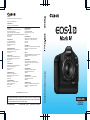 1
1
-
 2
2
-
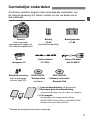 3
3
-
 4
4
-
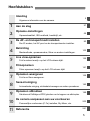 5
5
-
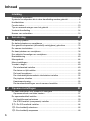 6
6
-
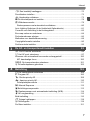 7
7
-
 8
8
-
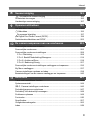 9
9
-
 10
10
-
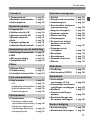 11
11
-
 12
12
-
 13
13
-
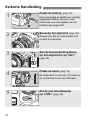 14
14
-
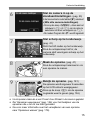 15
15
-
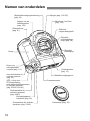 16
16
-
 17
17
-
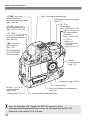 18
18
-
 19
19
-
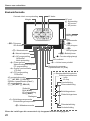 20
20
-
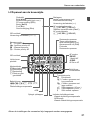 21
21
-
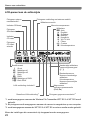 22
22
-
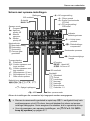 23
23
-
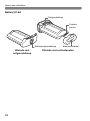 24
24
-
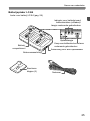 25
25
-
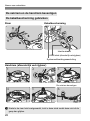 26
26
-
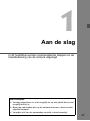 27
27
-
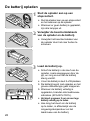 28
28
-
 29
29
-
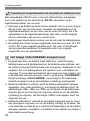 30
30
-
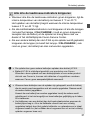 31
31
-
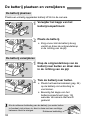 32
32
-
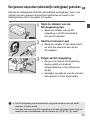 33
33
-
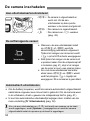 34
34
-
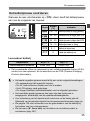 35
35
-
 36
36
-
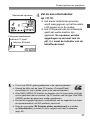 37
37
-
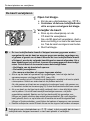 38
38
-
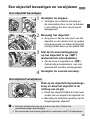 39
39
-
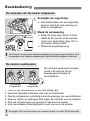 40
40
-
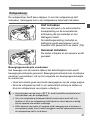 41
41
-
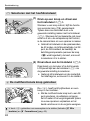 42
42
-
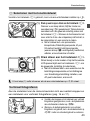 43
43
-
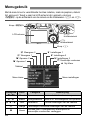 44
44
-
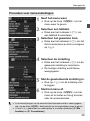 45
45
-
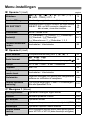 46
46
-
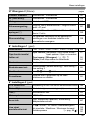 47
47
-
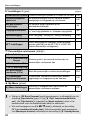 48
48
-
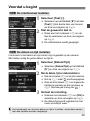 49
49
-
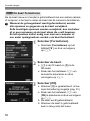 50
50
-
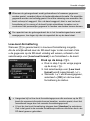 51
51
-
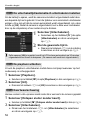 52
52
-
 53
53
-
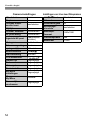 54
54
-
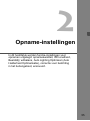 55
55
-
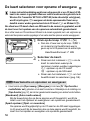 56
56
-
 57
57
-
 58
58
-
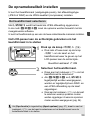 59
59
-
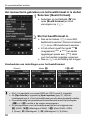 60
60
-
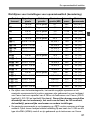 61
61
-
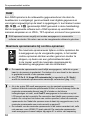 62
62
-
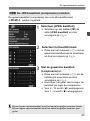 63
63
-
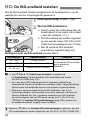 64
64
-
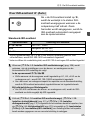 65
65
-
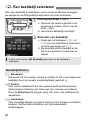 66
66
-
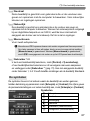 67
67
-
 68
68
-
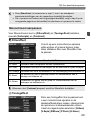 69
69
-
 70
70
-
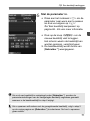 71
71
-
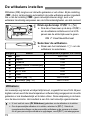 72
72
-
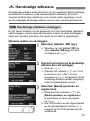 73
73
-
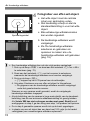 74
74
-
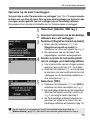 75
75
-
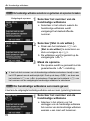 76
76
-
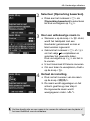 77
77
-
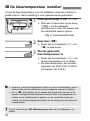 78
78
-
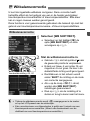 79
79
-
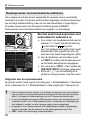 80
80
-
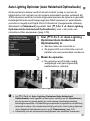 81
81
-
 82
82
-
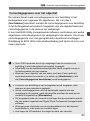 83
83
-
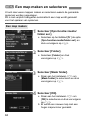 84
84
-
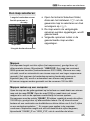 85
85
-
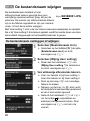 86
86
-
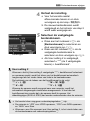 87
87
-
 88
88
-
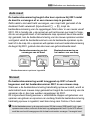 89
89
-
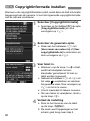 90
90
-
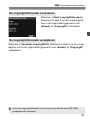 91
91
-
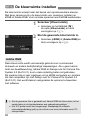 92
92
-
 93
93
-
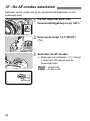 94
94
-
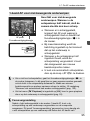 95
95
-
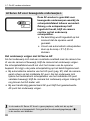 96
96
-
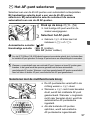 97
97
-
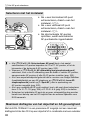 98
98
-
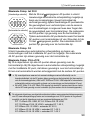 99
99
-
 100
100
-
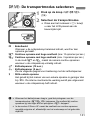 101
101
-
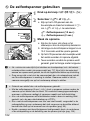 102
102
-
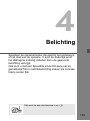 103
103
-
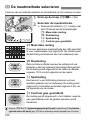 104
104
-
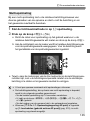 105
105
-
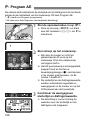 106
106
-
 107
107
-
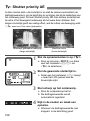 108
108
-
 109
109
-
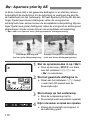 110
110
-
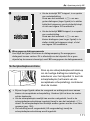 111
111
-
 112
112
-
 113
113
-
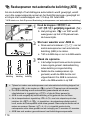 114
114
-
 115
115
-
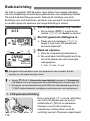 116
116
-
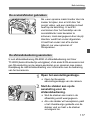 117
117
-
 118
118
-
 119
119
-
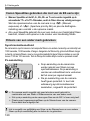 120
120
-
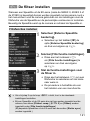 121
121
-
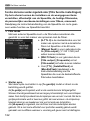 122
122
-
 123
123
-
 124
124
-
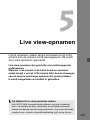 125
125
-
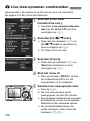 126
126
-
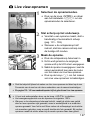 127
127
-
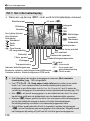 128
128
-
 129
129
-
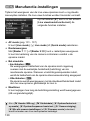 130
130
-
 131
131
-
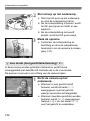 132
132
-
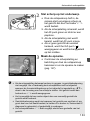 133
133
-
 134
134
-
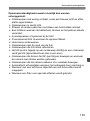 135
135
-
 136
136
-
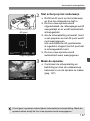 137
137
-
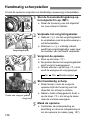 138
138
-
 139
139
-
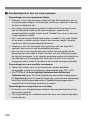 140
140
-
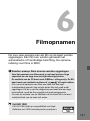 141
141
-
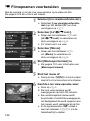 142
142
-
 143
143
-
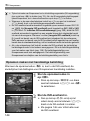 144
144
-
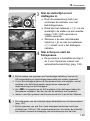 145
145
-
 146
146
-
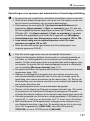 147
147
-
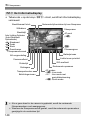 148
148
-
 149
149
-
 150
150
-
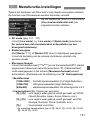 151
151
-
 152
152
-
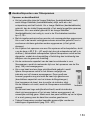 153
153
-
 154
154
-
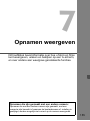 155
155
-
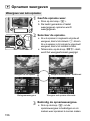 156
156
-
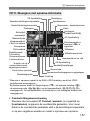 157
157
-
 158
158
-
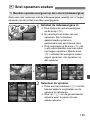 159
159
-
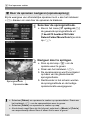 160
160
-
 161
161
-
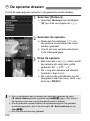 162
162
-
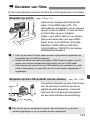 163
163
-
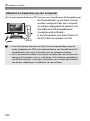 164
164
-
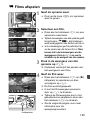 165
165
-
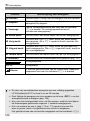 166
166
-
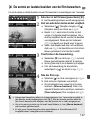 167
167
-
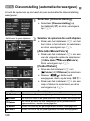 168
168
-
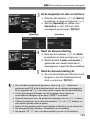 169
169
-
 170
170
-
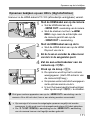 171
171
-
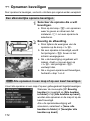 172
172
-
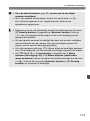 173
173
-
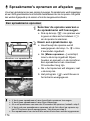 174
174
-
 175
175
-
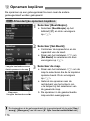 176
176
-
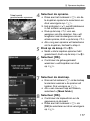 177
177
-
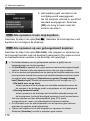 178
178
-
 179
179
-
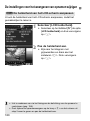 180
180
-
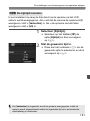 181
181
-
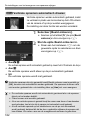 182
182
-
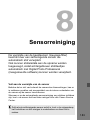 183
183
-
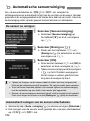 184
184
-
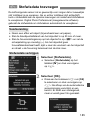 185
185
-
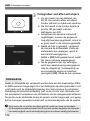 186
186
-
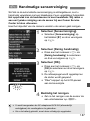 187
187
-
 188
188
-
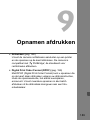 189
189
-
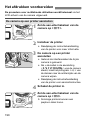 190
190
-
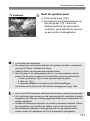 191
191
-
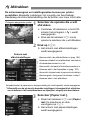 192
192
-
 193
193
-
 194
194
-
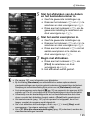 195
195
-
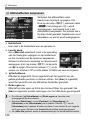 196
196
-
 197
197
-
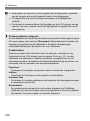 198
198
-
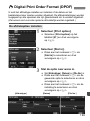 199
199
-
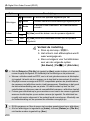 200
200
-
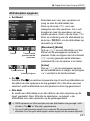 201
201
-
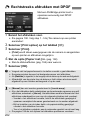 202
202
-
 203
203
-
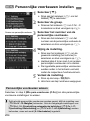 204
204
-
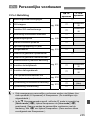 205
205
-
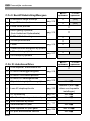 206
206
-
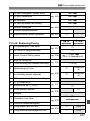 207
207
-
 208
208
-
 209
209
-
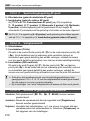 210
210
-
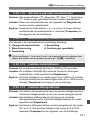 211
211
-
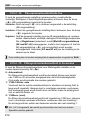 212
212
-
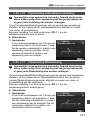 213
213
-
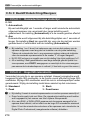 214
214
-
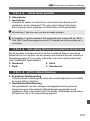 215
215
-
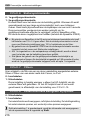 216
216
-
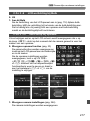 217
217
-
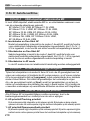 218
218
-
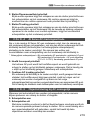 219
219
-
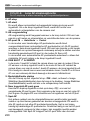 220
220
-
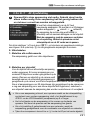 221
221
-
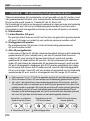 222
222
-
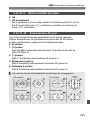 223
223
-
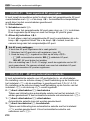 224
224
-
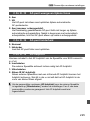 225
225
-
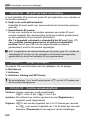 226
226
-
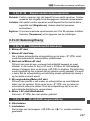 227
227
-
 228
228
-
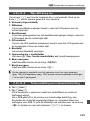 229
229
-
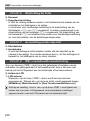 230
230
-
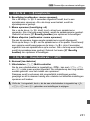 231
231
-
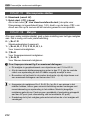 232
232
-
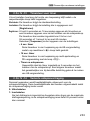 233
233
-
 234
234
-
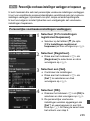 235
235
-
 236
236
-
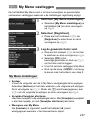 237
237
-
 238
238
-
 239
239
-
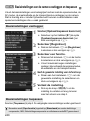 240
240
-
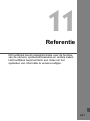 241
241
-
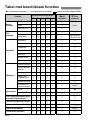 242
242
-
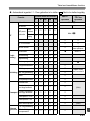 243
243
-
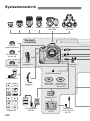 244
244
-
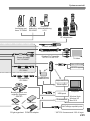 245
245
-
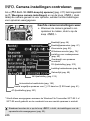 246
246
-
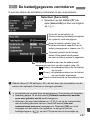 247
247
-
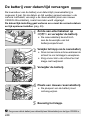 248
248
-
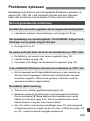 249
249
-
 250
250
-
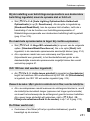 251
251
-
 252
252
-
 253
253
-
 254
254
-
 255
255
-
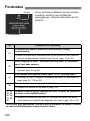 256
256
-
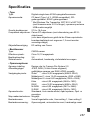 257
257
-
 258
258
-
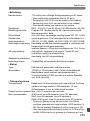 259
259
-
 260
260
-
 261
261
-
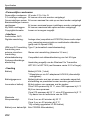 262
262
-
 263
263
-
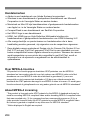 264
264
-
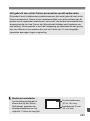 265
265
-
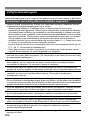 266
266
-
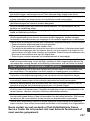 267
267
-
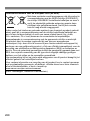 268
268
-
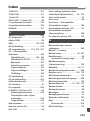 269
269
-
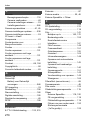 270
270
-
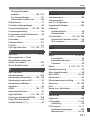 271
271
-
 272
272
-
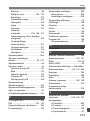 273
273
-
 274
274
-
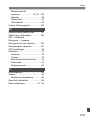 275
275
-
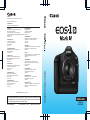 276
276